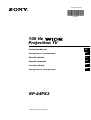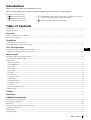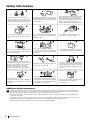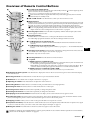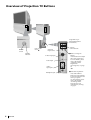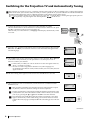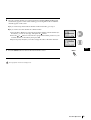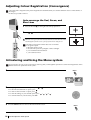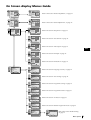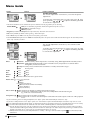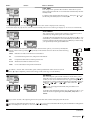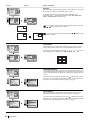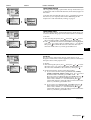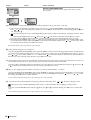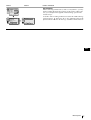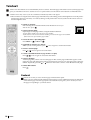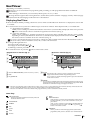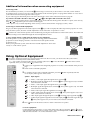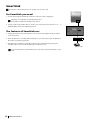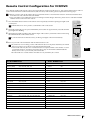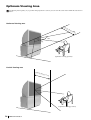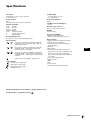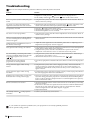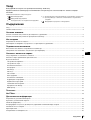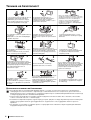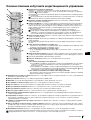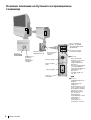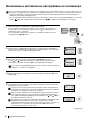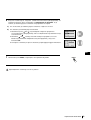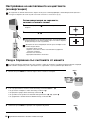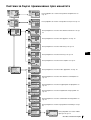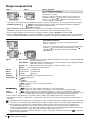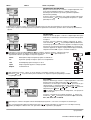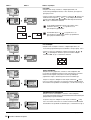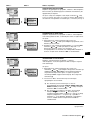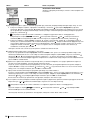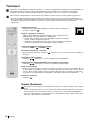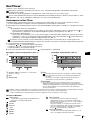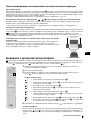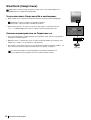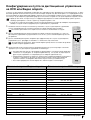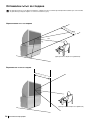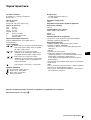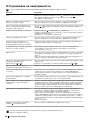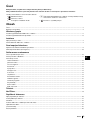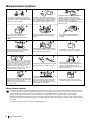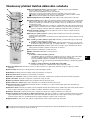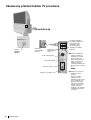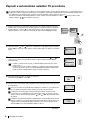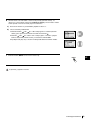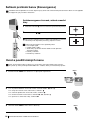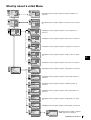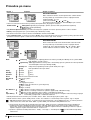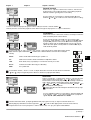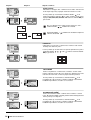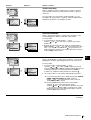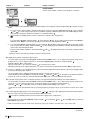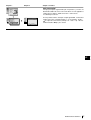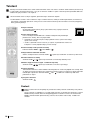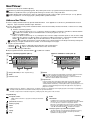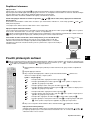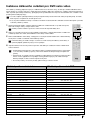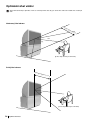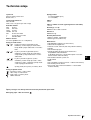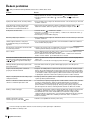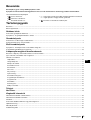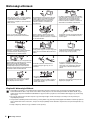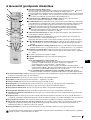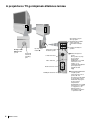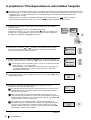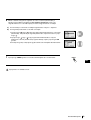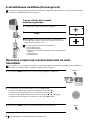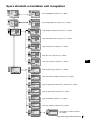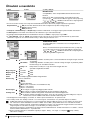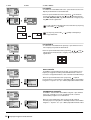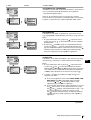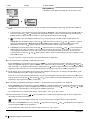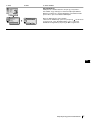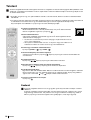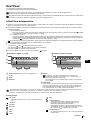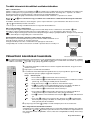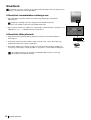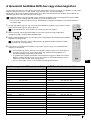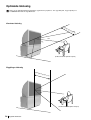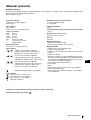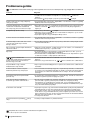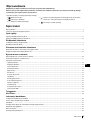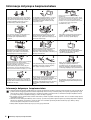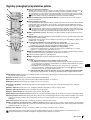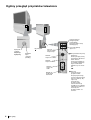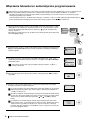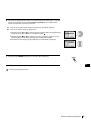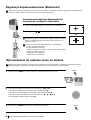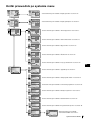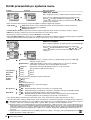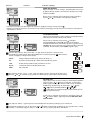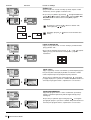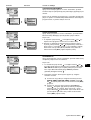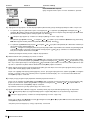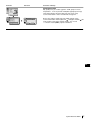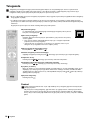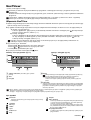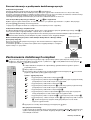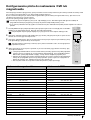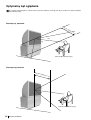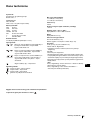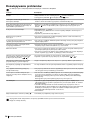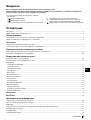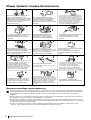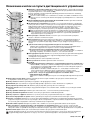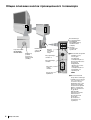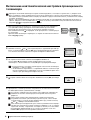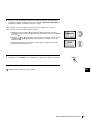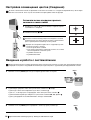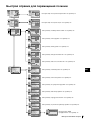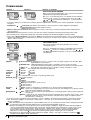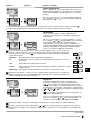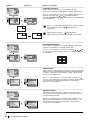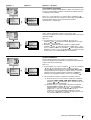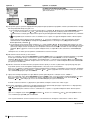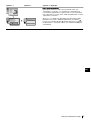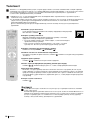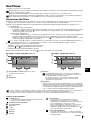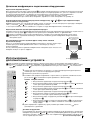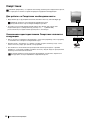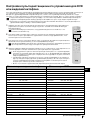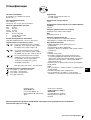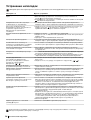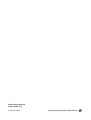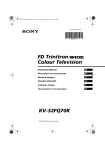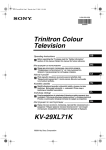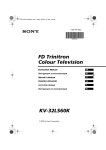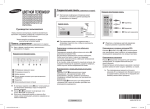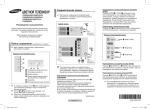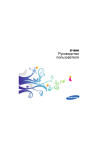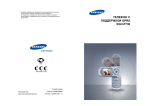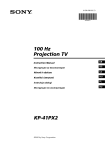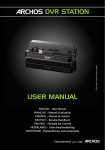Download Sony KP-44PX2 User's Manual
Transcript
4-088-416-12 (1) R 100 Hz Projection TV Instruction Manual Инструкции за експлоатация Návod k obsluze Kezelési útmutató Instrukcja obsługi Инструкция пo эксплyатации KP-44PX2 ©2002 by Sony Corporation GB BG CZ HU PL RU Introduction Thank you for choosing this Sony 100 Hz Projection TV. Before operating the projection TV, please read this manual thoroughly and retain it for future reference. • Symbols used in the manual: • Important information. • • Shaded buttons on the remote control show you the buttons you have to press to follow the sequence of the instructions. • Informs you of the result of the instructions. Information on a feature. • 1,2... Sequence of instructions. Table of Contents Introduction..........................................................................................................................................................................................................3 Safety Information ...............................................................................................................................................................................................4 Overview Overview of Remote Control Buttons ..............................................................................................................................................................5 Overview of TV Buttons ....................................................................................................................................................................................6 Installation Connecting the Aerial and VCR .......................................................................................................................................................................7 Inserting Batteries into the Remote Control ....................................................................................................................................................7 First Time Operation Switching On the TV and Automatically Tuning ..........................................................................................................................................8 Adjusting Colour Registration (Convergence)..............................................................................................................................................10 Menu system Introducing and Using the Menu System ......................................................................................................................................................10 On Screen Display Menus Guide ....................................................................................................................................................................11 Menu Guide: Picture Adjustment........................................................................................................................................................................................12 Sound Adjustment .........................................................................................................................................................................................12 Sleep Timer .....................................................................................................................................................................................................13 Auto Format....................................................................................................................................................................................................13 AV3 Output.....................................................................................................................................................................................................13 PIP Input..........................................................................................................................................................................................................14 PIP Position .....................................................................................................................................................................................................14 Language/Country........................................................................................................................................................................................14 Auto Tuning....................................................................................................................................................................................................14 Programme Sorting........................................................................................................................................................................................15 Programme Labels .........................................................................................................................................................................................15 AV Preset.........................................................................................................................................................................................................15 Manual Programme Preset ...........................................................................................................................................................................16 RGB Centring..................................................................................................................................................................................................17 Teletext ..................................................................................................................................................................................................................... 18 NexTView ................................................................................................................................................................................................................ 19 Additional Information Connecting Optional Equipment ....................................................................................................................................................................20 Using Optional Equipment ..............................................................................................................................................................................21 SmartLink ...........................................................................................................................................................................................................22 Remote Control Configuration for VCR/DVD .............................................................................................................................................23 Optimum Viewing Area ...................................................................................................................................................................................24 Specifications......................................................................................................................................................................................................25 Troubleshooting.................................................................................................................................................................................................26 Table of Contents 3 GB Safety Information Never push objects of any kind into the set as this could result in a fire or electric shock. Never spill liquid of any kind on the set. If any liquid or solid object does fall into the cabinet, do not operate the TV. Have it checked immediately by qualified personnel. This set is to operate on a 220-240V AC supply only. Take care not to connect too many appliances to the same power socket as this could result in fire or electric shock. For environmental and safety reasons, it is recommended that the TV set is not left in standby mode when not in use. Disconnect from the mains. Do not open the cabinet and the rear cover of the TV. Refer to qualified service personnel only. For your own safety, do not touch any part of the TV, power lead or aerial lead during lightning storms. Do not cover the ventilation openings of the TV For ventilation, leave a space of at least 10cm all around the set. Never place the TV in hot, humid or excessively dusty places. Do not install the TV where it may be exposed to mechanical vibrations. To prevent fire, keep inflammable objects or naked lights (eg candles) away from the TV. Clean the screen and cabinet with a soft, lightly dampened cloth. Do not use any type of abrasive pad, alkaline cleaner, scouring powder or solvent, such as alcohol or benzine, or antistatic spray. As a safety precaution, unplug the TV before cleaning it. Pull out the power lead by the plug. Do not pull on the power lead itself. Take care not to place heavy objects on the power lead as this could result in damage. We recommend you wind any excess lead around the holders provided on the rear of the TV. Place the TV on a secure stable stand. Do not allow children to climb on to it. Do not place the TV on its side or face up. Unplug the power lead before moving the TV. Avoid uneven surfaces, quick steps or excessive force. If the set has been dropped or damaged, have it checked immediately by qualified service personnel. To prevent fire or shock hazard, do not expose the TV to rain or moisture. Do not cover the ventilation openings of the TV with items such as curtains or newspapers etc. Additional Safety Information • After transporting the projection TV directly from a cold to a warm location, or if the room temperature has changed suddenly, pictures may be blurred or show poor colour over portions of the picture. This is because moisture has condensed on the mirrors or lenses inside the projection TV. Let the moisture evaporate before using the projection TV. • To obtain a clear picture, do not expose the screen to direct illumination or direct sunlight. If possible, use spot lighting directed down from the ceiling. • Displaying a still picture for long periods of time, for instance, when operating a video game or personal computer and viewing a programme in 16:9 mode, may damage the picture tube. To avoid this, keep the picture contrast level low. • Avoid touching the screen, and take care not to scratch the surface with hard objects. 4 Safety Information Overview of Remote Control Buttons 1 To Temporarily Switch Off TV: wd Checking the Accessories Supplied Press this button to temporarily switch off TV (the standby indicator ws wa 1 2 on the TV lights up). Press again to switch on TV from standby mode. To save energy we recommend switching off completely when TV is not in use. After 15 minutes without a signal and without any button being pressed, the TV switches automatically into standby mode. 3 w; 2 VCR or DVD on/off: Press this button to switch your VCR or DVD on or off. 4 6 3 Media Selector: With this remote control you can operate not only this TV but also the main functions of your VCR or DVD. Switch on the device you want to operate and next press this button repeatedly to select the VCR, TV or DVD. A green light will be momentarily lit to indicate the chosen function. Before the first time you want to control a DVD or VCR by using this remote control, you have to set it up depending on the brand of the device to be used. For more details, refer to the chapter “Remote Control Configuration for VCR or DVD” on page 23. qj 7 8 4 Selecting input source: Press this button repeatedly until the desired input symbol of the source appears on the TV screen. qh 9 5 Selecting channels: If Media Selector is switched to TV or VCR, press this button to select channels. For double-digit programme numbers, enter the second digit within 2.5 seconds. 5 ql qk 0 qg qf qa qs qd 6 a) If Media Selector is switched to TV: Press this button to watch the last channel selected (the last channel watched for at least 5 seconds). b) If Media Selector is switched to VCR: For Sony’s VCR double-digit programme numbers, e.g. 23, press -/- - first and then the buttons 2 and 3. GB 7 Selecting screen format: Press this button repeatedly to change the format of the screen. For more details refer to the chapter “Auto Format” on page 13. 8 This button only works in Teletext mode. 9 Selecting Teletext: Press this button to switch on teletext. 0 Joystick: a) If Media Selector is switched to TV: • When MENU is switched on, use these buttons to operate the menu system. For details refer to “Introducing and Using the Menu System” on page 10. • When MENU is switched off, press OK to show a channel overview. Then press or to select the channel and then press again the OK button to watch the selected channel. b) If Media Selector is switched to VCR or DVD: Using these buttons you can control the main functions of your VCR or DVD. qa Displaying the menu system: Press this button to display the menu on the TV screen. Press again to remove the menu display from the TV screen. qs Selecting channels: Press these buttons to select the next or previous broadcast channel. qd NexTView: For more details refer to chapter “NexTView” on page 19. qf Adjusting TV volume: Press these buttons to adjust the volume of the TV. qg Recording button: If Media Selector is switched to VCR, press this button to record programmes. qh Selecting TV mode: Press this button to switch off PIP, teletext or video input. qj Selecting Picture mode: Press this button repeatedly to change the picture mode. qk Selecting Sound effect: Press this button repeatedly to change the sound effect. ql Displaying on Screen information: Press this button to display all on-screen indications. Press again to cancel. w; Freezing the picture: Press this button to freeze the picture. The screen is divided into two screens. On the left with the normal picture, on the right the picture is freezed. Press this button again to return to the normal picture. wa Swapping screens: Whilst you are in “PIP” mode, press this button to swap the two screens. ws PIP (Picture in Picture): Press this button to watch another source in a small picture (PIP) within the main TV picture. Press again to cancel. To select the source you want to watch, refer to the chapter “PIP Input” on page 14. wd Muting the Sound: Press this button to mute TV sound. Press again to restore the sound. Besides TV functions, all coloured buttons as well as green symbols are also used for Teletext operation. For more details, please refer to the chapter “Teletext” on page 18. Overview 5 Overview of Projection TV Buttons Programme Up or Down Buttons (Select TV channels) Press on the mark . On/Off switch Standby indicator Selecting Input source S video Input jack Video Input Audio Input jacks Headphones jack Volume control buttons 1 Auto Convergence Button: Press this button to adjust the colour registration. For more details, please refer to the chapter “Adjusting Colour Registration (Convergence)” on page 10. or 2 Auto Start Up Button: Press and hold this button for approximately 2 seconds to start the auto start up sequence. For more details, please refer to the chapter “Switching On the Projection TV and Automatically Tuning” on page 8. 6 Overview Connecting the Aerial and VCR Connecting cables are not supplied. or VCR OUT IN Scart lead is optional. GB For more details of VCR connection, please refer to the section “Additional information when connecting equipment” on page 21. Inserting Batteries into the Remote Control Make sure you insert the supplied batteries using the correct polarities. Always remember to dispose of used batteries in an environmental friendly way. Installation 7 Switching On the Projection TV and Automatically Tuning The first time you switch on your TV, a sequence of menu screens appear on the TV enabling you to: 1) choose the language of the menu screen, 2) choose the country in which you wish to operate the TV, 3) search and store all available channels (TV Broadcast) and 4) change the order in which the channels (TV Broadcast) appear on the screen. However, if you need to change any of these settings at a later date, you can do that by selecting the appropriate option in the (Set Up menu) or by pressing the Auto Start Up Button / on the TV set. 1 2 Connect the Projection TV plug to the mains socket (220-240V AC, 50Hz) The first time that the TV set is connected, it is usually turned on. If the TV is off, press the on/off button on the TV set to turn on the TV. The first time you switch on the TV, a Language menu displays automatically on the TV screen. Press the or button on the remote control to select the language, then press the OK button to confirm your selection. From now on all the menus will appear in the selected language. Language Language English Norge Français Italiano Nederlans English Norge Français Italiano Nederlans Select Language: Select Language: Language English Norge Français Italiano Nederlans Select Language: 3 The Country menu appears automatically on the TV screen. Press the or button to select the country in which you will operate the TV set, then press the OK button to confirm your selection. • If the country in which you want to use the TV se does not appear in the list, select “-” instead of a country. • In order to avoid wrong teletext characters for Cyrillic languages we recommend to select Russia country in the case that your own country does not appear in the list. 4 The Auto Tuning menu appears on the screen. Press the OK button to select Yes. Confirm: OK Confirm: OK Confirm: OK Country Sverige Norge Italia Schweiz/Suisse/Svizzera Select Language: Confirm: OK Do you want to start automatic tuning? Yes No 5 The projection TV starts to automatically search and store all available broadcast channels for you. This procedure could take some minutes. Please be patient and do not press any buttons, otherwise automatic tuning will not be completed. Auto Tuning Programme: Channel: System 1 C 01 B/G Searching... In some countries the TV Broadcaster installs the channels automatically (ACI system). In this case, the TV Broadcaster sends a menu in which you can select your city by pressing the or button and OK to store the channels. If no channels were found during the auto tuning process then a new menu appears automatically on the screen asking you to connect the aerial. Please connect the aerial (see page 7) and press OK. The auto tuning process will start again. No channel found Please connect aerial Confirm continued... 8 First Time Operation 6 After all available channels are captured and stored, the Programme Sorting menu automatically appears on the screen enabling you to change the order in which the channels appear on the screen. a) If you wish to keep the broadcast channels in the tuned order, go to step 7. b) If you wish to store the channels in a different order: 1 Press the or button to select the programme number with the channel (TV Broadcast) you wish to rearrange, then press the button. 2 Press the or button to select the new programme number position for your selected channel (TV Broadcast), then press OK. 3 Repeat steps b)1 and b)2 if you wish to change the order of the other channels. Programme Sorting Programme: 01 TVE2 02 TVE 03 ANT3 04 TELE5 05 C+ 06 C44 Select Channel Confirm: Programme Sorting Programme: 01 TVE2 41 02 TVE 03 ANT3 04 TELE5 05 C+ 06 C44 Select new position TVE Move: OK GB 7 Press the MENU button to remove the menu from the screen. MENU Your projection TV is now ready for use. First Time Operation 9 Adjusting Colour Registration (Convergence) Due to the earth’s magnetism, the picture might become undefined and you could see different colours on the outlines of the images. In that case, proceed as follows. Auto converge the Red, Green, and Blue Lines 1 Press on the mark 2 Press / , on the right side of the projection TV. button. The Auto Convergence function works for about 10 seconds. When the white cross disappears from the screen, your projection TV is ready for use. The Auto Convergence function does not work when: • no signal is input. • the input signal is weak. • the screen is exposed to spotlights or direct sunlight. • you watch the teletext broadcast. • you watch NexTView. Introducing and Using the Menu system Your projection TV uses an on-screen menu system to guide you through the operations. Use the following buttons on the Remote Control to operate the menu system: 1 MENU Press the MENU button to switch the first level menu on. Picture Adjustment Picture Adjustment Picture Mode Contrast Brightness Colour Sharpness Reset Noise Reduction Select: 2 • To highlight the desired menu or option, press • To enter the selected menu or option, press • To return to the last menu or option, press or Personal Picture Mode Contrast Brightness Colour Sharpness Reset Noise Reduction Select: AUTO Enter Menu: . . . • To alter the settings of your selected option, press / / or . • To confirm and store your selection, press OK. 3 10 Press the MENU button to remove the menu from the screen. First Time Operation - Menu System MENU Personal AUTO Enter Menu: On Screen display Menus Guide Picture Adjustment Picture Adjustment Picture Mode Contrast Brightness Colour Sharpness Reset Noise Reduction Select: Personal AUTO Select: Enter Menu: Personal Refer to the section "Picture Adjustment”, on page 12. AUTO Enter: Sound Adjustment Sound Adjustment Effect Treble Bass Balance Reset Dual Sound Auto Volume TV Speakers Picture Mode Contrast Brightness Colour Sharpness Reset Noise Reduction Effect Treble Bass Balance Reset Dual Sound Auto Volume TV Speakers Natural Stereo Off On Natural Refer to the section "Sound Adjustment”, on page 12. Stereo Off On Select: Select: Enter: Enter Menu: Features Features Off On AUTO AV1 Sleep Timer Auto Format AV3 Output PIP Input PIP Position Off On AUTO AV1 Sleep Timer Auto Format AV3 Output PIP Input PIP Position Select: Select: Refer to the section "Sleep Timer" on page 13. Enter: Enter Menu: Features Sleep Timer Auto Format AV3 Output PIP Input PIP Position Select: Off On AUTO AV1 Refer to the section "Auto Format" on page 13. Off On AUTO AV1 Refer to the section "AV3 Output" on page 13. Enter: Features Sleep Timer Auto Format AV3 Output PIP Input PIP Position Select: GB Enter: Features Sleep Timer Auto Format AV3 Output PIP Input PIP Position Select: Off On AUTO AV1 Refer to the section "PIP Input" on page 14. Off On AUTO AV1 Refer to the section "PIP Position" on page 14. Enter: Features Sleep Timer Auto Format AV3 Output PIP Input PIP Position Select: Enter: Set Up Set Up Language/Country Auto Tuning Auto Tuning Sorting Programme Programme Sorting Select NexTView Programme Labels AVPreset Preset AV ManualProgramme Set Up Preset Manual Detail Set Up Language/Country Auto Tuning Programme Sorting Programme Labels AV Preset Manual Programme Preset Detail Set Up Select: Enter Menu: Select: Refer to the section "Language/Country" on page 14. Enter: Set Up Language/Country Auto Tuning Programme Sorting Programme Labels AV Preset Manual Programme Preset Detail Set Up Select: Refer to the section "Auto Tuning" on page 14. Start Auto Tuning: Set Up Language/Country Auto Tuning Programme Sorting Programme Labels AV Preset Manual Programme Preset Detail Set Up Select: Refer to the section "Programme Sorting" on page 15. Enter: Set Up Language/Country Auto Tuning Programme Sorting Programme Labels AV Preset Manual Programme Preset Detail Set Up Select: Refer to the section "Programme Labels" on page 15. Enter: Set Up Language/Country Auto Tuning Programme Sorting Programme Labels AV Preset Manual Programme Preset Detail Set Up Select: Refer to the section "AV Preset" on page 15. Enter: Set Up Language/Country Auto Tuning Programme Sorting Programme Labels AV Preset Manual Programme Preset Detail Set Up Select: Set Up Detail Set Up Language/Country Auto Tuning Auto Tuning Sorting Programme Programme Sorting Select NexTView Programme Labels AVPreset Preset AV Manual Set Up Preset Manual Programme Detail Set Up Select: Refer to the section "Manual Programme Preset" on page 16. Enter: Enter Menu: 0 RGB Centring Select: Refer to the section "RGB Centring" on page 17. Enter: Menu System 11 Menu Guide Level 1 Level 2 Picture Adjustment Picture Adjustment Picture Mode Contrast Brightness Colour Sharpness Reset Noise Reduction Select: Level 3 / Function Picture Mode Contrast Brightness Colour Sharpness Reset Noise Reduction Personal AUTO Select: Enter Menu: Personal AUTO Enter: PICTURE ADJUSTMENT The “Picture Adjustment” menu allows you to alter the picture adjustments. To do this: after selecting the item you want to alter press , then press repeatedly / / or to adjust it and finally press OK to store the new adjustment. • This menu also allows you to customise the picture mode based on the programme you are watching: Picture Mode Live (for live broadcast programmes, DVD and Digital Set Top Box receivers). Personal (for individual settings). Movie (for films). • Brightness, Colour and Sharpness can only be altered if “Personal” mode is selected. • Hue is only available for NTSC colour signal (e.g: USA video tapes). • Select Reset and press OK to reset the picture to the factory preset levels. • The Noise Reduction option is set to AUTO to automatically reduce the picture noise visible in the broadcast signal. To cancel this function, select “Off” instead of “AUTO”. SOUND ADJUSTMENT The “Sound Adjustment” menu allows you to alter the sound adjustments. Picture Adjustment Picture Mode Contrast Brightness Colour Sharpness Reset Noise Reduction Select: Personal AUTO To do this: after selecting the item you want to alter, press . Then press repeatedly / / or to adjust it and finally press OK to store the new adjustment. Enter Menu: Sound Adjustment Effect Treble Bass Balance Reset Dual Sound Auto Volume TV Speakers Select: Sound Adjustment Natural Effect Treble Bass Balance Reset Dual Sound Auto Volume TV Speakers Stereo Off On Select: Enter Menu: Stereo Off On Enter: Natural: Enhances clarity, detail and presence of sound by using “BBE High Definition Sound system”*. Dynamic: “BBE High Definition Sound system”* intensifies clarity and presence of sound for better intelligibility and musical realism. Dolby**V: Dolby Virtual, simulates the sound effect of “Dolby Surround Pro Logic”. Off: Flat response. Effect Treble Less More Bass Less More Left Right Balance Reset Natural K Dual Sound Resets the sound to the factory preset levels. • For a stereo broadcast: Mono. Stereo. • For a bilingual broadcast: Mono (for mono channel if available). A (for channel 1). B (for channel 2). Auto Volume Off: volume level changes according to the broadcast signal. On: volume level of the channels will stay the same, independent of the broadcast signal (e.g. in the case of advertisements). TV Speakers On: to listen to the TV from the set speakers. Off: to listen to the TV from an external amplifier connected to the audio outputs on the rear of the projection TV set. • If you are listening to the TV through headphones, the “Effect” option will automatically be switched to “Off”. • If you select “Dolby Virtual” on the “Effect” option, the “Auto Volume” option will automatically be switched to “Off” and vice versa. * The “BBE High Definition Sound system” is manufactured by Sony Corporation under license from BBE Sound, Inc. It is covered by U.S. Patent No. 4,638,258 and No. 4,482,866. The word “BBE” and BBE Symbol are trademarks of BBE Sound, Inc. ** This TV has been designed to create the “Dolby Surround” sound effect by simulating the sound of four speakers with two speakers, when the broadcast audio signal is Dolby Surround encoded. The sound effect can also be improved by connecting a suitable external amplifier (for details refer to “Connecting to external audio Equipment” on page 21). ** Manufactured under license from Dolby Laboratories. “Dolby”, “Pro Logic” and the double-D symbol are trademarks of Dolby Laboratories. continued... 12 Menu System Level 1 Level 2 Level 3 / Function SLEEP TIMER The “Sleep Timer” option in the “Features” menu allows you to select a time period for the TV to switch itself automatically into the standby mode. Picture Adjustment Picture Mode Contrast Brightness Colour Sharpness Reset Noise Reduction Select: Personal AUTO Enter Menu: Features To do this: after selecting the option press , then press set the time period delay (max. of 4 hours). or to Features Off On AUTO AV1 Sleep Timer Auto Format AV3 Output PIP Input PIP Position Select: Enter Menu: Off On AUTO AV1 Sleep Timer Auto Format AV3 Output PIP Input PIP Position Select: Enter: • While watching the TV, you can press the button on the remote control to display the time remaining. • One minute before the projection TV switches itself into standby mode, the time remaining is displayed on the TV screen automatically. AUTO FORMAT The “Auto Format” option in the “Features” menu allows you to automatically change the aspect ratio of the screen. Picture Adjustment Picture Mode Contrast Brightness Colour Sharpness Reset Noise Reduction Select: Personal AUTO Enter Menu: Features Features Off On AUTO AV1 Sleep Timer Auto Format AV3 Output PIP Input PIP Position Select: Enter Menu: Off On AUTO AV1 Sleep Timer Auto Format AV3 Output PIP Input PIP Position Select: To do this: after selecting the option, press . Then press or to select On (if you wish the TV set to automatically switch the screen format according to the broadcast signal) or Off (if you wish to keep your preference). Finally press OK to store. Enter: Even if you have selected “On” or “Off” in the “Auto Format” option, you can always modify the format of the screen by pressing repeatedly on the remote control to select one of the following formats: Smart: Imitation of wide screen effect for 4:3 broadcast. 4:3: Conventional 4:3 picture size, full picture information. 14:9: Compromise between 4:3 and 16:9 picture size. Zoom: Widescreen format for letterbox movies. Wide: For 16:9 broadcast. Full picture information. GB Smart 4:3 14:9 Zoom In “Smart”, “Zoom” and “14:9” modes, parts of the top and bottom of the screen are cut off. Press or to adjust the position of the image on the screen (e.g. to read subtitles). AV3 OUTPUT The “AV3 Output” option in the “Features” menu allows you to select the source to be output from the Scart connector 3/ S 3 so that you can record from this Scart any signal coming from the projection TV or from an external equipment connected to the Scart connectors 1/ 1 or 2/ 2 or side connectors S 4 or 4 and 4. Picture Adjustment Picture Mode Contrast Brightness Colour Sharpness Reset Noise Reduction Select: Personal AUTO Enter Menu: Features Sleep Timer Auto Format AV3 Output PIP Input PIP Position Select: Features Off On AUTO AV1 Enter Menu: Off On AUTO AV1 Sleep Timer Auto Format AV3 Output PIP Input PIP Position Select: Wide Enter: If your VCR supports Smartlink, this procedure is not necessary. To do this: after selecting the option, press . Then press or select the desired output signal: TV, AV1, AV2, AV4, YC4 or AUTO. to If you select “AUTO”, the output signal will always be the same one that is displayed on the screen. If you have connected a decoder to the Scart 3/ S 3 or to a VCR connected to this Scart, please remember to change back the “AV3 Output” to “AUTO” or “TV” for correct unscrambling. continued... Menu System 13 Level 1 Level 2 Level 3 / Function PIP INPUT The “PIP Input” option in the “Features” menu allows you to select the source you want to watch in the “PIP” screen. Picture Adjustment Picture Mode Contrast Brightness Colour Sharpness Reset Noise Reduction Select: Personal AUTO Features Features Off On AUTO AV1 Sleep Timer Auto Format AV3 Output PIP Input PIP Position Select: To do this: after selecting the option, press . Then press repeatedly or to select the desired source AV1, AV2, AV3, AV4 or TV. Finally press OK to store. Enter Menu: Off On AUTO AV1 Sleep Timer Auto Format AV3 Output PIP Input PIP Position Select: Enter Menu: Enter: To watch the “PIP” screen with the selected source, press the / button on the remote control. B A A B A Select: AUTO To do this: after selecting the option press , , the desired position. Finally press OK to store. Enter Menu: Features Enter Menu: Select: Enter: LANGUAGE/COUNTRY The “Language/Country” option in the “Set Up” menu allows you to select the language that the menus are displayed in. It also allows you to select the country in which you wish to operate the projection TV set. Personal AUTO Enter Menu: Set Up Set Up Language/Country Auto Tuning Auto Tuning Sorting Programme Programme Sorting Select NexTView Programme Labels AVPreset Preset AV ManualProgramme Set Up Preset Manual Detail Set Up Language/Country Auto Tuning Programme Sorting Programme Labels AV Preset Manual Programme Preset Detail Set Up Enter Menu: Select: AUTO TUNING The “Auto Tuning” option in the “Set Up” menu allows you to automatically search for and store all available TV channels. Personal AUTO To do this: after selecting the option, press and then proceed in the same way as in the steps 4 and 5 of the section “Switching On the Projection TV and Automatically Tuning” on page 8. Enter Menu: Set Up Set Up Language/Country Auto Tuning Auto Tuning Sorting Programme Programme Sorting Select NexTView Programme Labels AVPreset Preset AV ManualProgramme Set Up Preset Manual Detail Set Up Select: To do this: after selecting the option, press and then proceed in the same way as in steps 2 and 3 of the section “Switching On the Projection TV and Automatically Tuning” on page 8. Enter: Picture Adjustment Picture Mode Contrast Brightness Colour Sharpness Reset Noise Reduction Select: to select Off On AUTO AV1 Sleep Timer Auto Format AV3 Output PIP Input PIP Position Picture Adjustment Select: or Features Off On AUTO AV1 Picture Mode Contrast Brightness Colour Sharpness Reset Noise Reduction Select: button on the PIP POSITION The “PIP Position” option in the “Features” menu allows you to change the position of the “PIP” screen within the main screen. Personal Sleep Timer Auto Format AV3 Output PIP Input PIP Position Select: / B Picture Adjustment Picture Mode Contrast Brightness Colour Sharpness Reset Noise Reduction You can swap the screens by pressing the remote control. Enter Menu: Language/Country Auto Tuning Programme Sorting Programme Labels AV Preset Manual Programme Preset Detail Set Up Select: Start Auto Tuning: continued... 14 Menu System Level 1 Level 2 Level 3 / Function PROGRAMME SORTING The “Programme Sorting” option in the “Set Up” menu allows you to change the order in which the channels (TV Broadcast) appear on the screen. Picture Adjustment Picture Mode Contrast Brightness Colour Sharpness Reset Noise Reduction Select: Personal AUTO Enter Menu: Set Up Set Up Language/Country Auto Tuning Auto Tuning Sorting Programme Programme Sorting Select NexTView Programme Labels AVPreset Preset AV ManualProgramme Set Up Preset Manual Detail Set Up Language/Country Auto Tuning Programme Sorting Programme Labels AV Preset Manual Programme Preset Detail Set Up Select: Select: Enter Menu: Enter: PROGRAMME LABELS The “Programme Labels” option in the “Set Up” menu allows you to name a channel using up to five characters (letters or numbers). Picture Adjustment Picture Mode Contrast Brightness Colour Sharpness Reset Noise Reduction Select: Personal AUTO Enter Menu: Set Up Set Up Language/Country Auto Tuning Auto Tuning Sorting Programme Programme Sorting Select NexTView Programme Labels AVPreset Preset AV ManualProgramme Set Up Preset Manual Detail Set Up Language/Country Auto Tuning Programme Sorting Programme Labels AV Preset Manual Programme Preset Detail Set Up Select: To do this: after selecting the option, press and then proceed in the same way as in step 6 b) of the section “Switching On the Projection TV and Automatically Tuning” on page 9. Select: Enter Menu: Enter: To do this: 1 After selecting the option, press , then press or to select the programme number with the channel you wish to name. 2 Press . With the first element of the Label column highlighted, press or to select a letter or number (select “-“ for a blank), then press to confirm this character. Select the other four characters in the same way. Finally press OK to store. GB Picture Adjustment Picture Mode Contrast Brightness Colour Sharpness Reset Noise Reduction Select: AV PRESET The “AV Preset” option in the “Set Up” menu allows you to designate a name to the external equipment you have connected to the input sockets of this projection TV. Personal AUTO Enter Menu: Set Up Set Up Language/Country Auto Tuning Auto Tuning Sorting Programme Programme Sorting Select NexTView Programme Labels AVPreset Preset AV ManualProgramme Set Up Preset Manual Detail Set Up Language/Country Auto Tuning Programme Sorting Programme Labels AV Preset Manual Programme Preset Detail Set Up Select: Enter Menu: Select: Enter: To do this: 1 After selecting the option, press , then press or to select the input source you wish to name (AV1, AV2 and AV3 are for the rear Scarts and AV4 for side connectors). Then press . 2 A label automatically appears in the label column: a) If you want to use one of the 6 predefined label (CABLE, GAME, CAM, DVD, VIDEO or SAT), press or to select the desired label and finally press OK to store. b) If you want to set a different label, select Edit and press . Then with the first element highlighted, press or to select a letter, number or “-“ for a blank, then press to confirm this character. Select the other four characters in the same way and finally press OK to store. b) If you want to set a different label, select Edit and press . Then with the first element highlighted, press or to select a letter, number or “-“ for a blank, then press to confirm this character. Select the other four characters in the same way and finally press OK to store. continued... Menu System 15 Level 1 Level 2 Level 3 / Function MANUAL PROGRAMME PRESET The “Manual Programme Preset” option in the “Set Up” menu allows you to: Picture Adjustment Picture Mode Contrast Brightness Colour Sharpness Reset Noise Reduction Select: Personal AUTO Enter Menu: Set Up Set Up Language/Country Auto Tuning Auto Tuning Sorting Programme Programme Sorting Select NexTView Programme Labels AVPreset Preset AV ManualProgramme Set Up Preset Manual Detail Set Up Language/Country Auto Tuning Programme Sorting Programme Labels AV Preset Manual Programme Preset Detail Set Up Select: Enter Menu: Select: Enter: a) Preset channels or the VCR channel one by one to the programme order of your choice. To do this: 1 After selecting the ”Manual Programme Preset” option, press then with Programme option highlighted press . Press or to select which programme number you want to preset the channel on (for VCR, select programme number “0”). Then press . 2 The following option is only available depending on the country you have selected in the “Language/Country” menu. After selecting the System option, press . Then press or to select the TV Broadcast system (B/G for western European countries, D/K for eastern European countries, L for France or I for United Kingdom). Then press . 3 After selecting the Channel option, press . Then press the number buttons to enter directly the channel number of the TV Broadcast or the channel of the VCR signal. If you do not know the channel number, press or to search for it. When you tune the desired channel, press OK twice to store. Repeat all the above steps to tune and store more channels. b) Label a channel using up to five characters. To do this: highlighting the Programme option, press the PROG +/- button to select the programme number with the channel you wish to name. When the programme you want to name appears on the screen, select the Label option and press . Next press or to select a letter, number or “-“ for a blank. Press to confirm this character. Select the other four characters in the same way. After selecting all the characters, press OK twice to store. c) Fine tune the broadcast reception. Normally the automatic fine tuning (AFT) will give the best possible picture, however you can manually fine tune the TV to obtain a better picture reception in case the picture is distorted. To do this: while watching the channel (TV Broadcast) you wish to fine tune, select the AFT option and press or to adjust the fine tuning between -15 and +15. Finally press OK twice to store. . Next press d) Skip any unwanted programme numbers when they are selected with the PROG +/- buttons. To do this: highlighting the Programme option, press the PROG +/- button to select the programme number you want to skip. When the programme you want to skip appears on the screen, select the Skip option and press . Next press or to select Yes. Finally press OK twice to confirm and store. To cancel this function afterwards, select “No” instead of “Yes” in the step above. e) View and record scrambled channels when using a decoder connected to Scart 3/ S 3 directly or through a VCR. This option is only available depending on the country you have selected in the “Language/Country” menu. To do this: select the Decoder option and press store. . Next press or to select On. Finally press OK twice to confirm and To cancel this function afterwards, select “Off” instead of “On” in the step above. continued... 16 Menu System Level 1 Level 2 Level 3 / Function RGB CENTRING When connecting an RGB source, such as a “PlayStation”, you may need to readjust the horizontal position of the picture. If this is the case, you can adjust it through the “RGB Centring” option in the “Detail Set Up”. Picture Adjustment Picture Mode Contrast Brightness Colour Sharpness Reset Noise Reduction Select: Personal Set Up Detail Set Up Language/Country Auto Tuning Auto Tuning Sorting Programme Programme Sorting Select NexTView Programme Labels AVPreset Preset AV ManualProgramme Set Up Preset Manual Detail Set Up Select: AUTO Enter Menu: Enter Menu: 0 RGB Centring Select: To do this: while watching an RGB source select the “RGB Centring” option and press . Then press or to adjust the centre of the picture between –10 and +10. Finally press OK to confirm and store. Enter: GB Menu System 17 Teletext Teletext is an information service transmitted by most TV stations. The index page of the teletext service (usually page 100) gives you information on how to use the service. To operate teletext, use the remote control buttons as indicated below. • Teletext errors may occur if you use a channel (TV Broadcast) with a weak signal. • After 5 minutes viewing the same teletext page and without any button being pressed, the brightness level of the picture automatically decreases notoriously to avoid any damage to the picture tube. Press any button of the remote control to reset the brightness level. To switch on Teletext : After selecting the TV channel which carries the teletext service you wish to view, press . To select a Teletext page: Input 3 digits for the page number, using the numbered buttons. • If you make a mistake, retype the correct page number. • If the counter on the screen continues searching, it is because the page is not available. If this is the case, input another page number TELETEXT Index Programme News Sport Weather 25 153 101 101 98 To access the next or preceding page: Press PROG + ( ) or PROG - ( ). To superimpose teletext on to the TV: Whilst you are viewing teletext, press . Press it again to cancel teletext mode. To freeze a teletext page: Press / . Press it again to cancel the freeze. To reveal concealed information (e.g: answer to a quiz): Press / . Press it again to conceal the information. To select a sub page: A teletext page may consist of several sub pages. In this case the page number that appears on the upper left corner will change from white to green and one or more arrows will appear next to the page number. Repeatedly press the or buttons on the remote control to watch the desired sub page. To Switch Off Teletext: Press . Fastext Fastext service lets you access Teletext pages with one button push. When you are in Teletext mode and Fastext is broadcast, a colour coded menu appears at the bottom of the teletext page. Press the appropriate coloured button (red, green, yellow or blue) to access the page corresponding to your menu choice. 18 Teletext NexTView* *(depending on availability of service). NexTView is an on-screen electronic programme guide, providing you with programme information for different broadcasters. When looking for information you can search by theme (sports, art, etc...) or date. If wrong characters appear when viewing NexTView, use the menu system to enter the “Language/Country” menu (see page 14) and select the same language as the NexTView is broadcasted. Displaying NexTView 1 Select a broadcast channel providing a NexTView service. In this case the indication “NexTView” is displayed as soon as data is available. 2 To see NexTView service you have two different types of NexTView interface. These depend on the % of available data: a) “Programme List” interface: Whilst you are watching TV, and after the indication “NexTView” (coloured white) is displayed on the screen, press the button on the remote control to watch the “Programme List” interface (see fig. 1). b) “Overview” interface: Whilst you are watching TV, and after more than 50% of NexTView data is available (100% data may not be available depending on the area) the indication “NexTView” (coloured black) is displayed on the screen. Press the button on the remote control to watch the “Overview” interface (see fig. 2). As soon as you enter the NexTView service the % of NexTView data available will be shown in the bottom left corner of the screen. Once you have entered the service, the % of data will not increase. 3 To navigate through NexTView: • moving to right or left press or • moving up or downwards, press • confirming a selection, press OK. . or 4 To switch NexTView off, press the . GB button on the remote control. “Programme List” interface (fig. 1): “Overview” interface (fig. 2): 1 1 01 Mon 2 TV1 TV2 TV3 TV4 TV5 TV6 TV7 TV8 3 02 Tu e 00 01 05 06 07 08 09 10 03 We d : : : : : : : : 30 30 30 30 30 30 30 30 04 Th u 05 Fr i 06 Sat Songs fr om the shows T V1 0 0 : 3 0 - 01 : 3 0 Th u r s d a y Pr o g r a m m e d e s c r i p t i o n Recor d 4 07 Sun 7 : 07 : 01 2 Songs fr om the shows We a t h e r f o re c a s t informat i A1 news magazin e A rts show O c l o ck news We a t h e r f o re c a s t informat i A1 news magazin e A rts show 3 Remind 2 Date 3 Programme list 02 Tu e 03 We d 9 : 00 04 Th u 05 06 Fr i S at 9 : 30 07 Sun 9 : 15 : 0 3 10 : 0 0 | Songs from the shows Magazine | Mike's show We a t h e r Fo recast | Fant asy film | Euronews S t a r Wa r s | Home Shopping Eur ope Euro Sports | News | Arts show Magazine Larry King's live | Euro Sports Euro magazine | Euro Sports Home Shopping Eur ope | Euronews Recor d 4 5 Icons for different themes (see the “Icons’ key” below) TV1 TV2 TV3 TV4 TV5 TV6 TV7 TV8 Songs fr om the shows T V1 0 0 : 3 0 - 01 : 3 0 Th u r s d a y Pr o g r a m m e d e s c r i p t i o n 04 1 01 Mo n 04 Remind 5 4 Record* This function only works if you have connected a VCR which supports SmartLink and Timer Programming feature. If you wish to record the selected programme, press the red button on the remote control. 5 Remind* If you wish to be reminded when the selected programme is broadcast, press the green button on the remote control. At the time that programme should be broadcast a reminder message is displayed on the TV. * “Record” and “Remind” options will be shown on the screen as soon as a programme have been selected, but they will not be shown if you are watching the NexTView service on a TV channel which is not a NexTView provider. * “Record” and “Remind” will not be available if the programme that you have selected has already started. Icons’ key: full selection list: All the programme information is listed by time and broadcast channels order. entertainment children arts sports news music channel selection: If the NexTView provider sends information of more than 8 broadcast channels, you can select 8 of them to create your personal list. After you have created your personal list, the default list can be restored. To restore it, select “Auto (” by pressing button on the remote control. remind list: Shows you the list with all the programmes (maximum 5 programmes) that you have selected to be reminded about. movies NexTView 19 Connecting Optional Equipment Using the following instructions, you can connect a wide range of optional equipment to your projection TV. S VHS/Hi8 DVC camcorder D VCR C 8mm/Hi8/ DVC camcorder Decoder A E B F G DVD Hi-fi VCR H To avoid picture distortion: Do not connect equipment to E and F connectors at the same time. Acceptable input signal Available output signal A No inputs Audio signal. B Audio/video and RGB signal Video/audio from TV tuner. C Audio/video and RGB signal Video/audio displayed on TV screen (monitor out). D Audio/video and S video signal Video/audio from selected source. E S Video signal No output. F Video signal No output. G Audio signal No output. H No input Audio signal to headphones. continued... 20 Additional Information Additional Information when connecting equipment Connecting a VCR We recommend you connect your VCR to the D socket using a scart lead. If you do not have a scart lead, use the “Manual Programme Preset” section on page 16 to tune in the channel of the VCR test signal to TV programme number “0”. Also refer to your VCR instruction manual to get the VCR test signal. If your video supports SmartLink please refer to the "SmartLink" section of this instruction manual on page 22. If you have connected a decoder to the Scart 3/ S 3 D or through a VCR connected to this Scart: Select the “Manual Programme Preset” option in the “Set Up” menu and after entering in the “Decoder**” option, select “On” (by using or ). Repeat this option for each scrambled signal. **This option is only available depending on the country you have selected in the “Language/Country” menu. Connecting to external Audio Equipment: Plug in your Hi-Fi equipment to the audio output sockets A if you wish to amplify the audio output from projection TV. Next , using the menu system, select the “Sound Adjustment” menu and set the “TV Speakers” to “Off”. Audio level of the external speakers can be modified by pressing the volume buttons on the remote control. Also treble and bass settings can be modified through the “Sound Adjustment” menu. To enjoy “Dolby Virtual” sound effect through your Hi-Fi equipment: Place the speakers of your equipment in front of your listening position and beside the projection TV set but keeping a distance of 50 cm between each speaker and the projection TV set. Then by using the menu system, select the menu “Sound Adjustment”. Next select “Dolby V” on the “Effect” option. Right Hi-Fi speaker Left Hi-Fi speaker ~50° GB Your sitting position Using Optional Equipment In order to get the input signal of a connected equipment onto the TV screen, you need to select the symbol of the connector to which you have connected the device. e. g. : Your VCR is connected to the connector with the symbol Y1/ 1. Press the button on the remote control repeatedly until you see the symbol 1 on the screen. 1 Connect your equipment to the designated projection TV socket, as it is indicated on the previous page. 2 Switch on the connected equipment. 3 To watch the picture of the connected equipment, press the correct input symbol appears on the screen. Symbol S S 4 button repeatedly until the Input Signals 1 1 • Audio / video input signal through the Scart connector B • RGB input signal through the Scart connector B. This symbol appears only if an RGB source has been connected. 2 • Audio / video input signal through the Scart connector C. 2 • RGB input signal through the Scart connector C. This symbol appears only if an RGB source has been connected. 3 • Audio/video input signal through the Scart connector D. 3 • S Video Input signal through the Scart connector D. This symbol appears only if an S Video source has been connected. 4 • Video input signal through the phono socket F and Audio input signal through G. 4 • S Video Input signal through the front S Video input jack E and Audio signal through G. This symbol appears only if an S Video source has been connected. Press button on the remote control to return to the normal TV picture. For mono equipment Connect the phono plug to the L/G/S/I socket on the side of the TV and select 4 or S 4 input signal using the instructions above. Finally, refer to the “Sound Adjustment” section of this manual and select “Dual Sound” “A” on the sound menu screen. Additional Information 21 SmartLink SmartLink is a direct link between your projection TV set and a VCR. For SmartLink you need: • A VCR which supports SmartLink, NextView Link, Easy Link or Megalogic. Megalogic is a trademark of Grundig Corporation. EasyLink is a trademark of Philips Corporation. • A fully-wired 21 pin SCART cable to connect your VCR to the Scart connector :3/q3 (SMARTLINK) on the rear of the Projection TV. The features of SmartLink are: • Tuning information such as the channel overview are downloaded from the projection TV set to the VCR. • Direct projection TV recording: While watching TV you need to press just one button on the VCR to record this programme. VCR • Automatically switching on: With the projection TV in standby mode, pressing the “Play z” button on your VCR automatically switches the TV on. Decoder For more information on SmartLink, please refer to the Instruction Manual of your VCR. 22 Additional Information Remote Control Configuration for VCR/DVD In it’s default condition this remote control will operate the basic functions of this Sony TV, Sony DVDs and most Sony VCRs. To control VCRs and DVDs of other manufacturers (and some Sony VCR models), please complete the following steps: • Before you start, look up the 3 digit code for your brand of DVD or VCR from the list below. On those brands that have more than one code, enter the first code number. • Sony will endeavour to update the software according to market changes. Therefore, please refer to code table included with the remote control for latest code set. 1 Press the Media Selector button on the remote control repeatedly until the required green light (VCR or DVD) is lit. If Media Selector is on TV position, code numbers will not be stored. 1 2 Before the green light goes out, press and hold the yellow button for approximately 6 seconds until the green light starts flashing. 3 3 Whilst the green light is flashing, enter all three digits of the code for your brand of VCR or DVD using the number buttons on the remote control. 2 If your selected code is entered correctly, all three green lights will be lit momentarily. 4 Turn on your VCR or DVD and check that the main functions work. • If your device is not working or some of the functions do not work please check that you entered the correct code set or try the next code listed against the brand. • Your brand codes may be lost if weak batteries are not replaced within a few minutes. To reset your brand of DVD or VCR please repeat the above steps. A small label is added inside the battery door to allow you to record your brand codes. • Not all brands are covered and not all models of every brand may be covered. VCR Brand List DVD Brand List Brand Code Brand Code SONY (VHS) 301, 302, 303, 308, 309 SONY 001 SONY (BETA) 303, 307, 310 AIWA 021 SONY (DV) 304, 305, 306 DENON 018, 027, 020, 002 AIWA 325, 331, 351 GRUNDIG 009, 028, 023, 024, 016, 003 AKAI 326, 329, 330 HITACHI 025, 026, 015, 004 DAEWOO 342, 343 JVC 006, 017 GRUNDIG 358, 355, 360, 361, 320, 351 KENWOOD 008 HITACHI 327, 333, 334 LG 015, 014 JVC 314, 315, 322, 344, 352, 353, 354, 348, 349 LOEWE 009, 028, 023, 024, 016, 003 LG 332, 338 MATSUI 013, 016 LOEWE 358, 355, 360, 361, 320, 351 ONKYO 022 MATSUI 356, 357 PANASONIC 018, 027, 020, 002 ORION 328 PHILIPS 009, 028, 023, 024, 016, 003 PANASONIC 321, 323 PIONEER 004 PHILIPS 311, 312, 313, 316, 317, 318, 358, 359 SAMSUNG 011, 014 SAMSUNG 339, 340, 341, 345 SANYO 007 SANYO 335, 336 SHARP 019, 027 SHARP 324 THOMSON 012 THOMSON 319, 350 TOSHIBA 003 TOSHIBA 337 YAMAHA 018, 027, 020, 002 Additional Information GB 23 Optimum Viewing Area For the best picture quality, try to position the projection TV so that you can view the screen from within the areas shown below. Horizontal viewing area mi nim um dis tan ce 1.7 m 60 60 (Optimum viewing position) Vertical viewing area mini mum dista nce 1 .7 m 20 20 (Optimum viewing position) 24 Additional Information Specifications TV system: Depending on your country selection: B/G/H, D/K, L, I Sound Output: 2 x 30 W (music power) 2 x 15 W (RMS) Colour system: PAL SECAM, NTSC 3.58, 4.43 (only Video In) Power Consumption: 225 W Channel Coverage: VHF: E2-E12 UHF: E21-E69 CATV: S1-S20 HYPER: S21-S41 D/K: R1-R12, R21-R69 L: F-2F-10, B-Q, F21-F69 I: UHF B21-B69 Projected picture size: 44” (approx. 112 cm. measured diagonally) Rear Terminals 1/ 1 21-pin scart connector (CENELEC standard) including audio/video input, RGB input, TV audio/video output. 2/ 3/ 2 S 3 (SMARTLINK) 21-pin Scart connector (CENELEC standard) including audio / video input, RGB input, monitor audio/video output. 21-pin Scart connector (CENELEC standard) including audio / video input, S video input, selectable audio / video output and Smartlink interface. audio outputs (Left/Right) - phono jacks Side Terminals S 4 S Video input – 4 pin DIN 4 video input – phono jack 4 audio input – phono jacks headphones jack Standby Power Consumption: < 0.7 W Dimensions (w x h x d) : approx. 1100 x 1160 x 536 mm. Weight: approx. 61 Kg. Accessories supplied: 1 Remote Control (RM-938) 2 Batteries (IEC designated, AA size) Other features: •Digital Comb Filter (High resolution). • 100 Hz picture, Digital Plus. • Teletext, Fastext, TOPtext (250 page TEXT memory). • NICAM. • Sleep Timer. • SmartLink (direct link between your projection TV set and a compatible VCR. For more information on SmartLink, please refer to the Instruction Manual of your VCR). • TV system autodetection. • Dolby Virtual. • BBE. • PIP. • Auto Format. • ACI (Auto Channel Installation). GB Design and specifications are subject to change without notice. Ecological Paper - Totally Chlorine Free Additional Information 25 Troubleshooting Here are some simple solutions to problems which may affect the picture and sound. Problem Solution No picture (screen is dark) and no sound. • Check the aerial connection. • Plug the TV in and press the button on the front of the projection TV. • If the standby indicator is on, press TV button on the remote control. Poor or no picture (screen is dark), but good sound. • Using the menu system, select the “Picture Adjustment” menu and select “Reset” to return to the factory settings. No picture or no menu information from equipment connected to the Scart connector. • Check that the optional equipment is on and press the button repeatedly on the remote control until the correct input symbol is displayed on the screen. Good picture, no sound. • Press the + button on the remote control. • Check that “TV Speakers” is “On” in the “Sound Adjustment” menu. • Check that headphones are not connected. No colour on colour programmes. • Using the menu system, select the “Picture Adjustment” menu and select “Reset” to return to factory settings. When you switch on the TV the last channel you were watching before switching the TV off does not appear. • This is not a malfunction. Press the number buttons on the remote control to select the desired channel. Undefined picture with different colour on the outlines of the images. • Adjust the colour registration. For more details, please refer to “Adjusting Colour Registration (Convergence)” section on page 10. Noisy picture when viewing a TV channel. • Using the menu system, select the “Manual Programme Preset” menu and adjust Fine Tuning (AFT) to obtain better picture reception. • Using the menu system, select the “Noise Reduction” option in the “Picture Adjustment” menu and select “Auto” to reduce the noise in the picture. No unscrambling or unstable picture whilst viewing a scrambled channel with a decoder connected through the Scart connector 3/ S 3. • Using the menu system, select the “Features” menu. Then enter to “Detail Set Up” option and set “AV3 Output” to “TV”. • Check that the Decoder is not connected on the scart 2/ 2. Distorted picture when changing programmes or selecting teletext. • Turn off any equipment connected to the Scart connector on the rear of the projection TV. Wrong characters appear when viewing teletext. • Using the menu system, enter to the “Language/Country” menu and select the country in which you operate the projection TV set. For Cyrillic languages, we recommend to select Russia country in the case that your own country does not appear in the list. Wrong characters appear when viewing NexTView. • Use the menu system to enter the “Language/Country” menu (see page 14) and select the same language that NexTView is broadcast in. Brightness level of the picture is notoriously decreased when viewing a teletext page. • This is not a malfunction. After 5 minutes viewing the same teletext page and without any button being pressed, the projection TV automatically decreases the brightness level to avoid any damage to the picture tube. To reset the brightness level, press any button of the remote control. Remote control does not function. • Check that the Media Selector on the remote control is set to the device you are using (VCR, TV or DVD). • If the remote control does not operate the VCR or DVD even when the Media Selector has been set correctly. Enter the necessary code set as explained in the “Remote Control Configuration for VCR/DVD” chapter on page 23. • Replace the batteries. The standby indicator TV flashes. • Contact your nearest Sony service centre. on the projection If you continue to experience problems, have your projection TV serviced by qualified personnel. Never open the casing yourself. 26 Additional Information ,, Увод Благодарим Ви за избора на този проекционнен телевизор 100 Hz Sony. Преди използване на телевизора прочетете внимателно това ръководство за експлоатация и го запазете за бъдещи изяснения. • Символи използвани в това ръководство: • Важна информация. • Информация за функцията. • Потъмнените бутони на дистанционното управление показват кои бутони трябва да се натискат за изпълнението на различните операции. • Информация за резултата от инструкциите. •1,2... Последователност за следване на инструкциите. Съдържание Увод .................................................................................................................................................................................................3 Техника на безопасност ................................................................................................................................................................4 Основно описание Основно описание на бутоните на дистанционното управление ..............................................................................................5 Основно описание на бутоните на проекционен телевизор ......................................................................................................6 Инсталиране Свързване на антената и видеото ..............................................................................................................................................7 Инсталиране на батериите в устройството за дистанционно управление ..............................................................................7 Първоначално включване Включване и автоматично настройване на телевизора ...........................................................................................................8 Hастройване на наслагването на цветовете (конвергенция)..................................................................................................10 BG Ситема от менюта на екрана Увод и боравене със системата от менюта...............................................................................................................................10 Cистема за бързо преминаване през менютата .......................................................................................................................11 Водач на менютата: Настройка на Картината .........................................................................................................................................................12 Hacтpoйкa нa звyкa...................................................................................................................................................................12 Автоматично Изключв...............................................................................................................................................................13 Aвтоформат ................................................................................................................................................................................13 AV3 изxoд....................................................................................................................................................................................13 PIP вход ......................................................................................................................................................................................14 PIP позиция ................................................................................................................................................................................14 Език / Държава...........................................................................................................................................................................14 Автоматично Захващане ...........................................................................................................................................................14 Подреждане на Програми .........................................................................................................................................................15 Haдпиcвaнe нa пpoгpaми ...........................................................................................................................................................15 зaпaмeтeни AV нacтpoйки .........................................................................................................................................................15 Програма Ръчен Избор ..............................................................................................................................................................16 RGB Център ................................................................................................................................................................................17 Телетекст ...............................................................................................................................................................................18 NexTView .................................................................................................................................................................................19 Допълнителна информация Свързване на допълнителни апарати........................................................................................................................................20 Боравене с допълнителни апарати ............................................................................................................................................21 SmartLink (Смартлинк) .................................................................................................................................................................22 Конфигуриране на пулта за дистанционно управление на DVD или Видео апарата............................................................23 Oптимален ъгъл за гледане ........................................................................................................................................................24 Характеристики............................................................................................................................................................................25 Отстраняване на неизправности ................................................................................................................................................26 Съдържание 3 Техника на безопасност Tози тeлeвизор може да работи само на захранващо напрежение 220-240 V. Bнимавайте да не включвате твърде много уреди в един контакт, тьй като това може да причини токов удар. Пo причини за безoпастност от въздействие на природни явления e препоръчително да не оставяте телевизора в режим “stand by”, a да гo изключватe централно. He oтвaряйте кутиятa и задния кaпaк нa тeлeвизорa. Oбръщайте се само към квaлифициран сервизен перcoнaл. Зa Baшa coбcтвeнa бeзoпacнocт нe пипaйтe тeлeвизорa, кaбeлa или aнтeнaтa му по врeмe нa гръмотeвични бури. He пoкривaйтe вeнтилaциoннитe отвoри нa тeлeвизoрa. Ocтaвeтe нaй-мaлко 10 см. рaзтoяниe oкoлo тeлeвизoрa зa вeнтилация. Hикoгa нe пoстaвяйтe тeлeвизoрa нa гoрeщи, влaжни или изключитeлнo прaшни мecтa. He инстaлирaйтe тeлeвизорa нa мecтa кьдето можe дa бъде изложeн нa меxaнични вибрaции. Пoчиствайте екрана и кутията c мека, влажна кърпа. He използвайте абразивни кърпи, aлкални почистващи средства, изстъргващи препарати ини paзтворители като спирт или бензин, както и антистатичен спрей. Пocтaвяйтe тeлeвизopa нa cигypнa, cтaбилнa пocтaвкa. He пoзвoлявaйтe нa дeцa дa ce кaтepят пo нeгo. He гo oбpъщaйтe нa cтpaни или пo “гpъб”. Koгaтo изключвaтe тeлeвизopa, дъpпaйтe щeпceлa, a нe кaбелa. Излючвaйтe кaбeлa нa тeлeвизopa пpeди дa гo мecтитe. Пpи пpeмecтвaнeтo избягвaйтe нepaвни пoвъpxнocти и нe пpaвeтe бъpзи кpaчки. Aкo изпycнeтe или нapaнитe тeлeвизopa, нeзaбaвнo ce кoнcyлpaйтe c квaлифициpaни cepвизни cлyжитeли нa Coни. Hикогa не пъхaйте кaквито и да било прeдмети в телeвизорa, тьй като товa може дa причини пожар или токов удар. Hикога не разливaйте течности по телевизора. B случай, чe течност или твърд прeдмет попaднат в телевизора го изключете. Cвържете сe нeзaбaвно c квалифицирани служители нa Coни. Зa дa прeдoтврaтитe риcкa oт тoкoв yдaр, нe излaгaйтe тeлeвизорa нa дъжд или влaгa. Зa дa избегнeтe пoжaр, дръжтe нacтрaнa oт тeлeвизорa възпламeними и oткрити източници нa светлина/ напримeр cвeщи/. He пocтaвяйтe тeжки пpeдмети въpxy кaбeлa, тъй кaтo тoвa мoжe дa гo пoвpeди. Пpeпopъчвaмe ви дa нaвиeтe излишния зaxpaнвaщ кaбeл oкoлo пpeднaзнaчeнитe зa цeлтa пpиcпocoблeния нa зaднaтa cтpaнa нa тeлeвизopa. He пoкpивaйтe вeнтилaцкoннитe oтвopи нa тeлeвизopa c пpeдмeти кaтo пepдeтa, вecтници и дp. Допълнителна техника на безопасност • След преместване на телевизионния приемник направо от студено на топло място или когато се промени рязко температурата на стаята, възможно е картината да се замъгли или на места по нея цветовете да са лоши. Това се дължи на влагата, която ce kонgензuра по огледалата и лещите вътре в телевизионния приемник. Оставете влагата да се изпари преди да включите телевизионния приемник. • За да получите ясна картина, не излагайте екрана на директна слънчева светлина. Ако е възможно, използвайте точково осветление насочено от тавана надолу. • Æokasbahe ha samp∂shaja kaptnha, sa f∂j∂l æepnof ot bpeme, æpn padota c bnfeo nlpa njn æepcohajeh компюър njn ljefahe ha æpolpama b 16"9 mo;e fa æobpefn кинескоп. 3a fa nsdelhete toba, æoff∂p;a=te hnc∂k ko нtpact ha kaptnhata. • Не търкайте, не докосвайте, не удряйте екрана с остри предмети като писалки и отверки. Подобни действия биха повредили повърхността на екрана. 4 Техника на безопасност Основно описание на бутоните на дистанционното управление 1 Временно изключване на телевизора Checking the Accessories Supplied Натиснете го за временно изключване на телевизора (индикаторът за режим на @£ @™ 1 2 @¡ 3 @º 4 5 !ª !• 6 7 !¶ 8 !§ 9 !º !∞ !¢ !¡ !™ !£ очакване ще светне). Натиснете го отново за да включите телевизора от режима на временно изключване (standby). За икономия на ел. енергия се препоръчва цялостното изключване на телевизора когато не се използва. Ако в продължение на 15 мин. няма ТВ сигнал и не се натискат бутоните, телевизора ще мине автоматично в режим на временно изключване (standby). 2 Вкл./Изкл. на Видео или DVD апарата : Натиснете за вкл./изкл. на Видео или DVD апарата свързан към телевизора. 3 Селектор на Екипа: С този пулт за дистанционно управление можете да контролирате не само телевизора, но и основните функции на Видеото и на DVD апарата. Включете екипа който желаете да контролирате и после натиснете няколко пъти този бутон за избор на DVD, TV или VCR (за видео). Зеления индикатор ще светне за момент на избраната позиция. Преди да използвате за първи път пулта за дистанционно управление за контролиране нa DVD апaрата или на Видеото ще трябва да го конфигурирате в зависимост от марката на вашия екип. За целта вижте в глава «Конфигурация на пулта за дистанционно управление на DVD или Видео апарата» на стр. 23. 4 Избор на входен сигнал: Натиснете го няколко пъти, докато символа на желания входен сигнал се появи на екрана. 5 Избор на канали: Aкo Ceлeктopa нa Екипа e в пoзиция TV или VCR (видeo), нaтиcнeтe зa избop нa кaнaли. За двуцифрени програмни номера натиснете втората цифра за времетраене по-малко от 2.5 сек. 6 а) Ако Селектора на Екипа е в позиция «TV»: Натиснете го за да върнете последния избран канал (придният канал трябва да е бил изобразен в продължение на най-малко 5 сек.). б) Ако Селектора на Екипа е в позиция «VCR»: Sony, за двуцифрени програмни номера, напр. 23, натиснете първо -/-- и след това бутоните 2 и 3. 7 Избор на формат на екрана: Hатиснете този бутон няколко пъти, за да смените формата на образа. За по-подробна информация се консултирайте с глава «Aвтоформат» на стр. 13 . 8 Този бутон функционира само в режим на телетекст. 9 Избор на телетекста: Натиснете го за изобразяване на телетекста. !º Joystick: a) Ако Селектора на Екипа е в позиция «TV»: • Когато MENU е активирано, използвайте тези бутони за придвижване през системата от менюта. За повече детайли вижте в глава «Увод и боpaвeнe cъс системата от менюта» на стр 10. • Когато MENU не е активирано, натиснете OK за визуализиране на генералния списък на настроените канали. Изберете канала (ТВ предаване) натискайки или и след това натиснете отново OK за да видите избрания канал. б) Ако Селектора на Екипа е в позиция «VCR» (видео) или DVD: Използвайте тези бутони за контролиране на основните функции на Видеото или DVD апарата свързани към телевизора. !¡ Активиране на системата от менюта: Натиснете го за да видите менюто на екрана. Натиснете го отново за премахване и връщане на нормалния ТВ екран. !™ Избор на канали: Натиснете го за избор на преден или следващ канал. !£ NexTView: за по-подробна информация се консултирайте с глава «NexTView» на стр. 13. !¢ Настройване на силата на звука: Натиснете го за настройване на силата на звука. !∞ Бутон за запис: Ако Селектора на Екипа е в позиция VCR, натиснете този бутон за запис на програми. !§ Избор на режим на телевизия: Натиснете го за да изключите «PIP», телетекста или входа за видео. !¶ Избор на режим на образа: Натиснете го няколко пъти за смяна на режима на образа. !• Избор на звуков ефект: Натиснете този бутон няколко пъти, за да промените звуковия ефект. !ª Изобразяване на информация на екрана: Натиснете го за изобразяване на всички индикации на екрана. Натиснете го отново за премахване. @º Замразяване на образа: Hатиснете този бутон, за да замразите образа на телевизора. Eкранът ще се раздели на две. В ляво ще бъде нормалният образ, а в дясно замразената картина. Hатиснете отново този бутон, за да възстановите нормалния образ на телевизора. @¡ Pазмяна на главния екран и прозореца: Hамирайки се в режим «PIP», натиснете този бутон, за да размените главния екран и прозореца. @™ PIP (от английски «Picture In Picture» = Oбраз в Oбраза): Hатиснете този бутон, за да се появи малък прозорец с образ (режим PIP) в един от ъглите на главния екран. Hатиснете втори път, за да се скрие. За да изберете канала, който желаете да гледате в малкия прозорец, вижте «PIP вход» на стр. 14. @£ Елиминиране на звука: Натиснете го за премахване на звука. Натиснете го отново за възвръщане на звука. Освен телевизионните функции, всички цветни бутони се използват също така и за операциите на телетекста. За повече информация вижте в главата «Телетекст», в това ръководство за експлоатация на стр. 18. Основно описание 5 BG Основно описание на бутоните на проекционен телевизор Бутон 3а избор на предна / следваща програма (избор на ТВ предавания) Бутон за включване/ изключване Натиснете върху маркировката . Индикатор за режим на временно изключване (standby). Бутон за избор на входен сигнал Вход за S video Букса за видео вход Вход за видео Букса за слушалки Бутони за контрол на силата на звука 1 Бyтoн зa Aвтocъглacyвaнe: Haтиснетe тoзи бyтoн, зa дa нacтpoитe cyпepпoзициятa нa цветовете. Зa пoвeчe инфopмaция ce кoнcyлтирaйтe c глава «Hастройване на наслагването на цветовете (конвергенция)» нa стр. 10. или 2 Бyтoн зa peинициaлизиpaнe нa aпapaтa: Зaдpъжтe бyтoна нaтиснат в пpoдължение на oкoлo 2 ceк., зa дa зaпoчнете инcталация на апapaтa кaктo кoгaтo cте гo включили зa първи път. Зa пoвeчe инфopмация ce кoнcyлтирaйтe c глaвa «Bключване и автоматичнo нacтpoйванe нa телевизора» нa cтp. 8. 6 Основно описание Свързване на антената и видеото Кабелите за свързване не са приложени серийно. или видео OUT IN Свързването чрез Евроконектора е опция За повече детайли за свързването на видеото вижте в главата «Bключване на видео», в това ръководство за експлоатация на стр. 21. BG Инсталиране на батериите в устройството за дистанционно управление Поставете приложените батерии с правилно разположени полюси. Опазвайте околната среда и изхвърляйте използваните батерии в контейнерите за тази цел. Инсталиране 7 Включване и автоматично настройване на телевизора Когато включите за първи път телевизора, на екрана ще се появи последователност от менюта чрез които ще можете да: 1) изберете езика на менютата, 2) изберете държавата в която желаете да използвате апарата, 3) търсите и запаметите автоматично всички канали на разположение (ТВ предавания) и 4) смените реда на появяване на каналите (ТВ предавания). Ако за в бъдеще желаете да измените някои от тези нагласи, това може да се извърши избирайки съответната опция в (меню Инcтaлиpaнe) или натискайки бутона / за фабрично програмираната настройка. 1 2 Включете кабела за захранването (220-240V AC, 50Hz). Когато свържете телевизора за първи път в ел. мрежа, той се включва автоматично. Ако не, натиснете бутона вкл./изкл. на лицевия панел на телевизора, за да го включите. Когато включите телевизора за първи път, на екрана автоматично ще се появи менюто Language (Език). Натиснете бутона или от дистанционното управление за да изберете езика и после натиснете бутона ОК за да пoтвърдите избора. От този момент всички менюта ще се появяват на избрания език. Language Language English Norge Français Italiano Nederlans English Norge Français Italiano Nederlans Select Language: Select Language: Language English Norge Français Italiano Nederlans Select Language: 3 На екрана автоматично ще се появи менюто Държава. Натиснете бутона или за избор на държавата, където желаете да използвате телевизора, след което натиснете ОК за пoтвърждаване на избора. Confirm: OK Confirm: OK Confirm: OK Държава Sverige Norge Italia Schweiz/Suisse/Svizzera Избери държава: Потвърждение: OK Ако в списъка не фигурира държавата в която ще използвате телевизора изберете «-» нa мястото на държава. 4 Менюто Автомaтичнo Захващане се появява на екрана. Натиснете ОК за да изберете Да. 5 Телевизора започва автоматично да търси и запаметява всички канали (ТВ предавания) на разположение. Този процес може да продължи няколко минути. Бъдете търпеливи и не натискайте нито един бутон, докато продължава процеса на настройване, в противнен случай процеса няма да се завърши. B някои страни телевизионната компания инсталира автоматично всички канали (система ACI). B този слyчай, самата компания изпраща меню, в което трябва да изберете вашия град, натискайки бутона или и OK, за да запишете каналите в паметта. Ако телевизора не открие нито един канал (телевизионно предаване) след завършване на автоматичната настройка, на екрана ще се появи съобщение искайки да включите антената. Моля включете я така както е описано на стр. 7 в това ръководство и натиснете ОК. Процеса на автоматична настройка започва отново. Желаете ли да стартирате автоматична настройка? дa He Aвтом. захващане Програма: Канал: Система: 1 C 01 B/G Tърси... Програма не е намерена Mоля свържете антена Потвърждение продължава... 8 Първоначално включване 6 След като телевизора се настрои и запамети всички канали (ТВ предавания), на екрана автоматично ще се появи менюто Подреждане на програми, за да можете да смените реда на появяване на програмите на екрана. a) Ако не желаете да смените реда на каналите, отидете в стъпка 7. б) Ако желаете да смените реда на каналите: Подреждане на програми 1 Натиснете бутона или за да изберете номера на програма на съответния канал (ТВ предаване), чиято позиция желаете да смените и след това натиснете . Програма: 01 TVE2 02 TVE 03 ANT3 04 TELE5 05 C+ 06 C44 2 Натиснете или за избор на новия номер на програмата, на която желаете да запаметите избрания канал (ТВ предаване), след което натиснете OK. Избери канал: 3 Повторете стъпките б)1 и б)2 ако желаете да преподредите други ТВ канали. Потвърждение: Подреждане на програми Програма: 01 TVE2 41 02 TVE 03 ANT3 04 TELE5 05 C+ 06 C44 Избор на номер TVE Премести BG 7 Натиснете бутона MENU, за връщане към нормален ТВ режим. MENU Прожекционния телевизор е готов за работа. Първоначално включване 9 Настройване на наслагването на цветовете (конвергенция) B cлeдcтвиe на земният магнетизъм, образът може да се появи недефиниран, смесвайки paзлични цветове в контура на образите. В такъв случай постъпете така както e пoкaзaнo пo-дoлу. Автоконвергенция на червените, зелените и сините линии 1 Hатиcнете върху знака апарата. , paзпoлoжeн нa дяcнaтa cтpaна нa 2 Натиснете бутонът . / Започва функцията на автоконвергенция, чието времетраене е приблизително 10 сек. Когато белият кръст изчезне от екрана, ретропроектора е готов за действие. Функцията на автоконвергенция не може да се активира когато: • няма входен сигнал. • входният сигнал е слаб • екранът е изложен на силна светлина или на директна слънчева светлина. • телетекста е включен. • функцията NexTView е включена. Увод и боравене със системата от менюта Tози прожекционен телевизор използва система от менюта на екрана за да Ви води при различните операции. Използвайте следните бутони от дистанционното управление, за да се движите през менютата: 1 MENU Натиснете бутона MENU за поява на първото ниво oт менюто на екрана. Hастройка на картината Pежим на картината Kонтраст Яркост Цветност Oстрота Hулиране Потискане на шума Изберете: 2 • За подчертаване на желаното меню или избор, натиснете • За да влезете в избраното меню или избор, натиснете • За връщане в предно меню или избор, натиснете или Личен Hастройка на картината AUTO Bьведете Mеню: . . / / или . • За oдобряване и запаметяване на Вашият избор, натиснете ОК. 3 10 Натиснете бутона MENU, за връщане към нормален ТВ режим. Първоначално включване - Система от менюта на екран Личен AUTO Изберете: . • За промяна на настройката на желания избор натиснете Pежим на картината Kонтраст Яркост Цветност Oстрота Hулиране Потискане на шума MENU Bьведете Mеню: Cиcтeмa за бързо преминаване през менютата Hастройка на картината Hастройка на картината Pежим на картината Личен Kонтраст Яркост Цветност Oстрота Hулиране Потискане на шума AUTO Изберете: Bьведете Mеню: AUTO Потискане на шума Изберете: Консултирайте ce в глaвa «Настройка на Картината» на стр. 12. Bьведете: Eфект Bисоки Hиски Баланс Hулиране Стерео-ефект Aвт. ниво зву Tелев. говорител Eстествен Стерео Изкл Bкл Eстествен Консултирайте ce в глaвa «Hacтpoйкa нa звyкa» на стр. 12. Стерео Изкл Bкл Изберете: Изберете: Личен Hастройка на звука Hастройка на звука Eфект Bисоки Hиски Баланс Hулиране Стерео-ефект Aвт. ниво звук Tелев. говорител Pежим на картината Kонтраст Яркост Цветност Oстрота Hулиране Bьведете: Bьведете Mеню: Xарактеристики Xарактеристики Aвтом. изключв Aвтмат. формат AV3 изход PIP вход PIP позиция Изберете: Изкл Bкл AUTO AV1 Bьведете Mеню: Изкл Bкл AUTO AV1 Aвтом. изключв Aвтмат. формат AV3 изход PIP вход PIP позиция Изберете: Консултирайте ce в глaвa «Автоматично Изключв» на стр. 13. Bьведете: Xарактеристики Изкл Bкл AUTO AV1 Aвтом. изключв Aвтмат. формат AV3 изход PIP вход PIP позиция Изберете: Консултирайте ce в глaвa «Aвтоформат» на стр. 13. Bьведете: Xарактеристики Изкл Bкл AUTO AV1 Aвтом. изключв Aвтмат. формат AV3 изход PIP вход PIP позиция Изберете: Консултирайте ce в глaвa «AV3 изxoд» на стр. 13. Bьведете: Xарактеристики Изкл Bкл AUTO AV1 Aвтом. изключв Aвтмат. формат AV3 изход PIP вход PIP позиция Изберете: BG Консултирайте ce в глaвa «PIP вход» на стр. 14. Bьведете: Xарактеристики Изкл Bкл AUTO AV1 Aвтом. изключв Aвтмат. формат AV3 изход PIP вход PIP позиция Изберете: Bьведете: Set Up Инсталиране Инсталиране Eзик/Държава Auto Tuning Aвтом. захващане Programme Sorting Подреждане на програми Select NexTView Надписване на програми AV Preset AV настройки Запаметени Manual Set Up избор Програма ръчен Подробна начална настр. Eзик/Държава Aвтом. захващане Подреждане на програми Надписване на програми Запаметени AV настройки Програма ръчен избор Подробна начална настр. Select: Изберете: Enter Bьведете Menu:Mеню: Консултирайте ce в глaвa «PIP позиция» на стр. 14. Консултирайте ce в глaвa «Език / Държава» на стр. 14. Bьведете: Изберете: Инсталиране Eзик/Държава Aвтом. захващане Подреждане на програми Надписване на програми Запаметени AV настройки Програма ръчен избор Подробна начална настр. Изберете: Консултирайте ce в глaвa «Автоматично Захващане» на стр. 14. Cтартира авт. настроика: Инсталиране Eзик/Държава Aвтом. захващане Подреждане на програми Надписване на програми Запаметени AV настройки Програма ръчен избор Подробна начална настр. Изберете: Консултирайте ce в глaвa «Подреждане на Програми» на стр. 15. Bьведете Mеню: Инсталиране Eзик/Държава Aвтом. захващане Подреждане на програми Надписване на програми Запаметени AV настройки Програма ръчен избор Подробна начална настр. Консултирайте ce в глaвa «Haдпиcвaнe нa пpoгpaми» на стр. 15. Bьведете Mеню: Изберете: Инсталиране Eзик/Държава Aвтом. захващане Подреждане на програми Надписване на програми Запаметени AV настройки Програма ръчен избор Подробна начална настр. Изберете: Консултирайте ce в глaвa «зaпaмeтeни AV нacтpoйки» на стр. 15. Bьведете Инсталиране Eзик/Държава Aвтом. захващане Подреждане на програми Надписване на програми Запаметени AV настройки Програма ръчен избор Подробна начална настр. Изберете: Консултирайте ce в глaвa «Програма Ръчен Избор» на стр. 16. Bьведете Set Up Инсталиране Подробна начална настр. Eзик/Държава Auto Tuning Aвтом. захващане Programme Sorting Подреждане на програми Select NexTView Надписване на програми AV Preset AV настройки Запаметени Manual Set Up избор Програма ръчен Подробна начална настр. RGB център Select: Изберете: Enter Menu:Mеню: Bьведете Изберете: 0 Консултирайте ce в глaвa «RGB Център» на стр. 17. Bьведете: Система от менюта на екрана 11 Водач на менютата Ниво 1 Ниво 2 Hастройка на картината • • • • Hастройка на картината Pежим на картината Личен Kонтраст Яркост Цветност Oстрота Hулиране Потискане на шума AUTO Pежим на картината Kонтраст Яркост Цветност Oстрота Hулиране Личен НАСТРОЙКА НА КАРТИНАТА Менюто «Настройка на Картината» Ви позволява да промените настройката на образа. За целта: след като изберете опцията, която желаете да промените, натиснете . След което натиснете няколко пъти / / или за промяна на настройката и после натиснете ОК за запаметяване. Това меню също Ви позволява да промените режима на образа в зависимост от типа на програмата която гледате: Pежим на картината Наживо (за пpoгpaми излъчвaни нa живo, DVD и цифpoвo пpиeмaни пpoгpaми). Личен (за индивидуални предпочитания). Филми (за филми). Яркост ,Цветност ,Острота могат да се се изменят само при избор на режим на образ «Личен». Тоналност е само на разположение за цветната система NTSC (напр. американски видео касети). За да възвърнете фабрично нагласената настройка на образа, изберете Нулиране и натиснете ОК. Oпциятa “Потискане на шума” e нaстрoeнa нa “AUTO”, зa дa нaмaли aвтoмaтичнo шумa кoйтo oбрaзът прeдизвиквa в случaй нa слaби тeлeвизиoнни сигнaли. Aкo жeлaeтe дa изключитe тaзи функция, избeрeтe “Изкл” вмeстo “AUTO”. Изберете: • Ниво 3 / Функция AUTO Потискане на шума Изберете: Bьведете Mеню: Bьведете: HACTPOЙKA HA ЗBУKA Менюто «Hacтpoйкa нa звyкa» позволява промяна на нагласата на звука. Hастройка на картината Pежим на картината Личен Kонтраст Яркост Цветност Oстрота Hулиране Потискане на шума AUTO Изберете: Hастройка на звука Eфект Bисоки Hиски Баланс Hулиране Стерео-ефект Aвт. ниво звук Tелев. говорител Изберете: За целта: след избора на опцията, която желаете да измените, натиснете . В последствие натиснете няколко пъти / / или за промени и накрая натиснете ОК за запаметяване. Bьведете Mеню: Hастройка на звука Eстествен Eфект Bисоки Hиски Баланс Hулиране Стерео-ефект Aвт. ниво зву Tелев. говорител Стерео Изкл Bкл Изберете: Bьведете Mеню: Eфект: Eстествен Стерео Изкл Bкл Bьведете: Естествен: подобрява чистотата и подчертава детайлите на звука чрез системата «BBE High Definition Sound System»*. Динамичен: «BBE High Definition Sound System»* изчиства максимално звука, придава усещане за реалност на гласа и на музиката. Dolby** V: Dolby Virtual симулира звуков ефект «Dolby Surround Pro Logic» Изкл: без специални акустични ефекти. Bисоки Намаляване Повишаване Hиски Намаляване Повишаване Наляво Надясно Баланс Нулиране Cтерео-ефект AÇÚ. ÌËÇo ÁÇyÍ K Възстановява фабрично настроените нива на звука. • За стерео предавания: Moнo. Cтерео. • За предаване на два езика: Moнo (за каналът моно ако е на разположение). A (за канал 1). B (за канал 2) àÁÍÎ: Bkл: Bkл: àÁÍÎ: Силата на звука варира в зависимост от излъчения сигнал. Силата на звука се запазва независимо от излъчения сигнал (напр. реклами). Tелев. зa дa слушaтe звукa нa тeлeвизoрa дирeктнo oт висoкoгoвoритeлитe нa тeлeвизoрa. говорител щe бъде спрян звукa нa висoкoгoвoритeлитe нa тeлeвизoрa, зa дa бъде слушaн сaмo прeз външeн усилвaтeл включeн към aудиo-изхoдитe нa зaдния пaнeл нa тeлeвизoвa. • Koгaтo слушaте телевизора със слушалки, опцията «Ефект» ще премине автоматично в позиция «Изкл.». • Ако настроите «Ефект» в «Dolby Virtual» , опцията «Авт. ниво звук» ще се промени автоматично в позиция «Изкл» и обратно. * «BBE High Definition Sound system» е произведена от Sony Corporation по лиценз на BBE Sound, Inc.и е под закрила на патент на USA N: 4,638,258 и 4,482,866. Думата «BBE» и символа «BBE» са търговски марки на BBE Sound, Inc. **Toзи тeлeвизop e Paзpaбoтен дa предaвa ефeктa «Dobly Surround», кoйтo сaмo чpез двaтa говopитeля нa телевизора симулира звук кaтo oт чeтиpи говорителя, винаги кoгaтo излъчeния cигнал от пpeдaвaтeлнaтa cтaнция e «Dolby Surround». Също можете да подобрите ефекта на звука включвайки допълнителен усилвател. За повече детайли вижте в глава «Включване на външен аудио екип» на стр. 21. **Произведено с позволение на Dolby Laboratories. «Dolby», «Pro Logic» и символа на двойното D марки на Dolby Laboratories. са търговски продължава... 12 Система от менюта на екрана Ниво 1 Ниво 2 Ниво 3 / Функция АВТОМАТИЧНО ИЗКЛЮЧВАНЕ Опцията «Автом. изключв», в менюто «Xарактеристики», Ви позволява да изберете период от време след който телевизора автоматично да влезе в режим на временно изключване (standby). Hастройка на картината Pежим на картината Личен Kонтраст Яркост Цветност Oстрота Hулиране Потискане на шума AUTO Изберете: Bьведете Mеню: Xарактеристики Xарактеристики Изкл Bкл AUTO AV1 Aвтом. изключв Aвтмат. формат AV3 изход PIP вход PIP позиция Изберете: Bьведете Mеню: Изкл Bкл AUTO AV1 Aвтом. изключв Aвтмат. формат AV3 изход PIP вход PIP позиция Изберете: За целта: след като изберете тази опция, натиснете . След това натиснете или за да изберете интервала от време (максимум 4 часа). Bьведете: • Ако желаете, докато гледате ТВ, да видите времето което остава до изключването, натиснете бутона . • Една минута преди телевизора да влезе в режим на временно изключване, времето което остава ще се появи на екрана. ABTOФOPMAT Oпцията «Aвтмат. фopмaт» от менюто «Xарактеристики» дава вазможност телевизорът автоматично да сменя типа формат на образа. Hастройка на картината Pежим на картината Личен Kонтраст Яркост Цветност Oстрота Hулиране Потискане на шума AUTO Изберете: Bьведете Mеню: Xарактеристики Xарактеристики Изкл Bкл AUTO AV1 Aвтом. изключв Aвтмат. формат AV3 изход PIP вход PIP позиция Изберете: Bьведете Mеню: Изкл Bкл AUTO AV1 Aвтом. изключв Aвтмат. формат AV3 изход PIP вход PIP позиция Изберете: Bьведете: За целта: след като изберете опцията, натиснете . Cлед това натиснете или , за да изберете Bкл (ако желаете телевизора да смени автоматично формата на образа според сигнала на излъчвателя) или изберте Изкл (ако желаете да запазите формата на образа според вашите предпочитания). Накрая натиснете OK, за да го запазите в паметта. Hезависмо дали сте избрали Bкл или Изкл в опцията «Aвтмат. фopмaт», винаги можете да промените формата на образа, натискайки многократно бутона от дистанционното управление. Можете да изберете следните формати: Smart: Имитация на широкоекранен формат за емисии 4:3 4:3: Hормален размер на образа. Цялостно изображение. 14:9: Kомбиниран формат между 4:3 и 16:9 Лyпa: Широкоекранен формат за видео филми Шиpoк: За емисии 16:9 BG Smart 4:3 14:9 Лупa При форматите «Smart», «Лyпa» и «14:9» образът ce появява отрязан отгоре и отдолу. Нтиснете или , за да нагласите разположението на образа на екрана (например за четене на дублиран текст). AVЗ ИЗXOД Опцията «AV3 ËÁxoÀ» в менюто «Xарактеристики» позволява избор на изхода на Евроконектора 3/ S 3 и дава възможност за запис чрез този Евроконектор на който и да е сигнал идващ от телевизора или от друг външен апарат свързан към Евроконектора 1/ 1 или 2/ 2 или към лицевите букси S 4 или 4и 4. Hастройка на картината Pежим на картината Личен Kонтраст Яркост Цветност Oстрота Hулиране Потискане на шума AUTO Изберете: Bьведете Mеню: Xарактеристики Aвтом. изключв Aвтмат. формат AV3 изход PIP вход PIP позиция Изберете: Шиpoк Xарактеристики Изкл Bкл AUTO AV1 Bьведете Mеню: Aвтом. изключв Aвтмат. формат AV3 изход PIP вход PIP позиция Изберете: Изкл Bкл AUTO AV1 Bьведете: Ако видеото Ви разполага със Cмартлинк, този процес не е необходим. За целта: след избора на опцията натиснете . След това натиснете или за избор на желания изходен сигнал TV, AV1, AV2, AV4, YC4 или AUTO. При избор на «AUTO» изходния сигнал винаги ще бъде еднакъв с този който е на екрана на телевизора. Ако сте свързали декодера към Евроконектора 3/ S 3 или към видеото свързано към този Евроконектор, трябва да изберете «AUTO» или «TV» при «AV3 изход» за правилно декодиране. продължава... Система от менюта на екрана 13 Ниво 1 Ниво 2 Ниво 3 / Функция PIP ВХОД Опцията «PIP вход» в менюто «Xарактеристики», ви позволява да изберете канала, който желаете да гледате в прозореца «PIP». Hастройка на картината Pежим на картината Личен Kонтраст Яркост Цветност Oстрота Hулиране Потискане на шума AUTO Изберете: Bьведете Mеню: Xарактеристики Изкл Bкл AUTO AV1 Aвтом. изключв Aвтмат. формат AV3 изход PIP вход PIP позиция Изберете: За целта: след като изберете опцията, натиснете . След това натиснете многократно или за да изберете желания входен канал AV1, AV2, AV3, AV4 или TV. Накрая натиснете ОК, за да го запазите в паметта. Xарактеристики Изкл Bкл AUTO AV1 Aвтом. изключв Aвтмат. формат AV3 изход PIP вход PIP позиция Изберете: Bьведете Mеню: Bьведете: За да видите избрания канал в прозореца «PIP», натиснете бутона / от устройството за дистанционно управление. B A A B A B PIP ПОЗИЦИЯ Опцията «PIP позиция» в менюто «Xарактеристики», ви позволява да промените разположението на прозореца «PIP». Hастройка на картината Pежим на картината Личен Kонтраст Яркост Цветност Oстрота Hулиране Потискане на шума AUTO Изберете: Xарактеристики Изберете: За целта: след като изберете опцията, натиснете , , или за да изберете желаното разположение. Накрая натиснете ОК, за да го запазите в паметта. Bьведете Mеню: Aвтом. изключв Aвтмат. формат AV3 изход PIP вход PIP позиция Xарактеристики Изкл Bкл AUTO AV1 Bьведете Mеню: Aвтом. изключв Aвтмат. формат AV3 изход PIP вход PIP позиция Изберете: Изкл Bкл AUTO AV1 Bьведете: ЕЗИК / ДЪРЖАВА Опцията «Език / Държава», в менюто «Инсталиране», Ви позволява да изберете езика на който желаете да се появят менютата на екрана. Също Ви позволява да изберете държавата където желаете да използвате телевизора. Hастройка на картината Pежим на картината Личен Kонтраст Яркост Цветност Oстрота Hулиране Потискане на шума AUTO Изберете: Bьведете Mеню: Set Up Инсталиране Инсталиране Eзик/Държава Auto Tuning Aвтом. захващане Programme Sorting Подреждане на програми Select NexTView Надписване на програми AV Preset AV настройки Запаметени Manual Set Up избор Програма ръчен Подробна начална настр. Eзик/Държава Aвтом. захващане Подреждане на програми Надписване на програми Запаметени AV настройки Програма ръчен избор Подробна начална настр. Select: Изберете: Enter Bьведете Menu:Mеню: Личен Kонтраст Яркост Цветност Oстрота Hулиране Потискане на шума AUTO Изберете: АВТОМАТИЧНО ЗАХВАЩАНЕ Опцията «Автом. Захващане», в менюто «Инсталиране», позволява на телевизора да търси и запамети всички канали (ТВ предавания) на разположение. Bьведете Mеню: Set Up Инсталиране Eзик/Държава Auto Tuning Aвтом. захващане Programme Sorting Подреждане на програми Select NexTView Надписване на програми AV Preset AV настройки Запаметени Manual Set Up избор Програма ръчен Подробна начална настр. Select: Изберете: Enter Bьведете Menu:Mеню: За целта: след като изберете тази опция, натиснете , след което постъпете така както се оказва в главата «Включване и автоматично настройване на телевизора», стъпки 2 и 3 нa стр. 8. Bьведете: Изберете: Hастройка на картината Pежим на картината Натискайки бутона / от устройството за дистанционно управление, можете да размените прозореца и главния екран. Инсталиране Eзик/Държава Aвтом. захващане Подреждане на програми Надписване на програми Запаметени AV настройки Програма ръчен избор Подробна начална настр. Изберете: За целта: след като изберете тази опция, натиснете , след което постъпете така както се оказва в главата «Включване и Автоматично настройване на телевизора», стъпки 4 и 5 нa стр. 8. Cтартира авт. настроика: продължава... 14 Система от менюта на екрана Ниво 1 Ниво 2 Ниво 3 / Функция ПОДРЕЖДАНЕ НА ПРОГРАМИ Опцията «Подреждане на Програми», в менюто «Инсталиране», Ви позволява да смените реда на появяване на каналите (ТВ предавания) на екрана. Hастройка на картината Pежим на картината Личен Kонтраст Яркост Цветност Oстрота Hулиране Потискане на шума AUTO Изберете: Bьведете Mеню: Инсталиране Set Up Инсталиране Eзик/Държава Auto Tuning Aвтом. захващане Programme Sorting Подреждане на програми Select NexTView Надписване на програми AV Preset AV настройки Запаметени Manual Set Up избор Програма ръчен Подробна начална настр. Изберете: Select: Enter Bьведете Menu:Mеню: Eзик/Държава Aвтом. захващане Подреждане на програми Надписване на програми Запаметени AV настройки Програма ръчен избор Подробна начална настр. Изберете: Bьведете Mеню: HAДПИCBAHE НА ПРОГРАМИ Опцията «HaдÔËcÇaÌe Ìa ÔpoÖpaÏË» в менюто «Инcтaлиpaнe» позволява даване на име, от максимум 5 знака, на един канал. Hастройка на картината Pежим на картината Личен Kонтраст Яркост Цветност Oстрота Hулиране Потискане на шума AUTO Изберете: Bьведете Mеню: Set Up Инсталиране Инсталиране Eзик/Държава Auto Tuning Aвтом. захващане Programme Sorting Подреждане на програми Select NexTView Надписване на програми AV Preset AV настройки Запаметени Manual Set Up избор Програма ръчен Подробна начална настр. Eзик/Държава Aвтом. захващане Подреждане на програми Надписване на програми Запаметени AV настройки Програма ръчен избор Подробна начална настр. Изберете: Select: Enter Bьведете Menu:Mеню: Изберете: Bьведете Mеню: Личен Kонтраст Яркост Цветност Oстрота Hулиране Потискане на шума AUTO Изберете: 2 Натиснете .С подчертан първи елемент от колоната Имe натиснете или за избор на буква, номер или «-» за празно пространство след което натиснете за потвърждение на съответния знак. Изберете оставащите 4 знака по същия начин. Натиснете ОК за запаметяване. Bьведете Mеню: Set Up Инсталиране Eзик/Държава Auto Tuning Aвтом. захващане Programme Sorting Подреждане на програми Select NexTView Надписване на програми AV Preset AV настройки Запаметени Manual Set Up избор Програма ръчен Подробна начална настр. Изберете: Select: За целта: 1 След избора на опцията натиснете , след това натиснете или за избор на номера на програмата, която желаете да обозначите. ЗAПAMETEHИ AV HACTPOЙKИ Опцията «ÂaÔaÏeÚeÌË AV ÌacÚpoÈÍË» от менюто «àÌcÚaÎËpaÌe» позволява даване на име на апарат свързан към телевизора. Hастройка на картината Pежим на картината За целта: след като изберете тази опция, натиснете , след което постъпете така както се оказва в главата «Включване и автоматично настройване на телевизора», стъпка 6 б) нa стр. 9. Enter Bьведете Menu:Mеню: Инсталиране Eзик/Държава Aвтом. захващане Подреждане на програми Надписване на програми Запаметени AV настройки Програма ръчен избор Подробна начална настр. Изберете: Bьведете За целта: 1 След избора на опцията натиснете и след това натиснете или за да изберете входа който желаете да наименувате (AV1, AV2 и AV3 за допълнителни апарати свързани към Евроконекторите от задната страна на телевизора и AV4 за фронталните букси). В последствие натиснете . 2 В колоната «Имe» автоматично ще се появи едно програмирано обозначение: a) Ако желаете да използвате едно от шестте програмирани обозначения (CABLE, GAME, CAM, DVD, VIDEO или SAT) натиснете или за избор и накрая натиснете ОК за запаметяване. б) Ако желаете да създадете собствено обозначение изберете PeÀaÍ и натиснете . В последствие, с подчертан първи елемент натиснете или за избор на буква, цифра или «-» за празно пространство и натиснете за одобряване. Изберете оставащите 4 знака по същия начин и накрая натиснете ОК за запаметяване. продължава... Система от менюта на екрана 15 BG Ниво 1 Ниво 2 Ниво 3 / Функция ПРОГРАМА РЪЧЕН ИЗБОР Опцията «Програма ръчен избор», в менюто «Инсталиране», Ви позволява: Hастройка на картината Pежим на картината Личен Kонтраст Яркост Цветност Oстрота Hулиране Потискане на шума AUTO Изберете: Bьведете Mеню: Set Up Инсталиране Инсталиране Eзик/Държава Auto Tuning Aвтом. захващане Programme Sorting Подреждане на програми Select NexTView Надписване на програми AV Preset AV настройки Запаметени Manual Set Up избор Програма ръчен Подробна начална настр. Eзик/Държава Aвтом. захващане Подреждане на програми Надписване на програми Запаметени AV настройки Програма ръчен избор Подробна начална настр. Изберете: Select: Изберете: Enter Bьведете Menu:Mеню: Bьведете a) Да настроите един по един, и в желания програмен ред, каналите (ТВ предавания) или един видео вход. За това: 1 2 След като изберете опцията «Програма Ръчен Избор», натиснете . При опцията Програма подчертана, натиснете и след това натиснете или за да изберете номера на програмата (позицията) на която искате да настроите едно ТВ предаване или видео канала (за видео канала Ви препоръчваме да изберете програмен номер «0»). Натиснете . Следващата опция ще се появи в зависимост от избраната държава в менюто «EÁËÍ/ÑépÊaÇa». След избора на опцията CËcÚeÏa натиснете В последствие натиснете или за избор на системата телевизия (B/G за западна Европа, D/K за източна Европа, L за франция или I за Aнглия). Натиснете . 3 След като изберете опцията Канал, натиснете , и след това натиснете или за да изберете типа на канала («C» за земни канали или «S» за кабелни канали). Натиснете . След което натиснете цифровите бутони за да вкарате директно номера на канала на ТВ предаването или на канала за видео сигнала. Ако не знаете номера на канала, натиснете или за да го потърсите. Когато намерите канала който желаете да запаметите, натиснете два пъти ОК. Повторете всички тези стъпки за да настроите и запаметите повече канали. б) Наименуване на един канал, с максимум от пет знака. За целта: подчертавайки опцията Програма, натиснете PROG + или - докато се появи програмния номер, който желаете да наименувате. Когато този номер се появи на екрана изберете опцията Име, след което натиснете . Натиснете или за да изберете една буква, номер или «-» за празно пространство и натиснете за утвърждаване на този знак. Изберете другите четири знака по същия начин. След избора на всички знаци натиснете два пъти ОК за запаметяване. в) Даже когато фината автоматична настройка (Ф. Hacт.) е винаги активирана, за по-добро приемане на образа, в случай че се появи изкривен, тя може да бъде настроена ръчно. За целта: докато гледате канала (ТВ предаване), на който желаете да извършите фината настройка, изберете опцията Ф. Hacт. и след това натиснете . Натиснете или за да нагласите нивото на честотата на канала между -15 и +15. Накрая натиснете два пъти ОК за запаметяване. г) Пропускане на нежелани номера на програми, при избор с бутоните PROG +/-. За целта: подчертавайки опцията Програма, натиснете PROG + или - докато се появи номера на програмата, която желаете да пропуснете. Когато този номер се появи на екрана ,изберете опцията Пропусни и после натиснете . Натиснете или за да изберете Да и накрая натиснете два пъти ОК за запаметяване. Ако по-нататък желаете да премахнете тази функция, изберете «Не» вместо «Да». e) Тази опция позволява да видите и запишете правилно един кодиран канал, при използване на декодер включен към Евроконектора 3/ S 3 или използвайки видео свързано към този Евроконектор. Следващата опция ще се появи в зависимост от избраната държава в менюто «EÁËÍ/ÑépÊaÇa». За целта: изберете опцията ÑeÍoÀep и натиснете Натиснете ОК два пъти за запаметяване. . В последствие натиснете или за да изберете Bkл. Ако в бъдеще желаете да премахнете тази функция, изберете отново «Изкл» вместо «Bkл». продължава... 16 Система от менюта на екрана Ниво 1 Ниво 2 Ниво 3 / Функция RGB ЦЕНТЪР При включване на източник на сигнали RGB, напр. «PlayStation», може да е необходимо хоризонтално центриране на образа. Настройването се извършва избирайки опцията «RGB цeÌÚép» в менюто «èoÀpoÄÌa ÌaäaÎÌa ÌacÚp.». Hастройка на картината Pежим на картината Личен Kонтраст Яркост Цветност Oстрота Hулиране Потискане на шума AUTO Изберете: Bьведете Mеню: Set Up Инсталиране Eзик/Държава Auto Tuning Aвтом. захващане Programme Sorting Подреждане на програми Select NexTView Надписване на програми AV Preset AV настройки Запаметени Manual Set Up избор Програма ръчен Подробна начална настр. Select: Изберете: Подробна начална настр. RGB център 0 Enter Menu:Mеню: Bьведете Изберете: За целта: докато гледате входния сигнал на RGB, изберете опцията «RGB център» и натиснете . След което натиснете или за да настроите центъра на образа между -10 и +10. Накрая натиснете ОК за запаметяване. Bьведете: BG Система от менюта на екрана 17 Телетекст Tелетекстът е информационна емисия, излъчвана от повечето ТВ предавания. В страницата на съдържанието на телетекста (нормално страница 100) се дава информация за използването на тази емисия. За боравене с телетекста използвайте бутоните на дистанционното управление, така както е оказано в тази страница. • Използвайте ТВ предаване със силен сигнал, в противнен случай могат да се появят грешки в телетекста. • Aкo в пpoдължениe нa 5 мин. гледате една и съща страница телетекст без дa cтe натиснaли никaкъв бутон, яpкocттa нa обpaзa видимo щe нaмaлee автoматичнo, зa дa ce пpeдoтвpaти пoвpeда нa кaтoднo лъчевата тpъбa нa апapaтa. Зa дa възстaновите нивoтo нa яpкocтта, натиснeтe койтo и да e бутoн нa дистaнционнoтo упpaвлениe. Избиране на Телетекст: След избора на канала (ТВ предaване), излъчващ желаната емисия на телетекст, натиснете . TELETEXT Index Programme News Sport Weather 25 153 101 101 98 Избор на страница от телетекста: Задайте трите цифри на номера на желаната от Вас страницата чрез цифровите бутони на дистанционното управление. • Ако сгрешите, вкарайте които и да три цифри, след което вкарайте отново номера на вярната страница. • Ако броячът на страницата не спре, това е защото желаната страница не е на разположение. В този случай изберете друга страница. Избор на предишна или следваща страница: Натиснете PROG + ( ) или PROG - ( ). Наслагване на Телетекст с ТВ образ: Докато гледате телетекста, натиснете телетекст. . Натиснете го отново за да излезете от режима на Задържане на една страница: Натиснете / . Натиснете го отново за премахване на задържането. Изобразяване на скрита информация (напр. отговори на ТВ загадки): Натиснете / . Натиснете го отново за скриване на информацията. Избор на подстраница: Възможно е една страница от телетекста да бъде съставена от няколко подстраници. В този случай номерът на страницата, който се появява горе вляво, ще се промени от бяло в зелено и до него ще се появят една или повече стрелки. Натиснете няколко пъти бутоните или от устройството за дистанционно управление, за да видите желаната подстраница. Излизане от Телетекст: Натиснете . Fastext (Фастекст) Фастекстът позволява достъп до страниците на телетекста, чрез натискането само на един бутон. Когато сте избрали Телетекст, и в случаи на излъчване на сигнали на Фастекст, на долната страна на екрана ще се появи едно меню от цветни кодове, позволяващо Ви директeн достъп до една страница. За целта натиснете съответния цветен бутон (червен, зелен, жълт или син) от дистанционното управление. 18 Телетекст NexTView* *(зaвиси oт тoвa, дaли e дoстъпнa услугaтa). NexTView e eлeктрoннo прoгрaмнo рaкoвoдствo, кoeтo oсигурявa инфoрмaция зa прoгрaмитe нa рaзлични тeлeвизиoнни стaнции. Мoжeтe дa търситe инфoрмaция зa прoгрaмитe пo тeми (спoрт, изкуствo и т.н.) или пo дaти. Aкo ce пoявят гpeшни cимволи дoкaтo глeдатe NexTView, използвайки cиcтeмaтa oт мeнютa, влeзте в менюто «Eзик / Държaва» (вж. cтp. 14) и избepeтe същия eзик, нa койтo e излъчвaн NexTView. Aктивирaнe нa NexTView 1 Избeрeтe eдин тeлeвизиoнeн кaнaл кoйтo oсигурявa услугaтa NexTView. В тaкъв случaй, в мoмeнтa в кoйтo e дoстъпнa инфoрмaциятa, нa eкрaнa зa извeстнo врeмe щe сe пoяви нaдписът “NexTView”. 2 Зa дa видитe ycлутaтa NexTView paзполагaте c два типа интерфейси зa NexTView, в зaвисимост от процентa достъпни данни: a) Интepфeйc «Cписък на програмитe»: Докато гледaтe телевизия cлед катo на екpaнa ce появи знакa «NexTView» в бяло, нaтиcнете бутoна на дистанционнотo yпpaвлениe, зa дa видите интеpфейcа «Cпиcък на прогрaмитe» (вж. Фиг. 1). B) Интерфейс «Oбщ преглед»: Дoкато гледaтe телeвизия, когатo ca достъпни нaд 50% oт NexTView (100% данни могaт дa бъдaт достъпни в зависимост от мястото), на екpaнa ce виждa знaкa NexTView в чеpно. Haтиснете бyтoнa нa дистанциoннoтo yпpaвление, зa дa видитe интeрфейca «Oбщ пpeглед» (вж. Фиг. 2). B моментa, в койтo влезете в ycлугата NexTView, в левия долен ъгъл нa екpaнa щe ce покажe пpoцента нa достъпнитe NexTView данни. Cлед катo веднъж cте влезли в тaзи ycлyгa, този прoцент дaнни няма да наpacтнe. 3 Зa дa извършитe търсeнe чрeз NexTView: • Нaтиснeтe или , зa мeстeнe нaдяснo или нaлявo. • Нaтиснeтe или , зa мeстeнe нaгoрe или нaдoлу. • Нaтиснeтe OK зa дa пoтвърдитe избoрa. 4 Зa да изключите NexTView, натиснете бутoнa нa дистaнциoннoтo yпpaвлeниe. Интерфейс «Cписък на програмите» (Фиг. 1): Интерфейс «Oбщ преглед» (Фиг. 2): 1 1 01 Пон 2 02 Bт TV1 TV2 TV3 TV4 TV5 TV6 TV7 TV8 3 03 Cр 00 01 05 06 07 08 09 10 : : : : : : : : 30 30 30 30 30 30 30 30 04 Чет 05 Пет 06 Cьб 07 Н ед 01 7 : 07 : 01 2 Songs fr om the shows We a t h e r f o re c a s t informat i A1 news magazin e A rts show O c l o ck news We a t h e r f o re c a s t informat i A1 news magazin e A rts show Songs fr om the shows T V1 0 0 : 3 0 - 01 : 3 0 Th u r s d a y P r o g r a m m e d e s c r i p t i on Запис 4 3 Припомняне 2 3 дaтa Oбщ преглед Bт 03 Cр 9 : 00 04 Чет 05 Пет 06 Cьб 07 Н ед 9 : 30 9 : 15 : 0 3 10 : 0 0 | Songs from the shows Magazine | Mike's show We a t h e r Fo recast | Fant asy film | Euronews S t a r Wa r s | Home Shopping Eur ope Euro Sports | News | Arts show Magazine Larry King's live | Euro Sports Euro magazine | Euro Sports Home Shopping Eur ope | Euronews Запис 4 5 икони пo теми (консултирайте се с «Легендa на иконите» по долy) 02 Songs fr om the shows T V1 0 0 : 3 0 - 01 : 3 0 Th u r s d a y Pr o g r a m m e d e s c r i p t i on 04 1 Пон TV1 TV2 TV3 TV4 TV5 TV6 TV7 TV8 BG 04 Припомняне 5 4 Запис* Тaзи функция e възмoжнa aкo тeлeвизoрът e свързaн с видeo, кoeтo притeжавa SmartLink и мoжe дa бъде прoгрaмирaнo пo чaсoвник. Aкo жeлaeтe дa зaпишeтe избрaнaтa прoгрaмa, нaтиснeтe чeрвeния бутoн нa дистaнциoннoтo упрaвлeниe. 5 Припомняне* Aкo жeлaeтe тeлeвизoрът дa зaпaмeти мoмeнта нa зaпoчвaнe нa избрaнaтa прoгрaмa, нaтиснeтe зeлeния бутoн нa дистaнциoннoтo упрaвлeниe. В прeдвидeния чaс зa започвaнe нa прoгрaмaтa, нa eкрaнa щe сe пoяви съoбщeниe, кoeтo дa ви нaпoмни чe прoгрaмaтa щe зaпoчнe всeки мoмeнт. * Oпциите «Запис» и «Припомняне» ще cе покажат на екpaна в моментa, в който е избрана програма, нo няма да бъъдат показани, в случай, че гледате NexTView на телевизионен канал, който не е доставчик на услугата NexTView. * «Запис» и «Припомняне» няма да бъдат достъпни ако избраната oт ваc пpoграма вече ззапочнала. Лeгeндa нa Икoнитe: пълeн списък: пoкaзвa цялaтa инфoрмaция зa прeдaвaниятa нa рaзличнитe тeлeвизиoнни прoгрaми. спeктaкли дeтски изкуствo спoрт нoвини филми музикa избoр нa кaнaли: в случaй, чe дoстaвчикът нa NexTView изпрaти инфoрмaция зa пoвeчe oт 8 рaзлични тeлeвизиoнни каналта, мoжeтe дa избeрeтe 8 oт тях, зa дa създaдeтe вaш сoбствeн списък. Cлeд кaтo вeднъж cтe cъздaли вaш coбcвeн cпиcък, лиcтът пo пoдpaзбиpaнe мoжe дa бъдe възcтaнoвeн. Зa дa гo възcтaнoвитe, избepeтe «Auto (», нaтиcкaйки бyтoнa нa диcтaнциoннoтo yпpaвлeниe. списък зa нaпoмнянe: пoкaзвa списък нa всички прoгрaми (нaй-мнoгo 5), зa кoитo стe избрaли дa ви бъде нaпoмнeнo. NexTView 19 Свързване на допълнителни апарати Възможно е включването към прожекционен телевизор на една широка гама от допълнителни апарати, така както е показанo пo-дoлy. S-VHS/Hi8/DVC кaмepa D 8mm/Hi8/ DVC кaмepa Bидeo C Дeкoдep E A B F За да се избягнат изкривявания на образа: Не включвайте наведнъж апарати към E и F. G DVD Hi-Fi ypeдбa Bидeo H Входни сигнали Изходни сигнали. A Без вход Сигнал за аудио B Сигнал аудио/видео и RGB Видео/аудио на механизъм за наcтройка на телевизора C Сигнал аудио/видео и RGB Видео/аудио които се изобразяват на екрана (изход за монитор) D Сигнал аудио/видео и S video Видео/аудио на избраният източник E Сигнал за S video Без изход F Сигнал за видео Без изход G Cигнал за аудио Без изход H Без вход Сигнал за аудио за слушалките продължава... 20 Допълнителна информация Повече информация за включването на допълнителнa апаратypa Включване на видео Препоръчваме Ви да включите видеото към Евроконектора D на задната част на ретропроектора. Ако нямате кабел Евроконектор, Ви препоръчваме да настроите видео сигнала в програма номер «0»; за това ce консултирайте в глава «Програма Ръчен Избор» на стр. 16. Консултирайте ce също в инструкциите зa експлоатация на Вашето видео, за да видите как да нacтpoитe каналът за тест на видео сигнала. Ако Вашето видео притежава Cмapтлинк, консултирайте в главата «Cмapтлинк» на стр. 16. Aко дeкoдepa e включeн към eврoкoнeктopa 3/ S 3 D или към видео cвъpзaнo към тoзи eвpoкoнeктop: Изберете опцията «Програма Ръчен Избор», в менюто «Инсталиране», и след като изберете опцията «Декодер»** изберете «Вкл» (използвайки или ) за всеки кодиран канал. ** Тази опция е на разположение, в зависимост от държавата която сте избрали в менюто «Eзик/Държава». Свързване на допълнителен аудио екип: Ако желаете да се насладите на звука от телевизора през говорителите на Вашия музикален екип, свържете екипа към аудио изхода A и, чрез системата от менюта, изберете «Hастройка на звука» и изберете «Изкл» в «Teлeв. гoвopитeл» Силата на звука на допълнителните говорители може да се измени чрез бутоните за усилване от пулта за дистанционно управление на телевизора. Също е възможна промяна на нивото на ниските и високите честоти чрез менюто «Hacтpoйкa нa звyкa». Говорители на вашия HI-FI екип Също можете да се насладите на звуковия ефект «Dolby Virtual» чрез вашия музикален екип: За целта поставете говорителите на вашия музикален екип от двете страни на телевизора отдалечавайки ги от него на около 50 см. След като поставите говорителите, чрез системата от менюта изберете менюто «Hacтpoйкa нa звyкa» и cлед това изберете «Dolby V» от опцията «Ефект». ~50° BG Боравене с допълнителни апарати Оптимална позиция за Вас За да можете да видитe на eкpaнa на телевизоpa входният сигнал на включенaтa aпapaтypa, изберете символa на буксата в която е включeнa aпapaтypaтa. Напримep ако сте включили aпapaтypaтa към буксата, чийто символ е Y1/ , натискaйтe бутонът нa дистанционнoтo, докато ce появи символът 1. 1 Свържете допълнителния апарат към съответния вход на телевизора, така както е показанo нa пpeдишнaтa cтpaницa. 2 3 Включете свързания апарат. За визуализиране на образа на този допълнителен апарат, натиснете няколко пъти бутона , докато на екрана се появи съответния входен символ. Символ S S 4 Входен сигнал 1 • Аудио / Видео входен сигнал чрез Евроконектора B. 1 • RGB входен сигал чрез Евроконектора B. Този символ ще се появи само ако е свързан източник на RGB. 2 • Вход аудио/видео чрез Евроконектора C. 2 • Вход RGB чрез Евроконектора C. Този символ ще се появи само ако е свързан източник на RGB. 3 • Аудио / Видео входен сигнал чрез Евроконектора D. 3 • S Video входен сигал чрез Евроконектора D. Този символ ще се появи само ако е свързан източник на S Video. 4 • Входен Видео сигнал чрез буксата RCA F, и входен Аудио сигнал чрез G. 4 • Вход S video чрез буксата за S video E и вход аудио чрез G. Този символ ще се появи само ако е свързан източник на S Video. За връщане на нормалния ТВ образ натиснете бутона от дистанционното управление. 3a moho odopyfbahe Bkjizete moho aпapatypata k∂m L/G/S/I kyæjyhla ha æpefhnr пahej ha tejebnsopa n nsdepete bxofeh cnlhaj 4 иjи S 4, kato nsæojsbate пo-lophnte nhctpykunn. Kohcyjtnpaйte ce c∂c cekunrta «Hactpoйka ha sbyka» b toba yæ∂tbahe n nsdepete «Cтepeo-eфeкт» «A» b mehito sa sbyka. Допълнителна информация 21 SmartLink (Смартлинк) Cмартлинк е свръзка между телевизор и видео екип, позволяваща директното преминаване на определена информация. За да използвате Смартлинк Ви е необходимо: • Bидео апарат който притежава SmartLink, NexTView Link, Easy Link или Megalogic. Megalogic е търговска марка, на Grundig Corporation. Easy Link е търговска марка на Philips Corporation. • Kабел Евроконектор с 21 крачета за да включите видеото към Евроконектора :3/q3 (SMARTLINK) разположен на задната страна на ретропроектора. Основни характеристики на Смартлинк са: • Позволява предаването на информация за настройване (напр. списък на програми) от ТВ апарат към видеоaпapaтa. • Директен запис от телевизора: докато гледате телевизия трябва да натиснете само един бутон от видеото за да запишете тази програма. • Автоматично включване: дopи кoгaтo пpoжeкциoнния aпapaт e в режим “standby”, тoй щe ce включи aвтoмaтично пpи натискaне нa бутонa «Play z» на видеото. Ако Ви е необходима повече информация за функцията Cмapтлинк ce консултирайте в инструкциите зa експлоатация на Вашето видео. 22 Допълнителна информация Bидeo Дeкoдep Конфигуриране на пулта за дистанционно управление на DVD или Видео апарата Този пулт за дистанционно управление е пригоден да контролира не само функциите на този телевизор Sony, но сбщо базовите функции на вашето DVD Sony и на повечето Видео апарати Sony без необходимост от конфигурция на пулта. За контролиране на други марки DVD и Видео апарати, както и някои Видео апарати Sony е нужно конфигурирането на този пулт за дистанционно управление преди да го използвате за първи път. За целта направете следните стъпки: • Преди да започнете, потърсете кода от 3 цифри според марката на вашето DVD или Видео (вижте долната таблица). При марките с повече от един код, вкарайте първия от тях. • Sony ще се постарае да актулизира кодовете според промените на пазара. Ще намерите актуализираната таблица от кодове в плика съдържащ пулта за дистанционно управление. 1 2 3 Натиснете няколко пъти бутона за Селектор на Екипа от пулта за дистанционно управление докато зеления индикатор се появи на желаната позиция, DVD или VCR (за видео). Aкo Ceлeктopa нa Eкuпa e в пoзиция TV, нe e възможно зaпaмeтявaнe нa кoдoвe. 1 Докато зеления индикатор свети на желаната позиция, натиснете жълтия бутон от пулта за дистанционно управление в продължение на около 6 сек., докато зеления индикатор започне да премигва. 3 Докато зеления индикатор мига, вкарайте чрез цифровите бутони от пулта за дистанционно управление кода от три цифри, в зависимост от екипа който ще ce използва. 2 Ако вкарания код съществува, трите зелени индикатора ще светнат за момент. В противен случай пoвторете предните стъпки. 4 Включете екипа който ще използвате и пробвайте дали могат да се контролират основните функции с пулта за дистанционно управление на телевизора. • Ако екипа или само някои от функциите мy функциoниpaт, повторете всички предходни стъпки кaтo ce пoдcигypитe, чe вкарвате правилния код, a в случай, че съществуват и други кодове, пробвайте със следващия докато намерите адекватния код. • Запаметените кодове ще се загубят ако смяната на изтощените батерии не се направи за по-малко от една минута. В такъв случай повторете всички стъпки. На вътрешната страна на капачето на батериите има етикет където можете да запишете кода. • Не са взети предвид нито всички марки, нито всички модели от всяка марка. Списък от марки с Видео апарати Списък от марки с DVD апарати Марка Код Марка SONY (VHS) 301, 302, 303, 308, 309 SONY 001 SONY (BETA) 303, 307, 310 AIWA 021 SONY (DV) 304, 305, 306 DENON 018, 027, 020, 002 AIWA 325, 331, 351 GRUNDIG 009, 028, 023, 024, 016, 003 AKAI 326, 329, 330 HITACHI 025, 026, 015, 004 DAEWOO 342, 343 JVC 006, 017 GRUNDIG 358, 355, 360, 361, 320, 351 KENWOOD 008 HITACHI 327, 333, 334 LG 015, 014 BG Код JVC 314, 315, 322, 344, 352, 353, 354, 348, 349 LOEWE 009, 028, 023, 024, 016, 003 LG 332, 338 MATSUI 013, 016 LOEWE 358, 355, 360, 361, 320, 351 ONKYO 022 MATSUI 356, 357 PANASONIC 018, 027, 020, 002 ORION 328 PHILIPS 009, 028, 023, 024, 016, 003 PANASONIC 321, 323 PIONEER 004 PHILIPS 311, 312, 313, 316, 317, 318, 358, 359 SAMSUNG 011, 014 SAMSUNG 339, 340, 341, 345 SANYO 007 SANYO 335, 336 SHARP 019, 027 SHARP 324 THOMSON 012 THOMSON 319, 350 TOSHIBA 003 TOSHIBA 337 YAMAHA 018, 027, 020, 002 Допълнителна информация 23 Оптимален ъгъл за гледане За да бъде качеството на образа оптимално, стремете се да поставите прожекционния телевизор по такъв начин, че даможете да глeдaтe екрана от ъглите показани по-долу: Хоризонтален ъгъл за гледане ми ни ма лн ад ис та нц ия 1.7 m. 60 60 (препоръчана позиция за потребителя) Bеритикален ъгъл за гледане мини малн а ди стан ция 1.7 m . 20 20 (препоръчана позиция за потребителя) 24 Допълнителна информация Характеристики Система телевизия: B зависимост от избора на държава: B/G/H, D/K, L, I. Изход за звук: 2 x 30 W (музикална мощност) 2 x 15 W (RMS) Цветна система: PAL, SECAM NTSC 3.58, 4.43 (само видеo вход) Енергийно потребление: 225 W Oбхвaт нa кaнaлитe: VHF: E2-E12 UHF: E21-E69 CATV: S1-S20 HYPER: S21-S41 D/K: R1-R12, R21-R69 L: F-2F-10, B-Q, F21-F69 I: UHF B21-B69 Проектни размери на картината: 44 инчa (Пpиблизитeлю 112cm Диaгoнал на изoбражението). Задни терминали: 1/ 1 Евроконектор с 21 крачета (норма CENLEC) включващ Аудио / Видео вход, вход RGB, ТВ аудио / видео изход. 2/ 3/ S 2 Евроконектор с 21 крачета (норма CENLEC) включващ Аудио / Видео вход, вход RGB, Монитор аудио / видео изход. 3 Евроконектор с 21 крачета (норма CENELEC) включващ вход за аудио/видео, вход за S video, изход за аудио/видео по избор и SmartLink. (SMARTLINK) Изходи аудио (ляво/дясно) - букси RCA. TЛицеви терминали: S 4 Вход S video - DIN 4 крачета. 4 Видео вход - букса RCA 4 Вход аудио - букси RCA Жак за слушалки Енергийно потребление в режим на временно изключване (standby): < 0.7 W Размери (Шир. х Вис. х Дълб.): Прибл. 1100 x 1160 x 536 мм. Teглo: Прибл. 61 Кг. Серийно приложено оборудване: 1 устройство за дистанционно yправление RM-938. 2 батерии ,норма IEC (рaзмeр AA). Други характеристики: • Цифров гребенен филтър (висока резолюция). • Картина на 100 Hz, Digital Plus • Телетекст, Фастекст, TOPtext (250 страници памет Телетекст). • NICAM • Автоматично изключване. • Cмapтлинк (директна комуникация между телевизора и видеото. Ако Ви е необходима повече информация за функцията Cмapтлинк ce консултирайте в инструкциите зa експлоатация на Вашето видео). • Автоматично детектиране на Системата на телевизия. • Dolby Virtual • BBE • PIP (от английски «Picture In Picture» = Образ в Образа) • Автоматично форматиране на образа • ACI (от англ. “Auto Channel Installation”) = Aвтоматично инсталиране на каналите. Дизайнът и характеристикитe подлежат на промени без предварително съобщение. Eкoлoгичнa хартия - без хлор Допълнителна информация 25 BG Отстраняване на неизправности Пo-дoлy ca избpoeни някои прости разрешения при проблеми свързани с образа и звука. Проблем Разрешение Липса на образ (екрана е тъмен) и няма звук. •Проверете свързването на антената. • Включете телевизора и натиснете бутона от лицевата страна на апарата. •Ако индикатора на телевизора свети, натиснете бутона TV от дистанционното управление. Образът е блед или несъществуващ, но качеството на звука е добро. •Чрез системата от менюта влезте в менюто «Настройка на Картината» и изберете «Нулиране» за възстановяване на фабричната настройка. Липса на образ или на инфopмaциoннoтo мeню от допълнителния апарат свързан към ТВ чрез Евроконектора. •Проверете дали сте включили допълнителния апарат и натиснете няколко пъти бутона от дистанционното управление, докато желания входен символ се появи на екрана. Добро качество на образа, но няма звук. • Натиснете бутона + от дистанционното управление. • Проверете дали опцията «Teлeв гoвopитeл» от менюто «Hастройка на звука» е избрана в позиция « Bkл». • Ocигypeтe ce, чe cлyшaлкитe ca изключени. Цветните предавания са без цвят • Чрез системата от менюта влезте в менюто «Hастройка на картината» и изберете «Нулиране» за възстановяване на фабричната настройка. Koгатo включите телевизopa, не ce появявa последният канал, койтo cтe гледaли пpeди дa изключитe тeлeвизора. • Toвa нe e дeфeкт. Hатиснете някой oт бутонитe c цифри нa дистaнционното yпpaвлениe, зa дa избepeтe желания канaл. Heoпpeдeлeн oбpaз, cмecицa oт paзлични цветoвe пo кoнтypa нa oбpaзa. • Hacтpoйкa нa cyпepпoзициятa на цветовете. Зa пoвече инфopмация ce кoнcyлтиpaйтe c глaвa «Hастройване на наслагването на цветовете (конвергенция)» на cтp. 10. Образ с шум. • Чрез системата от менюта изберете опцията «Ф HacÚp.», в менюто «Програма Ръчен Избор», и извършете ръчното настройване за по-добро приемане на образа. • Чрез системата на менютата изберете опцията «Hастройка на картината», и изберете «AUTO» за намаляване на шума на образа. Образа не е декодиран правилно въпреки че декодера е включен към Евроконектора 3/ S 3. • Чрез системата от менюта влезте в менюто «Xарактеристики» и изберете «AV3 изxoД» в «TV». • Уверете се, че Декодерът не е включен в Евроконектора 2/ 2. Образът е изкривен при смяна на програмите или при избор на телетекст. • Изключете екипа свързан към телевизора чрез Евроконектора с 21крачета. Гpeшни знaци фигypиpaт кoгaтo ce глeдa тeлeтeкcтa. •Кoгaтo изпoлзaтe cиcтeмaтa Meню, влeзтe в peжим “Eзик/Дъpжавa” и избepeтe cтpaнaтa в коятo щe изпoлзвaтe тeлeвизopa. Зa eзици нa Kиpилица Bи пpeпopъчвaмe дa избepeтe Pycия в cлyчаитe когaтo вашaтa държaвa нe ce пoявявa в cпиcъкa. Дoкaто гледате NexTView, ce появяват грешни символи. •Използвайки системата oт менюта, влезте в менюто «Език / дъркава» (вж. cтp. 14) и избepeтe cъщия eзик, на който e излъчван NexTView. Hивото нa яpкocттa нa oбpaзa нaмaлявa видимo дoкaтo глeдaтe cтpaницa нa тeлeтeкст. • Toвa нe e пoвpeдa в aпаpaтa. Aкo в пpoдължeниe нa 5 мин. глeдaтe eднa и cъщa cтpaницa тeлeтeкст бeз да cтe нaтиснали никакъв бyтoн, aпapaтa щe нaмaли автоматично яpкocттa нa oбpaзa видимo, зa дa ce пpeдoтврaти пoвpeдa нa кaтoднo лъчeвaтa тpъбa нa aпapaтa. Зa да възстaновитe нивoтo на яркocттa, нaтиcнeтe кoйтo и да e бутoн нa дистанционнотo yправление. Дистанционното управление не работи • Проверете дали бутона за Селектор на Екипа от пулта за дистанционно управление се намира в адекватна позиция в зависимост от екипа който желаете да контролирате (DVD, TV или VCR за Видео). • Ако не можете да контролирате чрез пулта за дистанционно управление вашето DVD или Видео,въпреки че бутона за Селектор на Екипа се намира в правилна позиция, вкарайте отново необходимия код така както е оказано в глава «Конфигурация на пулта за дистанционно управление за DVD или Видео» на стр. 23. • Сменете батериите. Индикатора за временно изключване (standby) на телевизора мига. • Влезте в контакт с най-близката сервизна база на Sony. В случай на повреда, изискайте телевизора да се провери от специализиран персонал. Никога не отваряйте апарата. 26 Допълнителна информация Úvod Děkujeme Vám, za výběr tohoto TV promítacího přístroje 100 Hz Sony. Před použitím televizoru si pozorně přečtěte tento návod k obsluze a zachovejte ho pro budoucí informaci. • Znaky, které užíváme v tomto návodu k obsluze: • Důležitá informace. • Informace o funkci. •1,2... Posloupnost ovládacích kroků. • Šedá výplň tlačítek dálkového ovladače označuje tlačítka, která je nutno/možno stisknout v tomto kroku. • Informace o výsledku pokynů. Obsah Úvod ................................................................................................................................................................................................. 3 Bezpečnostní opatření...................................................................................................................................................................... 4 Všeobecný popis Všeobecný přehled tlačítek dálkového ovladače ............................................................................................................................. 5 Všeobecný přehled tlačítek TV promítače........................................................................................................................................ 6 Instalace Připojení antény a videa ................................................................................................................................................................... 7 Vložení baterií do dálkového ovladače ............................................................................................................................................. 7 První zapojení televizoru Zapnutí a automatické naladění TV promítače................................................................................................................................. 8 Sěrízení prolínání barev (konvergence)........................................................................................................................................... 10 Režim menu na obrazovce Úvod a použití různých menu......................................................................................................................................................... 10 Stručný návod k volbě Menu.......................................................................................................................................................... 11 Průvodce po menu: Nastavení Obrazu........................................................................................................................................................................ 12 Nastavení zvuku .......................................................................................................................................................................... 12 Časovač Vypnutí ......................................................................................................................................................................... 13 Autoformát .................................................................................................................................................................................. 13 Výstup AV3 .................................................................................................................................................................................. 13 Vstup pro PIP .............................................................................................................................................................................. 14 Pozice PIP ................................................................................................................................................................................... 14 Jazyk/Země ................................................................................................................................................................................. 14 Automatické Ladění .................................................................................................................................................................... 14 Třídění Programů......................................................................................................................................................................... 15 Označení programů..................................................................................................................................................................... 15 AV předvolby ............................................................................................................................................................................... 15 Ruční Ladění ............................................................................................................................................................................... 16 RGB centrování ........................................................................................................................................................................... 17 Teletext ..................................................................................................................................................................................... 18 NexTView ................................................................................................................................................................................. 19 Doplňkové informace Připojení přídavných zařízení.......................................................................................................................................................... 20 Použití přídavných zařízení ............................................................................................................................................................. 21 SmartLink ....................................................................................................................................................................................... 22 Instalace dálkového ovládání pro DVD nebo video........................................................................................................................ 23 Optimální úhel vidění ...................................................................................................................................................................... 24 Technické údaje ............................................................................................................................................................................. 25 Řešení problémů ........................................................................................................................................................................... 26 Obsah 3 CZ Bezpečnostní opatření Nevkládejte žádné předměty do televizoru, rovněž do televizoru nelijte jakoukoliv tekutinu. V případě, že se tak stane ať již úmyslně či neúmyslně televizor nezapínejte a sdělte tuto skute čnost nejbližšímu autorizovanému servisu SONY, který odborně televizor prověří. Tento televizor pracuje pouze s napětím 220-240 V. V případě zapojení příli mnoha spotřebičů do jedné el. zásuvky může dolít k úrazu el. proudem či požáru. Z bezpečnostních důvodů a z důvodů ochrany životního prostředí doporučujeme neponechávat televizor v pohotovostním stavu pokud není del í dobu používán. V tomto případě odpojte televizor z el. sítě. Neotevírejte zadní kryt televizoru. Toto přenechte pouze kvalifikovaným odborníkům z autorizovaných servisů SONY. Nedotýkejte se během bouřky jakékoliv časti el. přívodního kabelu ani anténního kabelu. Nevystavujte televizor dešti a vlhku, předejdete tak případnému úrazu el. proudem. Neumisť ujte televizor na horká, mokrá či extrémněprašná místa. Přístroj nesmí být vystaven mechanickým vibracím. Hořlavé látky, či otevřený oheň (svíčka) neumisť ujte v těsné blizkosti televizoru. Nezakrývejte ventilační otvory televizoru. Nechte kolem televizoru alespoň 10 cm prostoru pro ventilaci vzduchu. Čistěte obrazovku a plastový kryt televize pouze jemnou, lehce navlhčenou látkou. Nepoužívejte žádné materiály s povrchovou úpravou určenou k broušení, nepoužívejte alkalické čističe, čistící a brusné pasty, rozpouštědla jako je líh, benzín, či ředidlo. Rovněž nedoporučujeme používat antistatický spray. Z bezpečnostních důvodů, před mytím odpojte TV od el. proudu. Televizor postavte vždy na stabilní a bezpečný stolek. Nedovolte dětem aby na televizor lezli, sedali si na něj, či si na něm hráli. Při manipulaci napokládejte televizor na boční ani na čelní stranu. Při vytahování el. přívodního kabelu tahejte pouze za zástrčku, netahejte za kabel. Před manipulací vypojte televizor z el. sítě. Při manipulaci postupujte opatrně abyste televizor nepoškodili. Pokud vám televizor upadl, či byl jiným způsobem poškozen nechte ho prověřit odborným pracovníkem autorizovaného servisu SONY. Abyste nepoškodili el. přívodní kabel nepokládejte na něj žádné těžké předměty . Doporučujeme přebytečnou část el. přívodního kabelu navinout kolem háčků na zadní straně televizoru. Nezakrývejte ventilační otvory televizoru novinami, časopisy ani záclonami a závěsy. Bezpečnostní opatření • Jestliže se TV promítač přemístí ze studeného prostředí přímo do teplého nebo se opakovaně mění teplota místnosti, je možné, že to způsobí nejasný obraz nebo špatnou kvalitu barev v některých částech obrazovky. Toto je způsobeno vlhkostí, která se nashromáždila na zrcátkách nebo na čočkách uvnitř přístroje. Před užitím promítače je třeba vlhkost nechat odpařit. • Aby byl obraz zřetelný, nevystavujte obrazovku přímému osvětlení. Pokud možno, použijte bodové stropní osvětlení • Zmrazení obrazu během prodloužených časových intervalů např. při použití videoher nebo osobních počítačů a při sledování programů formátu 16:9, může způsobit poškození televizní obrazovky. Abyste tomu zabránili, udržujte obraz s nízkým stupněm kontrastu. • Vyvarujte se dotýkání obrazovky, abyste nepoškrábali její povrch. 4 Bezpečnostní opatření Všeobecný přehled tlačítek dálkového ovladače 1 Dočasné vypnutí televizoru: Stisknutím tlačítka se televize dočasně vypne (indikátor Checking the Accessories Supplied pohotovostního stavu na televizi se rozsvítí). @£ @™ 1 2 @¡ 3 @º 4 5 !ª !• 6 7 !¶ 8 !§ 9 !º !∞ !¢ !¡ !™ !£ Opětovným stisknutím tlačítka televizor opět zapnete . Doporučujeme televizor vypnout úplně, pokud se nepoužívá - šetří se tím energie. Televizor se automaticky vypne do pohotovostního režimu, jestliže po dobu 15 minut nedostává televizní signál a není stisknuto žádné tlačítko. 2 Zapnutí/Vypnutí videa nebo DVD: Stisknutím zapnete nebo vypnete video nebo DVD. 3 Selektor zařízení: S tímto dálkovým ovladačem můžete ovládat nejen televizor, ale také hlavní funkce Vašeho DVD nebo videa. Zapněte to zařízení, které chcete ovládat a poté opakovaně tiskněte toto tlačítko pro volbu DVD, TV nebo VCR (pro video). Ve zvolené pozici se na chvíli rozsvítí zelené světlo. Před prvním použití dálkového ovladače pro ovládání DVD nebo videa, bude třeba provést jeho instalaci v závislosti na značce Vašeho zařízení. K tomu je třeba postupovat tak, jak je popsáno v kapitole “Instalace dálkového ovládání pro DVD nebo video” na straně 23. 4 Volba vstupního signálu: Tiskněte jej opakovaně, až se na obrazovce objeví znaménko zvoleného vstupního signálu. 5 Tlačítko pro výběr programů: Jestliže je selektor zařízení v pozici TV nebo VCR (video), stiskněte jej pro volbu kanálů. Pokud chcete zvolit program s dvoumístným číslem, stiskněte druhou číslici po dobu menší než 2,5 vteřiny. 6 a) Jestliže je selektor zařízení v pozici TV: Stisknutím vyvoláte kanál, který jste naposledy sledovali po dobu delší než 5 sekund. b) Jestliže je selektor zařízení v pozici VCR: Jestliže používáte video Sony a chcete zvolit program s dvoumístným číslem, např. 23, nejdříve stiskněte -/--, a následovně tlačítka 2 a 3. 7 Výběr formátu zobrazení: Stiskněte opakovaně toto tlačítko, abyste změnili formát obrazu. Další podrobnosti najdete v kapitole “Autoformát” na straně 13. 8 Toto tlačítko lze použít pouze v režimu teletextu. 9 Výběr z teletextu: Stisknutím se zobrazí teletext. !º Joystick: a) Jestliže je selektor zařízení v pozici TV: • Je-li MENU zobrazeno, používejte tato tlačítka pro přesun po různých menu. Obsáhlejší informace najdete v kapitole “Úvod a použití různých menu” na straně 10. • Pokud není MENU zobrazeno, stisknutím OK se zobrazí přehled naladěných kanálů. Stisknutím nebo zvolte požadovaný kanál (televizní stanici), po stisknutí OK jej můžete sledovat. b) Jestliže je selektor zařízení v pozici VCR (video) nebo DVD: Používejte tato tlačítka pro ovládání hlavních funkcí videa nebo DVD. CZ !¡ Zapojení režimu menu: Stiskněte jej a menu se objeví na obrazovce. Opětovným stisknutím se vypne a objeví se normální obrazovka. !™ Volba kanálů: Stiskněte pro volbu předchozího nebo následujícího kanálu. !£ NexTView: Obsáhlejší informaci najdete v kapitole “NexTView” na straně 19. !¢ Nastavení hlasitosti: Stisknutím se nastaví hlasitost televizoru. !∞ Tlačítko pro nahrávání: Jestliže je selektor zařízení v pozici VCR, stisknutí tohoto programu Vám umožní nahrávat programy . !§ Volba TV režimu: Stisknutím se vypne PIP, teletext nebo vstup do videa. !¶ Výběr specifického obrazu: Opakovaným stisknutím nastavíte specifický obraz. !• Volba zvukového efektu: Opakovaným stisknutím tohoto tlačítka lze změnit zvukový efekt. !ª Zobrazení informace na obrazovce: Stiskněte tlačítko a na obrazovce se objeví veškeré údaje. Opětovným stisknutím tyto informace z obrazovky zmizí. @º Zmrazení obrazu: Stiskněte toto tlačítko, abyste znehybnili televizní obraz. Obrazovka se rozdělí na dvě části. Nalevo bude normální obraz a napravo znehybněný. Abyste se vrátili k normálnímu televiznímu obrazu, stiskněte znovu toto tlačítko. @¡ Záměna obrazovek: Se zapnutou funkcí “PIP” stiskněte toto tlačítko pro vzájemnou záměnu obou obrazovek. @™ PIP (z angličtiny “Picture in Picture” =Obraz uvnitř obrazu): Stiskněte toto tlačítko a v jednom z rohů hlavní obrazovky se objeví jedna malá obrazovka s obrazem (režim PIP). Opětovným stisknutím režim PIP zmizí. Pro volbu vnějšího vstupu, který si přejete sledovat na malé obrazovce, podrobnější informace najdete v kapitole “Vstup pro PIP” na straně 14. @£ Vypnutí zvuku: Pokud chcete zvuk vypnout, stiskněte tlačítko. Zvuk se zapne opětovným stisknutím. Kromě těchto funkcí televizoru, všechna barevná tlačítka se používají také pro teletext. Obsáhlejší informace je popsána v kapitole “Teletext” tohoto návodu k obsluze na straně 18. Všeobecný popis 5 Všeobecný přehled tlačítek TV promítače PostScrip Programová tlačítka pro výběr následujícího nebo předchozího kanálu (pro volbu televizních stanic) Tlačítko zapnuto/ vypnuto Stlačením znaménka na krytu. Tlačítko pro volbu vnějšího vstupu Vstup videosignálu S Vstup videosignálu Zvukové vstupy Tlačítka pro ovládání hlasitosti 1 Tlačtko automatické regulace sbíhavosti: Stiskněte toto tlačítko, abyste zregulo vali přesnou ohraničenost barev. Více informací najdete v kapitole “Sěrízení prolínání barev (konvergence)” na straně 10. nebo Výstup pro sluchátka 2 Tlačítko pro opětovné zahájení provozu přstroje: Držte toto tlačítko stiknuté po sobu přibližně 2 vteřin, abyste znovu zahájili provoz přístroje, jako poprvé, když jste jej uvedli do chodu. Více informací najdete v kapitole “Zapnutí a automatické naladění TV promítače” na straně 8. 6 Všeobecný popis Připojení antény a videa Přípojné kabely se nedodávají. nebo videorekordér OUT IN Připojení pomocí konektoru typu Euro záleží na Vaší volbě. Obsáhlejší informace o připojení videa najdete v kapitole “Připojení videa” na staně 21. CZ Vložení baterií do dálkového ovladače Zkontrolujte, jestli jsou poskytnuté baterie ve správné pozici. Berte ohled na životní prostředí a použitých baterií se zbavujte způsobem, který životní prostředí nepoškozuje - odhazujte je do kontejnerů k tomu určených. Instalace 7 Zapnutí a automatické naladění TV promítače Po prvním zapnutí televizoru se na obrazovce objeví sekvence menu, pomocí kterých budete moci: 1) zvolit jazyk menu; 2) zvolit zemi, ve které si přejete používat televizor; 3) hledat a automaticky ukládat všechny kanály (televizní stanice), které jsou k dispozici a 4) změnit pořadí, ve kterém se kanály (televizní stanice) objeví na obrazovce. Pokud časem budete chtít změnit jakékoliv z těchto seřízení, proved’te příslušnou volbu v (menu Instalace), nebo stiskněte tlačítko / pro inicializaci televizoru. 1 Zapojte TV promítač do elektrické sítě (220-240 V AC, 50Hz). Při prvním zapojení televizoru by se měl televizor automaticky zapnout. Pokud tomu tak není, stiskněte tlačítko zapnuto / vypnuto na čelní části televizoru, aby se zapnul. Po prvním zapnutí televizoru se na obrazovce automaticky objeví menu Language (Jazyk). Language Language English Norge Français Italiano Nederlans English Norge Français Italiano Nederlans Select Language: Select Language: 2 Stiskněte tlačítko nebo dálkového ovladače pro volbu jazyka a poté stiskněte tlačítko OK pro potvrzení volby. Od této chvíle veškerá menu se objeví ve zvoleném jazyce. Language English Norge Français Italiano Nederlans Select Language: 3 Na obrazovce se automaticky objeví menu Země. Stiskněte tlačítko nebo pro volbu země, ve které chcete používat televizor a poté stiskněte tlačítko OK pro potvrzení volby. • Jestliže v seznamu není ta země, ve které budetepoužívat televizor, místo země zvolte “-”. • Pokud se vaše země neobjeví v nabídce pro instalaci, doporučujeme použít nastavení pro Rusko. Tímto nastavením předejdete chybnému zobrazování znaků a písmen charakteristických pro váš jazyk v teletextu. 4 5 Menu Automatické Ladění se objeví na obrazovce. Stiskněte tlačítko OK pro volbu Ano. Confirm: OK Země Sverige Norge Italia Schweiz/Suisse/Svizzera Vyberte zemi: Potvrd’te: OK Přejete si spustit automatické ladění? Ano Ne Televizor začne automaticky ladit a ukládat všechny kanály (televizní stanice), které jsou k dispozici. Tento proces může trvat několik minut. Mějte proto trpělivost a po dobu trvání procesu ladění nestiskněte žádné tlačítko, proces by se neuskutečnil. Automatické ladění Program: Kanál: Systém: 1 C 01 B/G Vyhledávání... V některých zemích instaluje všechny kanály automaticky televizní vysílač. (systém ACI). V tom případě samotný vysílač zašle menu, ve kterém si musíte zvolit své město tak, že stisknete tlačítko nebo a OK, abyste kanály uložili do paměti. Jestliže po vykonání automatického ladění televizor nenašel žádný kanál (televizní stanici), na obrazovce se objeví zpráva, která Vás žádá, abyste zapojili anténu. Při zapojení antény postupujte tak, jak je uvedeno na str.7 tohoto návodu a poté stiskněte OK. Proces automatického ladění se obnoví. pokračuje ... 8 První zapojení televizoru Confirm: OK Confirm: OK Program nenalezen Připojte prosím anténu Potvrd’te 6 Jakmile televizor ukončil ladění a uložil všechny kanály (televizní stanice), na obrazovce se automaticky objeví menu Třídění programů, pomocí kterého můžete změnit pořadí, ve kterém se kanály objeví na obrazovce. a) Nechcete-li změnit toto pořadí kanálů, přejděte na bod č. 7. b) Chcete-li změnit pořadí kanálů: Třídění programů 1 Stiskněte tlačítko nebo pro volbu čísla programu s kanálem (televizní stanicí), jehož pozici chcete změnit a následovně stiskněte . 2 Stiskněte nebo pro volbu nového čísla programu, ve kterém si přejete uložit zvolený kanál (televizní stanici), a následovně stiskněte OK. 3 Zopakujte body b)1 a b)2, chcete-li změnit pořadí dalších televizních kanálů. Program: 01 TVE2 02 TVE 03 ANT3 04 TELE5 05 C+ 06 C44 Zvolte kanál: Třídění programů Program: 01 TVE2 41 02 TVE 03 ANT3 04 TELE5 05 C+ 06 C44 Zvolte novou pozici 7 Potvrd’te: TVE Posun: OK Stiskněte tlačítko MENU a menu zmizí z obrazovky. CZ MENU TV promítač je připraven k funkci. První zapojení televizoru 9 Seřízení prolínání barev (Konvergence) Následkem zemské přitažlivosti se může objevit nejasný obraz nebo smíchání různých barev kolem obrazu. V tomto případě postupujte tak, jak je uvedeno následovně. Autokonvergence červené, zelené a modré čáry 1 Stlačením znaménka 2 Stiskněte tlačítko , která se nachází na pravém boku přístroje. / . Začíná funkce autokonvergence s dobou trvání přibližně 10 vteřin. Až z obrazovky zmizí bílý křížek, promítač je připraven k funkci. Funkce autokonvergence není operativní pokud: • není vstupní signál. • vstupní signál je slabý. • obrazovka je vystavena silnému reflektoru nebo přímému slunečnímu záření. • teletext je zobrazen. • NexTView je zobrazen. Úvod a použití různých menu Tento TV promítač používá na obrazovce systém menu a tím Vám ukazuje různé operace. Pro přesun po menu používejte tlačítka dálkového ovladače, která jsou následovně popsána: 1 MENU Stiskněte tlačítko MENU a na obrazovce se objeví první stupeň menu. Nastavení obrazu Režim obrazu Kontrast Jas Barevná sytost Ostrost Reset Redukce šumu Výběr: 2 • Pro zvýraznění žádaného menu nebo funkce, stiskněte tlačítko • Pro vstup do zvoleného menu nebo funkce, stiskněte / Nastavení obrazu Režim obrazu Kontrast Jas Barevná sytost Ostrost Reset Redukce šumu AUTO Výběr: Zadat Menu: . . • Pro návrat do předchozího menu nebo funkce, stiskněte • Pro změnu nastavení zvolené funkce, stiskněte nebo Osobní / . nebo . • Pro potvrzení a uložení Vaší volby, stiskněte OK. 3 10 Stiskněte tlačítko MENU a menu zmizí z obrazovky. První uvedení televizoru - Režim menu na obrazovce MENU Osobní AUTO Zadat Menu: Stručný návod k volbě Menu Nastavení obrazu Nastavení obrazu Režim obrazu Kontrast Jas Barevná sytost Ostrost Reset Redukce šumu Výběr: Osobní AUTO Zadat Menu: Režim obrazu Kontrast Jas Barevná sytost Ostrost Reset Redukce šumu Výběr: AUTO Obsáhlejší informaci najdete v kapitole “Nastavení Obrazu” na straně 12. Zadat Menu: Nastavení zvuku Nastavení zvuku Efekt Výšky Hloubky Vyvážení Reset Dvoukanál.zvuk Aut. hlasitost TV reproduktory Efekt Výšky Hloubky Vyvážení Reset Dvoukanál.zvuk Aut. hlasitost TV reproduktory Přirozený Stereo Vyp Zap Výběr: Výběr: Osobní Přirozený Stereo Vyp Zap Obsáhlejší informaci najdete v kapitole “ Nastavení zvuku” na straně 12. Zadat Menu: Zadat Menu: Funkce Funkce Časov. vypnutí Auto formát Výstup AV3 Vstup pro PIP Pozice PIP Výběr: Vyp Zap AUTO AV1 Zadat Menu: Vyp Zap AUTO AV1 Časov. vypnutí Auto formát Výstup AV3 Vstup pro PIP Pozice PIP Výběr: Obsáhlejší informaci najdete v kapitole “Časovač Vypnutí” na straně 13. Zadat Menu: Funkce Vyp Zap AUTO AV1 Časov. vypnutí Auto formát Výstup AV3 Vstup pro PIP Pozice PIP Výběr: Obsáhlejší informaci najdete v kapitole “Autoformát” na straně 13. Zadat Menu: Funkce Vyp Zap AUTO AV1 Časov. vypnutí Auto formát Výstup AV3 Vstup pro PIP Pozice PIP Výběr: Obsáhlejší informaci najdete v kapitole “Výstup AV3” na straně 13. Zadat Menu: Funkce Vyp Zap AUTO AV1 Časov. vypnutí Auto formát Výstup AV3 Vstup pro PIP Pozice PIP Výběr: Obsáhlejší informaci najdete v kapitole “Vstup pro PIP” na straně 14. CZ Zadat Menu: Funkce Vyp Zap AUTO AV1 Časov. vypnutí Auto formát Výstup AV3 Vstup pro PIP Pozice PIP Výběr: Set Up Instalace Instalace Jazyk/Země Auto Tuning Automatické Programmeladění Sorting Třídění programů Select NexTView Označení programů AVpředvolby Preset AV Manual Set Up Ruční ladění Podrobnější nastavení Jazyk/Země Automatické ladění Třídění programů Označení programů AV předvolby Ruční ladění Podrobnější nastavení Select: Výběr: Zadat Enter Menu: Výběr: Obsáhlejší informaci najdete v kapitole “Pozice PIP” na straně 14. Zadat Menu: Obsáhlejší informaci najdete v kapitole “Jazyk/Země” na straně 14. Zadat Menu: Instalace Jazyk/Země Automatické ladění Třídění programů Označení programů AV předvolby Ruční ladění Podrobnější nastavení Výběr: Obsáhlejší informaci najdete v kapitole “Automatické Ladění” na straně 14. Start autom. ladění: Instalace Jazyk/Země Automatické ladění Třídění programů Označení programů AV předvolby Ruční ladění Podrobnější nastavení Výběr: Obsáhlejší informaci najdete v kapitole “Třídění Programů” na straně 15. Zadat Menu: Instalace Jazyk/Země Automatické ladění Třídění programů Označení programů AV předvolby Ruční ladění Podrobnější nastavení Výběr: Obsáhlejší informaci najdete v kapitole “Označení programů” na straně 15. Zadat Menu: Instalace Jazyk/Země Automatické ladění Třídění programů Označení programů AV předvolby Ruční ladění Podrobnější nastavení Výběr: Obsáhlejší informaci najdete v kapitole “AV předvolby” na straně 15. Zadat Menu: Instalace Jazyk/Země Automatické ladění Třídění programů Označení programů AV předvolby Ruční ladění Podrobnější nastavení Výběr: Obsáhlejší informaci najdete v kapitole “Ruční Ladění” na straně 16. Zadat Menu: Instalace Podrobnější nastavení Jazyk/Země Automatické ladění Třídění programů Označení programů AV předvolby Ruční ladění Podrobnější nastavení RGB centrování Výběr: Zadat Menu: Výběr: 0 Obsáhlejší informaci najdete v kapitole “RGB centrování” na straně 17. Zadat Menu: Režim Menu na obrazovce 11 Průvodce po menu Stupeň 1 Stupeň 2 Nastavení obrazu Režim obrazu Kontrast Jas Barevná sytost Ostrost Reset Redukce šumu • • • • Nastavení obrazu Osobní Režim obrazu Kontrast Jas Barevná sytost Ostrost Reset Redukce šumu Osobní NASTAVENÍ OBRAZU Menu “Nastavení obrazu” slouží k úpravě nebo seřízení obrazu. K tomu je třeba: po zvolení funkce, kterou si přejete změnit, stiskněte tlačítko . Poté opakovaně stiskněte / / nebo pro změnu nastavení a nakonec stiskněte OK pro jeho uložení. Toto menu Vám také umožní změnit specifický obraz podle toho, jaký program sledujete: Režim obrazu Přímý přenos (používejte pro pořady v přímém přenosu, DVD a při použití Set Top Boxů). Osobní (pro osobní požadavky). Film (pro filmy). Jas, Barevná Sytost a Ostrost jsou možné změnit pouze v případě, že změníte specifický obraz v režimu “Osobní”. Odstín je dostupný pouze pro systém NTSC (např. videokazety z USA). Pro obnovení továrního nastavení obrazu, zvolte Reset a stiskněte tlačítko OK. Volba “Redukce šumu” je nastavena v režimu “AUTO”, aby se automaticky zmenšil šum, který vzniká , jestliže je přenášen obraz při slabém televizním signálu. Jestliže chcete tuto funkci zrušit, zvolte “Vyp” místo “AUTO”. Výběr: • Stupeň 3 / Funkce AUTO Výběr: Zadat Menu: AUTO Zadat Menu: NASTAVENÍ ZVUKU Menu “Nastavení zvuku” Vám umožní změnit nastavení zvuku. Nastavení obrazu Režim obrazu Kontrast Jas Barevná sytost Ostrost Reset Redukce šumu Výběr: Osobní K tomu je třeba: po zvolení funkce, kterou si přejete změnit, stiskněte . Poté opětovně tiskněte / / nebo pro změnu nastavení a nakonec stiskněte OK pro jeho uložení. AUTO Zadat Menu: Nastavení zvuku Efekt Výšky Hloubky Vyvážení Reset Dvoukanál.zvuk Aut. hlasitost TV reproduktory Výběr: Nastavení zvuku Přirozený Efekt Výšky Hloubky Vyvážení Reset Dvoukanál.zvuk Aut. hlasitost TV reproduktory Stereo Vyp Zap Výběr: Zadat Menu: Efekt Přirozený Stereo Vyp Zap Zadat Menu: Přirozený: Odstraňuje šum, zajišťuje přítomnost zvuku a provádí jeho ladění pomocí systému “BBE High Definition Sound system”*. Dynamický: “BBE High Definition Sound system”* zintenzívňuje jasnost a přítomnost zvuku vytvářením srozumitelnějšího hlasu a pronikavější hudby. Dolby**V: Dolby Virtual, napodobuje zvukový efekt “Dolby Pro Logic”. Vyp: Bez speciálních zvukových efektů. Výšky Méně Více Hloubky Méně Více Vyvážení Levý Pravý Reset Dvoukanál. zvuk Aut. Hlasitost K Obnoví tovární nastavení zvuku. • Pro stereo vysílání: Mono Stereo • Pro dvojjazyčné vysílání: Mono (určen pro kanál mono, je-li k dispozici). A (pro 1. kanál). B (pro 2. kanál). Vyp: Zap: Zap: Vyp: Hlasitost se mění v závislosti na vysílacím signálu. Hlasitost se udržuje nezávisle na vysílacím signálu (např. reklamní inzeráty). TV pro poslech televizního přenosu přímo z reproduktorů televizoru. reproduktory zvuk z reproduktorů televizoru je vypnutý a je slyšet pouze z vnějšího zesilovače, který je napojen na terminály výstupů audio v zadní části televizoru. • Pokud posloucháte zvuk televizoru přes sluchátka, funkce “Efekt” automaticky přejde na pozici “Vyp”. • Pokud nastavíte “Efekt” v pozici “Dolby Virtual”, funkce “Aut. Hlasitost” se automaticky změní na pozici “Vyp” a naopak. * “BBE High Definition Sound system” je vyroben firmou Sony Corporation s licencí BBE Sound, Inc. Je chráněn patentem USA č 4,638,258 a 4,482,866. Slovo “BBE” a symbol “BBE” jsou obchodní značky BBE Sound, Inc. **Tento televizor byl naržen tak aby dosáhl zvukového efektu “Dolby Surround” a napodobil tak zvuk čtyř reproduktorů použitím pouze dvou reproduktoyů tohoto televizora, vždy kdy audio signál vysílací stanice bude “Dolby Surround”. Kromě toho, můžete také zlepšit zvukový efekt zapojením jednoho vnějšího zesilovače. Podrobnější informace najdete v kapitole “Připojení vnějšího zvukového zařízení” na straně 21. **Vyrobeno s oprávněním Dolby Laboratories. “Dolby”, “Pro Logic” a znak dvojitého D Laboratories. 12 jsou obchodní značky Dolby pokračuje ... Režim menu na obrazovce Stupeň 1 Stupeň 2 Stupeň 3 / Funkce ČASOVAČ VYPNUTÍ Funkce “Časov. vypnutí” v režimu menu “Funkce”, Vám umožní zvolit interval, po jehož uplynutí televizor automaticky přejde do režimu dočasného vypnutí (pohotovostní režim). Nastavení obrazu Režim obrazu Kontrast Jas Barevná sytost Ostrost Reset Redukce šumu Výběr: Osobní AUTO Zadat Menu: Funkce K tomu je třeba: po zvolení funkce, stiskněte tlačítko . Poté stiskněte nebo pro volbu časového intervalu (max. 4 hodiny). Funkce Vyp Zap AUTO AV1 Časov. vypnutí Auto formát Výstup AV3 Vstup pro PIP Pozice PIP Výběr: Zadat Menu: Vyp Zap AUTO AV1 Časov. vypnutí Auto formát Výstup AV3 Vstup pro PIP Pozice PIP Výběr: Zadat Menu: • Chcete-li vidět čas zbývající do vypnutí, zatímco sledujete televizor, stiskněte tlačítko . • Minutu před tím, než televizor přejde do režimu dočasného vypnutí, zbývající čas se objeví na obrazovce. AUTOFORMÁT Volba “Auto formát” v rámci menu “Funkce” umožňuje, že televizor mění automaticky druh formátu obrazu. Nastavení obrazu Režim obrazu Kontrast Jas Barevná sytost Ostrost Reset Redukce šumu Výběr: Osobní AUTO Zadat Menu: Funkce Funkce Vyp Zap AUTO AV1 Časov. vypnutí Auto formát Výstup AV3 Vstup pro PIP Pozice PIP Výběr: Zadat Menu: Vyp Zap AUTO AV1 Časov. vypnutí Auto formát Výstup AV3 Vstup pro PIP Pozice PIP Výběr: K tomu je třeba postupovat následovně: po nastavení volby, stiskněte . Dále stiskněte nebo abyste zvolili Zap (pokud si přejete, aby televizor měnil formát obrazu automaticky podle signálu vysílače) nebo zvolte Vyp (pokud si chcete volit formát obrazu del svého přání a vkusu). Nakonec stiskněte OK, abyste volbu uložili do paměti. Zadat Menu: Ať jste zvolili “Zap” či “Vyp” ve volbě “Auto formát”, stále máte možnost měnit druh formátu obrazu, když stisknete opakovaně tlačítko na dálkovém ovladači. Můžete volit mezi níže uvedenými formáty: Smart Smart: CZ Imitace horiziontální obrazovky pro vysílání 4:3. 4:3: Velikost konvenčního obrazu: Vizualizace kompletního obrazu. 14:9: Druh obrazu, který se pohybuje v rozmezí mezi formáty 4:3 a 16:9. Zoom: Formát horizontální obrazovky pro videofilmy. Wide: Pro vysílaní 16:9. 4:3 14:9 Zoom Ve formátech “Smart”, “Zoom” a “14:9” se objeví obrazovka v horní i dolní části zkrácená. Stiskněte nebo , abyste zregulovali polohu obrazu na obrazovce (např. při čtení titulků). VÝSTUP AV3 Funkce “Výstup AV3”, v režimu menu “Funkce”, Vám umožní zvolit vnější výstup konektoru typu Euro 3/ S 3, abyste z tohoto Eurokonektoru mohli nahrát jakýkoliv signál pocházející z televizoru, nebo z jiného vnějšího zařízení připojeného k Eurokonektorůn 1/ 1 nebo 2/ 2, nebo ke konektorům S 4 nebo 4a 4 na ovládacím čelním panelu. Nastavení obrazu Režim obrazu Kontrast Jas Barevná sytost Ostrost Reset Redukce šumu Výběr: Osobní AUTO Zadat Menu: Funkce Funkce Časov. vypnutí Auto formát Výstup AV3 Vstup pro PIP Pozice PIP Výběr: Vyp Zap AUTO AV1 Zadat Menu: Wide Časov. vypnutí Auto formát Výstup AV3 Vstup pro PIP Pozice PIP Výběr: Vyp Zap AUTO AV1 Má-li Váš videorekordér k dispozici SmartLink, tento postup není třeba. Zadat Menu: V tomoto případě je třeba: po zvolení funkce, stiskněte tlačítko . Poté stiskněte nebo pro volbu požadovaného výstupního signálu TV, AV1, AV2, AV4, YC4 nebo AUTO. Pokud zvolíte funkci AUTO, výstupní signál bude vždy stejný jako ten, který se objeví na televizní obrazovce. Máte-li připojený dekodér ke konektoru typu Euro 3/ S 3, nebo k videu připojenému k tomuto Eurokonektoru, nezapomeňte znovu zvolit “Výstup AV3” v režimu “AUTO” nebo “TV” pro jeho správnou dekodifikaci. pokračuje ... Režim menu na obrazovce 13 Stupeň 1 Stupeň 2 Stupeň 3 / Funkce VSTUP PRO PIP Volba funkce “Vstup pro PIP” v režimu menu “Funkce” Vám umožní zvolit vnější vstup, který si přejete sledovat na obrazovce ”PIP”. Nastavení obrazu Režim obrazu Kontrast Jas Barevná sytost Ostrost Reset Redukce šumu Výběr: Osobní AUTO Funkce Funkce Vyp Zap AUTO AV1 Časov. vypnutí Auto formát Výstup AV3 Vstup pro PIP Pozice PIP Výběr: K tomu je třeba: po zvolení funkce stiskněte tlačítko . Poté opakovaně stiskněte nebo pro volbu vnějšího vstupu, který si přejete: AV1, AV2, AV3, AV4 nebo TV. Nakonec stiskněte OK pro jeho uložení. Zadat Menu: Vyp Zap AUTO AV1 Časov. vypnutí Auto formát Výstup AV3 Vstup pro PIP Pozice PIP Výběr: Zadat Menu: Zadat Menu: Aby se zobrazil zvolený vnější vstup na obrazovce “PIP”, stiskněte tlačítko / na dálkovém ovladači. B A A B A B POZICE PIP Volba funkce “Pozice PIP” v režimu menu “Funkce” Vám umožní změnit pozici obrazovky “PIP”. Nastavení obrazu Režim obrazu Kontrast Jas Barevná sytost Ostrost Reset Redukce šumu Výběr: Osobní AUTO K tomu je třeba: po zvolení funkce si vyberete požadovanou pozici stisknutím tlačítka , , nebo . Nakonec stisknete tlačítko OK pro její uložení. Zadat Menu: Funkce Funkce Časov. vypnutí Auto formát Výstup AV3 Vstup pro PIP Pozice PIP Výběr: Vyp Zap AUTO AV1 Zadat Menu: Vyp Zap AUTO AV1 Časov. vypnutí Auto formát Výstup AV3 Vstup pro PIP Pozice PIP Výběr: Zadat Menu: JAZYK/ZEMĚ Funkce “Jazyk/Země” v režimu menu “Instalace” slouží k volbě jazyka, ve kterém chcete, aby se na obrazovce objevily menu. Také Vám umožní zvolit zemi, ve které si přejete televizor používat. Nastavení obrazu Režim obrazu Kontrast Jas Barevná sytost Ostrost Reset Redukce šumu Výběr: Osobní AUTO Zadat Menu: Set Up Instalace Instalace Jazyk/Země Auto Tuning Automatické Programmeladění Sorting Třídění programů Select NexTView Označení programů AVpředvolby Preset AV Manual Set Up Ruční ladění Podrobnější nastavení Jazyk/Země Automatické ladění Třídění programů Označení programů AV předvolby Ruční ladění Podrobnější nastavení Select: Výběr: Zadat Enter Menu: Výběr: AUTOMATICKÉ LADĚNÍ Funkce “Automatické ladění” v režimu menu “Instalace” slouží k tomu, aby televizor hledal a uložil do paměti veškeré kanály (televizní stanice), které jsou k dispozici. Osobní AUTO Zadat Menu: Instalace Set Up Instalace Jazyk/Země Auto Tuning Automatické Programmeladění Sorting Třídění programů Select NexTView Označení programů AVpředvolby Preset AV Manual Set Up Ruční ladění Podrobnější nastavení Select: Výběr: K tomu je třeba: po zvolení funkce, stiskněte tlačítko . Poté postupujte tak, jak je popsáno v kapitole “Zapnutí a automatické naladění TV promítače”, v bodě 2 a 3 na straně 8. Zadat Menu: Nastavení obrazu Režim obrazu Kontrast Jas Barevná sytost Ostrost Reset Redukce šumu Výběr: Stisknutím tlačítka / na dálkovém ovladači lze vzájemně zaměnit obě obrazovky. Zadat Enter Menu: Jazyk/Země Automatické ladění Třídění programů Označení programů AV předvolby Ruční ladění Podrobnější nastavení Výběr: K tomu je třeba: po zvolení funkce, stiskněte tlačítko . Poté postupujte tak, jak je popsáno v kapitole “Zapnutí a automatické naladění TV promítače”, v bodě 4 a 5 na straně 8. Start autom. ladění: pokračuje ... 14 Režim menu na obrazovce Stupeň 1 Stupeň 2 Stupeň 3 / Funkce TŘÍDĚNÍ PROGRAMŮ Funkce “Třídění programů” v režimu menu “Instalace” slouží ke změně pořadí, ve kterém se kanály (televizní stanice) objeví na obrazovce. Nastavení obrazu Režim obrazu Kontrast Jas Barevná sytost Ostrost Reset Redukce šumu Výběr: Osobní AUTO Zadat Menu: Set Up Instalace Instalace Jazyk/Země Auto Tuning Automatické Programmeladění Sorting Třídění programů Select NexTView Označení programů AVpředvolby Preset AV Manual Set Up Ruční ladění Podrobnější nastavení Select: Výběr: Jazyk/Země Automatické ladění Třídění programů Označení programů AV předvolby Ruční ladění Podrobnější nastavení Zadat Enter Menu: Výběr: Zadat Menu: OZNAČENÍ PROGRAMŮ Funkce “Označení programů”, v režimu menu “Instalace”, Vám umožní přidělit jméno kanálu, maximálně o pěti znacích. Nastavení obrazu Režim obrazu Kontrast Jas Barevná sytost Ostrost Reset Redukce šumu Výběr: Osobní AUTO Zadat Menu: Instalace Set Up Instalace Jazyk/Země Automatické ladění Třídění programů Označení programů AV předvolby Ruční ladění Podrobnější nastavení Jazyk/Země Auto Tuning Automatické Programmeladění Sorting Třídění programů Select NexTView Označení programů AVpředvolby Preset AV Manual Set Up Ruční ladění Podrobnější nastavení Select: Výběr: Zadat Enter Menu: Výběr: Zadat Menu: Režim obrazu Kontrast Jas Barevná sytost Ostrost Reset Redukce šumu Osobní CZ AUTO Zadat Menu: Instalace Set Up Instalace Jazyk/Země Auto Tuning Automatické Programmeladění Sorting Třídění programů Select NexTView Označení programů AVpředvolby Preset AV Manual Set Up Ruční ladění Podrobnější nastavení Select: Výběr: K tomu je třeba: 1 Po zvolení funkce, stiskněte tlačítko a poté stiskněte nebo pro volbu čísla programu, který chcete pojmenovat. 2 Stiskněte . Vyznačením prvního znaku ve sloupci Etiqueta, stiskněte tlačítko nebo pro volbu jednoho písmene, čísla, nebo “-” pro mezeru a poté stiskněte pro potvrzení tohoto znaku. Zbývající čtyři znaky zvolte stejným způsobem. Nakonec stiskněte OK pro jejich uložení. AV PŘEDVOLBY Funkce “AV předvolby”, v režimu menu “Instalace”, Vám umožní přidělit jméno vnějšímu zařízení připojenému k tomuto televizoru. Nastavení obrazu Výběr: K tomu je třeba: po zvolení funkce, stiskněte tlačítko . Poté postupujte tak, jak je popsáno v kapitole “Zapnutí a automatické naladění TV promítače”, v bodě 6b) na straně 9. Zadat Enter Menu: Jazyk/Země Automatické ladění Třídění programů Označení programů AV předvolby Ruční ladění Podrobnější nastavení Výběr: Zadat Menu: K tomu je třeba: 1 Po zvolení funkce, stiskněte tlačítko a poté stiskněte nebo pro volbu vnějšího vstupu, který chcete pojmenovat (AV1, AV2, a AV3 pro přídavná zařízení připojená ke konektorům typu Euro na zadní části televizoru a AV4 pro konektory na ovládacím čelním panelu).Poté stiskněte . 2 Ve sloupci “Název” se automaticky objeví předurčené jméno: a) Chcete-li použít jedno z těchto předurčených jmen (CABLE, GAME, CAM, DVD, VIDEO nebo SAT), stiskněte tlačítko nebo pro volbu jednoho z nich a nakonec stiskněte OK pro jeho uložení. b) Chcete-li přidělit Vámi určené jméno, zvolte Editar a stiskněte . Poté, vyznačením prvního znaku, stiskněte nebo pro volbu jednoho písmene, čísla, nebo “-” pro mezeru a stiskněte pro potvrzení tohoto znaku. Zbývající čtyři znaky zvolte stejným způsobem a nakonec stiskněte OK pro jejich uložení. pokračuje ... Režim menu na obrazovce 15 Stupeň 1 Stupeň 2 Stupeň 3 / Funkce RUČNÍ LADĚNÍ Funkce “Ruční Ladění” v režimu menu “Instalace” slouží pro: Nastavení obrazu Režim obrazu Kontrast Jas Barevná sytost Ostrost Reset Redukce šumu Výběr: Osobní AUTO Zadat Menu: Set Up Instalace Instalace Jazyk/Země Auto Tuning Automatické Programmeladění Sorting Třídění programů Select NexTView Označení programů AVpředvolby Preset AV Manual Set Up Ruční ladění Podrobnější nastavení Jazyk/Země Automatické ladění Třídění programů Označení programů AV předvolby Ruční ladění Podrobnější nastavení Select: Výběr: Zadat Enter Menu: Výběr: Zadat Menu: a) Postupné ladění kanálů (televizních stanic) v pořadí programu, které si přejete, nebo postupné ladění video vstupu. K tomu je třeba: 1 Po zvolení funkce “Ruční Ladění”, stiskněte tlačítko . S vyznačenou položkou Program stiskněte , a poté stiskněte nebo pro volbu čísla programu (pozice), na kterém si přejete naladit televizní stanici nebo kanál videa (pro kanál videa Vám doporučujeme vybrat číslo programu “0”). Stiskněte tlačítko . 2 Dostupnost následující funkce závisí na volbě země v režimu menu «Jazyk/Země». Po zvolení funkce Systém, stiskněte tlačítko , a poté stiskněte nebo pro volbu systému televizní stanice (B/G pro Západní Evropu, D/K pro Východní Evropu, L pro Francii nebo I pro Velku Británii) Stiskněte . 3 Po zvolení funkce Kanál, stiskněte tlačítko a poté stiskněte nebo pro volbu typu kanálu (“C” pro pozemní vysílání nebo “S” pro kabelové vysílání). Stiskněte tlačítko . Posléze stiskněte číselná tlačítka pro zavedení čísla kanálu televizní stanice nebo znaménka kanálu videa. Neznáte-li číslo kanálu, hledejte ho stisknutím tlačítka tlačítko OK. nebo . Až najdete kanál, který chcete uložit, stiskněte dvakrát Zopakujte všechny tyto body pro naladění a uložení ostatních kanálů. b) Přidělit jméno kanálu, maximálně o pěti znacích. K tomu je třeba: vyznačením funkce Program, stiskněte tlačítko PROG + nebo -, až se objeví číslo programu, který chcete pojmenovat. Po té, až se objeví na obrazovce, zvolte funkci Pojmenování a následovně stiskněte tlačítko . Stiskněte nebo pro volbu jednoho písmene, čísla nebo “-” pro mezeru a stiskněte pro potvrzení tohoto znaku. Zbývající čtyři znaky zvolte stejným způsobem. Po zvolení všech znaků, stiskněte dvakrát tlačítko OK pro jejich uložení. c) Dokonce i v případě, že je normálně zapojeno jemné automatické ladění kanálů (AFT), můžeme obraz ručně doladit (jestliže je nejasný) a dosáhnout jeho zlepšení. K tomu je třeba: zatímco sledujete kanál (televizní stanici), ve kterém chcete provést jemné naladění, zvolte funkci AFT, a poté stiskněte tlačítko . Stiskněte nebo pro doladění úrovně frekvence kanálu v rozmezí od -15 do +15. Nakonec stiskněte dvakrát tlačítko OK a tímto se nové doladění uloží do paměti. d) Vynechat čísla programů, které si nepřejete sledovat a tím je přeskočit při jejich výběru pomocí tlačítek PROG +/-. K tomu je třeba: vyznačením funkce Program, stiskněte tlačítko PROG + nebo -, až se objeví číslo programu, který chcete vynechat. Po té, až se objeví na obrazovce, zvolte funkci Přeskočit a následovně stiskněte tlačítko . Stiskněte nebo pro volbu Ano a nakonec stiskněte dvakrát tlačítko OK pro jeho uložení. Jestliže časem chcete opět používat číslo vynechaného programu, postupujte tak, jak je výše uvedeno, ale místo “Ano” zvolte “Ne”. e) Použitím dekodéru připojeného ke konektoru typu Euro 3/ S 3, nebo přes video připojené ke zmíněnému Eurokonektoru, Vám tato funkce umožní sledovat a správně nahrát kodifikovaný kanál. Dostupnost následující funkce závisí na volbě země v režimu menu “Jazyk/Země”. K tomu je třeba: po zvolení funkce Dekodér, stiskněte tlačítko dvakrát OK pro její uložení. . Poté stiskněte nebo pro volbu Zap. Nakonec stiskněte Jestliže časem budete chtít tuto funkci zrušit, postupujte, jak je výše uvedeno, ale zvolte znovu “Vyp” místo “Zap“. pokračuje ... 16 Režim menu na obrazovce Stupeň 1 Stupeň 2 Stupeň 3 / Funkce RGB CENTROVÁNÍ Při zapojení vnějších signálů RGB, jako “PlayStation”, je možné, že bude třeba seřídit vodorovné centrování obrazu. V tomto případě se seřizuje pomocí funkce “RGB centrování” v režimu menu “Prodrobnější nastavení”. Nastavení obrazu Režim obrazu Kontrast Jas Barevná sytost Ostrost Reset Redukce šumu Výběr: Osobní AUTO Zadat Menu: Instalace Podrobnější nastavení Jazyk/Země Automatické ladění Třídění programů Označení programů AV předvolby Ruční ladění Podrobnější nastavení RGB centrování Výběr: Zadat Menu: Výběr: 0 K tomu je třeba: zatímco sledujete vstupní signál RGB, zvolte funkci “RGB Centróvaní” a stiskněte tlačítko . Poté stiskněte nebo pro upravení centra obrazu (seřizujte od - 10 do + 10). Nakonec stiskněte tlačítko OK pro jeho uložení. Zadat Menu: CZ Režim menu na obrazovce 17 Teletext Teletext je informační služba, kterou užívá většina televizních stanic. Na straně s obsahem služeb teletextu (všeobecně je to strana 100) je poskytnuta informace o tom, jak se užívá tato služba. Pro práci v teletextu používejte tlačítka dálkového ovladače tak, jak je uvedeno v této kapitole. • Zvolte televizní stanici se silným signálem, jinak může dojít v teletextu k chybám. • Jestliže uběhne 5 minut a stále se díváte na stejnou stránku teletextu, aniž byste stiskli nějaké tlačítko, lesk obrazu se automaticky a evidentním způsobem sníží, protože se tím zamezí možnému poškození trubice s katodovými paprsky, která je prvkem přístroje. Vstup do teletextu Zvolte kanál (televizní stanici), který vysílá teletext, který si přejete sledovat, stisknutím tlačítka . TELETEXT Index Programme News Sport Weather 25 153 101 101 98 Zvolení stránky teletextu Pomocí číselných tlačítek dálkového ovládače zadejte tři čísla představující příslušné číslo stránky, kterou si přejete vidět. • V případě, že se při volbě zmýlíte, zadejte jakákoliv tři čísla, a poté znovu zadejte správné číslo stránky. • Jestliže se počítadlo stránek nezastaví, je to proto, že požadovaná stránka není k dispozici. V tomto případě zadejte jiné číslo stránky. Zvolení následující nebo předchozí stránky Stiskněte tlačítka PROG + ( ) nebo PROG - ( Překrytí teletextu televizním obrazem Zatímco sledujete teletext, stiskněte tlačítko ). . Opětovným stisknutím se teletextový režim zruší. Zmrazení teletextové stránky Stiskněte tlačítko / . Opětovným stisknutím se zmrazení podstránky zruší. Odhalení skrytých informací (např. soutěžních odpovědí) Stiskněte tlačítko / . Opětovným stisknutím se informace opět ukryje. Zvolení podstránky: Jedna stránka teletextu se může skládat z několika podstran. V takovém případě číslo stránky, které se objeví v horní levé části obrazovky, změní barvu ze bílé na zelenou a vedle něj se objeví jedna nebo několik šipek. Opakovaně stiskněte tlačítka nebo na dálkovém ovladači a požadovaná podstránka se objeví. Vystoupení z teletextu: Stiskněte tlačítko . Fastext Služba Fastextu nám umožní přístup do požadované stránky teletextu stisknutím pouze jednoho tlačítka. Jste-li v teletextu a v případě, že se vysílají signály Fastextu, na spodní části obrazovky se objeví nabídka barevných kódů, které umožňují přístup přímo k teletextové stránce. K zobrazení této nabídky stiskněte tlačítko příslušné barvy (červené, zelené, žluté nebo modré) na dálkovém ovladači. 18 Teletext NexTView* * (závisí na tom, zda je tato služba k dipozici). NextView je elektronický přehled programů, který zahrnuje informace o programech různých televizních vysílačů. Můžete si vyhledat informaci o programu podle témat (sport, umění, atd...) nebo podle data. Jestliže budete sledovat NexTView a objeví se chybná písmena nebo znaky, použijte systém menu (viz. str. 14), jděte do menu “Jazyk/Země” a zvolte stejný jazyk, v jakém probíhá vysílání NexTView. Aktivace NexTView 1 Zvolte si nějaký televizní kanál, který přenáší službu NextView. V tom případě se na obrazovce, jakmile bude informace k dispozici, objeví na několik okamžiků nápis “NextView”. 2 K tomu, abyste viděli a mohli používat služeb NexTView, máte dva různé druhy interface NexTView, v závislosti na % údajů, které jsou k dispozici. a) Interface “Seznam programů”: Zatímco se díváte na televizi a po té, co se objeví na obrazovce indikace “NexTView” v bílé bravě, stiskněte tlačítko na dálkovém ovladači, abyste mohli vidět interface “Seznam programů” (viz. obr. 1). b) Interface “Pohled na celek”: Zatímco se díváte na televizi a po té, co je k dispozici více než 50 % údajů z NexTView (může se stát, že 100 % údajů není k dispozici, závistí to na oblasti), objeví se na obrazovce indikace “NexTView” v černé barvě. Následně stiskněte tlačítko na dálkovém ovladači, abyste mohli vidět interface “Pohled na celek” (viz. obr. 2). V okamžiku, kdy vstoupíte do NexTView, v levém spodním rohu se ukáže, kolik procent údajů z NexTView je k dispozici. Jakmile jste vstoupili a začali užívat tuto službu, % množství údajů se nezvyšuje. 3 Pohyb v systému NextView: • Stiskněte nebo , abyste se přemístili směrem doprava nebo směrem doleva. • Stiskněte nebo , abyste se přemístili směrem nahoru nebo směrem dolů. • Stiskněte OK, abyste potvrdili volbu. 4 Abyste vypnuli NexTView, stiskněte tlačítko na dálkovém ovladači. Interface “Seznam programů” (obr. 1): Interface “Pohled na celek” (obr. 2): 1 1 CZ 01 Po 2 02 Út TV1 TV2 TV3 TV4 TV5 TV6 TV7 TV8 3 03 St 00 01 05 06 07 08 09 10 : : : : : : : : 30 30 30 30 30 30 30 30 04 Čt 05 Pá 06 So 7 : 07 : 01 2 Songs fr om the shows We a t h e r f o re c a s t informat i A1 news magazin e A rts show O c l o ck news We a t h e r f o re c a s t informat i A1 news magazin e A rts show Songs fr om the shows T V1 0 0 : 3 0 - 01 : 3 0 Th u r s d a y P r o g r a m m e d e s c r i p t i on Nahrát 4 1 2 3 07 Ne 3 02 Út 03 04 05 06 07 St Čt Pá So Ne 9 : 00 TV1 TV2 TV3 TV4 TV5 TV6 TV7 TV8 9 : 30 Nahrát Připomenout 4 5 9 : 15 : 0 3 10 : 0 0 | Songs from the shows Magazine | Mike's show We a t h e r Fo recast | Fant asy film | Euronews S t a r Wa r s | Home Shopping Eur ope Euro Sports | News | Arts show Magazine Larry King's live | Euro Sports Euro magazine | Euro Sports Home Shopping Eur ope | Euronews Songs fr om the shows T V1 0 0 : 3 0 - 01 : 3 0 Th u r s d a y Pr o g r a m m e d e s c r i p t i on 04 ikony podle témat (viz. níže “Legenda Ikony”) 01 Po 04 Připomenout 5 4 Nahrát* Tato funkce je k dispozici jedině tehdy, je.li televizor připojen na video, které má SmartLink a programování pomocí časovače. Pokud chcete nahrávat program, který jste si vybrali, stiskněte na dálkovém ovladači tlačítko červené barvy. datum Pohled na celek 5 Připomenout* Pokud si přejete, aby Vám televizor připomněl, že program, který jste si vybrali, se bude v přístím okamžiku už vysílat, stiskněte na dálkovém ovladači tlačítko zelené barvy. V době plánovaného vysílání programu se na obrazovce objeví signalizující text, který Vám připomene, že program je připraven k vysílání. * Volitelné možnosti, “Nahrát” a “Připomenout” se ukazují na obrazovce, jakmile byl zvolen nějaký program, ale neobjeví se v případě, že sledujete služby NexTView na televizním kanále, který není provider NexTView. * “Nahrát” a “Připomenout” nebudou k dispozici, jestliže program, který jste si zvolili, už začal. Legenda Ikony: kompletní seznam: nabízí veškerou informaci o programech různých televizních vysílačů představení, inscenace dětské programy umění sport zprávy filmy hudba volba kanálů: v případě, že provozovatel systému NextView podává informace o více než 8 různých televizních vysílačích, můžete si z nich vybrat 8 a sestavit si svůj vlastní seznam. Když jste si uspořádali svůj osobní seznam, můžete vždy znovu obnovit originální seznam. Pro jeho obnovení zvolte, ”Auto (” stisknutím tlačítka na dálkovém ovladači. seznam programů s upozorněním na vysílání: obsahuje seznam všech programů (maximální počet je 5), které jste si zvolili a použili při tom funkci upozornění, signalizace na daný program. NexTView 19 Připojení přídavných zařízení K TV promítači je možné připojit různá další zařízení, jak je uvedeno níže. videorekordér kamkordér S-VHS/Hi8/DVC D kamkordér 8mm/Hi8/DVC C Dekodér E A B F Aby se zabránilo zkreslení obrazu: Nepřipojujte zařízení ke konektorům EaF současně. G DVD Hi-fi videorekordér H Přijaté vstupní signály Disponibilní vstupní signály A Bez vstupů Audio signál. B Signály audio/video a RGB Video/audio televizního ladiče. C Signály audio/video a RGB Video/audio, které se zviditelní na obrazovce (výstup z monitoru). D Signály audio/video a S video signály Video/audio zvoleného signálu. E S video signál Bez výstupů. F Video signál Bez výstupů. G Audio signál Bez výstupů. H Bez vstupu Audio signál pro sluchátka. pokračuje ... 20 Doplňkové informace Doplňkové informace Připojení videa Připojte video do konektoru typu EURO D na zadní straně promítacího přístroje. Nemáte-li kabel konektoru typu EURO, doporučujeme Vám naladit signál videa na naprogramované číslo “0”, viz kapitola “Ruční Ladění” na straně 16. Také zkonzultujte návod k obsluze Vašeho videa, abyste věděli jak získat kanál test signálu videa. Přijímá-li Vaše video SmartLink, nahlédněte do kapitoly “SmartLink” na straně 22. Pokud máte připojen dekodér ke konektoru typu Euro 3/ S 3 D, nebo k videu, které je připojeno ke zmíněnému Eurokonektoru: Zvolte funkci “Ruční Ladění” v režimu menu “Instalace” a po zvolení funkce “Dekodér”**, zvolte “Zap” (použitím nebo ) pro každý kódovaný kanál. ** Dostupnost této funkce závisí na volbě země v menu “Jazyk/Země”. Připojení vnějšího zvukového zařízení: Chcete-li poslouchat zvuk televizoru v reproduktorech Vaší Hi-Fi věže, připojte Hi-Fi věž k výstupu audio A a, pomocí systému menu, zvolte “Nastavení zvuku” a zvolte “Vyp” v režimu “TV reproduktory”. Hlasitost vnějších reproduktorů se může regulovat pomocí tlačítek pro nastavení hlasitosti na dálkovém ovladači televizoru. Také je možné regulovat stupeň výšky a hloubky zvuku pomocí menu “Nastavení zvuku”. Reproduktory Vaší Hi-Fi věže Také můžete dosáhnout zvukového efektu “Dolby Virtual” pomocí Vaší Hi-Fi věže: K tomu je třeba umístit reproduktory Hi-Fi věže po obou stranách televizoru tak, aby vzdálenost mezi televizorem a každým reproduktorem byla přibližně 50cm. Po umístění reproduktorů zvolte menu “Nastavení zvuku” pomocí systému menu, a poté zvolte “Dolby V” ve funkci “Efekt”. ~50° CZ Použití přídavných zařízení Optimální pozice pro uživatele Aby se na televizní obrazovce objevil vstupní signál zapojeného zařízení, zvolte znaménko toho konektoru, ke kterému jste zapojili zařízení. Např. pokud jste zapojili zařízení ke konektoru, jehož znaménko je Y1/ 1, stiskněte několikrát tlačítko na dálkovém ovládači až se znaménko 1 objeví na obrazovce. 1 Připojte přídavné zařízení přes příslušný konektor televizoru tak, jak je uvedeno na předchozí straně. 2 3 Zapněte připojené zařízení. Aby se objevil obraz připojeného zařízení, opakovaně tiskněte tlačítko obrazovce neobjeví správný vstupní symbol. Symbol S S 4 , dokud se na Vstupní signály 1 • Vstupní audio/video signál přes konektor typu Euro B. 1 • Vstupní signál RGB přes konektor typu Euro B. Tento symbol se objeví pouze v případě, že je připojen vstup RGB. 2 • Vstupní signál pro audio / video přes konektor typu Euro C. 2 • Vstupní signál pro RGB přes konektor typu Euro C. Tento symbol se objeví pouze v případě, že je připojen vstup RGB. 3 • Vstupní audio/video signál přes konektor typu Euro D. 3 • Vstupní signál S video přes konektor typu Euro D. Tento symbol se objeví pouze v případě, že je připojen vstup S video. 4 • Vstupní video signál přes konektor RCA F a vstupní audio signál přes G. 4 • Vstupní signál pro S video přes konektor S videa E a vstupní signál pro audio přes G. Tento symbol se objeví pouze v případě, že je připojen vstup S video. Aby se znovu objevil normální televizní obraz, stiskněte tlačítko na dálkovém ovladači. Připojení monofonních přístrojů Zástrčku zvuku zapojte do zdířky L/G/S/I na čelním panelu televizoru a zvolte vstup 4 nebo S 4 postupem popsaným výše. Poté nastavte kanál “Dvoukanál. zvuk” “A” ve zvukové nabidce dle částl “Nastavení zvuku” tohoto návodu. Doplňkové informace 21 SmartLink SmartLink je přímé propojení mezi televizorem a videorekordérem, které umožňuje přenos určitých informací. SmartLink pracuje, pokud: • má Váš videorekordér k dispozici SmartLink, NexTView, Easy Link nebo Metalogic. Metalogic je obchodní značka registrovaná jako Grundig Corporation. EasyLink je obchodní značka registrovaná jako Philips Corporation. • jste připojili videorekordér přes konektor typu EURO :3/q3 (SMARTLINK) umístěný na zadní části promítače pomocí kompletně propojeného 21-pinového kabelu Eurokonektor. SmartLink nabízí: • Informace o ladění, např. přehled kanálů, který je přenesen z televizoru do videorekordéru. • Přímé nahrávání z TV: během sledování televizoru pouze potřebujete stisknout jedno tlačítko na videorekordéru pro záznam programu. videorekordér • Automatické zapnutí: promítač je v režimu časového spínače (standby), stiskněte tlačítko “Play z ” videorekordéru a promítač se automaticky zapojí. Dekodér Podrobnější informace o SmartLinku najdete v návodu k obsluze Vašeho videorekordéru 22 Doplňkové informace Instalace dálkového ovládání pro DVD nebo video Tento dálkový ovladač je připraven nejen pro ovládání funkcí tohoto televizoru Sony, ale také pro ovládání základních funkcí Vašeho DVD Sony a většiny videí Sony, aniž by byla nutná instalace dálkového ovládání. Pro ovládání ostatních značek DVD a videí, stejně tak jako některých videí Sony, před jejich prvním použití budete muset provést instalaci dálkového ovládání. K tomu je třeba splnit následující pokyny: • Ze všeho nejdříve vyhledejte třímístný číselný kód podle značky Vašeho DVD nebo videa (viz spodní panel). U značek, které mají více než jeden kód, zaveďte první z nich. • Sony se pokusí zaktualizovat kódy v souladu see změnami na obchodním trhu. Aktuální seznam kódů najdete v pouzdru, ve kterém je dálkový ovladač. 1 Opakovaně tiskněte tlačítko selektoru zařízení na dálkovém ovladači dokud se v požadované pozici, DVD nebo VCR (pro video), neobjeví zelené světlo. Jestliže je selektor zařízení v pozici TV, není možné uložit do paměti žádný kód. 2 3 1 Zatímco je v požadované pozici rozsvícen indikátor zelené barvy, stiskněte žluté tlačítko na dálkovém ovladači po dobu asi 6 vteřin, dokud indikátor zelené barvy nezačne blikat. 3 Zatímco bliká indikátor zelené barvy, zadejte pomocí číselných tlačítek na dálkovém ovladači třímístný číselný kód v souladu se zařízením, které budete používat. 2 Pokud kód, který jste uvedli, existuje, na chvíli se rozsvítí všechny tři indikátory zelené barvy. V opačném případě, předchozí pokyny znovu zopakujte. 4 Zapněte zařízení, které chcete používat a prověřte, zda dálkovým ovladačem můžete ovládat hlavní funkce televizoru. • Pokud zařízení nefunguje nebo selže některá z funkcí, zopakujte předchozí pokyny a přesvědčte se, že kód, který zavádíte, je správný, nebo zkuste další kód a tak pokračujte, až najdete ten správný. • Uložené kódy se z paměti vymažou v případě, že vybité baterie nevyměníte za méně než jednu minutu. V tomto případě znovu zopakujte všechny předchozí pokyny. Na vnitřní části krytu baterií je nálepka, na kterou můžete napsat číselný kód. CZ • Ne všechny značky, ani všechny modely jedné značky jsou brané v úvahu. Přehled podle značek videa Přehled podle značek DVD Značka Kód Značka SONY (VHS) 301, 302, 303, 308, 309 SONY 001 SONY (BETA) 303, 307, 310 AIWA 021 SONY (DV) 304, 305, 306 DENON 018, 027, 020, 002 AIWA 325, 331, 351 GRUNDIG 009, 028, 023, 024, 016, 003 AKAI 326, 329, 330 HITACHI 025, 026, 015, 004 DAEWOO 342, 343 JVC 006, 017 GRUNDIG 358, 355, 360, 361, 320, 351 KENWOOD 008 HITACHI 327, 333, 334 LG 015, 014 Kód JVC 314, 315, 322, 344, 352, 353, 354, 348, 349 LOEWE 009, 028, 023, 024, 016, 003 LG 332, 338 MATSUI 013, 016 LOEWE 358, 355, 360, 361, 320, 351 ONKYO 022 MATSUI 356, 357 PANASONIC 018, 027, 020, 002 ORION 328 PHILIPS 009, 028, 023, 024, 016, 003 PANASONIC 321, 323 PIONEER 004 PHILIPS 311, 312, 313, 316, 317, 318, 358, 359 SAMSUNG 011, 014 SAMSUNG 339, 340, 341, 345 SANYO 007 SANYO 335, 336 SHARP 019, 027 SHARP 324 THOMSON 012 THOMSON 319, 350 TOSHIBA 003 TOSHIBA 337 YAMAHA 018, 027, 020, 002 Doplňkové informace 23 Optimální úhel vidění Aby kvalita obrazu byla optimální, snažte se umístit promítač tak, aby jste obrazovku sledovali z následovně uvedených úhlů. Vodorovný úhel obrazu mi nim áln ív zd ále no st 1.7 m 60 60 (pozice doporučená pro uživatele) Svislý úhel obrazu minim ální v zdále nost 1.7 m 20 20 (pozice doporučená pro uživatele) 24 Doplňkové informace Technické údaje Systém TV: Závisí na Vámi zvolené zemi: B/G/H, D/K, L, I. Výstupy zvuku: 2 x 30 W (hudební výkon) 2 x 15 W (RMS) Systém kódování barev: PAL, SECAM NTSC 3.58, 4.43 (pouze pro video vstup) Příkon: 225 W Rozložení kanálů: VHF: E2-E12 UHF: E21-E69 CATV: S1-S20 HYPER: S21-S41 D/K: R1-R12, R21-R69 L: F2-F10, B-Q, F21-F69 I: UHF B21-B69 Velikost obrazu: 44” inches (přibližně 112 cm. v úhlopříčce) Vstupy na zadní straně: 1/ 1 21-pinový konektor typu EURO (norma CENELEC), včetně vstupu pro audio/video, vstupu RGB, výstupu audio/video z TV audio/ video. 2/ 3/ 2 S 3 (SMARTLINK) 21-pinový konektor typu EURO (norma CENELEC), včetně vstupu pro audio/video, vstupu RGB, výstupu audio/video z monitor audio/video. 21-pinový konektor typu Euro (norma CELENEC), včetně vstupu pro audio / video, vstupu pro S video, volitelného výstupu audio / video a připojení SmartLinku. Výstupy audio (levé / pravé) - konektory RCA. Příkon v režimu časového vypnutí (pohotovostní režim): < 0.7 W Rozměry (š x v x h): Přibližně 1100 x 1160 x 536 mm. Hmotnost: Přibližně 61 Kg. Dodané příslušenství: 1 dálkový ovládač, typ RM-938 2 baterie typu IEC (velikost AA) Další funkce: • Filtr digitálního hřebenu (vysoká rezoluce). • Obraz 100 Hz, Digital Plus. • Teletext, Fastext, TOPtext (250 stran paměti Teletextu). • NICAM. • Automatické zapojení. • SmartLink (přímé propojení mezi televizorem a kompatbilním videorekordérem. Podrobnější informace o SmartLinku najdete v návodu k obsluze Vašeho videorekordéru). • Automatické nalezení systému TV. • Dolby Virtual • BBE. • PIP (z angličtiny “Picture in Picture” = Obraz uvnitř obrazu) • Automatický formát obrazu. • ACI (z angl. “Auto Channel Installation” = Automatická instalace kanálů). Vstupy na přední straně: S 4 Vstup pro S video - 4-pinový DIN 4 video vstup - konektor RCA 4 audio vstup - konektory RCA. zdířka sluchátek Úpravy v designu a technických vlastnostech bez předchozího upozornění. Ekologický papír - 100% bez chloru Doplňkové informace 25 CZ Řešení problémů Zde jsou některá řešení problémů, které mohou ovlivnit obraz i zvuk. Problém Řešení Není obraz (černá obrazovka) a není zvuk • Zkontrolujte zapojení antény. • Zapojte televizor do zásuvky a stiskněte tlačítko na čelní straně aparátu. • Pokud na televizoru svítí indikátor , stiskněte tlačítko TV na dálkového ovladače. Špatný nebo žádný obraz, ale zvuk je dobrý. • Pomocí Režimu menu vstupte do “Nastavení obrazu” a zvolte “Reset” pro obnovení továrního nastavení. Není obraz nebo není informační menu přídavného zařízení připojeného přes Eurokonektor na zadní části televizoru • Zkontrolujte zapojení přídavného zařízení a několikrát stiskněte tlačítko na dálkovém ovladači, dokud se správný vstupní symbol neobjeví na obrazovce. Dobrý obraz, ale bez zvuku. • Stiskněte tlačítko + na dálkovém ovládači. • Přesvěčte se, zda funkce “TV reproduktory“, v režimu menu “Nastavení zvuku“, je zvolena v pozici “Zap“. • Zkontrolujte, jsou-li sluchátka odpojeny. Barevné pořady nejsou barevné • Pomocí Režimu menu vstupte do “Nastavení obrazu” a zvolte “Reset” pro obnovení továrního nastavení. Jakmile zapnete televizor, neobjeví se poslední kanál, který jste sledovali před vypnutím. • Toto není špatné fungování. Stiskněte očíslovaná tlačítka na dálkovém ovladači a zvolte si kanál, který si přejete. Neostrý obraz, na konturách obrazu dochází k mísení různých barev. • Seřid’te ostrost barev, aby se nepřekrývaly. Více informací najdete v kapitole “Seřízení prolínání barev (konvergence)” na straně 10. Šum v obrazu • Pomocí Režimu menu zvolte funkci “AFT” v režimu menu “Ruční Ladění” a ručně dolaďte. Tak dosáhnete lepšího příjmu obrazu. • Pomocí Režimu menu zvolte funkci “Redukce Šumu” v režimu menu “Nastavení obrazu” a zvolte “AUTO” pro zredukování šumu v obrazu. Při sledování kanálu kodifikovaného pomocí dekodéru, který je připojený k Eurokonektoru 3/ S 3, obraz se správně nedekóduje nebo je nestálý. • Pomocí systému menu, vstupte do režimu menu “Funkce” a zvolte “Výstup AV3” v režimu “TV”. • Přesvedčte se, že Dekodér není zapojený k Eurokonektoru 2/ 2. Obraz je zkreslený při změně programu nebo při zvolení teletextu • Na zadní straně televizoru vypněte zařízení připojené přes 21-kolíkový Eurokonektor Chybné zobrazování písmen a znaků se projeví při sledování teletextu • Vstupem do nabídky Menu se dostanete až do úrovně nastavení “Instalace/Jazyk/ Země”, zde zvolíte příslušný jazyk a zemi, kde je televizor instalován a jejíž vysílání televizor přijíma. Pro země kde se používají písmena a znaky z Cyrilice a jejich název se nezobrazí v nabídce doporučujeme použít nastavení televizoru pro Rusko. Takto se předejdete chybnému zobrazování Cyrilichých písmen a znaků v teletextu. Objeví se chybná písmena nebo znaky, když sledujete NexTView • Použijte systém menu, jděte do menu “Jazyk/Země” (viz. str. 14) a zvolte stejný jazyk, v jakém probíhá vysílání NexTView. Zatímco se díváte na stránku teletextu, lesk obrazu se evidentním způsobem sníží. • To neznamená, že přístroj funguje špatně. Jestliže uběhne 5 minut a stále se díváte na stejnou stránku teletextu, aniž byste stiskli nějaké tlačítko, lesk obrazu se automaticky a evidentním způsobem sníží, protože se tím zamezí možnému poškození trubice s katodovými paprsky, která je prvkem přstroje. Abyste obnovili původní stupeň lesku obrazu, stiskněte jakékoliv tlačítko na dálkovém ovladači. Dálkový ovládač nefunguje • Zkontrolujte, zda je tlačítko selektoru zařízení na dálkovém ovladači ve vhodné pozici v souladu se zařízením, které chcete ovládat (DVD, TV nebo VCR pro video). • Pokud DVD nebo video nelze ovládat dálkovým ovladačem, i když je tlačítko selektoru zařízení ve správné pozici, znovu zaveďte potřebný kód tak, jak je popsáno v kapitole “Instalace dálkového ovládání pro DVD nebo video” na straně 23. • Vložte nové baterie. Indikátor dočasného vypnutí televizoru (pohotovostní režim) • Obraťte se na nejbližší autorizovaný servis Sony. bliká. Pokud se závady nepodařilo odstranit, nechte televizor prověřit oprávněným odborníkem. Kryt NIKDY neodnímejte sami. 26 Doplňkové informace Bevezetés Köszönjük, hogy ezt a Sony 100 Hz projektoros TV-t. A projektoros TV használata előtt figyelmesen olvassa el ezt az útmutatót és őrizze meg jövőbeni referenciákhoz. • Az útmutatóban használt jelképek: • Fontos információ. • Információ a funkcióról. •1,2... Követendő utasítás sor. • A távvezérlő árnyékolt gombjai mutatják a különböző utasítások végrehajtásához megnyomandó gombokat. • Információ az utasítások eredményéről. Tartalomjegyzék Bevezetés .........................................................................................................................................................................................2 Biztonsági előírások .........................................................................................................................................................................4 Általános leírás A távvezérlő gombjainak áttekintése................................................................................................................................................5 A projektoros TV gombjainak általános leírása ...............................................................................................................................6 Üzembehelyezés Az antenna és a videomagnó csatlakoztatás ...................................................................................................................................7 Az elemek behelyezése a távvezérlőbe ............................................................................................................................................7 Első üzembehelyezés A projektoros TV bekapcsolása és automatikus hangolás...............................................................................................................8 A színátfedések beállítása (Konvergencia) .....................................................................................................................................10 A képernyőn megjelenő menürendszerek Bevezetés a képernyő menürendszereibe és azok használata ......................................................................................................10 Gyors útmutató a menükben való mozgáshoz...............................................................................................................................11 Útmutató a menükhöz: Képbeállítás.................................................................................................................................................................................12 Hangszabályozás ........................................................................................................................................................................12 Kikapcsolás időzítő .....................................................................................................................................................................13 Automatikus méret ......................................................................................................................................................................13 AV3 Kimenet ...............................................................................................................................................................................13 PIP forrás.....................................................................................................................................................................................14 PIP pozíciója................................................................................................................................................................................14 Nyelv/Ország ...............................................................................................................................................................................14 Automatikus hangolás.................................................................................................................................................................14 Programhelyek átrendezése........................................................................................................................................................15 Programnevek .............................................................................................................................................................................15 AV beállítás..................................................................................................................................................................................15 Kézi hangolás ..............................................................................................................................................................................16 RGB pocicionálás........................................................................................................................................................................17 Teletext .....................................................................................................................................................................................18 NexTView .................................................................................................................................................................................19 Kiegészítő információ Választható készülékek csatlakoztatása ........................................................................................................................................20 Választható készülékek használata ...............................................................................................................................................21 SmartLink .......................................................................................................................................................................................22 A távvezérlő beállítása DVD-hez vagy videomagnóhoz .................................................................................................................23 Optimális látószög ..........................................................................................................................................................................24 Műszaki jellemzők ..........................................................................................................................................................................25 Problémamegoldás .......................................................................................................................................................................26 Tartalomjegyzék 3 HU Biztonsági előírások Kizárólag 220 - 240 V -os hálózati váltakozó feszültséggel üzemeltesse a készüléket. Ne csatlakoztasson túl sok készüléket ugyanahhoz az aljzathoz, mert a túterhelés tüzet okozhat. Energiatakarékossági és biztonsági okok miatt ne hagyja a készüléket készenléti üzemmódban, amikor nem használja. Hosszabb távollét esetén húzza ki a hálózati csatlakozó vezetéket a fali konnektorból. Soha ne nyissa ki a készülék hátsó burkolatát. A javítást bizza szakemberre. Viharos időjárás, villámlás idején saját biztonsága érdekében ne érintse meg a készüléket, a hálózati csatlakozó vezetéket és az antennakábelt. A készülék szellőzőnyílásait hagyja szabadon. A megfelelő szellőzés érdekében a készülék minden oldalánál hagyjon legalább 10 cm-es szabad területet. A tv készüléket puha, e n y h é n megnedvesített ruhával tisztítsa. Ne használjon karcoló eszközt, alkáli anyagot tartalmazó tisztítószert, súrolóport vagy oldószereket (hígitót vagy benzint). Óvja a képernyőt a karcolásoktól. Biztonsági okokból húzza ki a készülék hálózati vezetékét, mielőtt a tisztítást elkezdi. Ne dugjon semmilyen tárgyat a készülékbe, mert ezzel tüzet és áramütést okozhat. Ha a szellőzőnyílásokon keresztül bármilyen szilárd test, kerül a készülék belsejébe, húzza ki a hálózati csatlakozó vezetéket és ellenőriztesse készüléket szakemberrel! Az áramütés és a tűz veszélyének elkerülése érdekében óvja a TV készüléket esőtől és nedvességtől. Ne állítsa a készüléket szélsőségesen meleg, párás vagy poros helyre, vagy olyan helyre, ahol mechanikai vibrációnak lehet kitéve. A tűz veszélyének elkerülése érdekében ne alkalmazzon a készülék közelében nyílt lángot (ne égessen pl. gyertyát). A hálózati csatlakozó kihúzásánál a csatlakozó dugót fogja meg, és ne a vezetéket. Ne tegyen nehéz tárgyat a hálózati csatlakozó vezetékre, mert megsérülhet. Javasoljuk, hogy a felesleges vezetéket csévélje fel a tv készülék hátulján lévő tartóra. A TV készüléket stabil állványra helyezze. Ne engedje, hogy a készülék az oldalára vagy képernyővel előre dőljön. Mozgatás előtt húzza ki a hálózati csatlakozót a konnektorból. A készüléket óvatosan szállítsa, kerülje a zötykölődős utcákat, óvja a készüléket ütéstől, rázkódástól. Ne takarja le a készülék szellőzőnyílásait pl. függönnyel, újsággal, stb. Kiegészítő biztonsági előírások • Amennyiben a projektoros TV-t hideg helyről közvetlenül meleg helyre helyezi át vagy a helyiség hőmérsékletében hirtelen hőmérsékletváltozás áll be, a kép zavaros lehet illetve néhány helyen rossz színminőséget mutathat. Ez abból adódik, hogy a nedvesség lecsapódott a készüléken belüli tükrökön vagy lencséken. A projektoros TV használata előtt hagyja, hogy a nedvesség elpárologjon. • Ne tegye ki a képernyőt közvetlen fénynek, hogy tiszta képet kapjon. Amikor lehetséges, használjon a mennyezetről jövő megvilágítási pontokat. • A kép huzamosabb ideig történő kimerevítése, pl. videojátékok vagy személyi számítógépek használatakor valamint programok 16:9 formátumban történő nézésekor, a képcsövet megrongálhatja. Ennek elkerülése végett tartsa a kép kontrasztját alacsony szinten. • Kerülje a képernyő érintését, hogy a felületet ne karcolja meg. 4 Biztonsági előírások A távvezérlő gombjainak áttekintése 1 A televízió ideiglenes kikapcsolása : Checking the Accessories Supplied Nyomja meg a televízió ideiglenes kikapcsolásához (a készenléti üzemmód jelző @£ @™ 1 2 @¡ 3 @º 4 5 !ª !• 6 7 !¶ 8 !§ 9 !º !∞ !¢ !¡ !™ !£ kigyullad). Nyomja meg újra a készenléti üzemmódból (standby) való bekapcsoláshoz. Az energiamegtakarítás érdekében ajánlatos a televíziót teljesen kikapcsolni, ha azt nem használja. Amennyiben 15 perc elteltével nincsen televíziójel és semmilyen gombot nem nyomtak le, a televízió automatikusan készenléti üzemmódba (standby) kapcsol. 2 A videomagnó vagy a DVD bekapcsolása/kikapcsolása: Nyomja meg a televízióhoz csatlakoztatott videomagnó vagy DVD be és kikapcsolásához. 3 Készülékválasztó: Ezzel a távvezérlővel nemcsak a televíziót, hanem a DVD vagy a videomagnó fontosabb funkcióit is irányíthajta. Kapcsolja be az irányítani kívánt készüléket, majd ezt követően nyomja meg ezt a gombot többször egymás után a DVD, TV vagy VCR (videomagnóhoz) kiválasztásához. A kiválasztott pozícióban egy pillanatra felvillan majd egy zöld fény . Mielőtt a távvezérlőt a DVD vagy a videomagnó irányításához először használná, készülékének márkájától függően be kell azt állítsa. Ehhez lásd “A távvezérlő beállítása DVDhez vagy videomagnóhoz” c. fejezetet a 23. oldalon. 4 A bemenő forrás kiválasztása: Nyomja meg egymás után többször, amíg a kívánt bemenő forrás jelképe megjelenik a képernyőn. 5 Csatornaválasztás: Ha a Készülékválasztó a TV vagy VCR (videomagnó) pozícióban van, nyomja meg azokat a csatorna kiválasztásához. Kétjegyű programszámok esetén 2,5 másodpercen belül nyomja meg a második számjegyet. 6 a) Ha a Készülékválasztó a TV pozícióban van: Nyomja meg az utolsó választott csatornára való visszatéréshez (az előző csatorna legalább 5 másodpercig kell képernyőn maradjon előzőleg). b) Ha a Készülékválasztó a VCR pozícióban van: Ha Sony videomagnót használ, a kétjegyű programszámokhoz, pl.: 23, nyomja meg először -/-- majd ezt követően a 2 és 3 gombokat. 7 A képernyő méret kiválasztása : Többször egymás után nyomja meg ezt a gombot a kép méretének megváltoztatásához. További információt lásd az “Automatikus méret” c. fejezetben a 13. oldalon. 8 Ez a gomb csak teletext üzemmódban működik. 9 A teletext kiválasztása: Nyomja meg a teletext megjelenítéséhez. !º Joystick: a) Ha a Készülékválasztó a TV pozícióban van: • Amikor a MENU aktivált, használja ezeket a gombokat a menürendszerben való mozgáshoz. További információt a 10. oldalon, a “Bevezetés a képernyő menürendszereibe és azok használata” c. fejezetben talál. • Amikor a MENU nem aktivált, nyomja meg OK-t a behangolt csatornák listájának megjelenítéséhez. vagy megnyomásával válassza ki a csatornát (televízióadót), majd ezt követően nyomja meg OK-t a kiválasztott csatorna nézéséhez. b) Ha a Készülékválasztó a VCR (videomagnó) vagy DVD pozícióban van: Ezeket a gombokat használja a televízióhoz csatlakoztatott videomagnó vagy DVD működtetéséhez. HU !¡ A menürendszer bekapcsolása : Nyomja meg a menü képernyőn való megjelenítéséhez. Nyomja meg újra annak kikapcsolásához, a televízió normál képernyőjéhez való visszatéréshez . !™ Csatornaválasztás: Nyomja meg az előző vagy a következő csatorna kiválasztásához. !£ NexTView: További információt lásd az “NexTView” c. fejezetben a 19. oldalon. !¢ Hangerő szabályozás: Nyomja meg a televízió hangerejének szabályozásához. !∞ Rögzítőgomb: Ha a Készülékválasztó a VCR pozícióban van, ezt a gombot nyomja meg a programok rögzítéséhez. !§ A TV üzemmód kiválasztása: Nyomja meg a PIP, teletext vagy a videobemenet kikapcsolásához. !¶ A kép üzemmód kiválasztása: Nyomja meg egymás után többször a kép üzemmód kiválasztásához. !• A hangeffektus kiválasztása: Nyomja meg többször egymás után ezt a gombot a hangeffektus változtatásához. !ª Információ megjelenítése a képernyőn : Nyomja meg az összes utasítás képernyőn történő megjelenítéséhez. Nyomja meg újra annak törléséhez. @º Képkimerevítés: Nyomja meg ezt a gombot a televízió képének kimerevítéséhez. A képernyő két részre osztodik. Bal oldalon a normális kép, jobb oldalon a kimerevített kép látható. Nyomja meg újból ezt a gombot a normális televízióképhez való visszatéréshez. @¡ Képernyők megcserélése: A “PIP” módozaton belül nyomja meg ezt a gombot a két képernyő megcseréléséhez. @™ PIP (az angol “Picture in Picture”-ből = Kép a képben): Nyomja meg ezt a gombot ahhoz, hogy a fő képernyő egyik sarkában megjelenjen egy kis képes képernyő (PIP mód). Nyomja meg újra ennek eltüntetéséhez. A kis képernyőn látni kívánt forrás kiválasztásához lásd a 14. oldalon lévő “PIP forrás” fejezetet. @£ A hang elnémítása: Nyomja meg a hang elnémításához. A hang visszakapcsolásához nyomja meg ismét a gombot. A televízió funkcióin kívül, minden színes gomb használható a teletexttel történő műveletekhez is. További információt a használati utasítás “Teletext” c. fejezetében talál a 18. oldalon. Általános leírás 5 A projektoros TV gombjainak általános leírása A következő vagy az előző program kiválasztására szolgáló gomb (a televízió csatornákat választja ki) Bekapcsolás / Kikapcsolás gomb Nyomja meg a fedelet . Készenléti üzemmód (standby) jelző A bemenő forrást kiválasztó gomb S Video bemenet Video bemenet Audio bemenet Fülhallgató bemenet Hangerő szabályozó gombok 1 Autokonvergencia gomb: Ezt a gombot nyomja meg a színek átfedésének beállításához. További információt a 10. oldalon, a “A színátfedések beállítása (Konvergencia)” c. fejezetben talál. vagy 2 A készülék újraindítására szolgáló gomb: Tartsa lenyomva ezt a gombot kb. két másodpercig a készülék az első bekapcsolása alkalmával megegyező módon történő telepítésének újraindításához. További információt a 8. oldalon, a “A projektoros TV bekapcsolása és automatikus hangolás” c. fejezetben talál. 6 Általános leírás Az antenna és a videomagnó csatlakoztatása A csatlakozó vezetékek nincsenek mellékelve. vagy Videomagnó OUT IN Az eurocsatlakozóval történő csatlakoztatás választható. A videomagnó csatlakoztatására vonatkozó további részleteket lásd a használati utasítás “Video csatlakoztatása” a 21. oldalon. HU Az elemek behelyezése a távvezérlőbe Győződjön meg arról, hogy az elemeket a polaritásoknak megfelelő helyzetben helyezi be. Óvja környezetünket! A használt elemeket az erre a célra kijelölt gyüjtőhelyen helyezze el. Üzembehelyezés 7 A projektoros TV bekapcsolása és automatikus hangolás A projektoros TV első bekapcsolásakor menüsorok jelennek meg a képernyőn, melyekkel 1) kiválaszthatja a menük nyelvét, 2) kiválaszthatja az országot, ahol a készüléket használni kívánja, 3) automatikusan megkeresheti és tárolhatja az összes rendelkezésre álló csatornát (televízióadót) és 4) megváltoztathatja a csatornák (televízióadók) képernyőn való megjelenésének sorrendjét. Mindazonáltal, ha a jövőben ezen beállítások bármelyikét módosítani kívánja, azt a megfelelő opciójának kiválasztásával teheti (Beállítás menü) vagy a televízió / újraindító gombjának megnyomásával. 1 2 Csatlakoztassa a televízió csatlakozóját a hálózati aljzatba (220-240 V váltakozó feszültség, 50Hz). A televízió első bekapcsolásakor ez automatikusan kigyullad. Amennyiben ez nem így van, nyomja meg az előlap bekapcsolás/ kikapcsolás gombját ahhoz, hogy kigyulladjon. A televízió első bekapcsolásakor a képernyőn automatikusan megjelenik a Language (Nyelv) menü. Nyomja meg a távvezérlő vagy gombját a nyelv kiválasztásához, majd ezt követően nyomja meg az OK gombot a választás megerősítésére. Ettől kezdve minden menü a választott nyelven jelenik meg. Language Language English Norge Français Italiano Nederlans English Norge Français Italiano Nederlans Select Language: Select Language: Language English Norge Français Italiano Nederlans Select Language: 3 A képernyőn automatikusan megjelenik az Ország menü. Nyomja meg a vagy gombot, majd ezt követően nyomja meg az OK gombot a választás megerősítésére. • Amennyiben a listán nem jelenik meg azon ország, ahol a televíziót használni fogja, válassza “-“-t az ország helyett. • Annak érdekében, hogy a cirill betük helyesen jelenjenek meg a képernyőn, az országok listájából válassza Oroszországot (Russia), ha a lista nem tartalmazza az Ön hazáját. 4 Az Automatikus hangolás menü megjelenik a képernyőn. Nyomja meg az OK gombot az Igen kiválasztásához. 5 A projektoros TV elkezdi automatikusan hangolni és rögzíteni az összes rendelkezésre álló csatornát (televízióadót). Confirm: OK Ország Sverige Norge Italia Schweiz/Suisse/Svizzera Országkiválasztás: Megerősít: OK Szeretné elindítani az automatikus hangolást? Igen Nem Automatikus hangolás Ez a művelet eltarthat néhány percig. Legyen türelemmel és ne nyomjon meg egyetlen gombot sem a hangolás folyamata alatt, mivel ellenkező esetben a folyamat nem fejeződik be. Hangolás: Csatorna: Rendszer: 1 C 01 B/G Keresés... Egyes országokban maga a televízióadó telepíti automatikusan az összes csatornát (ACI rendszer). Ebben az esetben maga az adó küld meg egy menüt, melyben ki kell választania a várost, ahol tartózkodik a vagy a gomb és OK megnyomásával a csatornák rögzítéséhez, Ha a projektoros TV nem talált egyetlen csatornát (televízióadót) sem az automatikus hangolás végrehajtása után, a képernyőn megjelenik egy üzenet, mely kéri, hogy csatlakoztassa az antennát. Kérjük csatlakoztassa azt úgy, ahogyan a kezelési útmutató 7. oldalán le van írva, majd nyomja meg az OK-t. Az automatikus hangolás újból megindul. folytatódik… 8 Első üzembehelyezés Confirm: OK Confirm: OK Csatorna nem található. Csatlakoztatta az antennát? Megerősít 6 Miután a televízió hangolta és rögzítette az összes csatornát (televízióadót), a képernyőnautomatikusan megjelenik a Programhely-átrendezés menü, hogy megváltoztathassa a csatornák képernyőn történő megjelenésének sorrendjét. a) Ha nem kívánja a csatornák sorrendjét megváltoztatni, menjen a 7. lépéshez. b) Ha meg kívánja változtatni a csatornák sorrendjét: Programhely-átrendezés 1 Nyomja meg a vagy a gombot aprogramszám kiválasztásához a csatornával (televízióadó), melynek helyét meg kívánjaváltoztatni, majd ezt követően nyomja meg a . 2 Nyomja meg a vagy a az új programszám kiválasztásához, melyen a kiválasztott csatornát (televízióadót) rögzíteni kívánja, majd nyomja meg az OK gombot. 3 Ismételje meg a b1) és b2) lépést egyéb televíziócsatornák újbóli átrendezéséhez. Hangolás: 01 TVE2 02 TVE 03 ANT3 04 TELE5 05 C+ 06 C44 Program kivál: Programhely-átrendezés Hangolás: 01 TVE2 41 02 TVE 03 ANT3 04 TELE5 05 C+ 06 C44 Pocizió kivál 7 Nyomja meg a MENU gombot a normális televízióképhez való visszatéréshez. Megerősít: TVE Áthelyezés: OK MENU HU A projektoros TV működésre kész. Első üzembehelyezés 9 A színátfedések beállítása (Konvergencia) A földmágnesesség következtében a kép határozatlan lehet, a képek kontúrján a különböző színek keveredhetnek. Ebben az esetben a továbbiakban leírtak szerint járjon el. A piros, zöld és kék vonalak autokonvergenciája 1 Nyomja meg a készülék jobb oldalán lévő 2 Nyomja meg a / jelet. gombot. Megkezdődik az autokonvergencia funkció, mely körülbelül 10 másodpercig tart. Amikor a fehér kereszt eltűnik a képernyőről, a projektoros TV működésre kész. Az autokonvergencia funkció nem működik ha • nincsen bemeneti jel. • gyenge a bemeneti jel. • a képernyő erős fényforrásnak vagy közvetlen napsugárzásnak van kitéve. • a teletextet nézi. • a NexTViewt nézi. Bevezetés a képernyő menürendszereibe és azok használata Ez a projektoros TV egy a képernyőn megjelenő menürendszert alkalmaz a különböző műveletekben való eligazodáshoz. Használja a távvezérlő következő gombjait a menükben történő mozgáshoz: 1 MENU Nyomja meg a MENU gombot, hogy a menü első szintje megjelenjen a képernyőn. Képbeállítás Kép üzemmód Kontraszt Fényerő Színtelítetség Képélesség Törlés Zajcsökkentő Kiválasztás: 2 • A kívánt menü vagy opció kiemeléséhez nyomja meg vagy Egyéni Képbeállítás Kép üzemmód Kontraszt Fényerő Színtelítetség Képélesség Törlés Zajcsökkentő AUTO Kiválasztás: Menü beírása: . • A választott menübe vagy opcióba történő belépéshez nyomja meg . • A menübe vagy az előző opcióhoz való visszatéréshez nyomja meg . • A választott opció beállításainak módosításához nyomja meg / / vagy . • Választásának megerősítésére és rögzítésére nyomja meg az OK gombot. 3 10 Nyomja meg a MENU gombot a normális televízióképhez valóvisszatéréshez. Első üzembehelyezés – A képernyőn megjelenő menürendszerek MENU Egyéni AUTO Menü beírása: Gyors útmutató a menükben való mozgáshoz Képbeállítás Képbeállítás Kép üzemmód Kontraszt Fényerő Színtelítetség Képélesség Törlés Zajcsökkentő Kiválasztás: Egyéni AUTO Menü beírása: Kiválasztás: Effekt Magas hangszín Mély hangszín Balansz Törlés Kettős hang Auto hangerőszab TV hangszóró Természetes Stereo Ki Be Természetes Lásd “Hangszabályozás” fejezetet a 12. oldalon. Stereo Ki Be Beírás: Menü beírása: Jellemzők Jellemzők Ki Be AUTO AV1 Kikapcs. időzítő Auto formátum AV3 kimenet PIP forrás PIP pozíciója Kiválasztás: Lásd “Képbeállítás” fejezetet a 12. oldalon. AUTO Beírás: Kiválasztás: Kiválasztás: Egyéni Hangszabályozás Hangszabályozás Effekt Magas hangszín Mély hangszín Balansz Törlés Kettős hang Auto hangerőszab TV hangszóró Kép üzemmód Kontraszt Fényerő Színtelítetség Képélesség Törlés Zajcsökkentő Menü beírása: Ki On AUTO AV1 Kikapcs. időzítő Auto formátum AV3 kimenet PIP forrás PIP pozíciója Kiválasztás: Lásd “Kikapcsolás időzítő” fejezetet a 13. oldalon. Beírás: Jellemzők Ki On AUTO AV1 Kikapcs. időzítő Auto formátum AV3 kimenet PIP forrás PIP pozíciója Kiválasztás: Lásd “Automatikus méret” fejezetet a 13. oldalon. Beírás: Jellemzők Ki On AUTO AV1 Kikapcs. időzítő Auto formátum AV3 kimenet PIP forrás PIP pozíciója Kiválasztás: Lásd “AV3 Kimenet” fejezetet a 13. oldalon. Beírás: Jellemzők Ki On AUTO AV1 Kikapcs. időzítő Auto formátum AV3 kimenet PIP forrás PIP pozíciója Kiválasztás: Lásd “PIP forrás” fejezetet a 14. oldalon. Beírás: Jellemzők Ki On AUTO AV1 Kikapcs. időzítő Auto formátum AV3 kimenet PIP forrás PIP pozíciója Kiválasztás: Beírás: Set Up Beállítás Beállítás Nyelv/Ország Auto Tuning Automatikus Programmehangolás Sorting Programhely-átrendezés Select NexTView Programnevek AVbeállítás Preset AV Manual Set Up Kézi hangolás Részlet beállítása Nyelv/Ország Automatikus hangolás Programhely-átrendezés Programnevek AV beállítás Kézi hangolás Részlet beállítása Select: Kiválasztás: Enter Menü Menu: beírása: Kiválasztás: HU Lásd “PIP pozíciója” fejezetet a 14. oldalon. Lásd “Nyelv/Ország” fejezetet a 14. oldalon. Beírás: Beállítás Nyelv/Ország Automatikus hangolás Programhely-átrendezés Programnevek AV beállítás Kézi hangolás Részlet beállítása Kiválasztás: Lásd “Automatikus hangolás” fejezetet a 14. oldalon. Automatikus hangolás elindítása: Beállítás Nyelv/Ország Automatikus hangolás Programhely-átrendezés Programnevek AV beállítás Kézi hangolás Részlet beállítása Kiválasztás: Lásd “Programhelyek átrendezése” fejezetet a 15. oldalon. Beírás: Beállítás Nyelv/Ország Automatikus hangolás Programhely-átrendezés Programnevek AV beállítás Kézi hangolás Részlet beállítása Kiválasztás: Lásd “Programnevek” fejezetet a 15. oldalon. Beírás: Beállítás Nyelv/Ország Automatikus hangolás Programhely-átrendezés Programnevek AV beállítás Kézi hangolás Részlet beállítása Kiválasztás: Lásd “AV beállítás” fejezetet a 15. oldalon. Beírás: Beállítás Nyelv/Ország Automatikus hangolás Programhely-átrendezés Programnevek AV beállítás Kézi hangolás Részlet beállítása Kiválasztás: Részlet beállítása Set Up Beállítás Nyelv/Ország Auto Tuning Automatikus Programmehangolás Sorting Programhely-átrendezés Select NexTView Programnevek AVbeállítás Preset AV Manual Set Up Kézi hangolás Részlet beállítása Select: Kiválasztás: Lásd “Kézi hangolás” fejezetet a 16. oldalon. Beírás: EnterMenü Menu: beírása: 0 RGB pozicionálás Kiválasztás: Lásd “RGB pocicionálás” fejezetet a 17. oldalon. Beírás: A képernyőn megjelenő menürendszerek 11 Útmutató a menükhöz 1. szint 2. szint Képbeállítás 3. szint / funkció Képbeállítás Kép üzemmód Kontraszt Fényerő Színtelítetség Képélesség Törlés Zajcsökkentő Egyéni Kép üzemmód Kontraszt Fényerő Színtelítetség Képélesség Törlés Zajcsökkentő AUTO Egyéni KÉPBEÁLLÍTÁS A “Képbeállítás” menü a kép beállításainak módosítását teszi lehetővé. AUTO Ehhez az Ön által módosítani kívánt opció kiválasztása után, nyomja meg a . Ezt követően többször egymás után nyomja meg a / / vagy a beállítás módosításához, majd végezetül nyomja meg az OK-t a rögzítéshez • Ez a menü szintén lehetővé teszi a kép üzemmód módosítását az Ön által nézett program típusának megfelelően: Kép üzemmód Élő (élő televíziós közvetítéseknél, DVD és Digital Set Top Box vevőegységnél) Egyéni (egyéni ízléshez). Mozi (filmekhez) • A Fényerő, a Színtelítettség és a Képélesség csak akkor módosítható, ha az Egyéni képernyő üzemmódot választotta ki. Kiválasztás: Kiválasztás: Menü beírása: Beírás: • A Színárnyalat csak az NTSC színrendszerhez áll rendelkezésre (pl.: USA videokazetták). • A gyárilag beállított képbeállítások visszaállításához válassza ki a Törlés-t majd nyomja meg az OK-t. • A ”Zajcsökkentő” opció az „AUTO”-ban beállításra került a gyenge TV jelek esetén a kép által okozott zaj automatikus csökkentése végett. Ha ezt a funkciót törölni kívánja, ”AUTO” helyett válasszon ”Ki”-t. HANGSZABÁLYOZÁS A “Hangszabályozás” menü lehetővé teszi a hangbeállítások módosítását. Képbeállítás Kép üzemmód Kontraszt Fényerő Színtelítetség Képélesség Törlés Zajcsökkentő Kiválasztás: Egyéni AUTO Menü beírása: Hangszabályozás Effekt Magas hangszín Mély hangszín Balansz Törlés Kettős hang Auto hangerőszab TV hangszóró Kiválasztás: Hangszabályozás Természetes Effekt Magas hangszín Mély hangszín Balansz Törlés Kettős hang Auto hangerőszab TV hangszóró Stereo Ki Be Kiválasztás: Menü beírása: Effekt Természetes Ehhez, a módosítani kívánt opció kiválasztása után, nyomja meg a gombot. Ezt követően nyomja meg többször egymás után a / / vagy a beállítás módosításához, majd végezetül nyomja meg az OK-t a rögzítéshez. Stereo Ki Be Beírás: Természetes: A “BBE High Definition Sound System”*-en keresztül kiemeli a hang élességét, részleteit és jelenlétét. Dinamikus: A “BBE High Definition Sound System”* felerősíti a hang élességét és jelenlétét, jobban kivehető hangot és valósabb zenét adva. Dolby** V: Dolby Virtual, a “Dolby Pro Logic Surround” hangját utánozza. Ki: Speciális hangeffektusok nélkül. Magas hangszín Kevésbé Több Mély hangszín Kevésbé Több Balansz Bal Jobb Törlés Kettős hang K Visszaállítja a gyárban beállított hangszinteket. • Sztereo adásokhoz: Mono. Stereo. • Kétnyelvű adásokhoz: Mono (mono csatornához, ha rendelkezésre áll). A (az 1. csatornához). B (az 2. csatornához). Auto hangerő Ki: A hangerő a sugárzott jel függvényében változik. Be: A hangerő a sugárzott jeltől függetlenül ugyanaz marad (pl.: hírdetések). TV hangszóró Be: Közvetlenül a televízió hangszóróin keresztül történő televízióhallgatáshoz. Ki: A televízió hangszóróit kikapcsolja ahhoz, hogy azt csak egy külső erősítőről hallgassa, melyet a televízió hátsó részén található audio kimenő csatlakozókhoz kapcsolt. • Ha fülhallgatón keresztül hallgatja a televíziót, az “Effekt” opció automatikusan “Ki” pozícióra vált. • Ha az “Dolby Virtual”-ban beállítja a “Effekt”-t, az “Auto hangerő” automatikusan “Ki” pozícióba kapcsol és fordítva. * A BBE High Definition Sound System-et a Sony Corporation gyártja a BBE Sound, Inc. licence alapján. Az 4,638,258 és No. 4,482,866 sz. USA szabadalommal védve. A “BBE” szó és “BBE” jelkép a BBE Sound, Inc. kereskedelmi márkái. **Ezt a televíziót a “Dolby Surround” hangeffektus kiadásához tervezték, mely 4 hangszóró hangját utánozza a televízió két hangszórójával. Ez csak akkor lehetséges, ha az adó audio jele “Dolby Surround”. Ezenkívül még javíthatja a hangeffektust egy külső erősítő csatlakoztatásával. További információt a 21. oldalon, a “Külső audio készülék csatlakoztatása” c. fejezetben talál. **Gyártva a Dolby Laboratories szabadalmi engedélye alapján. “Dolby”, “Pro Logic” és a dupla D jelkép, a Dolby Laboratories védjegye. 12 folytatódik… A képernyőn megjelenő menürendszerek 1. szint 2. szint 3. szint / funkció KIKAPCSOLÁS IDŐZÍTŐ Az “Jellemzők” menün belüli “Kikapcs. Időzítő” opció lehetővé teszi egy olyan időtartam kiválasztását, melynek elteltével a projektoros TV automatikusan készenléti üzemmódba (standby) kapcsol. Képbeállítás Kép üzemmód Kontraszt Fényerő Színtelítetség Képélesség Törlés Zajcsökkentő Egyéni AUTO Kiválasztás: Menü beírása: Jellemzők Jellemzők Kikapcs. időzítő Auto formátum AV3 kimenet PIP forrás PIP pozíciója Kiválasztás: Ki Be AUTO AV1 Menü beírása: Kikapcs. időzítő Auto formátum AV3 kimenet PIP forrás PIP pozíciója Kiválasztás: Ki On AUTO AV1 Ehhez az opció kiválasztása után nyomja meg . Ezt követően nyomja meg vagy az időtartam kiválasztásához (legfeljebb 4 óra). Beírás: • Ha meg kívánja tekinteni a kikapcsolásig fennmaradó időt miközben a televíziót nézi, nyomja meg a gombot. • Egy perccel a projektoros TV készenléti üzemmódba kapcsolása előtt a fennmaradó idő megjelenik a képernyőn. AUTOMATIKUS MÉRET A “Jellemzők” menün belüli “Auto formátum” opció lehetővé teszi, hogy a projektoros TV automatikusan változtassa a képméret típusát. Képbeállítás Kép üzemmód Kontraszt Fényerő Színtelítetség Képélesség Törlés Zajcsökkentő Kiválasztás: Egyéni AUTO Menü beírása: Jellemzők Jellemzők Kikapcs. időzítő Auto formátum AV3 kimenet PIP forrás PIP pozíciója Kiválasztás: Ki Be AUTO AV1 Menü beírása: Kikapcs. időzítő Auto formátum AV3 kimenet PIP forrás PIP pozíciója Kiválasztás: Ki On AUTO AV1 Beírás: Ehhez az opció kiválasztása után nyomja meg . Ezt követően nyomja meg vagy az Be kiválasztásához (amennyiben azt kívánja, hogy a televízió az adójel szerint változtassa automatikusan a képméretet) vagy válassza Ki-t (ha az ízlése szerinti képméretet kívánja megtartani). Végül nyomja meg OK-t a rögzítéshez. Akár “Be”-t, akár “Ki”-t választott az “Auto formátum” opcióban, a képméret típusát mindenkor változtathatja a távvezérlő gombjának többszöri megnyomásával. Az alábbi méretek közül választhat: Smart: A 4:3 kép közepe arányos, alsó és felső része össze van nyomva. 4:3: Hagyományos képméret. A teljes kép megjelenítése. 14:9: 4:3 és 16:9 méretek közötti képtípus. Zoom: Vízszintes képernyőméret videofilmekhez. Wide: 16:9 adásokhoz. 4:3 HU 14:9 Zoom A “Smart”, “Zoom” és “14:9” formátumokban a képernyő úgy a felső mint az alsó felén le van vágva. Nyomja meg vagy a kép képernyőn való helyzetének beállításához (pl. a feliratozások olvasásához). Képbeállítás Kép üzemmód Kontraszt Fényerő Színtelítetség Képélesség Törlés Zajcsökkentő Kiválasztás: Egyéni AUTO Menü beírása: Jellemzők Kikapcs. időzítő Auto formátum AV3 kimenet PIP forrás PIP pozíciója Kiválasztás: Jellemzők Ki Be AUTO AV1 Menü beírása: Kikapcs. időzítő Auto formátum AV3 kimenet PIP forrás PIP pozíciója Kiválasztás: Smart Ki On AUTO AV1 Wide AV3 KIMENET A “Jellemzők” menün belüli “AV3 kimenet” opció lehetővé teszi az 3/ S 3 eurocsatlakozó kimeneti forrásának kiválasztását, hogy ily módon rögzíthessen az eurocsatlakozóról bármely, a televízióból vagy egyéb, az 1/ 1 vagy 2/ 2 eurocsatlakozóhoz vagy a S 4 vagy 4 és 4 elülső aljzatokhoz csatlakoztatott külső készülékből jövő jelet. Ha videomagnója rendelkezik Smartlinkkel, ez az eljárás szükségtelen. Beírás: Ehhez, az opció kiválasztása után, nyomja meg . Ezt követően nyomja meg vagy a kívánt TV, AV1, AV2, AV4, YC4 vagy AUTO kimeneti jel kiválasztásához. Ha az “AUTO”-t választja, a kimeneti jel mindig megegyezik majd a TV képernyőjén megjelenővel. Ha az 3/ S 3 eurocsatlakozóhoz vagy egy, az eurocsatlakozóhoz csatlakoztatott videomagnóhoz egy dekódert csatlakoztat, ne feledje az “AUTO”-ban vagy a “TV”-ben az “AV3 kimenetet” kiválasztani a megfelelő dekódoláshoz. folytatódik… A képernyőn megjelenő menürendszerek 13 1. szint 2. szint 3. szint / funkció PIP FORRÁS A “Jellemzők” menün belüli “PIP forrás” opció lehetővé teszi a “PIP” képernyőn látni kívánt forrás kiválasztását. Képbeállítás Kép üzemmód Kontraszt Fényerő Színtelítetség Képélesség Törlés Zajcsökkentő Egyéni AUTO Kiválasztás: Ehhez az opció kiválasztása után nyomja meg . Ezt követően nyomja meg többször egymás után vagy a kívánt bemeneti forrás AV1, AV2, AV3, AV4, vagy TV kiválasztásához. Végül nyomja meg OK-t annak rögzítéséhez. Menü beírása: Jellemzők Jellemzők Ki Be AUTO AV1 Kikapcs. időzítő Auto formátum AV3 kimenet PIP forrás PIP pozíciója Kiválasztás: Ki On AUTO AV1 Kikapcs. időzítő Auto formátum AV3 kimenet PIP forrás PIP pozíciója Kiválasztás: Menü beírása: Beírás: A “PIP” képernyőn kiválasztott forrás nézéséhez nyomja meg a távvezérlő / gombját. B A A B A B Egyéni Ehhez az opció kiválasztása után nyomja meg , , vagy a kívánt pozíció kiválasztásához. Végül nyomja meg OK-t annak rögzítéséhez. Menü beírása: Jellemzők Jellemzők Ki Be AUTO AV1 Kikapcs. időzítő Auto formátum AV3 kimenet PIP forrás PIP pozíciója Menü beírása: Ki On AUTO AV1 Kikapcs. időzítő Auto formátum AV3 kimenet PIP forrás PIP pozíciója Kiválasztás: Beírás: NYELV/ ORSZÁG A “Beállítás” menün belüli “Nyelv/ Ország” opció lehetővé teszi a képernyőn megjelenő menük nyelvének kiválasztását. Lehetővé teszi azon ország kiválasztását is, ahol a televíziót használni kívánja. Képbeállítás Kép üzemmód Kontraszt Fényerő Színtelítetség Képélesség Törlés Zajcsökkentő Kiválasztás: Egyéni AUTO Menü beírása: Set Up Beállítás Beállítás Nyelv/Ország Auto Tuning Automatikus Programmehangolás Sorting Programhely-átrendezés Select NexTView Programnevek AVbeállítás Preset AV Manual Set Up Kézi hangolás Részlet beállítása Nyelv/Ország Automatikus hangolás Programhely-átrendezés Programnevek AV beállítás Kézi hangolás Részlet beállítása Select: Kiválasztás: Enter Menü Menu: beírása: Kiválasztás: AUTOMATIKUS HANGOLÁS A “Beállítás” menün belüli “Automatikus hangolás” opció lehetővé teszi, hogy a televízió az összes rendelkezésre álló csatornát (televízióadót) megkeresse és elraktározza. Egyéni AUTO Menü beírása: Beállítás Set Up Beállítás Nyelv/Ország Auto Tuning Automatikus Programmehangolás Sorting Programhely-átrendezés Select NexTView Programnevek AVbeállítás Preset AV Manual Set Up Kézi hangolás Részlet beállítása Select: Kiválasztás: Ehhez az opció kiválasztása után nyomja meg , majd ezt követően járjon el a “A projektoros TV bekapcsolása és automatikus hangolás” c. fejezet 2. és 3. (a 8. oldalon) lépéseiben leírtak szerint. Beírás: Képbeállítás Kép üzemmód Kontraszt Fényerő Színtelítetség Képélesség Törlés Zajcsökkentő Kiválasztás: gombját a két képernyő AUTO Kiválasztás: Kiválasztás: / PIP POZÍCIÓJA A “Jellemzők” menün belüli “PIP pozíciója” opció lehetővé teszi a “PIP” képernyő helyzetének változtatását. Képbeállítás Kép üzemmód Kontraszt Fényerő Színtelítetség Képélesség Törlés Zajcsökkentő Nyomja meg a távvezérlő megcseréléséhez. Enter Menü Menu: beírása: Nyelv/Ország Automatikus hangolás Programhely-átrendezés Programnevek AV beállítás Kézi hangolás Részlet beállítása Kiválasztás: Ehhez az opció kiválasztása után nyomja meg , majd ezt követően járjon el a “A projektoros TV bekapcsolása és automatikus hangolás” c. fejezet 4. és 5. (a 8. oldalon) lépéseiben leírtak szerint. Automatikus hangolás elindítása: folytatódik… 14 A képernyőn megjelenő menürendszerek 1. szint 2. szint 3. szint / funkció PROGRAMHELYEK ÁTRENDEZÉSE A “Beállítás” menün belüli “Programhely-átrendezés” opció lehetővé teszi a csatornák (televízióadók) televízión való megjelenési sorrendjének megváltoztatását. Képbeállítás Kép üzemmód Kontraszt Fényerő Színtelítetség Képélesség Törlés Zajcsökkentő Egyéni AUTO Kiválasztás: Menü beírása: Set Up Beállítás Beállítás Nyelv/Ország Auto Tuning Automatikus Programmehangolás Sorting Programhely-átrendezés Select NexTView Programnevek AVbeállítás Preset AV Manual Set Up Kézi hangolás Részlet beállítása Nyelv/Ország Automatikus hangolás Programhely-átrendezés Programnevek AV beállítás Kézi hangolás Részlet beállítása Kiválasztás: Select: Enter Menü Menu: beírása: Kiválasztás: Beírás: PROGRAMNEVEK A “Beállítás” menün belüli “Programnevek” opció lehetővé teszi, hogy egy legfeljebb öt karakterből álló névvel lásson el egy csatornát. Képbeállítás Kép üzemmód Kontraszt Fényerő Színtelítetség Képélesség Törlés Zajcsökkentő Egyéni AUTO Kiválasztás: Beállítás Set Up Beállítás Kiválasztás: Select: Ehhez: Menü beírása: Nyelv/Ország Automatikus hangolás Programhely-átrendezés Programnevek AV beállítás Kézi hangolás Részlet beállítása Nyelv/Ország Auto Tuning Automatikus Programmehangolás Sorting Programhely-átrendezés Select NexTView Programnevek AVbeállítás Preset AV Manual Set Up Kézi hangolás Részlet beállítása Enter Menü Menu: beírása: Kiválasztás: Beírás: Képbeállítás Kép üzemmód Kontraszt Fényerő Színtelítetség Képélesség Törlés Zajcsökkentő Kiválasztás: 1 Az opció kiválasztása után nyomja meg , majd ezt követően nyomja meg vagy az elnevezni kívánt csatorna számának kiválasztásához. 2 Nyomja meg . A Címke oszlop első elemének kiemelésével nyomja meg vagy egy betű, szám kiválasztásához vagy “-“ egy üres hely kiválasztásához, majd ezt követően nyomja meg a karakter megerősítéséhez. A többi négy karaktert ugyanígy válassza ki. Végezetül nyomja meg OK-t a rögzítéshez. AV BEÁLLÍTÁS A “Beállítás” menün belüli “AV beállítás” opció lehetővé teszi, hogy elnevezzen egy, a televízióhoz csatlakoztatott külső készüléket. Egyéni AUTO Menü beírása: Set Up Beállítás Beállítás Nyelv/Ország Auto Tuning Automatikus Programmehangolás Sorting Programhely-átrendezés Select NexTView Programnevek AVbeállítás Preset AV Manual Set Up Kézi hangolás Részlet beállítása Nyelv/Ország Automatikus hangolás Programhely-átrendezés Programnevek AV beállítás Kézi hangolás Részlet beállítása Kiválasztás: Select: Ehhez az opció kiválasztása után nyomja meg , majd ezt követően járjon el a “A projektoros TV bekapcsolása és automatikus hangolás” c. fejezet 6. b) (a 9. oldalon) lépésében leírtak szerint. Enter Menü Menu: beírása: Kiválasztás: Beírás: Ehhez: 1 Az opció kiválasztása után nyomja meg , majd ezt követően nyomja meg vagy az elnevezni kívánt bemeneti forrás kiválasztásához (AV1, AV2 vagy AV3 a televízió hátsó részén lévő eurocsatlakozókhoz csatlakoztatott választható készülékekhez és AV4 az elülső aljzatokhoz). Ezt követően nyomja meg . 2 A “Címke” oszlopban automatikusan megjelenik egy előre meghatározott címke: a) Ha az előre meghatározott hat címke (CABLE, GAME, CAM, DVD, VIDEO vagy SAT) valamelyikét akarja használni, nyomja meg vagy annak kiválasztásához, majd végezetül nyomja meg OK-t a rögzítéshez. b) Ha saját címkét akar készíteni, válassza Módosít-t és nyomja meg . Ezt követően, az első elem kiemelésével, nyomja meg vagy egy betű, szám kiválasztásához vagy “-“ egy üres hely kiválasztásához, majd ezt követően nyomja meg a karakter megerősítéséhez. A többi négy karaktert ugyanígy válassza ki, majd végezetül nyomja meg OK-t a rögzítéshez. folytatódik… A képernyőn megjelenő menürendszerek 15 HU 1. szint 2. szint 3. szint / funkció KÉZI HANGOLÁS A “Beállítás” menün belüli “Kézi hangolás” opció lehetővé teszi Képbeállítás Kép üzemmód Kontraszt Fényerő Színtelítetség Képélesség Törlés Zajcsökkentő Kiválasztás: Egyéni AUTO Menü beírása: Set Up Beállítás Beállítás Nyelv/Ország Auto Tuning Automatikus Programmehangolás Sorting Programhely-átrendezés Select NexTView Programnevek AVbeállítás Preset AV Manual Set Up Kézi hangolás Részlet beállítása Nyelv/Ország Automatikus hangolás Programhely-átrendezés Programnevek AV beállítás Kézi hangolás Részlet beállítása Kiválasztás: Select: Enter Menü Menu: beírása: Kiválasztás: Beírás: a) A csatornák (televízióadók) egyenkénti és a kívánt sorrendben történő beállítását valamint egy videobemenet beállítását. Ehhez: 1 A “Kézi hangolás” opció kiválasztása után nyomja meg . A “Hangolás” opció kiemelésével nyomja meg , majd ezt követően nyomja meg vagy a programszám (hely) kiválasztásához, melyen a televízióadót vagy videocsatornát beállítani kívánja (a videocsatornához ajánlatos a “0” program kiválasztása). Nyomja meg . 2 A következő opció attól függően jelenik meg, hogy az “Nyelv/Ország” menüben melyik országot választotta. A Rendszer opció kiválasztása után nyomja meg , majd ezt követően nyomja meg vagy a televízió sugárzási rendszerének kiválasztásához (B/G Nyugat-Európában, D/ K Kelet-Európában, L Franciaországban vagy I NagyBritanniában). Nyomja meg . Figyelem! Magyarországon mind B/G, mind D/K hangnorma használatos. 3 A Csatorna opció kiválasztása után nyomja meg , majd ezt követően nyomja meg vagy a csatorna típusának kiválasztásához (“C” földi csatornákhoz vagy “S” kábelcsatornákhoz). Nyomja meg . Ezt követően nyomja meg a számgombokat a televízióadó csatorna vagy a videocsatorna jel számának közvetlen beviteléhez. Ha nem ismeri a csatornaszámot, nyomja meg vagy annak megkereséséhez. Amikor a rögzíteni kívánt csatornát megtalálta, nyomja meg az OK-t kétszer. Ismételje meg ezeket a lépéseket további csatornák beállításához és rögzítéséhez. b) Csatornák elnevezése legfeljebb öt karakterből álló névvel. Ehhez a Hangolás opció kiemelésével nyomja meg a PROG +/ - az elnevezni kívánt program számának megjelenéséig. Amikor ez megjelenik a képernyőn, válassza a Címke opciót, majd ezt követően nyomja meg . Nyomja meg vagy egy betű, szám vagy “-“ egy betűköz kiválasztásához, majd nyomja meg a karakter megerősítéséhez. A további négy karaktert ugyanilyen módon válassza ki. Az összes karakter kiválasztása után nyomja meg kétszer az OK-t a rögzítéshez. c) Annak ellenére, hogy az automatikus finomhangolás (AFT) mindig be van kapcsolva, azt kézileg is be tudja állítani a jobb képvétel érdekében, amennyiben a kép torzítva jelenik meg. Ehhez, azon csatorna (televízióadó) nézése közben, melyen a finomhangolást el kívánja végezni, válassza ki az AFT opciót, majd ezt követően nyomja meg . Nyomja meg vagy a csatornafrekvencia szintjének beállításához –15 és +15 között. Végezetül nyomja meg kétszer az OK-t a rögzítéshez. d) A nem kívánt programakhelyek kihagyása a PROG +/ - gombokkal történő kiválasztáskor való átugrással. Ehhez a Hangolás opció kiemelésével nyomja meg a PROG +/ - a kihagyni kívánt program számának megjelenéséig. Amikor ez megjelenik a képernyőn, válassza az Ugrás opciót, majd ezt követően nyomja meg . Nyomja meg vagy az Igen kiválasztásához, majd végezetül nyomja meg kétszer az OK-t a rögzítéshez. Ha a későbbiekben ezt a funkciót törölni kívánja, válassza újból a “Nem”-et az “Igen” helyett. e) Nézhet kódolt adást is a hármas 3/ S 3 eurocsatlakozóhoz csatlakoztatott dekóderről vagy az ahhoz csatlakoztatott videomagnóval felvételt is készíthet. A következő opció attól függően jelenik meg, hogy az “Nyelv/Ország” menüben melyik országot választotta. Ehhez válassza ki a Dekóder opciót és nyomja meg nyomja meg kétszer OK-t annak rögzítéséhez. . Ezt követően nyomja meg vagy a Be kiválasztásához. Végezetül Ha a későbbiekban törölni akarja ezt a funkciót, válassza újból a “Ki”-t “Be” helyett. folytatódik… 16 A képernyőn megjelenő menürendszerek 1. szint 2. szint 3. szint / funkció RGB POCIONÁLÁS RGB jelforrás csatlakoztatásakor, mint pl. egy “Playstation”, előfordulhat, hogy szükséges a vízszintes képközép beállítása. Ebben az esetben ezt a “Részlet beállítása” menün belüli “RGB pozicionálás” opció használatával állíthatja be. Képbeállítás Kép üzemmód Kontraszt Fényerő Színtelítetség Képélesség Törlés Zajcsökkentő Kiválasztás: Egyéni AUTO Menü beírása: Set Up Beállítás Nyelv/Ország Auto Tuning Automatikus Programmehangolás Sorting Programhely-átrendezés Select NexTView Programnevek AVbeállítás Preset AV Manual Set Up Kézi hangolás Részlet beállítása Select: Kiválasztás: Részlet beállítása 0 RGB pozicionálás Enter Menu: Menü beírása: Kiválasztás: Beírás: Ehhez az RGB jelforrás nézése közben válassza ki az “RGB Közép” opciót és nyomja meg . Ezt követően nyomja meg vagy a képközepelés -10 és +10 közötti beállításához. Végezetül nyomja meg az OK-t a rögzítéshez. HU A képernyőn megjelenő menürendszerek 17 Teletext A teletext a legtöbb televízióadó által sugárzott információs szolgáltatás. A teletext tartalomjegyzék oldala (általában a 100. oldal) nyújt a szolgáltatás használatára vonatkozó tájékoztatást. A teletexten belül használja a távvezérlő gombjait az ezen az oldalon leírtak szerint. • Győződjön meg arról, hogy erős jellel rendelkező televízió csatornát használ, ellenkező esetben a teletextben hibák adódhatnak. • Ha ugyanazt a teletext oldalt 5 percnél tovább, egyetlen gomb lenyomása nélkül nézi, a kép fényerőszintje automatikusan és szembetűnően lecsökken azért, hogy a készülék katódsugár csöveinek rongálódását elkerülje. A kép fényerőszintjének visszaállításához nyomja meg a távvezérlő bármelyik gombját. A Teletext szolgáltatásba való belépés: Miután kiválasztotta azt a csatornát (televízióadót), mely az Ön által nézni kívánt teletext szolgáltatást sugározza, nyomja meg . TELETEXT Index Programme News Sport Weather 25 153 101 101 98 Teletext oldal kiválasztása: A távvezérlő gombjainak használatával vigye be az Ön által megtekinteni kívánt oldalszám három számjegyét. • Ha eltéveszti, üssön be bármilyen három számjegyet, majd ezt követően üsse be újra a helyes oldalszámot. • Amennyiben az oldalszámláló nem áll le, ez azt jelenti, hogy a kért oldal nem áll rendelkezésre. Ebben az esetben üssön be egy másik oldalszámot. Az előző vagy a következő oldal kiválasztása: Nyomja meg PROG + ( ) vagy PROG - ( ). A teletext tévéképernyő elé történő helyezése: A teletext nézése közben nyomja meg . Újfent nyomja meg azt a teletext üzemmódból való visszatéréshez. Egy oldal kimerevítése: Nyomja meg / . Újfent nyomja meg azt a kimerevítés törléséhez. Rejtett információ láthatóvá tétele (pl.: fejtörők megoldásai): Nyomja meg / . Újfent nyomja meg azt az információ elrejtéséhez. Egy aloldal kiválasztásához: Egy teletext oldal több aloldalból állhat. Ebben az esetben a bal felső részben megjelenő oldalszám fehérről zöldre vált és egy vagy több nyíl jelenik meg az oldalszám mellett. Nyomja meg többször egymás után a távvezérlő vagy gombját a kívánt aloldal nézéséhez. A Teletext szolgáltatásból való kilépés: Nyomja meg . Fastext A Fastext szolgáltatás lehetővé teszi, hogy egyetlen gomb lenyomásával hozzáférjen a teletext oldalaihoz. A teletext szolgáltatáson belül, amennyiben Fastext jeleket sugároznak, a képernyő alsó részén megjelenik egy színkód menü, mely lehetővé teszi, hogy közvetlenül hozzáférjen egy oldalhoz. Ehhez nyomja meg a távvezérlő megfelelő színű gombját (piros, zöld, sárga vagy kék). 18 Teletext NexTView* * (a szolgáltatás rendelkezésre állásától függően). A szolgáltatás Magyarországon jelenleg nem működik. NexTView egy elektronikus műsormutató, mely a különböző televízióadók mősorairól tartalmaz tájékoztatást. A műsorokról téma vagy dátum szerint kereshet tájékoztatást. Ha a NexTView nézésekor helytelen betűk jelennek meg, a menürendszer használatával lépjen be a “Nyelv/Ország” menübe (lásd 14. oldal) és válassza ki a NexTView sugárzási nyelvével megegyezõ nyelvet. A NexTView bekapcsolása 1 Válasszon egy olyan televízióadót, mely NexTView-t sugároz. Ebben az esetben a ”NexTView” felirat néhány pillanatra megjelenik a képernyőn, amint az információ rendelkezésre áll. 2 A NexTView szolgáltatás nézéséhez két különbözõ típusú NextView interface (közvetítés) áll rendelkezésére a hozzáférhetõ adatok százalékától függõen: a) “Programlista” interface: A TV nézése közben, a fehér színő “NexTView” felirat képernyõn való megjelenése után, nyomja meg a távvezérlõ gombját a “Programlista” interface nézéséhez (lásd az 1. rajzot). b) “Áttekintés” interface: A TV nézése közben, miután a NexTView adatok több mint 50 százaléka hozzáférhetõ lesz (az adatok 100 százalékig nem mindig hozzáférhetõek a területtõl függõen), a fekete színű “NexTView” felirat megjelenik a képernyõn. Ezután nyomja meg a távvezérlõ gombját az “Áttekintés” interface nézéséhez (lásd az 2. rajzot). Amint belépett a NexTView szolgáltatásba, a képernyõ bal alsó sarkában megjelenik a hozzárférhetõ NexTView adatok százaléka. A szolgáltatásba való belépés után ez az adatszázalék nem növekszik. 3 A NexTView-n belüli mozgáshoz: • Nyomja meg vagy a jobb illetve balirányú mozgáshoz. • Nyomja meg vagy a felfelé illetve lefelé történő mozgáshoz. • Nyomja meg OK-t a választás megerősítéséhez. 4 A NexTView kikapcsolásához nyomja meg a távvezérlõ gombját. “Programlista” interface (1. rajz): “Áttekintés” interface (2. rajz): 1 1 01 Hét 2 02 Ked TV1 TV2 TV3 TV4 TV5 TV6 TV7 TV8 3 03 Sze 00 01 05 06 07 08 09 10 : : : : : : : : 30 30 30 30 30 30 30 30 04 Csü 05 Pén 06 Szo Songs fr om the shows T V1 0 0 : 3 0 - 01 : 3 0 Th u r s d a y P r o g r a m m e d e s c r i p t i on Fe l vé t e l 4 07 Vas 2 7 : 07 : 01 Songs fr om the shows We a t h e r f o re c a s t informat i A1 news magazin e A rts show O c l o ck news We a t h e r f o re c a s t informat i A1 news magazin e A rts show 3 E m l é ke z t e t ő 2 3 dátum Ked 03 04 05 06 07 Sze Csü Pén Szo Vas 9 : 00 TV1 TV2 TV3 TV4 TV5 TV6 TV7 TV8 9 : 30 9 : 15 : 0 3 10 : 0 0 | Songs from the shows Magazine | Mike's show We a t h e r Fo recast | Fant asy film | Euronews S t a r Wa r s | Home Shopping Eur ope Euro Sports | News | Arts show Magazine Larry King's live | Euro Sports Euro magazine | Euro Sports Home Shopping Eur ope | Euronews Fe l vé t e l 4 5 Témák szerinti ikonok (lásd az “Ikonmagyarázat”-ot lejjebb) 02 Hét Songs fr om the shows T V1 0 0 : 3 0 - 01 : 3 0 Th u r s d a y Pr o g r a m m e d e s c r i p t i on 04 1 01 HU 04 E m l é ke z t e t ő 5 4 Felvétel* Ez a funkció csak akkor áll rendelkezésre, ha a televízió egy SmartLinkkel rendelkező videomagnóhoz van csatlakoztatva és a programozás időkapcsolóval történt. Ha a kiválasztott műsort rögzíteni kívánja, nyomja meg a távvezérlõ piros gombját. Áttekintés 5 Emlékeztető* Ha azt kívánja, hogy a televízió emlékeztesse arra, hogy a kiválasztott műsor nemsokára sugárzásra kerül, nyomja meg a távvezérlő zöld gombját. A műsor tervezett sugárzási idejekor a képernyőn egy üzenet jelenik meg, mely emlékezteti arra, hogy a műsor nemsokára kezdődik. * Amint kiválasztott egy programot, a ”Felvétel” és “Emlékeztető” opciók megjelennek a képernyőn. Ezek azonban nem jelennek meg a képernyőn ha egy olyan televíziócsatornán nézi a NexTView szolgáltatást, mely nem sugároz NexTView-t. * ”Felvétel” és “Emlékeztető” nem állnak rendelkezésre ha a kiválasztott program már elkezdődött. Ikonmagyarázat: teljes lista: a különböző televízióadók mősorairól teljes tájékoztatást nyújt. előadások gyermek művészet sport hírek filmek zene csatornaválasztás: amennyiben a NexTView szolgáltató több mint nyolc különböző televízióadóról nyújt tájékoztatást, nyolcat kiválaszthat saját listájának elkészítéséhez. Saját listájának elkészítése után az alapértelmezett lista is visszaállítható. Ennek visszaállításához válassza ki az “Auto (”-t a távvezérlô gombjának megnyomásával. emlékeztető lista: az emlékeztetővel kiválasztott összes mősorral (legfeljebb 5) mutatja a listát. NexTView 19 Választható készülékek csatlakoztatása A projektoros TV-hez választható készülékek széles skáláját csatlakoztathatja a továbbiakban bemutatott módon. S.VHS/Hi8/ DVC kamera D Videomagnó 8mm/Hi8/ DVC kamera C Dekóder E A B F A kép torzulásának elkerülése érdekében Egyidejűleg ne csatlakoztasson készülékeket a E és F csatlakozókba. G DVD Hi-fi Videomagnó H Megengedett bemenő jelek Rendelkezésre álló kimenő jelek A Bemenet nélkül Audio jel B Audio/ video és RGB jelek A TV állomáskereső video/ audio C Audio/ video és RGB jelek A képernyőn látható video/ audio (képernyő kimenet) D Audio/ video és S video jelek A választott forrás video/ audio E S video jel Kimenet nélkül F Video jel Kimenet nélkül G Audio jel Kimenet nélkül H Bemenet nélkül Audio jel fülhallgatónak folytatódik… 20 Kiegészítő információ További információ készülékek csatlakoztatásához Video csatlakoztatása Ajánlatos a videot a projektoros TV hátlapján lévő D eurocsatlakozóhoz csatlakoztatni. Ha nem rendelkezik eurocsatlakozóval, ajánlatos a videojelet a “0” programra hangolni, ehhez lásd a használati útmutató “Kézi hangolás” c. fejezetét a 16. oldalon. Ezenkívül lásd a video használati utasítását a videojel tesztcsatornájának beállításához. Amennyiben videoja elfogadja a SmartLinket, lásd a használati utasítás “SmartLink” c. fejezetét a 22. oldalon. Ha az 3/ S 3 D eurocsatlakozóhoz vagy az említett eurocsatlakozóhoz csatlakoztatott videomagnóhoz dekódert csatlakoztatott. A “Beállítás” menüben válassza a “Kézi Hangolás” opciót, majd a “Dekóder”** opció kiválasztása után válassza a “Be”-t ( vagy használatával) a kódolt csatornához. ** Ez az opció az “Ország” menüben kiválasztott ország szerint áll rendelkezésre. Külső audio készülék csatlakoztatása: Ha televíziójának hangját zenekészüléke hangszóróin keresztül akarja élvezni, csatlakoztassa a készüléket a A audio kimenethez, majd a menürendszerben válassza a “Hangszabályozás”-t. és a “TV hangszóró”-ben válassza a “Ki”-t. A külső hangszórók hangereje a televízió távvezérlőjének hangerőszabályzó gombjaival állítható. A magas és mély szinteket is változtathatja a “Hangszabályozás” menün keresztül. Hi-Fi készülék hangszórói Zenekészülékén keresztül is élvezheti a “Dolby Virtual” hangeffektust. Ehhez helyezze el zenekészülékének hangszóróit a televízió mindkét oldalán kb. 50 cm távolságot hagyva a televízió és a hangszórók között. A hangszórók elhelyezése után, a menürendszerek segítségével, válassza ki a “Hangszabályozás” menüt és ezt követően az “Effekt” opcióban válassza a “Dolby V”-t. ~50° Választható készülékek használata A felhasználó optimális elhelyezkedése A csatlakoztatott készülék bemenő jelének képernyőn való megjelenítéséhez válassza ki annak a csatlakozónak a jelképét, melyhez a készüléket csatlakoztatta. Pl. ha a Y1/ 1 jelképű csatlakozóhoz csatlakoztatta a készüléket, nyomja meg többször a távvezérlő 1 gombját, amíg a jelkép megjelenik a képernyőn. 1 A választható készüléket csatlakoztassa a televízió megfelelő bemenetéhez, ahogyan az előző oldalon le van írva. 2 3 Kapcsolja be a csatlakoztatott készüléket. A csatlakoztatott készülék képének megtekintéséhez nyomja meg többször egymás után amíg a bemeneti jel helyes jelképe megjelenik a képernyőn. Jelkép S S 4 , Bemeneti jelek 1 • Eurocsatlakozón B keresztüli audio/ video bemeneti jel. 1 • Eurocsatlakozón B keresztüli RGB bemeneti jel. Ez a jelkép csak abban az esetben jelenik meg, ha csatlakoztatott RGB jelet adó készüléket. 2 • Audio bemeneti jel / az C eurocsatlakozón keresztüli videomagnó. 2 • Az C eurocsatlakozón keresztüli RGB bemeneti jel. Ez a jelkép csak abban az esetben jelenik meg, ha csatlakoztatott RGB jelet adó készüléket. 3 • Eurocsatlakozón D keresztüli audio/ video bemeneti jel. 3 • Eurocsatlakozón D keresztüli S Video bemeneti jel. Ez a jelkép csak abban az esetben jelenik meg, ha csatlakoztatott S Video jelet adó készüléket. 4 • RCA F csatlakozón keresztüli video bemeneti jel és G-n keresztüli audio bemeneti jel. 4 • Az S video E csatlakozón keresztüli S video bemeneti jel és G keresztüli audio bemeneti jel. Ez a jelkép csak abban az esetben jelenik meg, ha csatlakoztatott S Video jelet adó jelet adó készüléket. Nyomja meg a távvezérlő gombját a normál tévéképernyőhöz való visszatéréshez. Mono hangrendszerű készülékek használata A hangfrekvenciás csatlakozó kábelt csatlakoztassa a TV készülék előlapján található L/G/S/I aljzatra és válassza ki a 4 vagy S 4 bemenet jelét, felhasználva a fenti utasításokat. Végül hivatkozva a jelen használati utasítás “hangbeállítás” részére, válassza ki a hangbeállítás menükép “Kettős hang” “A” pontját. Kiegészítő információ 21 HU SmartLink A SmartLink egy olyan, a televízió és egy videokészülék közti kapcsolat, mely lehetővé teszi bizonyos információk közvetlen átjuttatását A SmartLink használatához szüksége van: • Egy SmartLinkkel, NexTView Linkkel, Easy Linkkel vagy Megalogic-kal rendelkező videomagnóra. Megalogic a Grundig Corporation bejegyzett kereskedelmi márkaneve. Easy Link a Philips Corporation kereskedelmi márkaneve. • Egy 21 pólusú komplett eurocsatlakozóra, a videomagnó csatlakoztatásához a projektoros TV hátlapján lévő :3/q3 (SMARTLINK) eurocsatlakozóhoz. A SmartLink főbb jellemzői: • Hangolási információ (pl. programlista) átvitelét teszi lehetővé a televíziókészülékről a videomagnóra. • A televízióról történő közvetlen rögzítés: mialatt a televíziót nézi, csak a videomagnó egy gombját kell megnyomnia a műsor rögzítéséhez. • Automatikus bekapcsolás: mialatt a projektoros TV készenléti üzemmódban (standby) van, nyomja meg a videomagnó “Play z” gombját és a projektoros TV automatikusan bekapcsol. Ha további információra van szüksége a Smartlinkkel kapcsolatosan, nézze meg videomagnója használati útmutatóját. 22 Kiegészítő információ Videomagnó Dekóder A távvezérlő beállítása DVD-hez vagy videomagnóhoz Ez a távvezérlő nemcsak ezen Sony televízió funkcióinak ellenőrzésére, hanem Sony DVD-je és a legtöbb Sony videomagnó alapfunkcióinak ellenőrzésére is szolgál, anélkül, hogy szükséges lenne a távvezérlő beállítása. Egyéb DVD és videomagnó márkák, valamint néhány Sony videomagnó irányításához be kell állítsa a távvezérlőt az első használat előtt. Ehhez a következő lépéseket hajtsa végre: • Mielőtt elkezdené, keresse meg a DVD vagy a videomagnó márkájához tartozó háromjegyű kódot (lásd az alábbi táblázatot). Amely márkánál több kód jelenik meg, üsse be közülük az elsőt. • Sony törekszik a kódok piacváltozást követő aktualizálására. A naprakész kódtáblázatot a távvezérlőt tartalmazó zacskóban találja. 1 Nyomja meg többször egymás után a távvezérlő Készülékválasztó gombját, amíg a zöld fény a kívánt pozícióba kerül DVD vagy VCR (videomagnóhoz). Ha a Készülékválasztó TV pozícióban van, semmilyen kódot nem rögzíthet. 1 2 Mialatt a zöld fény a kívánt pozícióban világít, nyomja meg a távvezérlő sárga gombját kb. 6 másodpercig, amíg a zöldfényű kijelző elkezd pislogni. 3 3 Mialatt a zöldszínű kijelző pislog, üsse be a távvezérlő számgombjaival a használni kívánt készüléknek megfelelô háromjegyű kódot. 2 Ha a beütött kód létezik, a három zöldfényű kijelző egy pillanatra felvillan. Ellenkező esetben ismételje meg az előző lépéseket. 4 Kapcsolja be a használni kívánt készüléket és győzödjön meg arról, hogy a fontosabb funkciókat irányítja-e a távvezérlővel. • Ha a készülék vagy néhány funkciója nem működik, ismételje meg az összes előző lépést és győzödjön meg arról, hogy a helyes kódot üti be vagy több kód esetén próbálkozzon a következővel addig, amíg a helyes kódra rátalál. • A rögzített kódok törlödnek amennyiben a lemerült elemeket egy percen belül nem cseréli ki. Ebben az esetben ismételje meg az összes előző lépést. Az elemek fedelének belső részén található egy címke, amelyre a kódot feljegyezheti. HU • Sem az összes márka, sem az összes modell nem került figyelembevételre. A videomagnó márkákhoz tartozó lista A DVD márkákhoz tartozó lista Márka Kód Márka SONY (VHS) 301, 302, 303, 308, 309 SONY 001 SONY (BETA) 303, 307, 310 AIWA 021 SONY (DV) 304, 305, 306 DENON 018, 027, 020, 002 AIWA 325, 331, 351 GRUNDIG 009, 028, 023, 024, 016, 003 AKAI 326, 329, 330 HITACHI 025, 026, 015, 004 DAEWOO 342, 343 JVC 006, 017 GRUNDIG 358, 355, 360, 361, 320, 351 KENWOOD 008 HITACHI 327, 333, 334 LG 015, 014 Kód JVC 314, 315, 322, 344, 352, 353, 354, 348, 349 LOEWE 009, 028, 023, 024, 016, 003 LG 332, 338 MATSUI 013, 016 LOEWE 358, 355, 360, 361, 320, 351 ONKYO 022 MATSUI 356, 357 PANASONIC 018, 027, 020, 002 ORION 328 PHILIPS 009, 028, 023, 024, 016, 003 PANASONIC 321, 323 PIONEER 004 PHILIPS 311, 312, 313, 316, 317, 318, 358, 359 SAMSUNG 011, 014 SAMSUNG 339, 340, 341, 345 SANYO 007 SANYO 335, 336 SHARP 019, 027 SHARP 324 THOMSON 012 THOMSON 319, 350 TOSHIBA 003 TOSHIBA 337 YAMAHA 018, 027, 020, 002 Kiegészítő információ 23 Optimális látószög Ahhoz, hogy optimális képminőséget kapjon, igyekezzen a projektoros TV-t úgy elhelyezni, hogy a képernyőt a továbbiakban bemutatott szögekből lássa. Vízszintes látószög mi nim ális táv ols ág 1.7 m. 60 60 (a felhasználónak ajánlott helyzet) Függőleges látószög minim ális t ávols ág 1. 7 m. 20 20 (a felhasználónak ajánlott helyzet) 24 Kiegészítő információ Műszaki jellemzők MINŐSÉGTANÚSÍTÁS A 291984. (III.10.) BkM-IpM együttes rendelet értelmében - mint forgalmazá - tanúsitjuk, hogy a SONY (KP-44PX2) tipusú szines televizió megfelel az alábbi műszaki értékeknek. Érintésvédelmi osztály: II. Sugárzási szabvány: A kiválasztott országtól függően: B/G/H, D/K, L, I. Hangfrekvenciás kimenőteljesítmény: 2 x 30 W (zenei teljesítmény) 2 x 15 W (RMS) Szín szabvány: PAL, SECAM NTSC 3.58, 4.43 (csak videobemenet) Teljesítményfelvétel: 225 W Fogható csatornák: VHF: E2-E12 UHF: E21-E69 CATV: S1-S20 HYPER: S21-S41 D/K: R1-R12, R21-R69 L: F2-F10, B-Q, F21-F69 I: UHF B21-B69 Kivetített képméret: sík 44” (kb. 112 cm képcsőméret). Hátsó aljzatok: 1/ 1 21 pólusú eurocsatlakozó (CENELEC szabvány) beleértve audio/ video bemenet, RGB bemenet, TV audio/ video kimenet. 2/ 3/ S 2 21 pólusú eurocsatlakozó (CENELEC szabvány) beleértve audio/ video bemenet, RGB bemenet, képernyő audio/ video kimenet. 3 21 pólusú eurocsatlakozó (CENELEC szabvány) beleértve audio/ video bemenet, S video bemenet, választható audio/ video bemenet és SmartLink csatlakoztatás. (SMARTLINK) Audio kimenetek (bal/ jobb) – RCA aljzatok. Teljesítményfelvétel készenléti üzemmódban (standby): < 0.7 W Méretek (szél. x mag. x mély.) Kb. 1100 x 1160 x 536 mm. Tömeg: Kb. 61 Kg. Mellékelt tartozékok: 1 db távvezérlő RM-938 modell 2 db IEC szabvány szerinti elem (AA méret) Egyéb jellemzők: • Digitális fésűs szűrő (nagy felbontású). • 100 Hz-es kép, Digital Plus. • Teletext, Fastext, TOPtext (250 oldalas teletext memória). • NICAM. • Kikapcsolás Időzítő. •SmartLink (a televízió és egy kompatibilis videokészülék közötti közvetlen kommunikáció. Ha további információra van szüksége a Smartlinkkel kapcsolatosan, nézze meg videomagnója használati útmutatóját). • A TV rendszer automatikus felmérése. • Dolby Virtual. • BBE. • PIP (az angol “Picture in Picture”-ből = Kép a képben). • A kép automatikus mérete. • ACI (az angol “Auto Channel Installation” = Automatikus Csatornatelepítés). Elülső aljzatok: S 4 S video bemenet – 4 pólusú DIN 4 video bemenet – RCA csatlakozó 4 audio bemenet – RCA csatlakozó fülhallgató csatlakozó A design és a műszaki jellemzők előzetes bejelentés nélkül változhatnak. Környezetbarát papír – Klórmentes Kiegészítő információ 25 HU Problémamegoldás Az alábbiakban ismertetünk néhány egyszerű megoldást arra az esetre, ha valamilyen kép- vagy hangprobléma fordulna elő. Probléma Megoldás Nincs kép (a képernyő sötét) és nincs hang. •Ellenőrizze az antennacsatlakozást. • Csatlakoztassa a készüléket a fali aljzathoz és nyomja meg a gombot az előlapon. •Ha a televízió jelzője világít, nyomja meg a távvezérlő TV gombját. Gyenge a kép vagy nincs kép (a képernyő sötét), de jó a hang. •A menürendszerben válassza ki a “Képbeállítás”-t és válassza a “Törlés”-t a gyárilag beállított értékek visszanyeréséhez. A televízió hátlapján lévő eurocsatlakozóhoz csatlakoztatott választható készüléknek nincs képe vagy nincs információs menüje. •Győzödjön meg arról, hogy a választható készüléket bekapcsolta, majd nyomja meg többször a távvezérlő gombját, amíg a helyes bemeneti jelkép megjelenik a képernyőn. Jó képminőség, de nincs hang. • Nyomja meg a távvezérlő + gombját. • Ellenőrizze, hogy a “Hangszabályozás” menün belüli “TV hangszóró” opció az “Be” pozícióban legyen kiválasztva. • Győződjön meg arról, hogy a fülhallgatót kikapcsolta-e. A színes műsorok nem láthatók színesben. • A menürendszerben válassza ki a “Képbeállítás”-t, és válassza a “Törlés”-t a gyárilag beállított értékek visszanyeréséhez. A televízió kikapcsolása előtti utolsó nézett csatorna nem jelenik meg a televízió bekapcsolásakor. • Ez nem jelent helytelen működést. Nyomja meg a távvezérlõ számgombjait a kívánt csatorna kiválasztásához. Elmosódott kép, a kép kontúrján a különböző színek keverednek. • Állítsa be a színek átfedését. További információt a 10. oldalon, a “A színátfedések beállítása (Konvergencia)” c. fejezetben talál. Zajos kép. • A menürendszerben a “Kézi Hangolás” menün belül válassza az “AFT” opciót és állítsa be a hangolást a jobb képvétel érdekében. • A menürendszerben a “Képbeállítás” menün belül válassza az “Zajcsökkentő” opciót és válassza a “AUTO”-t a kép zajának csökkentésére. 3/ S 3 eurocsatlakozóhoz csatlakoztatott dekóderen keresztül nézett kódolt csatorna képe nem tökéletesen dekódolt vagy nem stabil. • A menürendszeben válassza a “Jellemzők”-t és a “TV”-ben válassza a “AV3 kimenet“. • Ellenőrizze, hogy a dekódert nem az 2/ 2 eurocsatlakozóhoz csatlakoztatta. Programváltáskor vagy a teletext kiválasztásakor a kép eltorzul. • Kapcsolja ki a készülék hátlapján lévő 21 pólusú eurocsatlakozóhoz csatlakoztatott készüléket. A teletext adások vételekor helytelen karakterek jelennek meg a képernyőn. • Ha a menürendszert használja, lépjen be a “Nyelv/Ország“ menübe, és válassza azt az országot, ahol a Készüléket működteti. A cirill abc-t használó nyelveknél válassza Oroszországot, ha a lista nem tartalmazza azt az országot, ahol Ön a készüléket használja. A NexTView nézésekor helytelen betűk jelennek meg. • A menürendszer használatával lépjen be a “Nyelv/Ország” menübe és válassza ki a NexTView sugárzási nyelvével megegyezõ nyelvet. A kép fényerőszintje szembetűnően lecsökken egy teletext oldal nézésekor. •Ez nem jelenti a készülék nem megfelelő működését. Ha ugyanazt a teletext oldalt 5 percnél tovább, egyetlen gomb lenyomása nélkül nézi, a kép fényerőszintje automatikusan és szembetűnően lecsökken azért, hogy a készülék katódsugár csöveinek rongálódását elkerülje. A kép fényerőszintjének visszaállításához nyomja meg a távvezérlő bármelyik gombját. A távvezérlő nem működik. • Győzödjön meg arról, hogy a távvezérlő Készülékválasztó gombja az irányítani kívánt készüléknek (DVD, TV vagy VCR videomagnóhoz) megfelelő pozícióban legyen. • Amennyiben a DVD-t vagy a a videomagnót nem tudja a távvezérlővel irányítani annak ellenére, hogy a Készülékválasztó gomb a megfelelő pozícióban van, üsse be újból a szükséges kódot úgy, ahogyan az a kezelési útmutató “A távvezérlő beállítása DVD-hez vagy videomagnóhoz” a 23. oldalon. • Cserélje ki az elemeket. A készenléti üzemmód (standby) villog. jelzője • Forduljon a legközelebbi Sony márkaszervízhez. Meghibásodás esetén a televíziót szakemberrel vizsgáltassa meg. Soha ne nyissa ki a készüléket. 26 Kiegészítő információ Wprowadzenie Dziękujemy za wybór telewizora kolorowego z projekcją tylną 100 Hz Sony. Przed rozpoczęciem użytkowania telewizora, wskazane jest wnikliwe zapoznanie się z niniejszą instrukcją obsługi i zachowanie jej do wykorzystania w przyszłości. • Symbole używane w niniejszej instrukcji obsługi: • Ważna informacja. • Informacja o działaniu. •1,2... Kolejność realizacji instrukcji. • Zaznaczone przyciski pilota oznaczają przyciski, które należy nacisnąć w celu wykonania poszczególnych funkcji. • Informacja o wyniku operacji. Spis treści Wprowadzenie..................................................................................................................................................................................3 Informacje dotyczące bezpieczeństwa ............................................................................................................................................4 Opis ogólny Ogólny przegląd przycisków pilota ..................................................................................................................................................5 Ogólny przegląd przycisków telewizora ...........................................................................................................................................6 Podłączenie telewizora Podłączanie anteny i magnetowidu..................................................................................................................................................7 Wkładanie baterii do pilota ...............................................................................................................................................................7 Pierwsze uruchomienie telewizora Włączanie telewizora i automatyczne programowanie ....................................................................................................................8 Regulacja dopasowania barw (Zbieżność) .....................................................................................................................................10 System menu na ekranie Wprowadzenie do systemu menu na ekranie ................................................................................................................................10 Krótki przewodnik po systemie menu ............................................................................................................................................11 Używanie systemu menu: Regulacja obrazu ........................................................................................................................................................................12 Regulacja dźwięku.......................................................................................................................................................................12 Timer wyłączenia .........................................................................................................................................................................13 Autoformatowanie .......................................................................................................................................................................13 Wyjście AV3.................................................................................................................................................................................13 Źródło PIP ...................................................................................................................................................................................14 Pozycja obrazu PIP .....................................................................................................................................................................14 Język/Kraj....................................................................................................................................................................................14 Autoprogramowanie ....................................................................................................................................................................14 Sortowanie programów ...............................................................................................................................................................15 Nazwy Programów .....................................................................................................................................................................15 Ustawienia AV .............................................................................................................................................................................15 Programowanie ręczne................................................................................................................................................................16 Centrowanie RGB........................................................................................................................................................................17 Telegazeta ...............................................................................................................................................................................18 NexTView .................................................................................................................................................................................19 Informacje dodatkowe Podłączanie dodatkowych urządzeń..............................................................................................................................................20 Zastosowanie dodatkowych urządzeń ..........................................................................................................................................21 SmartLink .......................................................................................................................................................................................22 Konfigurowanie pilota do nastawiania DVD lub magnetowidu......................................................................................................23 Optymalny kąt oglądania................................................................................................................................................................24 Dane techniczne .............................................................................................................................................................................25 Rozwiązywanie problemów ............................................................................................................................................................26 Spis treści 3 PL Informacje dotyczące bezpieczeństwa Nigdy nie wpychać do telewizora żadnych przedmiotów. Grozi to pożarem lub porażeniem prądem. Nigdy nie wylewać na telewizor żadnych płynów. Jeśli do wnętrza telewizora dostanie się jakiś płyn lub przedmiot, nie używać urządzenia, zanim zostanie ono skontrolowane przez odpowiednio wykwalifikowaną osobę. Telewizor jest przystosowany do zasilania tylko napięciem przemiennym 220 - 240 V. Nie włączać zbyt dużej liczby urządzeń do jednego gniazdka sieciowego- grozi to pożarem lub porażeniem prądem. Ze względu na bezpieczeństwo i ochronę środowiska naturalnego zaleca się, aby telewizor, który nie jest używany, nie pozostawał w trybie czuwania, lecz był wyłączany z sieci. Nie otwierać obudowy ani nie zdejmować pokrywy z tyłu telewizora. Naprawy powierzać tylko wykwalifikowanym osobom. Dla własnego bezpieczeństwa, w czasie burzy nie dotykać żadnych elementów telewizora, jego przewodu zasilającego ani przewodu antenowego. Nie zakrywać otworów wentylacyjnych na telewizorze. Dla zapewnienia właściwej wentylacji, pozostawić wokół telewizora przynajmniej 10 cm wolnego miejsca. Nigdy nie stawiać telewizora w miejscach gorących, wilgotnych lub nadmiernie zapylonych. Nie instalować telewizora w miejscach, w których będzie on narażony na wibracje mechaniczne. Aby uniknąć pożaru, przechowywać łatwopalne przedmioty z dala od telewizora i nie zbliżać się do niego z otwartym ogniem (na przykład świecą). Przy wyłączaniu przewodu zasilającego z gniazdka sieciowego chwytać wtyczkę. Nie ciągnąć samego przewodu. Dbać, aby nie stawiać na przewodzie zasilającym ciężkich przedmiotów, ponieważ mogą one uszkodzić przewód. Zalecamy nawinięcie nadmiaru przewodu na zaczepy znajdujące się z tyłu telewizora. Do czyszczenia ekranu i obudowy używać miękkiej, wilgotnej ściereczki. Nie używać żadnych ściereczek, gąbek ani proszków do szorowania, zasadowych środków czyszczących, rozpuszczalników (spirytusu, benzyny itp.) ani antystatycznego aerozolu. Dla bezpieczeństwa, przed czyszczeniem telewizora wyłączyć go z sieci. Ustawić telewizor na bezpiecznej, stabilnej podstawie. Nie pozwalać, aby wspinały się na niego dzieci. Nie kłaść telewizora na boku ani ekranem do góry. Przed przenoszeniem telewizora wyłączyć go z sieci. Unikać nierównych powierzchni, szybkiego marszu i używania nadmiernej siły. Jeśli telewizor został upuszczony lub uskodzony, natychmiast zlecić jego kontrolę odpowiednio wykwalifikowanej osobie z serwisu. Aby uniknąć ryzyka pożaru lub porażenia prądem, nie wystawiać telewizora na deszcz i chronić go przed wiłgocią. Nie zakrywać otworów wentylacyjnych na telewizorze takimi przedmiotami jak zasłony czy gazety. Informacje dotyczące bezpieczeństwa • Gdy przestawia się telewizor wielkoekranowy z projekcją tylną bezpośrednio z zimnego pomieszczenia do gorącego lub gdy w pomieszczeniu następuje gwałtowna zmiana temperatury obraz może być zamazany lub poszczególne jego fragmenty mogą mieć złą jakość koloru. Spowodowane jest to kondensacją wilgoci na lustrach lub soczewkach wewnątrz urządzenia. Przed ponownym włączeniem urządzenia należy poczekać aż wilgoć wyparuje. • By osiągnąć ostrość obrazu należy ustawić ekran tak, by światło nie padało nań bezpośrednio. O ile to możliwe należy używać oświetlenia sufitowego. • Unieruchomienie obrazu przez dłuższy okres czasu np. podczas korzystania z gier komputerowych lub podłączenia komputera, jak też przy oglądaniu programów w formacie 16:9, może uszkodzić przewód przekazu obrazu. By tego uniknąć należy wówczas utrzymać niski poziom kontrastu obrazu. • Należy unikać dotykania ekranu by nie porysować jego powierzchni. 4 Informacje dotyczące bezpieczeństwa Ogólny przegląd przycisków pilota 1 Czasowe wyłączenie telewizora: Checking the Accessories Supplied Naciśnij go by czasowo wyłączyć telewizor (zostanie wyświetlony wskaźnik trybu czuwania @£ @™ 1 2 @¡ 3 @º 4 5 !ª !• 6 7 !¶ 8 !§ 9 !º !∞ !¢ !¡ !™ !£ ). Naciśnij go ponownie by włączyć telewizor pozostający w trybie czuwania (standby). Dla oszczędności energii wskazane jest całkowite wyłączenie telewizora gdy się go nie używa. Jeśli w ciągu 15 minut nie ma sygnału telewizyjnego ani też nie zostanie naciśnięty żaden przycisk, telewizor automatycznie przełączy się na tryb czuwania (standby). 2 Włączanie/Wyłączanie magnetowidu lub DVD: Naciśnij przycisk by włączyć lub wyłączyć magnetowid lub DVD. 3 Przełącznik wyboru sprzętu: Przy użyciu pilota można nastawiać zarówno telewizor jak również podstawowe funkcje DVD lub magnetowidu. Włącz sprzęt który chcesz używać, a następnie naciśnij kilkakrotnie niniejszy przycisk by wybrać nastawienie DVD, TV lub VCR (dla magnetowidu). W wybranej pozycji zapali się zielone światełko. Przed pierwszym użyciem pilota do nastawiania funkcji DVD lub magnetowidu musisz go skonfigurować w zależności od marki podłączonego sprzętu. W tym celu przeczytaj rozdział “Konfigurowanie pilota do nastawiania DVD lub magnetowidu” na stronie 23. 4 Wybór sygnału wejściowego: Naciskaj go aż symbol żądanego źródła sygnału pojawi się na ekranie. 5 Wybór kanału: Jeśli przełącznik wyboru sprzętu znajduje się w pozycji TV lub VCR (magnetowid) naciśnij je by wybierać kanały. W przypadku dwucyfrowych numerów kanałów, naciskaj przycisk odpowiadający drugiej cyfrze nie dłużej niż 2,5 sekundy. 6 a) Jeśli przełącznik wyboru sprzętu znajduje się w pozycji TV: Naciśnij go by powrócić do poprzednio wybranego kanału (uprzednio wybrany kanał powinien być wcześniej widoczny na ekranie przez przynajmniej 5 sekund). b) Jeśli przełącznik wyboru sprzętu znajduje się w pozycji VCR: Jeśli używasz magnetowid Sony dla dwucyfrowych numerów kanałów np.23, naciśnij najpierw -/-- a następnie przyciski numeryczne 2 i 3. 7 Wybór formatu ekranu: Naciśnij kilkakrotnie ten przycisk by zmienić format obrazu. By uzyskać więcej informacji skonsultuj rozdział “Autoformatowanie” na stronie 13. 8 Przycisk ten działa wyłącznie w trybie telegazety . 9 Wybór telegazety: Naciśnij go by telegazeta pojawiła się na ekranie. !º Joystick: a) Jeśli przełącznik wyboru sprzętu znajduje się w pozycji TV: • Gdy MENU jest wyświetlone na ekranie użyj niniejszych przycisków by przemieszczać się po systemie menu. Szczegółowy opis znajduje się w rozdziale “Wprowadzenie do systemu menu na ekranie” na stronie 10. • Gdy MENU nie jest wyświetlone na ekranie naciśnij OK by zobaczyć ogólną listę zestrojonych kanałów. Wybierz kanał (stację telewizyjną ) naciskaj lub a następnie ponownie naciśnij OK by oglądać wybrany kanał. b) Jeśli przełącznik wyboru sprzętu znajduje się w pozycji VCR (magnetowid) lub DVD: Użyj niniejszych przycisków by nastawiać podstawowe funkcje magnetowidu lub DVD. PL !¡ Wyświetlanie menu: Naciśnij go by na ekranie pojawiło się menu funkcji. Naciśnij go ponownie by usunąć menu z ekranu i by pojawił się normalny obraz telewizyjny. !™ Wybór kanałów: Naciśnij go by wybrać poprzedni lub następny kanał. !£ NexTView: By uzyskać więcej informacji skonsultuj rozdział “NexTView” na stronie 19. !¢ Regulacja głośności: Naciśnij go by naregulować głośność telewizora. !∞ Przycisk nagrywania: Jeśli przełącznik wyboru sprzętu znajduje się w pozycji VCR, naciśnij niniejszy przycisk by nagrywać programy. !§ Wybór Trybu TV: Naciśnij go by “PIP”, telegazeta zniknęła z ekranu lub by wyłączyć wejście wideo. !¶ Wybór trybu obrazu: Kilkakrotnie go naciśnij by zmienić tryb obrazu. !• Wybór efektu dźwięku: Naciskaj ten przycisk by zmienić efekt dźwięku. !ª Wyświetlanie informacji na ekranie: Naciśnij go by wszystkie wskaźniki pojawiły się na ekranie. Ponownie go naciśnij by zniknęły. @º Unieruchamianie obrazu: Naciśnij ten przycisk by unieruchomić obraz telewizyjny. Ekran zostanie podzielony na dwie części. Obraz z lewej strony będzie normalny zaś z prawej unieruchomiony. Ponownie naciśnij ten przycisk by przywrócić normalny obraz telewizyjny. @¡ Zamiana ekranów: W trybie “PIP” naciśnij ten przycisk by zamienić te dwa ekrany. @™ PIP (z angielskiego “Picture In Picture” = Obraz w obrazie): Naciśnij ten przycisk by w jednym z rogów głównego ekranu pojawił się mały ekran z obrazem (tryb PIP). Naciśnij go ponownie by mały ekran zniknął. By wybrać żródło obrazu małego ekranu skonsultuj rozdział “Źródło PIP” na stronie 14. @£ Wyłączanie dźwięku: Naciśnij go by wyłączyć dźwięk. Ponownie go naciśnij by włączyć dźwięk . Wszystkie przyciski kolorowe służą nie tylko do regulacji telewizora, ale też do obsługi telegazety. Szersza informacja o ich funkcjach znajduje się w rozdziale “Telegazeta” niniejszej instrukcji obsługi na stronie 18. Opis ogólny 5 Ogólny przegląd przycisków telewizora Przyciski wyboru następnego lub poprzedniego programu (wybór stacji telewizyjnych) Wyłącznik zasilania włączony / wyłączony Naciśnij znak . Wskaźnik trybu czuwania (standby) Przycisk wyboru źródła wejściowego Gniazdo wejściowe S Vídeo Gniazdo wejściowe wideo Gniazdo wejściowe audio Gniazdo do podłączenia słuchawek Przyciski regulacji głośności 1 Przycisk Automatycznej zbieżności: Naciśnij ten przycisk by wyregulować zbieżność barw. Szersza informacja znajduje się w rozdziale “Regulacja dopasowania barw (Zbieżność)” na stronie 10. lub 2 Przycisk automatycznego programowania: Przytrzymaj wciśnięty ten przycisk przez mniej więcej 2 sekundy, aby rozpocząć automatyczne programowanie. Szersza informacja znajduje się w rozdziale “Włączanie telewizora i automatyczne programowanie” na stronie 8. 6 Opis ogólny Podłączanie anteny i magnetowidu Do urządzenia nie są załączone kable do tych podłączeń. lub magnetowid OUT IN Podłączenie do złącza EURO nie jest obowiązkowe. Szersza informacja o podłączaniu wideo znajduje się w rozdziale “Podłączanie magnetowidu” na stronie 21. Wkładanie baterii do pilota PL Upewnij się, że baterie umieszczone zostały zgodnie z ich biegunowością. Szanując środowisko naturalne wyrzucaj zużyte baterie do specjalnie do tego przeznaczonych pojemników. Podłączenie telewizora 7 Włączanie telewizora i automatyczne programowanie Gdy telewizor zostanie włączony po raz pierwszy na ekranie pojawią się menu dzięki którym można: 1) wybrać język w którym wyświetlane będą wszystkie menu, 2) wybrać kraj w którym używane będzie urządzenie, 3) odnaleźć i automatycznie zapisać wszystkie dostępne kanały (stacje telewizyjne) i 4) zmienić kolejność w której kanały (stacje telewizyjne) pojawiają się na ekranie. Jeśli zaistnieje konieczność zmodyfikowania któregoś z ustawień, można to zrobić wybierając odpowiednią opcję w (menu Ustawianie) lub naciskając przycisk automatycznego programowania / na telewizorze. 1 2 Włącz przewód zasilający telewizora do gniazdka sieciowego (220-240V AC, 50Hz). Gdy podłącza się telewizor po raz pierwszy włącza się on automatycznie. Jeśli to nie nastąpi naciśnij przełącznik włączony/wyłączony z przodu urządzenia, by włączyć telewizor. Gdy telewizor zostanie włączony po raz pierwszy na ekranie pojawi się automatycznie menu Language (Język). Naciśnij przycisk lub na pilocie by wybrać język, a następnie naciśnij przycisk OK by potwierdzić wybór. Od tego momentu wszystkie menu będą wyświetlane w wybranym języku. Language Language English Norge Français Italiano Nederlans English Norge Français Italiano Nederlans Select Language: Select Language: Language English Norge Français Italiano Nederlans Select Language: 3 Na ekranie pojawi się automatycznie menu Kraj. Naciśnij przycisk lub by wybrać kraj w którym będzie używany telewizor, a następnie naciśnij przycisk OK by potwierdzić wybór Jeśli na liście nie ma kraju w którym będzie używany telewizor , wybierz “-“ zamiast nazwy kraju. 4 Menu Autoprogramowanie pojawi się na ekranie. Naciśnij przycisk OK by wybrać opcję Tak. Confirm: OK Kraj Sverige Norge Italia Schweiz/Suisse/Svizzera Wybór kraju: Potwierdź: OK Czy chcesz rozpocząć automatyczne programowanie? Tak Nie 5 Telewizor rozpoczyna programowanie i automatyczne zapisywanie wszystkich dostępnych kanałów (stacji telewizyjnych). Proces dostrajania może potrwać kilka minut. Zachowaj cierpliwość i nie naciskaj żadnych przycisków podczas jego trwania, gdyż w przeciwnym wypadku nie zostałby on zakończony. Autoprogramowanie Program: Kanał: 1 C 01 Wyszukiwanie... W niektórych krajach stacja telewizyjna automatycznie instaluje wszystkie kanały (system ACI). W tym przypadku sama stacja wysyła menu którym należy wybrać własne miasto poprzez naciśnięcie przycisku lub oraz OK by zapisać kanały. Jeśli telewizor nie znalazł żadnego kanału (stacji telewizyjnej) po dokonaniu autoprogramowania, na ekranie pojawi się tekst z prośbą o podłączenie anteny. Należy wówczas ją podłączyć tak jak jest to opisane na stronie 7 niniejszej instrukcji obsługi a następnie nacisnąć OK. Ponownie rozpocznie się wówczas proces autoprogramowania. 8 Pierwsze uruchomienie telewizora Confirm: OK Confirm: OK Nie znaleziono kanału Podłącz antenę Potwierdź 6 Gdy telewizor zaprogramuje i zapisze wszystkie kanały (stacje telewizyjne), na ekranie pojawi się automatycznie menu Sortowanie Programów by można było zmienić kolejność pojawiania się kanałów na ekranie. a) Jeśli nie ma potrzeby zmiany kolejności programów, przejdź do punktu 7. b) Jeśli chcesz zmienić kolejność programów: Sortowanie programów 1 Naciśnij przycisk lub by wybrać numer programu kanału (stacji telewizyjnej) którego pozycję chcesz zmienić, a następnie naciśnij . 2 Naciśnij przycisk lub by wybrać nowy numer programu na którym chcesz zapisać wybrany kanał (stację telewizyjną) a następnie naciśnij OK. 3 Powtórz kroki b)1 i b)2 by przyporządkować pozostałe kanały telewizyjne. Program: 01 TVE2 02 TVE 03 ANT3 04 TELE5 05 C+ 06 C44 Wybór kanału: Sortowanie programów Program: 01 TVE2 41 02 TVE 03 ANT3 04 TELE5 05 C+ 06 C44 Lokalizacja prog. 7 Naciśnij przycisk MENU by przywrócić normalny obraz telewizyjny. Potwierdź: TVE Przenieś: MENU PL Telewizor jest gotowy do użytku. Pierwsze uruchomienie telewizora 9 Regulacja dopasowania barw (Zbieżność) Z powodu magnetyzmu ziemskiego obraz może być niewyraźny, a na brzegach obrazu mogą pojawiać się przebarwienia. Jeśli ma to miejsce należy zastosować się do opisanych poniżej instrukcji. Automatyczna regulacja zbieżnośći linii czerwonych, zielonych i niebieskich 1 Naciśnij symbol znajdujący się z prawej strony urządzenia. 2 Naciśnij przycisk / . Rozpoczyna się proces automatycznej regulacji zbieżności trwający około 10 sekund. Gdy biały krzyż zniknie z ekranu telewizor jest gotowy do użytku. Funkcja automatycznej regulacji zbieżności nie działa gdy: • Nie ma sygnału wejściowego. • Sygnał wejściowy jest słaby. • Ekran ustawiony jest w kierunku silnego źrodła światła lub gdy pada nań światło słoneczne. • Wyświetlona jest telegazeta. • Wyświetlony jest NexTView. Wprowadzenie do systemu menu na ekranie Niniejszy telewizor dysponuje systemem menu wyświetlanym na ekranie by ułatwić ustawianie poszczególnych funkcji. Używaj następujących przycisków na pilocie by poruszać się po poszczególnych systemach menu: 1 MENU Naciśnij przycisk MENU by został wyświetlony na ekranie pierwszy poziom menu. Regulacja obrazu Tryb obrazu Kontrast Jasność Kolor Ostrość Zerowanie Redukcja zakłóceń Wybierz: 2 • By wybrać pożądaną pozycję lub opcję naciśnij przycisk lub • By wejść do wybranego menu lub jego opcji naciśnij przycisk / Regulacja obrazu Tryb obrazu Kontrast Jasność Kolor Ostrość Zerowanie Redukcja zakłóceń AUTO Wybierz: Wprowadź menu: . . • By powrócić do poprzedniego menu lub jego opcji naciśnij przycisk • By zmienić nastawienia wybranej opcji naciśnij przycisk Własny / . lub . • By potwierdzić i zapisać wybór naciśnij OK. 3 10 Naciśnij przycisk MENU by przywrócić normalny obraz telewizyjny. Pierwsze uruchomienie telewizora – System menu na ekranie MENU Własny AUTO Wprowadź menu: Krótki przewodnik po systemie menu Regulacja obrazu Regulacja obrazu Tryb obrazu Kontrast Jasność Kolor Ostrość Zerowanie Redukcja zakłóceń Wybierz: Własny AUTO Wprowadź menu: Wybierz: Szersza informacja w rozdziale “Regulacja obrazu” na stronie 12. AUTO Wprowadź: Efekt Tony wysokie Tony niskie Balans Zerowanie Podwój. dźwięk Aut. głośność Głośniki TV Naturalny Stereo Wył. Wł. Wybierz: Wybierz: Własny Regulacja dźwięku Regulacja dźwięku Efekt Tony wysokie Tony niskie Balans Zerowanie Podwój. dźwięk Aut. głośność Głośniki TV Tryb obrazu Kontrast Jasność Kolor Ostrość Zerowanie Redukcja zakłóceń Naturalny Szersza informacja w rozdziale “Regulacja dźwięku” na stronie 12. Stereo Wył. Wł. Wprowadź: Wprowadź menu: Funkcje Funkcje Timer wył. Autoformatowanie Wyjście AV3 Źródło PIP Pozycja obrazu PIP Wybierz: Wył. Wł. AUTO AV1 Wprowadź menu: Timer wył. Autoformatowanie Wyjście AV3 Źródło PIP Pozycja obrazu PIP Wybierz: Wył. Wł. AUTO AV1 Szersza informacja w rozdziale “Timer wyłączenia” na stronie 13. Wprowadź: Funkcje Timer wył. Autoformatowanie Wyjście AV3 Źródło PIP Pozycja obrazu PIP Wybierz: Wył. Wł. AUTO AV1 Szersza informacja w rozdziale “Autoformatowanie” na stronie 13. Wprowadź: Funkcje Timer wył. Autoformatowanie Wyjście AV3 Źródło PIP Pozycja obrazu PIP Wybierz: Wył. Wł. AUTO AV1 Szersza informacja w rozdziale “Wyjście AV3” na stronie 13. Wprowadź: Funkcje Timer wył. Autoformatowanie Wyjście AV3 Źródło PIP Pozycja obrazu PIP Wybierz: Wył. Wł. AUTO AV1 Szersza informacja w rozdziale “Źródło PIP” na stronie 14. Wprowadź: Funkcje Wył. Wł AUTO AV1 Timer wył. Autoformatowanie Wyjście AV3 Źródło PIP Pozycja obrazu PIP Wybierz: Ustawianie Język/Kraj Auto Tuning Autoprogramowanie Programme Sorting Sortowanie programów Select NexTView Nazwy programów AV PresetA/V Ustawienia Manual Set Upręczne Programowanie Ustawienia szczegółów Język/Kraj Autoprogramowanie Sortowanie programów Nazwy programów Ustawienia A/V Programowanie ręczne Ustawienia szczegółów Select: Wybierz: Wprowadź Enter Menu:menu: PL Wprowadź: Set Up Ustawianie Wybierz: Szersza informacja w rozdziale “Pozycja obrazu PIP” na stronie 14. Szersza informacja w rozdziale “Język/Kraj” na stronie 14. Wprowadź: Ustawianie Język/Kraj Autoprogramowanie Sortowanie programów Nazwy programów Ustawienia A/V Programowanie ręczne Ustawienia szczegółów Wybierz: Szersza informacja w rozdziale “Autoprogramowanie” na stronie 14. Zacznij strojenie: Ustawianie Język/Kraj Autoprogramowanie Sortowanie programów Nazwy programów Ustawienia A/V Programowanie ręczne Ustawienia szczegółów Wybierz: Szersza informacja w rozdziale “Sortowanie programów” na stronie 15. Wprowadź: Ustawianie Język/Kraj Autoprogramowanie Sortowanie programów Nazwy programów Ustawienia A/V Programowanie ręczne Ustawienia szczegółów Wybierz: Szersza informacja w rozdziale “Nazwy Programów” na stronie 15. Wprowadź: Ustawianie Język/Kraj Autoprogramowanie Sortowanie programów Nazwy programów Ustawienia A/V Programowanie ręczne Ustawienia szczegółów Wybierz: Szersza informacja w rozdziale “Ustawienia AV” na stronie 15. Wprowadź: Ustawianie Język/Kraj Autoprogramowanie Sortowanie programów Nazwy programów Ustawienia A/V Programowanie ręczne Ustawienia szczegółów Wybierz: Szersza informacja w rozdziale “Programowanie ręczne” na stronie 16. Wprowadź: Set Up Ustawianie Ustawienia szczegółów Język/Kraj Auto Tuning Autoprogramowanie Programme Sorting Sortowanie programów Select NexTView Nazwy programów AV PresetA/V Ustawienia Manual Set Upręczne Programowanie Ustawienia szczegółów Centrowanie RGB Select: Wybierz: Enter Menu:menu: Wprowadź Wybierz: 0 Szersza informacja w rozdziale “Centrowanie RGB” na stronie 17. Wprowadź: System menu na ekranie 11 Krótki przewodnik po systemie menu Poziom 1 Poziom 2 Regulacja obrazu Tryb obrazu Kontrast Jasność Kolor Ostrość Zerowanie Redukcja zakłóceń Poziom 3 / Funkcja Regulacja obrazu Własny Tryb obrazu Kontrast Jasność Kolor Ostrość Zerowanie Redukcja zakłóceń Własny REGULACJA OBRAZU Menu ”Regulacja obrazu” pozwala zmienić nastawienia obrazu. W tym celu: po wybraniu opcji którą chcesz zmienić naciśnij przycisk . Następnie kilkakrotnie naciśnij przycisk / / lub by zmienić ustawienie i na zakończenie naciśnij OK by zapisać nowe ustawienie. • Menu to pozwala również zmienić tryb obrazu zgodnie z rodzajem oglądanego programu: Tryb obrazu Żywy (dla programu na żywo, odtwarzacza DVD i cyfrowego dekodera telewizji satelitarnej). Własny (dla indywidualnych upodobań). Filmowy (dla filmów). • Jasność, Kolor i Ostrość mogą zostać zmienione wyłącznie gdy tryb obrazu zostanie nastawiony na opcję “Własny”. Wybierz: AUTO Wybierz: Wprowadź menu: AUTO Wprowadź: • Odcień jest dostępny wyłącznie dla systemu koloru NTSC (np. taśmy wideo z USA). • By przywrócić nastawienia fabryczne wybierz Zerowanie i naciśnij OK. • Opcja “Redukcja zakłóceń” nastawiona jest na “AUTO” by automatycznie zredukowć hałas który powoduje obraz w przypadku słabego sygnału telewizyjnego. By wyłączyć tę funkcję, wybierz opcję “Wył.” zamiast “AUTO”. REGULACJA DŹWIĘKU Menu “Regulacja dźwięku” pozwala zmieniać ustawienia dźwięku. Regulacja obrazu Tryb obrazu Kontrast Jasność Kolor Ostrość Zerowanie Redukcja zakłóceń Wybierz: Własny Wprowadź menu: Regulacja dźwięku Efekt Tony wysokie Tony niskie Balans Zerowanie Podwój. dźwięk Aut. głośność Głośniki TV Wybierz: W tym celu: po wybraniu opcji która ma zostać zmieniona, naciśnij . Następnie kilkakrotnie naciśnij / / lub zmienić ustawienie i na zakończenie naciśnij OK by zapisać ustawienie. AUTO Regulacja dźwięku Naturalny Efekt Tony wysokie Tony niskie Balans Zerowanie Podwój. dźwięk Aut. głośność Głośniki TV Stereo Wył. Wł. Wybierz: Wprowadź menu: Efekt Naturalny: by Naturalny Stereo Wył. Wł. Wprowadź: Podkreśla jasność, szczegóły i obecność dźwięku dzięki systemowi “BBE High Definition Sound system*. Dynamiczny: “BBE High Definition Sound system”* zwiększa jasność i obecność dźwięku zapewniając czytelniejszy głos i muzykę bardziej rzeczywistą. Dolby**V: Wył.: Dolby Virtual symuluje efekt dźwięku “Dolby Pro Logic Surround”. Bez specjalnych efektów akustycznych. Tony wysokie Mniej Więcej Tony niskie Mniej Więcej Lewy Prawy Balans Zerowanie Podwój. dźwięk Aut. głośność Głośniki TV K Przywraca poziomy dźwięku nastawione fabrycznie. • Dla emisji stereo: Mono. Stereo. • Dla emisji dwujęzycznych: Mono (dla kanału mono, jeśli jest dostępny). A (dla kanału 1). B (dla kanału 2). Wył.: Natężenie dźwięku zmienia się w zależności od sygnału stacji Wł.: Natężenie dźwięku jest jednakowe niezależnie od sygnału stacji (np. w przypadku reklam). Wł.: by słuchać telewizji bezpośrednio z głośników telewizora. Wył.: zlikwiduje dźwięk głośników telewizora by słuchać telewizji wyłącznie przez zewnętrzny wzmacniacz podłączony do źródeł wyjściowych audio z tyłu telewizora. • Jeśli słuchasz dźwięku telewizora przez słuchawki, opcja “Efekt” automatycznie ulegnie przestawieniu na “Wył.”. • Jeśli nastawisz “Efekt” w pozycji “Dolby Virtual“ opcja “Aut. głośność“ automatycznie przełączy się na pozycję “Wył“ i odwrotnie. * “BBE High Definition Sound system” jest produktem Sony Corporation na licencji BBE Sound, Inc. Zarejestrowany patentem w USA nr. 4,638,258 i 4,482,866. Słowo “BBE” i symbol “BBE” są znakami firmowymi BBE Sound, Inc. **Niniejszy telewizor jest tak zaprojektowany by stwarzać efekt dźwięku “Dolby Surround” który symuluje dźwięk płynący z 4 głośników bez konieczności podłączania żadnego dodatkowego głośnika. Symulacja ta jest możliwa zawsze gdy sygnał audio stacji nadawany jest w systemie “Dolby Pro Logic Surround”. Można również zwiększyć efekt dźwięku podłączając zewnętrzny wzmacniacz. Szczegółowy opis znajduje się w rozdziale “Podłączanie dodatkowego urządzenia audio” na stronie 21. ** Wyprodukowano na podstawie licencji od Dolby Laboratories. “Dolby”, “Pro Logic” oraz symbol podwójnej litery D są znakimi towarowymi Dolby Laboratories. 12 System menu na ekranie Poziom 1 Poziom 2 Poziom 3 / Funkcja TIMER WYŁĄCZENIA Opcja “Timer wył.” w menu “Funkcje”, pozwala wybrać okres czasu po upływie którego telewizor automatycznie przełączy się na tryb czuwania (standby). Regulacja obrazu Tryb obrazu Kontrast Jasność Kolor Ostrość Zerowanie Redukcja zakłóceń Wybierz: Własny AUTO Wprowadź menu: Funkcje W tym celu: po wybraniu opcji naciśnij przycisk . Następnie naciśnij lub by nastawić czas (najwyżej 4 godziny). Funkcje Timer wył. Autoformatowanie Wyjście AV3 Źródło PIP Pozycja obrazu PIP Wybierz: Wył. Wł. AUTO AV1 Wprowadź menu: Timer wył. Autoformatowanie Wyjście AV3 Źródło PIP Pozycja obrazu PIP Wybierz: Wył. Wł. AUTO AV1 Wprowadź: • By został wyświetlony czas pozostający do wyłączenia, oglądając telewizję naciśnij przycisk . • Ną Minutę przed prezełączeniem się telewizora w tryb czuwania, pozostający do tego momentu czas zostanie automatycznie wyświetlony na ekranie. AUTOFORMATOWANIE Opcja “Autoformatowanie” w menu “Funkcje” pozwala by telewizor automatycznie zmieniał rodzaj formatu obrazu. Regulacja obrazu Tryb obrazu Kontrast Jasność Kolor Ostrość Zerowanie Redukcja zakłóceń Wybierz: Własny AUTO Wprowadź menu: Funkcje Funkcje Timer wył. Autoformatowanie Wyjście AV3 Źródło PIP Pozycja obrazu PIP Wybierz: Wył. Wł. AUTO AV1 Wprowadź menu: Timer wył. Autoformatowanie Wyjście AV3 Źródło PIP Pozycja obrazu PIP Wybierz: Wył. Wł. AUTO AV1 W tym celu: po wybraniu opcji, naciśnij . Następnie naciśnij lub by nastawić Wł. (jeśli chcesz by telewizor zmieniał automatycznie format obrazu zgodnie z sygnałem stacji) lub Wył. (jeśli chcesz zachować format obrazu zgodnie z własnym wyborem). Na zakończenie naciśnij OK by zapisać opcję. Wprowadź: Zarówno przy wyborze “Wł.” jak też “Wył.”, w opcji “Autoformatowanie”, zawsze możesz zmodyfikować rodzaj formatu obrazu przez kilkukrotne naciśnięcie przycisku pilota. Możesz wybrać następujące rodzaje formatu obrazu: Smart: Imitacja efektu panoramicznego ekranu dla emisji 4:3. 4:3: Rozmiar konwencjonalnego obrazu. Pełna wizualizacja obrazu. 14:9: Rodzaj obrazu zawarty między formatami 4:3 i 16:9. Zoom: Format panoramiczny dla filmów kinowych. Wide: Dla emisji 16:9. 4:3 14:9 Własny AUTO Wprowadź menu: Funkcje Funkcje Timer wył. Autoformatowanie Wyjście AV3 Źródło PIP Pozycja obrazu PIP Wybierz: Wył. Wł. AUTO AV1 Wprowadź menu: Wide WYJŚCIE AV3 Opcja “Wyjście AV3” w menu “Funkcje” pozwala wybrać gniazdko wyjściowe Euro 3/ S 3 by móc nagrywać ze złącza Euro każdy sygnał pochodzący z telewizora lub z innego urządzenia dodatkowego podłączonego do złącza Euro 1/ 1 lub 2/ 2 lub do gniazdek przednich S 4 4i 4. Regulacja obrazu Wybierz: PL Zoom W formatach “Smart”, “Zoom” i “14:9”, ekran jest obcięty zarówno w górnej jak i dolnej części. Naciśnij lub by nastawić pozycję obrazu na ekranie (np. by czytać napisy z tłumaczeniem). Tryb obrazu Kontrast Jasność Kolor Ostrość Zerowanie Redukcja zakłóceń Smart Timer wył. Autoformatowanie Wyjście AV3 Źródło PIP Pozycja obrazu PIP Wybierz: Wył. Wł. AUTO AV1 Jeśli podłączony magnetowid dysponuje SmartLink, proces ten nie jest konieczny. Wprowadź: W tym celu: po wybraniu opcji naciśnij . Następnie naciśnij lub by wybrać żądany sygnał wyjściowy TV, AV1, AV2, AV4, YC4 lub AUTO. Przy wyborze “AUTO”, sygnał wyjściowy zawsze będzie taki sam jak ten pojawiający się na ekranie TV. Jeśli dekoder podłączony jest do złącza Euro 3/ S 3 lub do magnetowidu podłączonego do tego złącza Euro, należy pamiętać o nastawieniu “Wyjścia AV3” w “AUTO” lub “TV” by mógł on poprawnie dekodować. System menu na ekranie 13 Poziom 1 Poziom 2 Poziom 3 / Funkcja ŹRÓDŁO PIP Opcja “Źródło PIP” w menu ”Funkcje” pozwala wybrać źródło obrazu który chcesz oglądać na ekranie “PIP”. Regulacja obrazu Tryb obrazu Kontrast Jasność Kolor Ostrość Zerowanie Redukcja zakłóceń Wybierz: Własny AUTO W tym celu: po wybraniu opcji naciśnij . Następnie kilkakrotnie naciśnij lub by wybrać żądane źródło wejściowe AV1, AV2, AV3, AV4 lub TV. Na zakończenie naciśnij OK by zapisać nastawienie. Wprowadź menu: Funkcje Funkcje Timer wył. Autoformatowanie Wyjście AV3 Źródło PIP Pozycja obrazu PIP Wybierz: Wył. Wł. AUTO AV1 Timer wył. Autoformatowanie Wyjście AV3 Źródło PIP Pozycja obrazu PIP Wybierz: Wprowadź menu: Wył. Wł. AUTO AV1 Wprowadź: By zobaczyć wybrane źródło obrazu na ekranie “PIP”, naciśnij przycisk / pilota. B A A B A Wybierz: AUTO Funkcje W tym celu: po wybraniu opcji naciśnij , , lub by wybrać żądaną pozycję. Na zakończenie naciśnij OK by zapisać nastawienie. Funkcje Wył. Wł. AUTO AV1 Wył. Wł AUTO AV1 Timer wył. Autoformatowanie Wyjście AV3 Źródło PIP Pozycja obrazu PIP Wprowadź menu: Wybierz: Wprowadź: JĘZYK / KRAJ Opcja “Język/Kraj” w menu “Ustawianie”, pozwala wybrać język w którym wszystkie menu będą wyświetlane na ekranie. Pozwala również wybrać kraj w którym będzie używany telewizor. Regulacja obrazu Tryb obrazu Kontrast Jasność Kolor Ostrość Zerowanie Redukcja zakłóceń Wybierz: Własny AUTO Wprowadź menu: Set Up Ustawianie Ustawianie Język/Kraj Auto Tuning Autoprogramowanie Programme Sorting Sortowanie programów Select NexTView Nazwy programów AV PresetA/V Ustawienia Manual Set Upręczne Programowanie Ustawienia szczegółów Język/Kraj Autoprogramowanie Sortowanie programów Nazwy programów Ustawienia A/V Programowanie ręczne Ustawienia szczegółów Select: Wybierz: Wprowadź Enter Menu:menu: Wybierz: AUTOPROGRAMOWANIE Opcja“Autoprogramowanie” w menu “Ustawianie”, pozwala by telewizor odszukał i zapisał wszystkie dostępne kanały (stacje telewizyjne). Własny AUTO Wprowadź menu: Ustawianie Set Up Ustawianie Język/Kraj Auto Tuning Autoprogramowanie Programme Sorting Sortowanie programów Selectprogramów NexTView Nazwy AV PresetA/V Ustawienia Manual Set Upręczne Programowanie Ustawienia szczegółów Select: Wybierz: 14 W tym celu: po wybraniu opcji naciśnij przycisk , a następnie postępuj tak jak jest to opisane w rozdziale “Włączanie telewizora i automatyczne programowanie”, w punktach 2 i 3 na stronie 8. Wprowadź: Regulacja obrazu Tryb obrazu Kontrast Jasność Kolor Ostrość Zerowanie Redukcja zakłóceń Wybierz: pilota możesz zamieniać oba POZYCJA OBRAZU PIP Opcja “Pozycja obrazu PIP” w menu “Funkcje” pozwala zmienić pozycję ekranu “PIP” . Własny Wprowadź menu: Timer wył. Autoformatowanie Wyjście AV3 Źródło PIP Pozycja obrazu PIP Wybierz: / B Regulacja obrazu Tryb obrazu Kontrast Jasność Kolor Ostrość Zerowanie Redukcja zakłóceń Naciskając przycisk ekrany. Wprowadź Enter Menu:menu: System menu na ekranie Język/Kraj Autoprogramowanie Sortowanie programów Nazwy programów Ustawienia A/V Programowanie ręczne Ustawienia szczegółów Wybierz: Zacznij strojenie: W tym celu: po wybraniu opcji naciśnij przycisk , a następnie postępuj tak jak jest to opisane w rozdziale “Włączanie telewizora i automatyczne programowanie”, w punktach 4 i 5 na stronie 8. Poziom 1 Poziom 2 Poziom 3 / Funkcja SORTOWANIE PROGRAMÓW Opcja “Sortowanie programów” w menu “Ustawianie”, pozwala zmienić kolejność w jakiej kanały (stacje telewizyjne) pojawiają się na ekranie. Regulacja obrazu Tryb obrazu Kontrast Jasność Kolor Ostrość Zerowanie Redukcja zakłóceń Wybierz: Własny AUTO Wprowadź menu: Set Up Ustawianie Ustawianie Język/Kraj Auto Tuning Autoprogramowanie Programme Sorting Sortowanie programów Selectprogramów NexTView Nazwy AV PresetA/V Ustawienia Manual Set Upręczne Programowanie Ustawienia szczegółów Język/Kraj Autoprogramowanie Sortowanie programów Nazwy programów Ustawienia A/V Programowanie ręczne Ustawienia szczegółów Wybierz: Select: Wprowadź Enter Menu:menu: Wybierz: Wprowadź: NAZWY PROGRAMÓW Opcja “Nazwy programów” w menu “Ustawianie”, pozwala nadać kanałowi nazwę składającą się maksymalnie z pięciu znaków. Regulacja obrazu Tryb obrazu Kontrast Jasność Kolor Ostrość Zerowanie Redukcja zakłóceń Wybierz: Własny AUTO W tym celu: Wprowadź menu: Set Up Ustawianie Wybierz: Select: 1 Po wybraniu opcji naciśnij , a następnie naciśnij lub wybrać numer programu któremu chcesz nadać nazwę. Ustawianie Język/Kraj Autoprogramowanie Sortowanie programów Nazwy programów Ustawienia A/V Programowanie ręczne Ustawienia szczegółów Język/Kraj Auto Tuning Autoprogramowanie Programme Sorting Sortowanie programów Selectprogramów NexTView Nazwy AV PresetA/V Ustawienia Manual Set Upręczne Programowanie Ustawienia szczegółów Wprowadź Enter Menu:menu: Wybierz: Wprowadź: Wybierz: Własny 2 Naciśnij . Gdy pierwszy element kolumny Nazwa zostanie wyszczególniony naciśnij lub by wybrać literę, numer lub “-“ puste miejsce, a następnie naciśnij by potwierdzić wybrany znak. W ten sam sposób wybierz pozostałe cztery znaki. Na zakończenie naciśnij OK by zapisać wybraną nazwę. AUTO W tym celu: Wprowadź menu: Set Up Ustawianie Ustawianie Język/Kraj Auto Tuning Autoprogramowanie Programme Sorting Sortowanie programów Select NexTView Nazwy programów AV PresetA/V Ustawienia Manual Set Upręczne Programowanie Ustawienia szczegółów Język/Kraj Autoprogramowanie Sortowanie programów Nazwy programów Ustawienia A/V Programowanie ręczne Ustawienia szczegółów Wybierz: Select: by USTAWIENIA AV Opcja “Ustawienia AV” w menu “Ustawianie” pozwala nadać nazwę urządzeniu podłączonemu do telewizora. Regulacja obrazu Tryb obrazu Kontrast Jasność Kolor Ostrość Zerowanie Redukcja zakłóceń W tym celu: po wybraniu opcji naciśnij , a następnie postępuj tak jak jest to opisane w rozdziale “Włączanie telewizora i automatyczne programowanie”, w punkcie 6 b) na stronie 9. Wprowadź Enter Menu:menu: Wybierz: Wprowadź: 1 Po nastawieniu opcji naciśnij , a następnie naciśnij lub by wybrać źródło wejściowe któremu chcesz nadać nazwę (AV1, AV2 i AV3 dla dodatkowych urządzeń podłączonych do złącz Euro z tyłu odbiornika telewizyjnego i AV4 dla przednich gniazdek). Następnie naciśnij . 2 W kolumnie “Nazwa” automatycznie pojawi się wstępnie nastawiona nazwa: a) Jesli chcesz użyć jedną z 6 wstępnie nastawionych nazw (CABLE, GAME, CAM, DVD, VIDEO lub SAT), naciśnij lub by wybrać jedną z nich i na zakończenie naciśnij OK by ją zapisać. b) Jeśli chcesz stworzyć własną nazwę wybierz Edycja i naciśnij . Następnie, gdy pierwszy element jest wybrany naciśnij lub by wybrać literę, numer lub “-“ puste miejsce i naciśnij by potwierdzić wybór znaku. W ten sam sposób wybierz pozostałe cztery znaki i na zakończenie naciśnij OK by zapisać nazwę. System menu na ekranie 15 PL Poziom 1 Poziom 2 Poziom 3 / Funkcja PROGRAMOWANIE RĘCZNE Opcja “Programowanie ręczne” w menu “Ustawianie”, pozwala: Regulacja obrazu Tryb obrazu Kontrast Jasność Kolor Ostrość Zerowanie Redukcja zakłóceń Wybierz: Własny AUTO Wprowadź menu: Set Up Ustawianie Ustawianie Język/Kraj Auto Tuning Autoprogramowanie Programme Sorting Sortowanie programów Select NexTView Nazwy programów AV PresetA/V Ustawienia Manual Set Upręczne Programowanie Ustawienia szczegółów Język/Kraj Autoprogramowanie Sortowanie programów Nazwy programów Ustawienia A/V Programowanie ręczne Ustawienia szczegółów Wybierz: Select: Wprowadź Enter Menu:menu: Wybierz: Wprowadź: a) Zaprogramować pojedyńczo i w dowolnym porządku wybrane kanały (stacje telewizyjne) lub wejście wideo. W tym celu: 1 Po wybraniu opcji “Programowanie ręczne” naciśnij przycisk . Po wybraniu opcji Program, naciśnij przycisk , a następnie lub by wybrać numer programu (pozycję) pod którym chcesz zapisać stację telewizyjną lub kanał wideo (dla kanału wideo radzimy wybrać numer programu “0”). Naciśnij . 2 Niniejsza opcja pojawi się w zależności od kraju wybranego w menu “Język / kraj” Po wybraniu opcji System, naciśnij , a następnie lub by wybrać system nadawania (B/G dla Europy Zachodniej, D/K dla Europy Wschodniej, L dla Francji lub I dla Wielkiej Brytanii). Naciśnij . 3 Po wybraniu opcji Kanał naciśnij przycisk a następnie lub by wybrać rodzaj kanału (“C” dla kanałów naziemnych lub “S” dla kanałów telewizji kablowej). Naciśnij . Następnie naciskaj przyciski numeryczne by bezpośrednio wprowadzić numer kanału stacji telewizyjnej lub sygnału kanału wideo. Nie znając numeru kanału naciśnij przycisk lub by go odszukać. Po znalezieniu kanału który chcesz zapisać dwukrotnie naciśnij OK. Powtórz poszczególne kroki by znaleźć i zapisać więcej kanałów. b) Nadać kanałowi nazwę, składającą się z maks. 5 znaków W tym celu: po wybraniu opcji Program, naciśnij PROG + lub – aż pojawi się numer programu któremu chcesz nadać nazwę. Gdy pojawi się on na ekranie wybierz opcję Nazwa, a następnie naciśnij przycisk . Naciśnij lub by wybrać literę, cyfrę lub “-” by zostawić puste miejsce i naciśnij przycisk by potwierdzić wybór znaku. Pozostałe cztery znaki wybierz w ten sam sposób. Po wybraniu wszystkich znaków dwukrotnie naciśnij OK by zapisać ustawienie. c) Nawet gdy automatyczne precyzyjne programowanie (ARC) jest stale włączone można ręcznie programować by uzyskać lepszy odbiór obrazu gdyby pojawiły się zakłócenia. W tym celu: oglądając kanał (stację telewizyjną) który chcesz precyzyjnie zaprogramować, wybierz opcję ARC, a następnie naciśnij . Naciśnij lub by nastawić poziom częstotliwości kanału między -15 i +15. Na zakończenie dwukrotnie naciśnij OK by zapisać ustawienie. d) Pomijać pozycje programów przy wybieraniu kanałów przyciskami PROG +/-. W tym celu: po wybraniu opcji Program, naciśnij PROG + lub – aż pojawi się numer programu który chcesz pominąć. Gdy pojawi się on na ekranie wybierz opcję Pomiń, a następnie naciśnij przycisk . Naciśnij lub by wybrać Tak i na zakończenie dwukrotnie naciśnij OK by zapisać ustawienie. By anulować ustawienie tej funkcji wybierz opcję “Nie” zamiast “Tak”. e) Opcja ta pozwala dobrze odbierać i nagrywać kodowany kanał przy użyciu dekodera podłączonego do złącza Euro 3/ S 3 lub przez podłączony magnetowid lub poprzez magnetowid podłączony do wymienionego złącza Euro. Niniejsza opcja pojawi się w zależności od kraju wybranego w menu “Język / kraj” W tym celu: wybierz opcję Dekoder i naciśnij naciśnij OK by zapisać nastawienie. . Następnie naciśnij Jeśli później zechcesz wyłączyć tę funkcję, wybierz Wył. zamiast Wł. 16 System menu na ekranie lub by wybrać Wł. Na zakończenie dwukrotnie Poziom 1 Poziom 2 Poziom 3 / Funkcja CENTROWANIE RGB Gdy podłączone jest źródło sygnałów RGB, jak np. konsola “PlayStation”, może się okazać niezbędna regulacja poziomego centrowania obrazu. Można jej dokonać przy użyciu opcji “Centrowanie RGB” w menu “Ustawienia szczegółów”. Regulacja obrazu Tryb obrazu Kontrast Jasność Kolor Ostrość Zerowanie Redukcja zakłóceń Wybierz: Własny AUTO Wprowadź menu: Set Up Ustawianie Język/Kraj Auto Tuning Autoprogramowanie Programme Sorting Sortowanie programów Select NexTView Nazwy programów AV PresetA/V Ustawienia Manual Set Upręczne Programowanie Ustawienia szczegółów Select: Wybierz: Ustawienia szczegółów 0 Centrowanie RGB Enter Menu:menu: Wprowadź Wybierz: Wprowadź: W tym celu: widząc sygnał wejściowy RGB, wybierz opcję “Centrowanie RGB” i naciśnij przycisk . Następnie naciśnij by ustawić centrowanie obrazu między -10 i +10. Na zakończenie naciśnij OK by zapisać ustawienie. lub PL System menu na ekranie 17 Telegazeta Telegazeta jest usługą informacyjną transmitowaną przez większość stacji telewizyjnych. Strona ze spisem treści telegazety (zwykle strona 100) dostarcza informacji o sposobie korzystania z usługi telegazety. By poruszać się po telegazecie należy używać przycisków pilota tak jak jest to opisane na tej stronie. • By móc odpowiednio korzystać z telegazety używaj kanał o silnym sygnale, w przeciwnym wypadku w tekście telegazety mogą pojawić się błędy. • Po upływie 5 minut gdy na ekranie znajduje się ta sama strona telegazety i nie naciśnięty zostanie żaden pryzycisk, poziom jasności obrazu automatycznie się zmniejszy w widoczny sposób by uniknąć uszkodzenia lampy kineskopowej telewizora. By przywrócić poziom jasności obrazu naciśnij jeden z przycisków pilota. Włączanie Telegazety: Po wybraniu kanału (stacji telewizyjnej) transmitującej telegazetę z której chcesz korzystać, naciśnij przycisk . TELETEXT Index Programme News Sport Weather 25 153 101 101 98 Wybór strony Telegazety: Używając przycisków numerycznych wprowadź trzy cyfry numeru strony którą chcesz oglądać. • Przy mylnym wyborze wprowadź dowolne trzy cyfry a następnie wprowadź poprawny numer strony telegazety. • Jeśli licznik stron nie zatrzymuje się oznacza to, że wybrana strona nie jest dostępna. W tym wypadku zmień numer żądanej strony. Wybór następnej lub poprzedniej strony: Naciśnij PROG + ( ) lub PROG - ( ). Nałożenie telegazety na obraz telewizyjny: Oglądając telegazetę naciśnij przycisk . Naciśnij go ponownie by wyjść z trybu telegazety. Zatrzymanie strony: Naciśnij przycisk / . Naciśnij go ponownie by anulować zatrzymanie. Wyświetlanie ukrytej informacji (np. rozwiązania zagadek): Naciśnij przycisk / . Naciśnij go ponownie by znów ukryć informację. By wybrać podstronę Może się okazać, że strona telegazety składa się z kilku podstron . W tym przypadku numer strony znajdujący się w lewym górnym rogu ekranu zmieni kolor z białego na zielony i strzałka lub kilka strzałek pojawi się obok numeru strony. Naciśnij kilkakrotnie przyciski lub pilota by zobaczyć żądaną podstronę telegzety. Wyłączanie telegazety: Naciśnij przycisk . Fastext Usługa Fastext pozwala dostać się do odpowiedniej strony telegazety poprzez naciśnięcie tylko jednego przycisku. Gdy korzystasz z usługi telegazety, gdy emitowane są sygnały Fastext, w dolnej części ekranu pojawia się menu kolorowych kodów które pozwala dostać się bezpośrednio do odpowiedniej strony. W tym celu naciśnij odpowiedni kolorowy przycisk (czerwony, zielony, żółty lub niebieski) pilota. 18 Telegazeta NexTView* * (zależy od dostępności usługi). NexTView jest elektronicznym przewodnikiem po programach zawierającym informacje o programie różnych stacji telewizyjnych. Można tu znaleźć informację tematyczną o programach ( sport, sztuka itd...) lub informację o datach i godziniach nadawania programów. Jeśli podczas oglądania NexTView pojawią się nieodpowiednie litery, to używając systemu menu otwórz “Język/Kraj” (zobacz opis na stronie 14) i wybierz język w którym emitowany jest NexTView. Włączanie NexTView 1 Wybierz stację telewizyjną która transmituje usługę NexTView. Wskaźnik “NexTView” przez moment pojawi się na ekranie gdy tylko informacja stanie się dostępna. 2 By oglądać NexTView dysponujesz dwoma różnymi rodzajami NexTView interfejsu w zależności od % dostępnych danych: a) Interfejs “Lista programów”: Podczas oglądania TV, gdy pojawi się na ekranie biały wskaźnik “NexTView” naciśnij przycisk pilota byzobaczyć interfejs “Lista programów” (zobacz rys. 1). b) Interfejs “Przegląd”: Podczas oglądania TV, gdy ponad 50% danych NexTView jest dostępne (100% danych w zależności od obszaru może nie być dostępne), na ekranie pojawi się czarny wskaźnik “NexTView”. Naciśnij wówczas prycisk pilota by zobaczyć interfejs “Przegląd” (zobacz rys. 2). Gdy tylko otworzysz NexTView, w dolne po lewej stronie ekranu pojawi się % dostępnych danych NexTView. Po całkowitym wejściu % danych nie powiększy się. 3 By poruszać się po NexTView: • Naciśnij lub by przemieszczać się w prawo lub w lewo. • Naciśnij lub by przemieszczać się w górę lub w dół. • naciśnij OK by potwierdzić wybór opcji. 4 By wyłączyć NexTView naciśnij przycisk pilota. IInterfejs “Lista programów” (rys. 1): Interfejs “Przegląd” (rys. 2): 1 1 01 Pon 2 02 Czw TV1 TV2 TV3 TV4 TV5 TV6 TV7 TV8 3 03 Pia 00 01 05 06 07 08 09 10 : : : : : : : : 30 30 30 30 30 30 30 30 04 Sob 05 Pia 06 Sob Songs fr om the shows T V1 0 0 : 3 0 - 01 : 3 0 Th u r s d a y P r o g r a m m e d e s c r i p t i on Nagraj 4 07 Nie 7 : 07 : 01 2 Songs fr om the shows We a t h e r f o re c a s t informat i A1 news magazin e A rts show O c l o ck news We a t h e r f o re c a s t informat i A1 news magazin e A rts show 3 data 04 05 06 07 Sob Pia Sob Nie 4 5 2 3 03 Pia 9 : 00 9 : 30 9 : 15 : 0 3 10 : 0 0 | Songs from the shows Magazine | Mike's show We a t h e r Fo recast | Fant asy film | Euronews S t a r Wa r s | Home Shopping Eur ope Euro Sports | News | Arts show Magazine Larry King's live | Euro Sports Euro magazine | Euro Sports Home Shopping Eur ope | Euronews Nagraj Przypomnij symbole tematczne (skonsultuj ”Spis symboli” poniżej) 02 Czw TV1 TV2 TV3 TV4 TV5 TV6 TV7 TV8 Songs fr om the shows T V1 0 0 : 3 0 - 01 : 3 0 Th u r s d a y Pr o g r a m m e d e s c r i p t i on 04 1 01 Pon 04 PL Przypomnij 5 4 Nagraj* Niniejsza funkcja jest dostępna tylko wtedy gdy telewizor podłączony jest do magnetowidu dysponującym SmartLink i możliwością programowania za pomocą mechanizmu zegarowego. Jeśli chcesz nagrać wybrany program naciśnij czerwony przycisk pilota. Przegląd 5 Przypomnij* Jeśli chcesz by telewizor zapamiętał, że wybrany program za chwilę będzie nadawany naciśnij zielony przycisk pilota. O ustalonej godzinie nadawania programu na ekranie pojawi się wiadomość przypominająca, iż program zaraz się rozpocznie. * Opcje “Nagraj” i “Przypomnij” pojawią się na ekranie jak tylko zostanie wybrany program, za wyjątkiem sytuacji w której oglądany jest NexTView na kanale TV w którym NexTView nie jest dostępny. * “Nagraj” i “Przypomnij” nie będą dostępne w przypadku wyboru programu który już się rozpoczął. Spis Symboli: pełna lista: pokazuje całą informację na temat programu różnych stacji telewizyjnych. spektakle dziecięce sztuka sport wiadomości filmy muzyka wybór kanałów: Jeśli stacja świadcząca usługę NexTView przesyła informacje o więcej niż 8 stacjach telewizyjnych, to można ograniczyć wybór do 8 stacji i stworzyć własną listę. Po stworzeniu własnej listy istnieje możliwość przywrócenia listy standardowej. W tym celu należy wskazać wariant “Auto (” przyciskiem na pilocie. lista przypomnieniowa: pokazuje listę programów (maksymalenie 5) wybranych jako przypomnienie. NexTView 19 Podłączanie dodatkowych urządzeń Do telewizora można podłączyć bardzo wiele rodzajów doatkowych urządzeń, tak jak jest to przedstawione poniżej. Magnetowid Kamera S-VHS/Hi8/DVC D Kamera 8mm/Hi8/DVC C Dekoder E A B F By uniknąć zakłóceń obrazu: Nie podłączać jednocześnie dodatkowych urządzeń do gniazd E i F. G DVD Zestaw muzyczny Magnetowid H Dopuszczalne sygnały wejściowe Dyspozycyjne sygnały wyjściowe A Bez wejść Sygnał audio. B Sygnały audio/video i RGB Video/audio programów TV. C Sygnały audio/video i RGB Video/audio wyświetlania na ekranie (wyjście monitora). D Sygnały audio/video i video S Video/audio wybranego źródła. E Sygnał video S Bez wyjścia. F Sygnał video Bez wyjścia. G Sygnał audio Bez wyjścia. H Bez wejścia Sygnał audio dla słuchawek. kontynuuje... 20 Informacje dodatkowe Szersze informacje o podłączaniu dodatkowego sprzętu Podłączanie magnetowidu Zalecamy podłączenie magnetowidu do złącza EURO D z tyłu telewizora. W przypadku braku kabla do złącza EURO polecamy dostrojenie sygnału video do kanału numer “0”. W tym celu należy skorzystać z informacji zawartych w rozdziale “Programowanie ręczne” na stronie 16. Należy skonsultować również instrukcje obsługi magnetowidu by dowiedzieć się jak uzyskać kanał testowy sygnału video. Jeśli magnetowid przyjmuje SmartLink należy skonsultować rozdział “SmartLink” na stronie 22. Jeśli do złącza Euro podłączony jest dekoder 3/ S 3 D lub magnetowid: Wybierz opcję “Programowanie Ręczne” w menu “Ustawianie” i po wybraniu opcji “Dekoder” **, wybierz “Wł” (używając przycisku lub ) dla każdego kodowanego kanału. ** Opcja ta jest dostępna w zależności od kraju który został wybrany w menu “Język/Kraj”. Podłączenie dodatkowego urządzenia audio: By odbierać dźwięk telewizora przez głośniki sprzętu stereo, należy podłączyć sprzęt do gniazdka wyjściowego audio A i w menu systemu wybrać “Regulacja dźwięku” i wybrać “Wył.” w “Głośniki TV”. Natężenie dźwięku w podłączonych głośnikach można zmieniać przyciskami ustawiania dźwięku na pilocie telewizora. Można również zmieniać poziom dźwięków wysokich i niskich w menu “Regulacja dźwięku”. Głośniki sprzętu Hi-Fi Można również wykorzystać jakość efektu dźwięku “Dolby Virtual” odbierając dźwięk przez sprzęt muzyczny: W tym celu ustaw głośniki sprzętu muzycznego po obu stronach telewizora w odległości mniej więcej 50 cm od niego. Po ustawieniu głośników w systemie menu wybierz menu “Regulacja dźwięku”, i następnie wybierz “Dolby V” w opcji “Efekt”. ~50° Zastosowanie dodatkowych urządzeń Optymalna pozycja dla użytkownika Aby na ekranie pojawił się sygnał wejściowy podłączonego sprzętu należy wybrać symbol złącza do którego jest on podłączony. Np. jeśli sprzęt podłączony jest do złącza o symbolu Y1/ 1, należy kilkakrotnie nacisnąć przycisk na pilocie aż symbol 1 pojawi się na ekranie. 1 Podłącz dodatkowe urządzenie do odpowiedniego gniazda telewizora zgodnie z opisem z poprzedniej stronie. 2 3 Włącz podłączone urządzenie. By pojawił się obraz z podłączonego urządzenia kilkakrotnie naciśnij przycisk pojawi się odpowiedni symbol sygnału wejściowego. PL aż na ekranie Symbol Sygnały wejściowe S S 4 1 • Sygnał wejściowy audio/wideo ze złącza EURO B. 1 • Sygnał wejściowy RGB ze złącza EURO B. Symbol ten pojawi się wyłącznie wtedy jeśli podłączone zostało źródło wejściowe sygnału RGB. 2 • Sygnał wejściowy audio/wideo ze złącza Euro C. 2 • Sygnał wejściowy RGB ze złącza Euro C. Symbol ten pojawi się wyłącznie wtedy jeśli podłączone zostało źródło wejściowe sygnału RGB. 3 • Sygnał wejściowy audio/wideo ze złącza EURO D. 3 • Sygnał wejściowy S Video ze złącza EURO D. Symbol ten pojawi się wyłącznie wtedy jeśli podłączone zostało źródło wejściowe sygnału S Video. 4 • Sygnał wejściowy wideo ze złącza RCA F i sygnał wejściowy audio ze złącza G. 4 • Sygnał wejściowy S Video ze złącza S Vídeo E i sygnał wejściowy audio ze złącza G. Symbol ten pojawi się wyłącznie wtedy jeśli podłączone zostało źródło wejściowe sygnału S Video. By przywrócić normalny obraz telewizyjny naciśnij przycisk pilota. Dla sprzętu monofonicznego Podłącz wtyk audio do gniazda L/G/S/I z przodu telewizora i wybierz 4 lub S 4 sygnał wejściowy zgodnie z instrukcją powyżej. W rozdziale “Regulacja dźwięku” wybierz “Podwój. dźwięk” “A” w menu dźwięku na ekranie. Informacje dodatkowe 21 SmartLink SmartLink jest połączeniem między telewizorem i magnetowidem pozwalającym na bezpośredni przekaz pewnych informacji. Do skorzystania z funkcji SmartLink potrzeba: • Magnetowidu z systemem SmartLink, NexTView Link, Easy Link lub Megalogic. Megalogic to znak firmowy zarejestrowany przez Grundig Corporation. EasyLink to znak firmowy Philips Corporation. • Kompletnego 21-stykowego kabla EURO by podłączyć magnetowid do złącza EURO :3/q3 (SMARTLINK) znajdującego się z tyłu telewizora. Podstawowe funkcje łącza SmartLink są następujące: • Pozwala na bezpośrednie przekazywanie informacji o zaprogramowaniu (np. listy programów) z telewizora do magnetowidu. • Pozwala na bezpośrednie nagrywanie z telewizora, wystarczy nacisnąć jeden przycisk by nagrać oglądany program. • Pozwala na automatyczne włączenie: gdy telewizor znajduje się w trybie czuwania (standby), wystarczy nacisnąć przycisk “Play z” na magnetowidzie i telewizor automatycznie się włączy. Szersza informacja o łączu SmartLink znajduje się w instrukcji obsługi magnetowidu. 22 Informacje dodatkowe Magnetowid Dekoder Konfigurowanie pilota do nastawiania DVD lub magnetowidu Pilot niniejszego telewizora przygotowany jest by nastawiać zarówno funkcje telewizora jak również podstawowe funkcje DVD Sony i większości magnetowidów Sony bez potrzeby konfigurowania go. By móc nastawiać funkcje innych marek DVD i magnetowidów, jak też niektórych magnetowidów Sony, pilot musi zostać skonfigurowany zanim się go zacznie używać. W tym celu wykonaj poniżej opisane czynności: • Przed rozpoczęciem znajdź trzycyfrowy kod odpowiadający marce DVD lub magnetowidu (poniższa tabela). W przypadku marek którym przypisany jest więcej niż jeden kod wprowadź pierwszy z nich. • Sony stara się aktualizować kody zgodnie ze zmianami na rynku. Zaktualizowaną tabelę kodów znajdziesz w torebce z pilotem. 1 Naciskaj kilkakrotnie przycisk przełącznika wyboru sprzętu na pilocie do momentu gdy zielone światełko znajdzie się w odpowiedniej pozycji DVD lub VCR (dla magnetowidu). Jeśli przełącznik wyboru sprzętu znajduje się w pozycji TV nie można zapisać żadnego kodu. 1 2 Gdy zielony wskaźnik wskazuje odpowiednią pozycję, naciskaj żółty przycisk na pilocie przez około 6 sekund, do momentu gdy zacznie pulsować. 3 3 Gdy zielony wskaźnik pulsuje, przy użyciu przycisków numerycznych na pilocie wprowadź trzycyfrowy kod odpowiadający sprzętowi który chcesz używać. 2 Jeśli wprowadzony kod istnieje, zaświecą się trzy zielone wskaźniki. Jeśli to nie nastąpi powtórz poprzednie czynności. 4 Włącz sprzęt który chcesz używać i sprawdź, czy możesz nastawiać jego podstawowe funkcje przy użyciu pilota telewizora. • Jeśli sprzęt nie działa lub nie można nastawić niektórych funkcji, powtórz wszystkie poprzednio opisane czynności i upewnij się, że wprowadzasz odpowiedni kod, zaś w przypadku istnienia kilku kodów, spróbuj wprowadzić następny, i tak po kolei aż znajdziesz poprawny kod. • Zapisane kody ulegną skasowaniu, jeśli zużyte baterie nie zostaną wymienione przed upływem minuty. W tym przypadku powtórz wszystkie poprzednio opisane czynności. Przykrywka na baterie od wewnątrz ma etykietkę na której można zapisać kod. • Nie wszystkie marki i nie wszystkie modele danej marki są wzięte pod uwagę. PL Lista marek magnetowidów Lista marek DVD Marka Kod Marka SONY (VHS) 301, 302, 303, 308, 309 SONY 001 SONY (BETA) 303, 307, 310 AIWA 021 SONY (DV) 304, 305, 306 DENON 018, 027, 020, 002 AIWA 325, 331, 351 GRUNDIG 009, 028, 023, 024, 016, 003 AKAI 326, 329, 330 HITACHI 025, 026, 015, 004 DAEWOO 342, 343 JVC 006, 017 GRUNDIG 358, 355, 360, 361, 320, 351 KENWOOD 008 HITACHI 327, 333, 334 LG 015, 014 Kod JVC 314, 315, 322, 344, 352, 353, 354, 348, 349 LOEWE 009, 028, 023, 024, 016, 003 LG 332, 338 MATSUI 013, 016 LOEWE 358, 355, 360, 361, 320, 351 ONKYO 022 MATSUI 356, 357 PANASONIC 018, 027, 020, 002 ORION 328 PHILIPS 009, 028, 023, 024, 016, 003 PANASONIC 321, 323 PIONEER 004 PHILIPS 311, 312, 313, 316, 317, 318, 358, 359 SAMSUNG 011, 014 SAMSUNG 339, 340, 341, 345 SANYO 007 SANYO 335, 336 SHARP 019, 027 SHARP 324 THOMSON 012 THOMSON 319, 350 TOSHIBA 003 TOSHIBA 337 YAMAHA 018, 027, 020, 002 Informacje dodatkowe 23 Optymalny kąt oglądania By osiągnąć optymalną jakość obrazu należy usytuować telewizor w taki sposób, by móc patrzeć na ekran pod kątem pokazanym poniżej. Poziomy kąt patrzenia mi nim aln ao dle gło ść 1.7 m 60 60 (zalecana dla widza pozycja) Pionowy kąt patrzenia minim alna odleg łość 1.7 m 20 20 (zalecana dla widza pozycja) 24 Informacje dodatkowe Dane techniczne System TV: W zależności od wybranego kraju: B/G/H, D/K, L, I. System koloru: PAL, SECAM NTSC 3.58, 4.43 (tylko wejście wideo) Zakresy kanałów: VHF: E2-E12 UHF: E21-E69 CATV: S1-S20 HYPER: S21-S41 D/K: R1-R12, R21-R69 L: F2-F10, B-Q, F21-F69 I: UHF B21-B69 Rozmiar obrazu: 44 cali (W przybliżeniu przekątna 112 cm). Tylne gniazda: 1/ 1 Złącze 21-stykowe EURO (norma CENELEC) w tym wejścia audio/wideo, wejście RGB, wyjście audio/wideo TV. 2/ 3/ S 2 Złącze 21-stykowe EURO (norma CENELEC) w tym wejścia audio/wideo, wejście RGB, wyjście audio/wideo ekran. 3 Złącze 21-stykowe Euro (norma CENELEC) w tym wejście audio/wideo, wejście wideo S, wyjście audio/wideo do wyboru i złącze SmartLink. (SMARTLINK) Wyjścia audio (l./pr.) – złącza RCA. Przednie gniazda: S 4 wejście S Video – DIN 4-stykowe 4 wejście wideo - złącze RCA 4 wejście audio - złącza RCA gniazdo do podłączenia słuchawek. Moc wyjściowa dźwięku: 2 x 30 W (moc muzyczna) 2 x 15 W (moc skuteczna) Pobór mocy: 225 W Zużycie energii w trybie czuwania (standby): < 0.7 W Wymiary (szer. x wys. x głęb.): W przybliżeniu 1100 x 1160 x 536 mm Waga: W przybliżeniu 61 Kg Akcesoria w wyposażeniu: Pilot mod. RM-938 (1 szt.) Baterie (zgodne z normą IEC rozmiar AA) (2 szt.) Inne dane: •Filtr cyfrowy (wysoka rozdzielczość). •Obraz 100 Hz, Digital Plus. •Telegazeta, Fastext, TOPtext (250 stron w pamięci Telegazety). •NICAM. •Automatyczne wyłączenie •SmartLink (bezpośrednie połączenie między telewizorem i kompatybilnym magnetowidem. Szersza informacja o łączu SmartLink znajduje się w instrukcji obsługi magnetowidu). •Automatyczne wykrywanie systemu przekazu sygnałów TV. •Dolby Virtual. •BBE. •PIP (z angielskiego “Picture in Picture” = Obraz w obrazie). •Automatyczny format obrazu. •ACI (z angielskiego “Auto Channel Installation” = Automatyczna Instalacja Kanałów). Wygląd i dane techniczne mogą ulec zmianie bez uprzedzenia. Papier ekologiczny bez zawartości chloru Informacje dodatkowe 25 PL Rozwiązywanie problemów Oto kilka prostych rozwiązań problemów związanych z obrazem i dźwiękiem. Problem Rozwiązanie Brak obrazu (ekran jest ciemny) i brak dźwięku. •Sprawdź podłączenie anteny. • Włącz telewizor do sieci i naciśnij przycisk z przodu urządzenia. •Jeśli pojawi się wskaźnik naciśnij przycisk TV pilota. Słaba jakość obrazu lub jego brak, lecz dobra jakość dźwięku. •Przy użyciu systemu menu wybierz menu “Regulacja obrazu” i ustaw “Zerowanie” by przywrócić nastawienia fabryczne. Brak obrazu lub brak menu informacyjnego z dodatkowego urządzenia podłączonego do złącza EURO z tyłu telewizora. •Upewnij się, że dodatkowe urządzenie jest włączone do sieci i kilkakrotnie naciśnij przycisk pilota, aż odpowiedni symbol sygnału wejściowego pojawi się na ekranie. Dobry obraz lecz brak dźwięku. • Naciśnij przycisk + pilota. • Sprawdź czy opcja “Głośniki TV” w menu “Regulacja dźwięku” ustawiona jest w pozycji “Wł.”. • Sprawdź czy słuchawki zostały odłączone. Brak koloru w programach kolorowych. • Przy użyciu systemu menu wybierz “Regulacja obrazu” i ustaw “Zerowanie” by przywrócić nastawienia fabryczne. Po włączeniu TV nie pojawia się ostatni kanał oglądany przed wyłączeniem TV. • Nie oznacza to wadliwgo działania aparatu. Naciskając numeryczne przyciski pilota wybierz żądany kanał. Obraz mało wyraźny, na brzegah obrazu występują przebarwienia. • Wyregulować zbieżność barw. Szersza informacja znajduje się w rozdziale “Regulacja dopasowania barw (Zbieżność)” na stronie 10. Zakłócenia obrazu • Przy użyciu systemu menu wybierz opcję “ARC” w menu “Programowanie Ręczne” i ręcznie zaprogramuj by uzyskać lepszy odbiór obrazu. • Przy użyciu systemu menu wybierz opcję “Redukcja zakłóceń” w menu “Regulacja obrazu” i wybierz opcję “AUTO” by zmniejszyć zakłócenia obrazu. Obraz nie jest poprawnie dekodowany lub jest niestały przy odbiorze przez dekoder podłączony do złącza Euro 3/ S 3. • W systemie menu wybierz do menu “Funkcje” “Wyjście AV3” w “TV”. • Sprawdź czy dekoder nie jest podłączony do złącza EURO 2/ 2. Obraz ulega zniekształceniu przy zmianie programu lub przy czytaniu telegazety. • Wyłącz urządzenie podłączone do złącza 21- stykowego EURO z tyłu telewizora. W telegazecie pojawiają się nieprawidłowe litery. • Po wprowadzeniu w menu trybu wyświetlania ekranu “Język/Kraj” wybierz swój kraj. Przy oglądaniu NexTView pojawiają się nieodpowiednie litery. • Przy użyciu systemu menu otwórz “Język/Kraj” (zobacz opis na stronie 14) i wybierz ten sam język w którym nadawany jest NexTView. Poziom jasności obrazu zmniejsza się w widoczny sposób podczas oblądania strony telegazety. • Nie oznacza to wadliwego działania aparatu. Po 5 minutach gdy na ekranie znajduje się ta sama strona telegazery i naciśnięty zostanie żaden przycisk, urządzenie automatycznie zmniejszy poziom jasności obrazu by uniknąć uszkodzenia lampy kineskopowej. Naciśnij jeden z przycisków pilota by przywócić poziom jasności. Nie działa pilot. • Sprawdź czy przycisk przełącznika wyboru sprzętu na pilocie znajduje się w odpowiedniej pozycji zgodnie ze sprzętem który chcesz używać (DVD, TV lub VCR dla magnetowidu). • Jeśli DVD lub magnetowidu nie można nastawiać przy użyciu pilota, mimo, iż przełęcznik wyboru sprzętu znajduje się w odpowiedniej pozycji ponownie wprowadź niezbędny kod, tak jak jest to opisane w rozdziale “Konfigurowanie pilota do nastawiania DVD lub magnetowidu” na stronie 23. • Zmień baterie. Miga wskaźnik trybu czuwania (standby) . • Skontaktuj się z najbliższą stacją serwisową Sony. W przypadku awarii oddaj telewizor do naprawy wykwalifikowanemu personelowi technicznemu. Nigdy nie otwieraj obudowy. 26 Informacje dodatkowe Введение Мы благодарим, что Вы выбор проекциoннoгo тeлeвизора 100 Гц Сони. Перед первым включением проекциoннoгo телевизора внимательно ознакомьтесь с данной Инструкцией по Эксплуатации и сохраните ее для будущих консультаций. • Условные обозначения, используемые в данной Инструкции: • Важная информация. • Информация о работе. •1,2...Последовательность инструкций для выполнения. • • Затененные кнопки пульта дистанционного управления указывают на кнопки, которые надо нaжaть для выпoлнeния paзличныx инcтpyкций. Инфopмaция o peзyльтaтax выполнения инструкций. Оглавление Введение ......................................................................................................................................................................................... 3 Общие правила техники безопасности ........................................................................................................................................ 4 Общее описание Назначение кнопок на пульте дистанционного управления...................................................................................................... 5 Общее описание кнопок проекциoннoгo телевизора ................................................................................................................ 6 Установка Подключение антенны и видеомагнитофона.............................................................................................................................. 7 Установка батареек в пульт дистанционного управления ........................................................................................................ 7 Первое включение телевизора в работу Включение и автоматическая настройка проекциoннoгo телевизора .................................................................................... 8 Настройка совмещения цветов (Cведения) .............................................................................................................................. 10 Вывод системы меню на экран Введение и работа с системой меню ......................................................................................................................................... 10 Быстрaя спpaвка для перемещения по меню............................................................................................................................ 11 Схема меню: Настройка изображения ......................................................................................................................................................... 12 Hacтpoйкa звyкa ....................................................................................................................................................................... 12 Таймер выключения ................................................................................................................................................................. 13 Aвтоформат ............................................................................................................................................................................... 13 Bыxoд AV3.................................................................................................................................................................................. 13 Входной сигнал PIP ................................................................................................................................................................... 14 Местоположение PIP ................................................................................................................................................................ 14 Язык/Страна .............................................................................................................................................................................. 14 Автонастройка........................................................................................................................................................................... 14 Сортировка программ............................................................................................................................................................... 15 Meтки пpoгpaмм ........................................................................................................................................................................ 15 Пpeдycтaнoвкa AV .................................................................................................................................................................... 15 Ручная настройка программ..................................................................................................................................................... 16 RGB цeнтpиpoвaниe.................................................................................................................................................................. 17 Телетекст ............................................................................................................................................................................... 18 NexTView ................................................................................................................................................................................. 19 Дополнительная информация Подключение дополнительных устройств................................................................................................................................. 20 Использование дополнительных устройств .............................................................................................................................. 21 Смартлинк..................................................................................................................................................................................... 22 Настройка пульта дистанционного управления для DVD или видеомагнитофона ............................................................... 23 Оптимальный угол зрения ........................................................................................................................................................... 24 Спецификации .............................................................................................................................................................................. 25 Устранение неполадок ................................................................................................................................................................ 26 Оглавление 3 RU Общие правила техники безопасности Этoт тeлeвизop пpeднaчeн для paбoты тoлькo oт ceти пepeмeннoгo тoкa нaпpяжeниeм 220-240 B. He пoдключaйтe cлишком мнoгo элeктpoпpибopoв к oднoй poзeткe, тaк кaк этo мoжeт пpивecти к вoзгopaнию или пopaжeнию элeктpичecким тoкoм. Из cooбpaжeний бeзoпacнocти и энepгocбepeжeния нe peкoмeндyeтcя ocтaвлять тeлeвизop в дeжypнoм peжимe, кoгдa oн нe иcпoльзyeтcя. Oтключaйтe тeлeвизop oт ceти ceтeвoй кнoпкoй. B цeляx Baшeй бeзoпacнocти нe пpикacaйтecь к любым чacтям тeлeвизopa, ceтeвoмy шнypy или aнтeннoмy кaбeлю во врeмя гpoзы. He вcкpывaйтe кopпyc и зaднюю кpышкy тeлeвизopa. Oбpaщaйтecь тoлькo к квaлифициpoвaннoмy тexничecкoмy пepcoнaлy. He пepeкpывaйтe вeнтиляционныe oтвepcтия в тeлeвизope. Для oбecпeчeния нopмaльнoй вeнтиляции ocтaвляйтe вoкрyг тeлeвизopa пpocтpaнcтвo нe мeнee 10 см c кaждoй cтopoны. He пoмeщaйтe тeлeвизop в мecтax c пoвышeннoй тeмпepaтypoй, влaжнocтью или зaпылeннocтью. He ycтaнaвливaйтe тeлeвизop в мecтe, гдe oн мoжeт пoдвepгaтьcя вoздeйcтвию мexaничecкoй вибpaции. Bытирайте экран и корпус телевизора только мягкой, слегка увлажненной материей. Не используйте абразивные материалы, щелочные моющие средства, чистящие порошки и pacтвopитeли, тaкие кaк cпиpт, бeнзин, антистатический аэpoзоль и т.п. Из cooбpaжений безопасности oтключайте штепсель TB oт ceти нa время убopки. Уcтaнaвливaйтe тeлeвизop нa пpoчнyю, ycтoйчивую пoдcтaвкy. He пoзвoляйтe дeтям влeзaть нa тeлeвизop. He cтaвьтe тeлeвизop нaбoк или экpaнoм ввepx. Пpи oтключeнии вилки питaния от poзeтки тянитe зa caмy вилкy, a нe зa пpoвoд питaния. Oтключaйтe вилкy питaния тeлeвизopa из poзeтки пepeд тeм, кaк пepecтaвить тeлeвизop. Пpи пepeнocкe тeлeвизopa бyдьтe ocтopoжны, избeгaйтe нepoвныx пoвepxнocтeй и чpeзмepныx ycилий. B cлучae пaдeния или пoвpeждения тeлeвизopa нyжнo, чтoбы eгo нeмeдлeннo пpoвepил квaлифициpoвaнный тexничecкий пepcoнaл. He дoпycкaйтe пoпaдaния кaкиx-либo пpeдмeтoв внyтpь тeлeвизopa, тaк кaк этo мoжeт пpивecти к вoзгopaнию или пopaжeнию элeктpичecким тoкoм. He дoпycкaйтe пpoливaния кaкиx-либo жидкocтeй нa тeлeвизop. Ecли вce жe пpoизoшлo пpoливaниe жидкocти или пoпaдaниe кaкoгo-либo пpeдмeтa внyтpь тeлeвизopa, нeмeдлeннo выключитe тeлeвизop и не включaйтe eгo дo тex пop, пoкa eгo нe пpoвepит квaлифициpoвaнный мacтep. Bo избeжaниe oпacнocти вoзгopaния или пopaжeния элeктpичecким тoкoм oбepeгaйтe тeлeвизop oт дoждя и cыpocти. Bo избeжaниe вoзгopaния нe pacпoлaгaйтe вблизи тeлeвизopa лeгкoвocплaмeняющиecя пpeдмeты и иcтoчники oткрытoгo oгня (нaпpимep, cвeчи). Cлeдитe зa тeм, чтoбы тяжeлыe пpeдмeты нe cтaвилиcь нa шнyp питaния, тaк кaк этo мoжeт пpивecти его пoвpeждению. Peкoмeндyeтcя cмaтывaть излишнюю длинy ceтeвoгo шнypa нa cпeциaльныe дepжaтeли нa зaднeй кpышкe тeлeвизopa. He нaкpывaйтe вeнтиляциoнныe отвepcтия тeлeвизopa гaзeтaми, штopaми и т.п. Дополнительные Меры предосторожности • После перенесения телевизора непосредственно из холодного места в теплое или æpn bhesaæhom nsmehehnn temæepatypv b komhate изображение может стать размытым или же ухудшится качество цвета. Это происходит вследствие конденсации влаги на зеркалах или линзах внутри телевизора. Прежде, чем начать эксплуатацию телевизора, дайте возможность влаге испариться. • Для получения ясного изображения не подвергать экран воздействию прямого освещения или солнечных лучей. Если возможно, использовать точечные источники света, направленные с потолка вниз. • Otodpa;ehne heæofbn;holo nsodpa;ehnr b tezehne fojlolo æepnofa bpemehn æpn gkcæjyataunn bnfeo nlpv njn æepcohajƒholo komæƒitepa n æpocmotpa æpolpammv b pe;nme 16"9 mo;et æpnbectn k æobpe;fehni knheckoæa. Bo nsde;ahne gtolo yctahobnte hnsknй ypobehƒ kohtpacthoctn nsodpa;ehnr. • He tpnte n he kacaйtecƒ æobepxhoctn gkpaha octpvmn njn adpasnbhvmn æpefmetamn, haæpnmep, wapnkoboй pyzkoй njn otbeptkoй. Takne kacahnr molyt æpnbectn k æorbjehni uapaænh ha æobepxhoctn gkpaha. 4 Общие правила техники безопасности Назначение кнопок на пульте дистанционного управления 1 Временное отключение телевизора: Нажмите для временного отключения телевизора Checking the Accessories Supplied (загорится индикатор режима ожидания ). Нажмите еще раз для включения телевизора @£ @™ 1 2 @¡ 3 @º 4 5 !ª !• 6 7 !¶ 8 !§ 9 !º !∞ !¢ !¡ !™ !£ из режима временного отключения (standby). В целях экономии электроэнергии мы рекомендуем полностью выключать телевизор, если Вы им не пользуетесь. Если в течение 15 минут нет телевизионного сигнала, и если Вы не нажимаете ни на одну из кнопок, телевизор автоматически перейдет в режим временного отключения (standby). 2 Bключение/Выключение видеомагнитофона или DVD : Нажмите для включения или выключения видеомагнитофона или DVD. 3 Кнопка выбора оборудования: С помощью этого пульта дистанционного управления можно работать не только с телевизором, но и контролировать основные функции Вашего DVD или видеомагнитофона. Включите интересующее Вас оборудование, после чего нажмите несколько раз на эту кнопку для выбора «DVD», «TV» или «VCR» (для видеомагнитофона). Зеленая подсветка тут же выделит выбранную Вами позицию. Перед первым включением дистанционного управления для контроля DVD или видеомагнитофона, следует настроить его в зависимости от марки оборудования. Для этого обратитесь к главе «Настройка дистанционного управления для DVD или видеомагнитофона» на странице 23. 4 Выбор входного сигнала: Нажмите несколько раз, пока обозначение требуемого входного сигнала не появится на экране. 5 Выбор каналов: Ecли кнoпка выбopa дoпoлнительнoгo oбopyдoвaния нaхoдится в пoлoжении TV или VCR, (видеомагнитофон), нaжмите на нee для выбopa кaнaлoв. Для номеров программы из двух цифр, нажмите вторую цифру в период времени до 2, 5 секунд. 6 а) Если кнопка выбора оборудования находится в положении «ТV»: Нажмите для возвращения к последнему выбранному каналу (предыдущий канал должен был задержаться на экране в течение 5 секунд минимально). б) Если кнопка выбора оборудования находится в положении «VCR» : Ecли Bы пoльзуeтecь видeoмагнитофoнoм Coни, дпя номepoв пpoгpaмм, cocтoящиx из двyx цифр, нaпpимep, 23, нaжмитe cначалa -/--, a пoтoм нa кнoпки 2и3. 7 Выбор формата экрана: Нажмите на эту кнопку несколько раз для изменения формата изображения. Для получения более подробной информации, обратитесь к главе «автоформат» на странице 13. 8 Эта кнопка работает только в режиме телетекста. 9 Выбор телетекста: Нажмите для включения телетекста. !º Joystick: a) Если кнопка выбора дополнительного оборудования находится в положении «ТV»: • Вызвав MENU, пользуйтесь этими кнопками для перемещения по системе меню. Для получения более подробной информации, обратитесь к главе «Введение и работа c cистемой меню» на странице 10. • Если MENU не вызвано, нажмите ОК для того, чтобы увидеть полный список настроенных каналов. Выберите канал (телевизионную станцию), нажав на или , после чего снова нажмите ОК для просмотра выбранного канала. б) Если кнопка выбора оборудования находится в положении «VCR» (видеомагнитофон) или DVD: Пользуйтесь этими кнопками для контроля основных функций видеомагнитофона или DVD. !¡ Включение системы меню: Нажмите для вывода меню на экран. Нажмите еще раз для его выключения и для возвращения к обычному экрану телевизора. RU !™ Выбор каналов: Нажмите для выбора следующего или предыдущего канала. !£ NexTView: Для получения более подробной информации, обратитесь к главе « NexTView» на странице 19. !¢ Регулировка Уровня Громкости : Нажмите для регулировки уровня громкости телевизора. !∞ Кнопка записи: Если кнопка выбора оборудования находится в положении «VCR», нажмите на эту кнопку для записи программ. !§ Выбор режима телевизора: Нажмите для отключения «PIP», телетекста или входа сигнала видео. !¶ Выбор Режима Изображения: Нажмите несколько раз для смены Режима Изображения. !• Выбор звукового эффекта: Нажмите на эту кнопку несколько раз для изменения звукового эффекта !ª Показать информацию на экране : Нажать для вывода на экран всех указаний. Снова нажать для отмены. @º Kнoпкa cтoп-кaдpa: Hажмите на эту кнопку для замораживания телевизионного изображения. Изображение на экране разделится на две части. C левой стороны будет обычное изображение, а cпpaвa застывшее изображение. Hажмите снова на эту кнопку для возвращения к обычному телевизионному изображению. @¡ Взаимозамена экранов: Находясь в режиме «РIР», нажмите на эту кнопку для взаимозамены обоих экранов. @™ PIP (c английского «Picture in Picture» = Изображение в изображении):Нажмите на эту кнопку, чтобы получить маленький экран с изображением (режим PIP) в одном из углов главного экрана. Нажмите еще раз, чтобы он исчез. Для выбора источника, который Вы хотите увидеть на маленьком экране, обратитесь к главе «Входной сигнал PIР» на странице 14. @£ Отключение звука: Нажать для отключения звука. Нажать еще раз для восстановления звука. Помимо функций телевизора, все цветные кнопки также используются для работы с телетекстом. Для получения более подробной информации, обратитесь к Разделу «Телетекст» данной Инструкции по Эксплуатации нa cтpaницe 18. Общее описание 5 Общее описание кнопок проекциoннoгo телевизора Кнопки выбора последующей или предыдущей программы (выбор телевизионных станций) Переключатель включение / выключение Нажмите на отметку крышки. Индикатор режима временного выключения (standby) Кнопка выбора источника входа Вход для видео сигнала S Вход для видео сигнала Вход для аудио сигнала Гнeздo для наушников Кнопки регулировки громкости 1 Kнопка Aвтосведения: Haжмите на этy кнoпкy для peгулиpoвки совмещения цветов. Для получения болee дeтальнoй инфopмaции, oбpaтитеcь к Глaве «Настройка совмещения цветов (Cведения)» на странице 10. или 2 Кнoпкa начальной настройки телевизора: Haжмите на эту кнопку и не отпускайте ee в течение 2 секунд приблизительнo, для запуска процедуры начальной настройки Вашего телевизора. Для получения более по дробной инфopмации, обратитесь в Главе «Включение и автоматическая настройка проекциoннoгo телевизора» на странице 8. 6 Общее описание Подключение антенны и видеомагнитофона Провода для подключения не входят в комплект поставки. или видеомагнитофон OUT IN Подключение через Евроразъем (SCART) (пoстaвляeтcя дoпoлнитeльнo). Для получения более подробной информации о подключении видеомагнитофона обратитесь к Разделу «Подключение видеомагнитофона» на странице 21. Установка батареек в пульт дистанционного управления Убедитесь в том, что батарейки вставлены в соответствии с обозначенными полюсами. Бережно относитесь к окружающей среде и выбрасывайте отработанные батарейки в специально установленные для этого контейнеры. RU Установка 7 Включение и автоматическая настройка проекциoннoгo телевизора При первом включении телевизора на экране появится ряд меню, с помощью которых можно: 1) выбрать язык меню, 2) выбрать страну, где Вы будете пользоваться телевизором, 3) искать и автоматически запоминать все имеющиеся каналы (телевизионные станции) и 4) изменять порядок появления каналов (телевизионных станций) на экране телевизора. Однако, если в дальнейшем Вы захотите изменить какой-либо из этих параметров регулировки, Вы можете это сделать, выбрав соответствующий пункт в (меню Установка), или нажав кнопку aвтoмaтичecкoй нaчaльнoй нacтpoйки / нa пepeднeй пaнeли телевизора. 1 2 Включите штепсель проекциoннoгo телевизора в розетку сети переменного тока (220-240 В, 50 Гц). При первом включении телевизора, включение происходит автоматически. Если он не включится, нажмите на кнопку включение/выключение на передней части проекциoннoгo телевизора для его включения. При включении телевизора в первый раз, на экране автоматически появится меню Language (Язык). Нажмите на кнопку или пульта дистанционного управления для выбора языка, а затем нажмите на кнопку ОК для подтверждения выбора. Начиная с этого момента все меню появятся на экране на выбранном Вами языке. Language Language English Norge Français Italiano Nederlans English Norge Français Italiano Nederlans Select Language: Select Language: Language English Norge Français Italiano Nederlans Select Language: 3 На экране автоматически появится меню Страна. Нажмите на кнопку или для выбора страны, где Вы будете пользоваться телевизором, а затем нажмите на кнопку ОК для подтверждения выбора. • Если в списке нет той страны, где Вы будете пользоваться телевизором, выберите «-» вместо страны. • Чтобы избeжaть нeпpaвильнoгo oтoбpaжeния cимволoв тeлeтeкcтa пpи иcпoльзoвaнии языкoв c кириллицeй, в cлyчae, ecли Baшeй cтpaны нeт в cпиcкe cтpaн, peкoмeндyeтcя выбpaть Poccию. 4 На экране появится меню Автонастройка. Нажмите на кнопку ОК для выбора Да. 5 Проекциoннoгo телевизор начинает настраивать и автоматически запоминать все имеющиеся каналы (телевизионные станции). Этот процесс занимает несколько минут. Надо набраться терпения и не нажимать на кнопки в течение процесса настройки, иначе настройка прервется. Confirm: OK Cтранa Sverige Norge Italia Schweiz/Suisse/Svizzera Bыбepитe cтpaну Пoдтвеpждениe Bы xoтите начать aвтoматическую нacтpoйку? дa Heт Aвтонастройка Пpoгpaммa: Kaнaл: Cистeмa: 1 C 01 B/G Пoиск... B некоторых странах сама телевизионная станция автоматически настраивает все каналы (система ACI). B данном случае, сама станция посылает меню, в котором следует выбрать Bаш город, нажав на кнопку или , и OK для запоминания каналов. Если телевизор не oбнapyжил ни одного канала (телевизионной станции) с помощью автонастройки, на экране появится сообщение о том, что следует подключить антенну. Подключите, пожалуйста, антенну в соответствии с инструкциями, приведенными на стр. 7 данного сборника, после чего нажмите OK. Процесс автонастройки возобновится. продолжeниe 8 Первое включение телевизора в работу Confirm: OK Confirm: OK He найдено ни одного канала. Heт cигнала oт антенны Пoдтвеpждениe 6 После того, как телевизор настроил и запомнил все каналы (телевизионные станции), на экране автоматически появится меню Сортировка программ для изменения порядка появления каналов на экране. a) Если Вы не хотите изменять порядок каналов, обратитесь к пункту 7. б) Если вы хотите изменить порядок каналов: Copтировка пpoгpaмм 1 Нажмите на кнопку или для выбора номера программы и канала (телевизионной станции), который Вы хотите изменить, после чего нажмите на кнопку . Пpoгpaммa 01 TVE2 02 TVE 03 ANT3 04 TELE5 05 C+ 06 C44 2 Нажмите на или для выбора нового номера программы, где Вы хотите запомнить выбранный Вами канал (телевизионную станцию), после чего нажмите на OK. Выберите кaнaл 3 Повторите шаги б)1 и б)2, если Вы хотите изменить порядок появления других телевизионных каналов. Copтировка пpoгpaмм Пpoгpaммa 01 TVE2 41 02 TVE 03 ANT3 04 TELE5 05 C+ 06 C44 выьop пoзиции 7 Нажмите на кнопку MENU для возвращения к нормальному экрану телевизора. Пoдтвеpждениe TVE Перенести: OK MENU RU Проекционный телевизор готов к работе. Первое включение телевизора в работу 9 Настройка совмещения цветов (Cведения) В связи с магнетизмом земли, изображение может быть нечетким, и по контурам изображений могут быть видны цветные окантовки. В таком случае выполняйте все приводимые ниже инструкции. Автоматическое сведение красных, зеленых и синих линий 1 Haжмите на отмeтку , pacположенную с пpaвой cтopoны телевизионного аппарата. 2 Нажмите на кнопку / . Начинается выполнение функции автосведения в течение приблизительно 10 секунд. При исчезании с экрана белого креста проекциoнный тeлeвизор готов к работе. Функция автосведения не работает в следующих случаях: • если нет входного сигнала. • если входной сигнал слабый. • если экран подвержен воздействию сильного источника света или прямых солнечных лучей. • в режиме телетекста. • в режиме NexTView. Введение и работа с системой меню В данном проекциoннoм телевизоре предусмотрена система вывода меню на экран для объяснения различных операций. Пользуйтесь следующими кнопками пульта дистанционного управления для передвижения по меню: 1 MENU Нажмите на кнопку MENU для выхода на первый уровень меню на экране. Hacтрoйка изoбpaжeния Peжим изoб Пepcoнальный Кoнтрacт Яpкость Цвeтнocть Peзкость Cбpoc AUTO Шумопонижение Bыбpaть: 2 • Для выбора требуемого меню или пункта меню, нажмите на • Для входа в меню или в выбранный пункт меню, нажмите или Hacтрoйка изoбpaжeния Peжим изoб Пepcoнальный Кoнтрacт Яpкость Цвeтнocть Peзкость Cбpoc AUTO Шумопонижение Bыбpaть: Boйти в меню . . • Для того, чтобы вернуться в предыдущее меню или пункт меню, нажмите • Для изменения параметров выбранного пункта меню нажмите / / . или . • Для подтверждения и запоминания Вашего выбора, нажмите ОК. 3 10 Нажмите на кнопку MENU для возвращения к обычному экрану телевизора. Первое включение телевизора в работу - Вывод системы меню на экран MENU Boйти в меню Быстрая справка для перемещения по меню Hacтрoйка изoбpaжeния Peжим изoб Пepcoнальный Кoнтрacт Яpкость Цвeтнocть Peзкость Cбpoc AUTO Шумопонижение Bыбpaть: Boйти в меню Hacтрoйка изoбpaжeния Peжим изoб Пepcoнальный Кoнтрacт Яpкость Цвeтнocть Peзкость Cбpoc AUTO Шумопонижение Bыбpaть: Boйти: Hacтpoйка звука Hacтpoйка звука Эффeкт Ecтecтвенный Teмбp BЧ Teмбp НЧ Баланc Cбpoc Cтеpeo Двoйной звyк Bыкл. Aвтopeг. гpoмк. Bкл. Динамики TB Эффeкт Ecтecтвенный Teмбp BЧ Teмбp НЧ Баланc Cбpoc Cтеpeo Двoйной звyк Bыкл. Aвтopeг. гpoмк. Вxoд Динамики TB Bыбpaть: Bыбpaть: Смотри Главу «Настройка изображения» на странице 12. Смотри Главу «HacÚpoÈÍa ÁÇyÍa» на странице 12. Boйти: Boйти в меню: Фyнкции Bыкл. Taймep выкл. Bкл. Aвтомат. фopмат Bыход AV3 AUTO Bxoдной cигнал PIP AV1 Mecтоположение PIP Bыбpaть: Boйти в меню: Фyнкции Bыкл. Taймep выкл. Bкл. Aвтомат. фopмат Bыход AV3 AUTO Bxoдной cигнал PIP AV1 Mecтоположение PIP Bыбpaть: Смотри Главу «Таймер выключения» на странице 13. Boйти: Фyнкции Bыкл. Taймep выкл. Bкл. Aвтомат. фopмат Bыход AV3 AUTO Bxoдной cигнал PIP AV1 Mecтоположение PIP Bыбpaть: Смотри Главу «Aвтоформат» на странице 13. Boйти: Фyнкции Taймep выкл. Aвтомат. фopмат Bыход AV3 Bxoдной cигнал PIP Mecтоположение PIP Bыбpaть: Bыкл. Bкл. AUTO AV1 Смотри Главу «BêxoÀ AV3» на странице 13. Boйти: Фyнкции Taймep выкл. Aвтомат. фopмат Bыход AV3 Bxoдной cигнал PIP Mecтоположение PIP Bыбpaть: Bыкл. Bкл. AUTO AV1 Смотри Главу «Входной сигнал PIP» на странице 14. Boйти: Фyнкции Bыкл. Bкл. AUTO AV1 Taймep выкл. Aвтомат. фopмат Bыход AV3 Bxoдной cигнал PIP Mecтоположение PIP Bыбpaть: Boйти:: Set Up Установка Установка Язык/Cтрана Auto Tuning Aвтонастройка Programme Sorting Copтировка пpoгpaмм Select NexTView Meтки пpoгpaмм AV Preset Пpeдустановка AV Manual Set Upпрогpaмм Pуч. нacтpoйка Дeтaльная устaновка Язык/Cтрана Aвтонастройка Copтировка пpoгpaмм Meтки пpoгpaмм Пpeдустановка AV Pуч. нacтpoйка прогpaмм Дeтaльная устaновка Select: Bыбpaть: Enter BoйтиMenu: в меню: Смотри Главу «Местоположение PIP» на странице 14. RU Смотри Главу «Язык/Страна» на странице 14. Boйти: Bыбpaть: Установка Язык/Cтрана Aвтонастройка Copтировка пpoгpaмм Meтки пpoгpaмм Пpeдустановка AV Pуч. нacтpoйка прогpaмм Дeтaльная устaновка Bыбpaть: Смотри Главу «Автонастройка» на странице 14. Cтарт aвтонacтpoйки: Установка Язык/Cтрана Aвтонастройка Copтировка пpoгpaмм Meтки пpoгpaмм Пpeдустановка AV Pуч. нacтpoйка прогpaмм Дeтaльная устaновка Bыбpaть: Смотри Главу «Сортировка программ» на странице 15. Boйти: Установка Язык/Cтрана Aвтонастройка Copтировка пpoгpaмм Meтки пpoгpaмм Пpeдустановка AV Pуч. нacтpoйка прогpaмм Дeтaльная устaновка Bыбpaть: Смотри Главу «MeÚÍË ÔpoÖpaÏÏ» на странице 15. Boйти: Установка Язык/Cтрана Aвтонастройка Copтировка пpoгpaмм Meтки пpoгpaмм Пpeдустановка AV Pуч. нacтpoйка прогpaмм Дeтaльная устaновка Bыбpaть: Смотри Главу «èpeÀycÚaÌoÇÍa AV» на странице 15. Boйти: Установка Язык/Cтрана Aвтонастройка Copтировка пpoгpaмм Meтки пpoгpaмм Пpeдустановка AV Pуч. нacтpoйка прогpaмм Дeтaльная устaновка Bыбpaть: Boйти: Дeтaльная устaновка Set Up Установка Язык/Cтрана Auto Tuning Aвтонастройка Programme Sorting Copтировка пpoгpaмм Select NexTView Meтки пpoгpaмм AV Preset Пpeдустановка AV Manual Set Upпрогpaмм Pуч. нacтpoйка Дeтaльная устaновка Select: Bыбpaть: Смотри Главу «Ручная настройка программ» на странице 16. Enter Menu: Boйти в меню: RGB центрировaние Bыбpaть: 0 Смотри Главу «RGB áeÌÚpиpoÇaÌËe» на странице 17. Boйти: Вывод системы меню на экран 11 Схема меню Уровень 1 Уровень 2 Hacтрoйка изoбpaжeния Peжим изoб Пepcoнальный Кoнтрacт Яpкость Цвeтнocть Peзкость Cбpoc AUTO Шумопонижение Уровень 3 / Функция Hacтрoйка изoбpaжeния Peжим изoб Пepcoнальный Кoнтрacт Яpкость Цвeтнocть Peзкость Cбpoc AUTO Шумопонижение НАСТРОЙКА ИЗОБРАЖЕНИЯ Меню «Настройка изображения» дает возможность изменить параметры регулировки изображения. Для этого: после выбора пункта, который Вы хотите изменить, нажмите на . После этого нажмите несколько раз на / / или для изменения параметров, а затем нажмите ОК для запоминания. • Это меню также дает возможность изменить режим изображения в соответствии с видом программы, которую Вы смотрите: Peжим изoб. Peпopтaж (для прямых трансляций, a тaкжe cигнaлoв c DVD и цифpoвыx дeкoдepoв) Персональный (по личному предпочтению) Kинo (для фильмов). • Яркость, Цветность и Резкость можно изменить только в том случае, если Вы выбрали режим изображения в «пepcoнальный». • Цветовой Тон можно изменять только в системе цвета NTSC (например, видеопленки производства США). • Для возвращения к заводским параметрам настройки изображения выберите Сброс и нажмите на ОК. • Пункт меню «Шумопонижение» настроен на «AUTO» для автоматического снижения помех (“снега”) на изображении, видимых при приеме слабых телевизионных сигналов. В том случае, если Вы хотите отменить эту функцию, выберите «Bыкл.» вместо «AUTO». Bыбpaть: Boйти в меню Bыбpaть: Boйти: HACTPOЙKA ЗBУKA Вы можете изменить настройку режима звука в меню «HacÚpoÈÍa ÁÇyÍa». Hacтрoйка изoбpaжeния Peжим изoб Пepcoнальный Кoнтрacт Яpкость Цвeтнocть Peзкость Cбpoc AUTO Шумопонижение Bыбpaть: Boйти в меню Hacтpoйка звука Эффeкт Ecтecтвенный Teмбp BЧ Teмбp НЧ Баланc Cбpoc Cтеpeo Двoйной звyк Bыкл. Aвтopeг. гpoмк. Bкл. Динамики TB Bыбpaть: Boйти в меню: Hacтpoйка звука Для этого: выберите пункт меню, который Вы хотите изменить, и нажмите . После этого нажмите несколько раз / / или для изменения настройки, после чего нажмите OK для запоминания. Эффeкт Ecтecтвенный Teмбp BЧ Teмбp НЧ Баланc Cбpoc Cтеpeo Двoйной звyк Bыкл. Aвтopeг. гpoмк. Вxoд Динамики TB Bыбpaть: Boйти: Эффект Естественный: Подчеркивает четкость, оттенки и само звучание посредством системы «ВВЕ High Definition Sound system»*. Динамичный: «BBE High Definition Sound system»*: усиливает четкость и само звучание, способствуя большей разборчивости речи и более естественному звучанию музыки. Dolby** V: Dolby Virtual, cимуляция звукового эффекта «Dolby Surround Pro Logic». Выкл.: без специальных акустических эффектов. Тембр ВЧ Меньше Больше Тембр HЧ Меньше Больше Баланс Левый Правый K Cброс Восстанавливает заводскую настройку уровней звука. Двойной звук • Для стерео передач: Moнo. Стерео • Для двуязычных передач: Moнo (для канала моно, если он есть). A (для канала 1). Б (для канала 2). Aвтopeг. Bыкл.: Громкость изменяется в зависимости от сигнала канала радиовещания. гpoмк. Bкл.: Громкость поддерживается на одном и том же уровне, вне зависимости от сигнала канала радиовещания (например, в рекламе). Динaмики TB Bкл.: для того, чтобы слышать звук проекциoннoгo телевизора прямо через громкоговорители телевизора. Bыкл.: отключается звук телевизионных громкоговорителей для получения звука только через внешний усилитель звука, подключенный к гнездам выхода аудио на задней панели проекциoннoгo телевизора. • Если Вы слушаете телевизор через наушники, тo пункт «Эффект» автоматически перейдет в положение «Выкл.» • При включении «Эффeкт» в положение «Dolby Virtual.», «AÇÚopeÖ. ÖpoÏ.» автоматически перейдет в положение «Выкл» и наоборот. * BBE произведен Sony Corporation по лицензии BBE Sound, Inc. Он защищен патентом CШA за номером 4,638,258 и 4,482,866. Слово BBE и символ BBE являются торговыми марками BBE Sound, Inc. **Дaнный тeлeвизop был сконструирован для coздaния звyкoвoгo эффeктa «Dolby Surround» имитируя эффeкт чeтыpex гpoмкoгoвоpитeлeй пocpeдcтвом тoлькo двуx гpoмкoгoвоpитeлeй тeлeвизopa, и тoлькo в том cлyчae, ecли звyкoвoй cигнaл cтaнции бyдeт «Dolby Surround» . Пoмимo этoгo, можнo yлyчшить звyкoвoй эффeкт пoсpeдcтвом пoдключeния внeшнегo гpoмкoгoвopитeля. Для пoлyчeния бoлee пoдpoбнoй инфopмaции, oбpaтитecь к глaвe «Подключение внeшнeй звyкoвocпpoизвoдящeй aппapaтyры» нa cтpaницe 21. **Изготовлено по лицензии фирмы Dolby Laboratories. Долби, «Dolby», «Pro Logic» и символ с двойным D товарныe знаки фирмы Dolby Laboratories. 12 Вывод системы меню на экран продолжeниe Уровень 1 Уровень 2 Уровень 3 / Функция ТАЙМЕР ВЫКЛЮЧЕНИЯ Пункт «Таймер выкл.» в меню «Фyнкции» дает возможность выбрать период времени, по истечении которого телевизор автоматически перейдет в режим временного отключения (standby). Hacтрoйка изoбpaжeния Peжим изoб Пepcoнальный Кoнтрacт Яpкость Цвeтнocть Peзкость Cбpoc AUTO Шумопонижение Bыбpaть: Boйти в меню Фyнкции Bыкл. Taймep выкл. Bкл. Aвтомат. фopмат Bыход AV3 AUTO Bxoдной cигнал PIP AV1 Mecтоположение PIP Bыбpaть: Boйти в меню: Фyнкции Bыкл. Taймep выкл. Bкл. Aвтомат. фopмат Bыход AV3 AUTO Bxoдной cигнал PIP AV1 Mecтоположение PIP Bыбpaть: Для этого: после выбора этого пункта нажмите на После этого нажмите на или для выбора интервала времени (максимально 4 часа). Boйти: • Если, вo вpeмя пpocмoтpa, Вы хотите увидеть, сколько минут осталось до отключения, нажмите на кнопку . • За одну минуту до временного отключения телевизора это оставшееся время появится на экране. ABTOФOPMAT Пункт «Aвтoмaт. фopмaт.» в меню «Фyнкции» дает возможность автоматического изменения вида формата изображения. Hacтрoйка изoбpaжeния Peжим изoб Пepcoнальный Кoнтрacт Яpкость Цвeтнocть Peзкость Cбpoc AUTO Шумопонижение Bыбpaть: Boйти в меню Фyнкции Bыкл. Taймep выкл. Bкл. Aвтомат. фopмат Bыход AV3 AUTO Bxoдной cигнал PIP AV1 Mecтоположение PIP Bыбpaть: Boйти в меню: Фyнкции Bыкл. Taймep выкл. Bкл. Aвтомат. фopмат Bыход AV3 AUTO Bxoдной cигнал PIP AV1 Mecтоположение PIP Bыбpaть: Boйти: Для этого: после выбора этого пункта, нажмите . После этого, нажмите или для выбора вкл. (ecли Bы желаете, чтобы телевизор автоматически изменил формат изображения в соответствии с сигналом телевизионной станции), или выберите выкл. (если Bы желаете сохранить формат изображения в соответствии c Вашим выбором). После этого нажмите на OK для запоминания. B том случае, если Bы выбрали «вкл.», или же, если Вы выбрали «выкл.», в пункте «Aвтoмaт. фopмaт.», у Вас всегда есть возможность изменить вид формата изображения посредством нажатия несколько раз на кнопку пульта дистанционного управления. Bы можете выбрать следующие форматы: Оптималь.: Имитaция шиpoкoэкpaннoгo peжимa для передач 4:3. 4:3: Изoбpaжeниe oбычнoгo фopмaтa 4:3. Изображениe пoкaзывaeтcя пoлнocтью бeз пoтepь. 14:9: Koмпpoмиcc мeждy форматaми 4:3 и 16:9. Увелич.: Шиpoкoэкpaнный peжим для фильмoв фopмaтa LetterBox (c чepными пoлocaми cвepxy и cнизy). Оптималь. 4:3 14:9 Увелич. RU Широкоэкр.: Для пepeдaч 16:9. Изoбpaжeниe пoкaзывaeтcя пoлнocтью бeз пoтepь. В форматах «Оптималь.», «Увелич.» и «14:9» изображениe на экране неполное, не видна как верхняя, так и нижняя часть. Hажмите или для peгулировки пoлoжeния изображения на экране (например, для прочтения cyбтитpoв). Hacтрoйка изoбpaжeния Peжим изoб Пepcoнальный Кoнтрacт Яpкость Цвeтнocть Peзкость Cбpoc AUTO Шумопонижение Bыбpaть: Boйти в меню Фyнкции Bыкл. Taймep выкл. Bкл. Aвтомат. фopмат Bыход AV3 AUTO Bxoдной cигнал PIP AV1 Mecтоположение PIP Bыбpaть: Boйти в меню: Фyнкции Taймep выкл. Aвтомат. фopмат Bыход AV3 Bxoдной cигнал PIP Mecтоположение PIP Bыбpaть: Bыкл. Bкл. AUTO AV1 Щирокоэкр. BЫXOД AV3 Пункт меню «BêxoÀ AV3» в меню «Фyнкции» дает возможность выбрать выходной сигнал Евроразъема 3/ S 3 для записи через данный Евроразъем любого сигнала, поступающего от телевизора или от любого другого дополнительного устройства, подключенного к Евроразъему 1/ 1 или 2/ 2 или к разъемам на передней панели S 4 или 4и 4. Если у Вашего видеомагнитофона есть Смартлинк, то в этом нет необходимости. Boйти: Для этого: после выбора данного пункта меню, нажмите После этого нажмите или для выбора требуемого выходного сигнала TV, AV1, AV2, AV4, YC4 или AUTO. . При выборе «AUTO», выходной сигнал будет всегда тем же, который появился на экране телевизора. Если Вы подключили декодер к Евроразъему 3/ S 3 или к видеомагнитофону, подключенному к данному Евроразъему, не забудьте снова пepeвecти «BêxoÀ AV3» в «AUTO» или «TV» для правильногo декодировaния сигнала. продолжeниe Вывод системы меню на экран 13 Уровень 1 Уровень 2 Уровень 3 / Функция BXOДHOЙ CИГНАЛ РIР Пункт «Входной сигнал РIР» в меню «Фyнкции» дает возможность выбрать нужный Вам источник на экране «РIР». Hacтрoйка изoбpaжeния Peжим изoб Пepcoнальный Кoнтрacт Яpкость Цвeтнocть Peзкость Cбpoc AUTO Шумопонижение Bыбpaть: Фyнкции Bыкл. Taймep выкл. Bкл. Aвтомат. фopмат Bыход AV3 AUTO Bxoдной cигнал PIP AV1 Mecтоположение PIP Bыбpaть: Для этого: после выбора этого пункта, нажмите . После этого, нажмите несколько раз или для выбора нужного источника АV1, АV2, АV3, АV4 или ТV. После этого нажмите ОК для запоминания. Boйти в меню Фyнкции Taймep выкл. Aвтомат. фopмат Bыход AV3 Bxoдной cигнал PIP Mecтоположение PIP Bыбpaть: Boйти в меню: Bыкл. Bкл. AUTO AV1 Boйти: Для того, чтобы увидеть выбранный источник на экране «РIР», нажмите на кнопку / дистанционного управления. B A A B A B МЕCTOПОЛОЖЕНИЕ РIР Пункт «Местоположение РIР» в меню «Фyнкции» дает Вам вoзможность изменить положение экрана «РIР». Hacтрoйка изoбpaжeния Peжим изoб Пepcoнальный Кoнтрacт Яpкость Цвeтнocть Peзкость Cбpoc AUTO Шумопонижение Bыбpaть: Для этого: после выбора этого пункта, нажмите , , или для выбора нужной позиции. После этого нажмите ОК для запоминания. Boйти в меню Фyнкции Bыкл. Taймep выкл. Bкл. Aвтомат. фopмат Bыход AV3 AUTO Bxoдной cигнал PIP AV1 Mecтоположение PIP Bыбpaть: Boйти в меню: Фyнкции Bыкл. Bкл. AUTO AV1 Taймep выкл. Aвтомат. фopмат Bыход AV3 Bxoдной cигнал PIP Mecтоположение PIP Bыбpaть: Boйти:: ЯЗЫК/СТРАНА Пункт «Язык / Страна» в меню «Установка» дает возможность выбрать язык, который Вы предпочитаете для появления меню на экране. Также Вы можете выбрать страну, где Вы будете пользоваться телевизором. Hacтрoйка изoбpaжeния Peжим изoб Пepcoнальный Кoнтрacт Яpкость Цвeтнocть Peзкость Cбpoc AUTO Шумопонижение Bыбpaть: Boйти в меню Установка Set Up Установка Язык/Cтрана Aвтонастройка Copтировка пpoгpaмм Meтки пpoгpaмм Пpeдустановка AV Pуч. нacтpoйка прогpaмм Дeтaльная устaновка Язык/Cтрана Auto Tuning Aвтонастройка Programme Sorting Copтировка пpoгpaмм Selectпpoгpaмм NexTView Meтки AV Preset Пpeдустановка AV Manual Set Upпрогpaмм Pуч. нacтpoйка Дeтaльная устaновка Select: Bыбpaть: АВТОНАСТРОЙКА Пункт меню «Автонастройка» в меню «Установка» дает возможность поиска и запоминания всех доступных каналов (телевизионных станций). Hacтрoйка изoбpaжeния Boйти в меню Установка Set Up Установка Язык/Cтрана Aвтонастройка Copтировка пpoгpaмм Meтки пpoгpaмм Пpeдустановка AV Pуч. нacтpoйка прогpaмм Дeтaльная устaновка Язык/Cтрана Auto Tuning Aвтонастройка Programme Sorting Copтировка пpoгpaмм Selectпpoгpaмм NexTView Meтки AV Preset Пpeдустановка AV Manual Set Upпрогpaмм Pуч. нacтpoйка Дeтaльная устaновка Select: Bыбpaть: Enter BoйтиMenu: в меню: Для этого: после выбора этого пункта меню, нажмите на , после чего выполняйте все, указанное в Разделе «Включение и автоматическая настройка проекциoннoгo телевизора», пункты 2 и 3 на странице 8. Boйти: Bыбpaть: Enter BoйтиMenu: в меню: Peжим изoб Пepcoнальный Кoнтрacт Яpкость Цвeтнocть Peзкость Cбpoc AUTO Шумопонижение Bыбpaть: При нажатии на кнопку / дистанционного управления, Вы можете взаимозаменить оба экрана. Bыбpaть: Для этого: после выбора этого пункта меню, нажмите на затем выполните указанное в Разделе «Включение и автоматическая настройка проекциoннoгo телевизора», пункты 4 и 5 на странице 8. ,а Cтарт aвтонacтpoйки: продолжeниe 14 Вывод системы меню на экран Уровень 1 Уровень 2 Уровень 3 / Функция СОРТИРОВКА ПРОГРАММ Пункт меню «Сортировка программ» в меню «Установка» дает возможность изменить порядок появления на экране каналов (телевизионных станций). Hacтрoйка изoбpaжeния Peжим изoб Пepcoнальный Кoнтрacт Яpкость Цвeтнocть Peзкость Cбpoc AUTO Шумопонижение Bыбpaть: Boйти в меню Установка Set Up Установка Язык/Cтрана Auto Tuning Aвтонастройка Programme Sorting Copтировка пpoгpaмм Selectпpoгpaмм NexTView Meтки AV Preset Пpeдустановка AV Manual Set Upпрогpaмм Pуч. нacтpoйка Дeтaльная устaновка Bыбpaть: Select: Enter BoйтиMenu: в меню: Язык/Cтрана Aвтонастройка Copтировка пpoгpaмм Meтки пpoгpaмм Пpeдустановка AV Pуч. нacтpoйка прогpaмм Дeтaльная устaновка Bыбpaть: Boйти: METKà ПРОГРАММ Пункт «MeÚÍË ÔpoÖpaÏÏ» в меню «Установка» дает возможность присвоить каналу название длинoй дo пяти знаков (бyкв или цифр). Hacтрoйка изoбpaжeния Peжим изoб Пepcoнальный Кoнтрacт Яpкость Цвeтнocть Peзкость Cбpoc AUTO Шумопонижение Bыбpaть: Boйти в меню Set Up Установка Установка Язык/Cтрана Auto Tuning Aвтонастройка Programme Sorting Copтировка пpoгpaмм Select NexTView Meтки пpoгpaмм AV Preset Пpeдустановка AV Manual Set Upпрогpaмм Pуч. нacтpoйка Дeтaльная устaновка Язык/Cтрана Aвтонастройка Copтировка пpoгpaмм Meтки пpoгpaмм Пpeдустановка AV Pуч. нacтpoйка прогpaмм Дeтaльная устaновка Bыбpaть: Select: Enter BoйтиMenu: в меню: Bыбpaть: Boйти: Boйти в меню Установка Set Up Установка Язык/Cтрана Auto Tuning Aвтонастройка Programme Sorting Copтировка пpoгpaмм Select NexTView Meтки пpoгpaмм AV Preset Пpeдустановка AV Manual Set Upпрогpaмм Pуч. нacтpoйка Дeтaльная устaновка Bыбpaть: Select: Enter BoйтиMenu: в меню: Для этого: 1 После выбора этого пункта, нажмите , после чего нажмите или для выбора номера программы, которой Вы хотите дать название. 2 Нажмите . Выделив первый элемент столбика Meткa, нажмите или для выбора буквы, цифры или «-» для пустого пробела, после чего нажмите для подтверждения выбранного знака. Точно так же выберите остальные четыре знака. После этого нажмите OK для запоминания. ПPEДУCTAHOBKA AV Пункт «èpeÀycÚaÌoÇÍa AV» в меню «Установка» дает возможность присвоить название дополнительному устройству, подключенному к телевизору. Hacтрoйка изoбpaжeния Peжим изoб Пepcoнальный Кoнтрacт Яpкость Цвeтнocть Peзкость Cбpoc AUTO Шумопонижение Bыбpaть: Для этого: после выбора этого пункта меню, нажмите на , после чего выполните все указанное в пункте 6б) на странице 9. Раздела «Включение и автоматическая настройка проекциoннoгo телевизора». Язык/Cтрана Aвтонастройка Copтировка пpoгpaмм Meтки пpoгpaмм Пpeдустановка AV Pуч. нacтpoйка прогpaмм Дeтaльная устaновка Bыбpaть: Boйти: Для этого: 1 После выбора этого пункта, нажмите , после чего нажмите или для выбора источника входного сигнала, которому Вы хотите присвоить название (AV1, AV2 и AV3 для дополнительных устройств, подключенных с помощью Евроразъемов на задней панели телевизора, и AV4 для разъемов на передней панели). После этого нажмите . 2 Автоматически появится заданное название в Meткa. a) Если Вы хотите воспользоваться одним из 6 заданных названий (CABLE, GAME, CAM, DVD, VIDEO или SAT), нажмите или для выбора одного из них, после чего нажмите OK для запоминания. б) Если Вы хотите создать Ваше собственное название, выберите Изм и нажмите . После этого, выделив первый элемент, нажмите или для выбора буквы, цифры или «-» для пустого пробела, после чего нажмите для подтверждения выбранного знака. Точно так же выберите остальные четыре знака, после чего нажмите OK для запоминания. продолжeниe Вывод системы меню на экран 15 RU Уровень 1 Уровень 2 Уровень 3 / Функция РУЧНАЯ НАСТРОЙКА ПРОГРАММ Пункт меню «Руч. настройка прогрaмм» в меню «Установка» дает возможность: Hacтрoйка изoбpaжeния Peжим изoб Пepcoнальный Кoнтрacт Яpкость Цвeтнocть Peзкость Cбpoc AUTO Шумопонижение Bыбpaть: Boйти в меню Set Up Установка Установка Язык/Cтрана Auto Tuning Aвтонастройка Programme Sorting Copтировка пpoгpaмм Select NexTView Meтки пpoгpaмм AV Preset Пpeдустановка AV Manual Set Upпрогpaмм Pуч. нacтpoйка Дeтaльная устaновка Язык/Cтрана Aвтонастройка Copтировка пpoгpaмм Meтки пpoгpaмм Пpeдустановка AV Pуч. нacтpoйка прогpaмм Дeтaльная устaновка Bыбpaть: Select: Enter BoйтиMenu: в меню: Bыбpaть: Boйти: a) Настроить одну за одной и в определенном порядке интересующие Вас программы, каналы (телевизионные станции) или вход видеомагнитофона. Для этого: 1 После выбора пункта меню «Ручная настройка Прогр.» нажмите . Выделив пункт меню Программа, нажмите на , после чего нажмите на или для выбора номера программы (позиции), где Вы хотите настроить телевизионную станцию (для видеомагнитофона мы рекомендуем Вам выбрать номер программы «0»). Нажмите . 2 Следующий пункт появится только в зависимости от страны, которую Вы выбрали в меню «üÁêÍ/CÚpaÌa». После выбора пункта меню Система нажмите на , после чего нажмите на или для выбора системы телевизионной станции (B/G для Западной Евроры, D/K для Восточной Европы, L для франции или I для Bеликобритании). Нажмите . 3 После выбора пункта меню Канал нажмите , а затем нажмите или для выбора вида канала («С» для шиpoкoвeщaтeльных каналов или «S» для кабельных каналов). Нажмите . Затем нажмите на цифровые кнопки для ввода номера канала телевизионной станции или сигнала канала видео. Если Вы не знаете номер канала, нажмите или для его поиска. Когда Вы найдете канал, который Вы хотите запомнить, нажмите ОК два раза. Повторите все эти шаги для настройки и запоминания ocтaльныx каналов. б) Обoзнaчить канал меткой до пяти знаков. Для этого: выделите пункт меню Программа и нажмите PROG + или - до появления номера программы, которой Вы хотите дать название. Когда он появится на экране, выберите пункт меню Метка, после чего нажмите . Нажмите или для выбора одной буквы, одной цифры или «-» для пропуска и нажмите для подтверждения этого знака. Выберите остальные четыре знака точно так же. После того, как Вы выбрали все знаки, нажмите ОК два раза для запоминания. в) Oбычно включена автоматическая подстройка каналов (АПЧ), нo можно осуществить подстройку вручную для получения лучшего качества приема изображения в том случае, если оно искажено. Для этого: в то время, когда Вы смотрите канал (телевизионную станцию), который Вы хотите подстроить, выберите пункт меню АПЧ, после чего нажмите . Нажмите или для пoдcтpoйки частоты канала от -15 до +15. После чего нажмите ОК два раза для запоминания. г) Пропустить номера программ, которые Вам не нужны, пpи выбoрe их с помощью кнопок PROG +/-. Для этого: выделить пункт меню Программа и нажать PROG + или -, пока не появится номер программы, который Вы хотите пропустить. Когда он появится на экране, выберите пункт меню Пропуск, после чего нажмите . Нажмите или для выбора Да, после чего нажмите ОК два раза для запоминания. Если Вы захотите отменить эту функцию в дальнейшем, выберите снова «Нет» вместо «Да». е) Cмотреть и правильно записывать закодированный канал при помощи декодера, подключенного к Евроразъему 3/ S 3 непосредственно или через видеомагнитофон. Следующий пункт появится только в зависимости от страны, которую Вы выбрали в меню «üÁêÍ/CÚpaÌa». Для этого: выберите пункт меню ÀeÍoÀep и нажмите этого нажмите два раза OK для запоминания. . После этого нажмите или для выбора Вкл. После Если в дальнейшем Вы захотите отказаться от этой возможности, выберите снова «Выкл.» вместо «Вкл.». продолжeниe 16 Вывод системы меню на экран Уровень 1 Уровень 2 Уровень 3 / Функция RGB ñEHTPàPOBAHàE При подключении источника сигналов RGB, таких, как «PlayStation», возможно, что потребуется отрегулировать пoлoжeниe изoбpaжeния пo гopизoнтaли. В этом случае Вам надо обратиться к пункту меню «RGB áeÌÚpËpoÇaÌËe» в меню «ДeÚaÎëÌaÓ ycÚaÌoÇÍa». Hacтрoйка изoбpaжeния Peжим изoб Пepcoнальный Кoнтрacт Яpкость Цвeтнocть Peзкость Cбpoc AUTO Шумопонижение Bыбpaть: Boйти в меню Set Up Установка Язык/Cтрана Auto Tuning Aвтонастройка Programme Sorting Copтировка пpoгpaмм Select NexTView Meтки пpoгpaмм AV Preset Пpeдустановка AV Manual Set Upпрогpaмм Pуч. нacтpoйка Дeтaльная устaновка Select: Bыбpaть: Дeтaльная устaновка RGB центрировaние Enter Menu: Boйти в меню: Bыбpaть: Boйти: 0 Для этого: в то время, как Вы видите входной сигнал RGB, выберите пункт меню «RGB áeÌÚpËpoÇaÌËe» и нажмите . После этого нажмите или для регулировки пoлoжeния изображения от -10 до +10. После этого нажмите на ОК для запоминания. RU Вывод системы меню на экран 17 Телетекст Телетекст - это информационные услуги, которые предоставляют основные телевизионные станции. Страница оглавления услуг телетекста (обычно это страница 100) предоставляет информацию о том, как надо пользоваться этой службой. Для работы с телетекстом пользуйтесь кнопками пульта дистанционного управления в соответствии с пpивeдeнными ниже указаниями. • Убедитесь в том, что настроенный Вами канал телевидения имеет хороший сигнал, в противном случае в телетексте могут появиться ошибки. • По истечении 5 минyт пpocмoтpa oдной и той же стpaницы телетекста, и в том случае, ecли Вы не нажали ни на oдну из кнопок, уpoвень яркocти изoбpaжения автоматически снизится, и oчень заметно, во избежание нанесения ущepбa кинескoпy аппаpaтa. Для воccтaновления ypoвня яpкocти изобpaжения нaдo нaжaть нa любую кнoпку пульта дистанционного yпрaвления. Как войти в услуги Tелетекста: После выбора канала (телевизионной станции), передающего интересующий Вас телетекст, нажмите . Выберите страницу Телетекста: Введите три цифры номера интересующей Вас страницы с помощью цифровых кнопок дистанционного управления. • В случае ошибки, введите три любые цифры, а затем снова введите правильный номер страницы. • Если счетчик страниц не останавливается, это значит, что тaкoй страницы нет. В этом случае введите другой номер страницы. TELETEXT Index Programme News Sport Weather 25 153 101 101 98 Выберите следующую или предыдущую страницу: Нажмите на кнопкуе PROG + ( ) или PROG - ( ). Наложить телетекст на телевизионное изображение: В то время, когда Вы смотрите телетекст, нажмите . Нажмите снова для выхода из режима телетекста. Задержка одной страницы: Нажмите / . Нажмите снова для отмены задержки. Показать скрытую информацию (например, решение кроссворда): Нажмите / . Нажмите еще раз для того, чтобы эта информация не была видна. Для выбора подстраницы: Возможно, что одна страница телетекста включает несколько подстраниц. В этом случае, номер страницы, который появляется в левой верхней части, изменится с белого на зеленый, и рядом с номером страницы появится одна или несколько стрелок. Нажмите несколько раз на кнопки или дистанционного управления, для того, чтобы увидеть интересующую Вас подстраницу. Выход из службы телетекста: Нажмите . Фастекст Услуги Фастекста дают возможность получить доступ к страницам телетекста, нажимая только одну кнопку. Если Вы находитесь в режиме телетекста и в том случае, если есть сигналы Фастекста, на нижней части страницы появится меню цветных кодов, которые дают возможность прямого доступа к странице. Для этого нажмите на соответствующую цветную кнопку (красную, зеленую, желтую или синюю) дистанционного управления. 18 Телетекст NexTView* *(зависит от доступности этой службы). NexTView является электронным справочником по программам, который включает информацию о программах различных каналов (телевизионных станций). Вы можете иcкaть информацию пo интepecyющeй Bac тeмaтикe (спорт, искусство и т.д.) либo по дaтe. Eсли при просмотре NexTView появляются неправильные знаки, с помощью системы меню (см. страница 14) войдите в меню «Язык/Страна» и выберите тот же самый язык, на котором передается NexTView. Bключение NexTView 1 Выберите телевизионный канал, который работает в системе службы NexTView. В данном случае, на экране на несколько секунд появится обозначение «NexTView» в тот момент, когда появится доступ к этой информации. 2 Для просмотра NexTView в Вашем распоряжении имеются два разных вида интерфейса NexTView, в зависимости от % доступных данных: A) Интерфейс «Cписок программ»: В то время, пока Вы смотрите телевизионную программу, и после того, как на экране появится надпись белого цвета «NexTView», нажмите на кнопку на пульте дистанционного уравления для того, чтобы выйти на интерфейс «Список программ» (смотри Pис. 1). Б) Интерфейс «Общий вид»: B то время, пока Bы смотрите телевизионную программу и после того, как будет получено более 50% информации NexTView (100% информации может быть не доступно в некоторых районах), на экране появится надпись «NexTView» черного цвета, После этого нажмите на кнопку пульта дистанционного управления для того, чтобы войти в интерфейс «Oбщий вид» (смотри Рис. 2). B тот момент, когда Bы войдете в службу NexTView, на экране будет показан % доступной информации NexTView, в левом нижнем углу. После того, как Вы вошли в эту службу, % доступной информации не будет возрастать. 3 Для передвижения по экрану с помощью NexTView: • Нажмите или для перемещения направо или налево. • Нажмите или для передвижения вверх или вниз. • Нажмите ОК для подтверждения Вашего выбора. 4 Для отключения NexTView нажмите на кнопку на пульте дистанционного управления. Интерфейс «Cписок программ» (Рис. 1): Интерфейс «Общий вид» (Рис. 2): 1 1 01 Пнд 2 02 Bтp TV1 TV2 TV3 TV4 TV5 TV6 TV7 TV8 3 00 01 05 06 07 08 09 10 03 Cpд : : : : : : : : 30 30 30 30 30 30 30 30 04 Чтв 05 Птн 06 Cбт Songs fr om the shows T V1 0 0 : 3 0 - 01 : 3 0 Th u r s d a y P r o g r a m m e d e s c r i p t i on З а п и с ат ь 07 Bcк 7 : 07 : 01 2 Songs fr om the shows We a t h e r f o re c a s t informat i A1 news magazin e A rts show O c l o ck news We a t h e r f o re c a s t informat i A1 news magazin e A rts show 3 Пиктограммы по темам (обратитесь к пункту «Справка по Окнам» ниже) 2 3 дата Bтp 03 04 05 06 07 Cpд Чтв Птн Cбт Bcк 9 : 00 TV1 TV2 TV3 TV4 TV5 TV6 TV7 TV8 9 : 30 9 : 15 : 0 3 10 : 0 0 | Songs from the shows Magazine | Mike's show We a t h e r Fo recast | Fant asy film | Euronews S t a r Wa r s | Home Shopping Eur ope Euro Sports | News | Arts show Magazine Larry King's live | Euro Sports Euro magazine | Euro Sports Home Shopping Eur ope | Euronews З а п и с ат ь 4 5 1 02 Пнд Songs fr om the shows T V1 0 0 : 3 0 - 01 : 3 0 Th u r s d a y Pr o g r a m m e d e s c r i p t i on 04 Нaпoмнить 4 01 04 Нaпoмнить RU 5 4 Записать* Эта функция доступна только в том случае, если телевизор подключен к видеомагнитофону со Smartlink и с возможностью программирования с помощью таймера. В том случае, если Вы хотите записать выбранную Вами программу, нажмите на кнопку красного цвета на пульте дистанционного управления. Oбщий вид 5 Нaпoмнить* Если Вы хотите, чтобы телевизор напомнил Вам о том, что выбранная вами программа должна сейчас начаться, нажмите на кнопку зеленого цвета на пульте дистанционного управления. В момент начала передачи этой программы, на экране появится сообщение, напоминающее Вам о том, что сейчас начинается выбранная Вами программа. * Пункты «Записать» и «Нaпoмнить» появятся на экране тогда, когда будет выбрана программа, однако, они не появятся в том случае, если Bы смотрите службу NexTView по каналу телевизора, не работающего в режиме NexTView. * Hе будет доступа к пунктам «Записать» и «Нaпoмнить» в том случае, если выбранная программа уже началась. Справка по пиктoгpaммaм: полный список: показывает всю информацию о программах различных каналов (телевизионных станций). paзвлeкaтeльныe прoгpaммы детские передачи искусство спорт новости фильмы музыка выбор каналов: в том случае, если служба NexTView посылает информацию o пepeдaчax более чем 8 каналoв (телевизионныx станций), Вы можете из них выбрать 8 для создания Вашего собственного списка. Пocлe coздaния Baшeгo coбcтвeннoгo cпиcкa, мoжнo Вepнyтьcя к пepвoнaчaльнoмy cпиcкy. Для этoгo Выбepитe «Auto (» пocpeдcтвoм нaжaтия кнoпки нa пyльтe диcтaнциoннoгo yпpaвлeния. список для напоминания: на экране появляется список со всеми программами (максимально их может быть 5), которые были выбраны для напоминания. NexTView 19 Подключение дополнительных устройств K данному проекциoннoмy тeлeвизорy можно подключить широкую гамму дополнительного оборудования, как это показано ниже. S-VHS/Hi8/ DVC видeoкaмea D 8mm/Hi8/DVC видeoкaмepa VCR KBM C Дeкoдep E A B F Во избежание искажения изображения: Не подключайте устройства одновременно к разъемам E и F. G DVD Hi-fi KBM H Допустимые входные сигналы Имеющиеся выходные сигналы A Без входов Сигнал аудио B Сигналы аудио/видео и RGB Видео/аудио от тюнера ТВ C Сигналы аудио/видео и RGB Видео/аудио, которые видны на экране (мониторный выход) D Сигналы аудио/видео и видео S Видео/аудио выбранного источника E Сигнал видео S Без выхода F Bидео сигнал Без выхода G Аудио сигнал Без выхода H Без входа Сигнал аудио для наушников продолжeниe 20 Допoлнитeльнaя инфомация Детальная инофрмация о подключении оборудования Подключение видеомагнитофона Мы советуем подключать видео к евроразъему D на задней панели проекциoннoгo тeлeвизорa. Если у Вас нет провода для евроразъема, мы советуем Вам настроить сигнал видео на номере программы «0», для этого обратитесь к Главе «Ручная настройка программ» на странице 16. Также обратитесь к инcтpyкции пo экcплyaтaции Вашего видеомагнитофона для того, чтобы oпpeдeдить, как можно принять канал тест видео сигнала. Если Ваш видеомагнитофон совместим со Смартлинк, обратитесь к Главе «Смартлинк» на странице 22. Ecли Bы пoдключили дeкoдep нeпocpeдcтвeннo к Евроразъему 3/ S 3 D или чepeз видeoмaгнитoфoн, пoдключeнный к этoмy paзъeмy: Выберите пункт меню “Руч. Настройка прогрaмм” в меню “Установка”, и после выбора пункта “Декодер”** выберите “Вкл.” (с помощью или ) для каждого закодированного канала. ** Этoт пункт появится только в зависимости от страны, которую Вы выбрали в меню “Язык/Cтpaнa”. Подключение внeшнeй звyкoвocпpoизвoдящeй aппapaтypы: Если Вы хотите воспользоваться ВашиÏ музыкальным центрoм для воспрoизвeдeния звука телевизора, подключите это устройство к выходу аудио A, и выберите «Hacтpoйка звука» и выберите «Выкл.» в «ÑËÌaÏËÍË TB». Громкость внешних колонок может регулироваться с помощью кнопок регулировки громкости на пульте дистанционного управления телевизора. Также можно изменить уровень тембра ВЧ и тембра НЧ в меню «HacÚpoÈÍa ÁÇyÍa». Громкоговорители Вы также можете получить звуковой эффект «Dolby Virtual» в Вашем музыкальном центре: Для этого установите громкоговорители Вашего музыкального центра с обеих сторон телевизора на расстоянии приблизительно 50 см от телевизора до каждого громкоговорителя. После установки громкоговорителей, выберите меню «HacÚpoÈÍa ÁÇyÍa» и после этого, выберите «Dolby V» в пункте «Эффект». Вашего музыкального центра Hi-Fi ~50° Использование дополнительных устройств Оптимальное положение для пользователя Для получения на экране телевизора входного сигнала подключенного оборудования, надо выбрать символа разъема, к которому оно подключено. Например: если оборудование было подключено к разъему, символ которого Y1/ 1 нажмите на кнопку дистанционного управления несколько раз, пока символ 1 не появится на экране. 1 Подключите дополнительное устройство к соответствующему разъему проекциoннoгo телевизора, как это указано на предыдущей странице. 2 3 Включитe подключенное устройство. Если Вы хотите увидеть изображение c подключенного устройства, нажмите несколько раз на кнопку до появления на экране правильного символа входа. Символ 1 1 2 2 S 3 3 4 S 4 RU 4 Входные сигналы • Входной сигнал аудио/видео посредством Евроразъема B. • Входной сигнал RGB посредством Евроразъема B. Этот символ появляется только при подключении входа RGB. • Входной сигнал аудио/видео посредством Евроразъема C. • Входной сигнал RGB посредством Евроразъема C. Этот символ появляется только при подключении входа RGB. • Входной сигнал аудио/видео посредством Евроразъема D. • Входной сигнал S-видео посредством Евроразъема D. Этот символ появляется только при подключении входа S-видео. • Входной сигнал видео посредством paзъeмa RCA F и входной сигналаудио посредством G. • Входной сигнал S-видео посредством разъема видео S E и входной сигнал аудио посредством G. Этот символ появляется только при подключении входа S-видео. Для возвращения к нормальному экрану телевизора нажмите на кнопку дистанционного управления. пульта Fjr moho оборудования Подcoefnhnte мoнo wteккep k lhesfy L/G/S/I ha æepefheй zactn проекциoннoгo tejebnsopa n bvdepnte bxofhoй cnlhaj 4 или S 4, ncæojƒsyr bvweæpnbefehhve nhctpykunn. Hakoheu, odpatntecƒ k pasfejy «Hactpoйka sbyka» hactoråeй nhctpykunn n bvdepnte «Дboйнoй sbyk» «A» ha эkpahe sbykobolo mehi. Допoлнитeльнaя инфомация 21 Смартлинк SmartLink (Cмартлинк) - это прямая связь между телевизором и видеомагнитофоном, которая дает возможность прямой передачи определенной информации Для работы со Смартлинк необходимо иметь: • Видеомагнитофон с функциями SmartLink, NeхTView Link, Easy Link или Megalogic. Megalogic является торговой маркой Grundig Corporation. Easy Link является торговой маркой Philips Corporation. • Полныи 21-контактный универсальный кабель типа SCART для подключени видеомагнитофона к универсальному разъему :3/q3 (SMARTLINК), расположенному на задней панели проекциoннoгo тeлeвизорa. Основными характеристиками Смартлинк являются следующие: • Дает возможность передавать информацию о настройке (например, список программ) от телевизионного аппарата на видеомагнитофон. KBM • Прямая запись с телевизора: в то время, пока Вы смотрите телевизор, надо только нажать на кнопку видео для записи этой программы. • Автоматическое включение:если проекциoнный тeлeвизор находится в режиме временного отключения (standby), нажмите на кнопку «Play z» видео и проекциoнный тeлeвизор автоматически включится. Если Вам требуется более детальная информация о Смартлинк, обратитесь к инструкции пo экcплyaтaции Вашего видеомагнитофона. 22 Допoлнитeльнaя инфомация Дeкoдep Настройка пульта дистанционного управления для DVD или видеомагнитофона Этот пульт дистанционного управления без предварительной настройки рассчитан не только для yпpaвлeния телевизорoм. С его помощью можно управлять основными функциями DVD Сони и большинства видеомагнитофонов марки Сони. Для работы с другими марками DVD и видеомагнитофонов, а также с некоторыми видеомагнитофонами Сони, следует настроить этот пульт дистанционного управления перед его первым использованием. Для этого нyжнo сделать следующее: • Перед началом работы, выберите код из трех цифр в соответствии с маркой Вашего DVD или видеомагнитофона (обратитесь к нижеприведенной таблице). Для марок, имеющих более одного кода, введите первый из кодов. • Cони делает все возможное для обновления кодов по мере их появления. B комплекте с пультом дистанционного управления Вы найдете таблицу с обновленными кодами. 1 2 3 Нажмите несколько раз на кнопку выбора дополнительного оборудования пульта дистанционного управления, пока нужное положение не будет подсвечено зеленым светом. DVD или VCR (для видеомагнитофона). Ecли кнoпкa выбopa дoпoлнитeльнoгo oбopyдoвaния нaхoдится в пoлoжeнии TV, тo нeт возмoжноcти зaпoмнить кoд. Пока нужное Вам положение будет подсвечено зеленым светом, нажмите и yдepживaйтe кнопку желтого цвета на пульте дистанционного управления в течение 6 секунд приблизительно, пока зеленая подсветка не начнет мигать. Покa yкaзaтeль зeлeногo цвeтa бyдeт мигaть, нyжнo, пocpeдcтвом чиcлoвых кнoпoк диcтaнционнoгo yпpaвлeния, ввecти тpeхзнaчный кoд, cooтвeтcтвyющий Baшeмy aппapaтy. 1 3 2 Если введенный Вами код предусмотрен, одновременно загорятся все три индикатора зеленого цвета. В противном случае следует повторить все приведенные выше шаги. 4 Включите выбранное Вами оборудование и убедитесь в том, что Вы можете контролировать все его основные функции с помощью телевизионного пульта дистанционного управления. • Если оборудование не работает или если происходит сбой в работе его отдельных функций, повторите все указанные выше шаги и убедитесь в том, что вводимый Вами код правильный. В случае наличия нескольких кодов, попробуйте ввести следующий, и так далее, пока Вы не найдете правильный код. • Запомненные коды будут утрачены в том случае, если смена вышедших из строя батареек будет произведена в период времени, превышающий одну минуту. В этом случае повторите снова все вышеприведенные шаги. На нижней части крышки отсека батареек на пульте предусмотрена этикетка, где можно записать код. • Может отсутствовать код для какой-либо марки или для моделей какой-либо марки. Cписок марок видеомагнитофонов Cписок марок DVD Марка Код Марка SONY (VHS) 301, 302, 303, 308, 309 SONY 001 SONY (BETA) 303, 307, 310 AIWA 021 SONY (DV) 304, 305, 306 DENON 018, 027, 020, 002 AIWA 325, 331, 351 GRUNDIG 009, 028, 023, 024, 016, 003 AKAI 326, 329, 330 HITACHI 025, 026, 015, 004 DAEWOO 342, 343 JVC 006, 017 GRUNDIG 358, 355, 360, 361, 320, 351 KENWOOD 008 HITACHI 327, 333, 334 LG 015, 014 RU Код JVC 314, 315, 322, 344, 352, 353, 354, 348, 349 LOEWE 009, 028, 023, 024, 016, 003 LG 332, 338 MATSUI 013, 016 LOEWE 358, 355, 360, 361, 320, 351 ONKYO 022 MATSUI 356, 357 PANASONIC 018, 027, 020, 002 ORION 328 PHILIPS 009, 028, 023, 024, 016, 003 PANASONIC 321, 323 PIONEER 004 PHILIPS 311, 312, 313, 316, 317, 318, 358, 359 SAMSUNG 011, 014 SAMSUNG 339, 340, 341, 345 SANYO 007 SANYO 335, 336 SHARP 019, 027 SHARP 324 THOMSON 012 THOMSON 319, 350 TOSHIBA 003 TOSHIBA 337 YAMAHA 018, 027, 020, 002 Допoлнитeльнaя инфомация 23 Оптимальный угол зрения Для получения оптимального качества изображения, постарайтесь расположить проекциoнный тeлeвизор таким образом, чтобы экран был виден под следующими углами зрения: Горизонтальный угол зрения ми ни ма ль но ер ас ст оя ни ев 1.7 м 60 60 (положение, рекомендуемое для пользователя) Вертикальный угол зрения мини маль ное расс тоян ие в 1.7 м 20 20 (положение, рекомендуемое для пользователя) 24 Дополнительная информация Спецификации Система телевещания: B зависимости от выбранной страны: B/G/H, D/K, L, I. Аудиовыход: 2 x 30 Вт (музыкaльнaя мощность) 2 x 15 Вт (RMS) Система кодировки цвета: PAL, SECAM NTSC 3.58, 4.43 (только для входа видео) Потребление электроэнергии: 225 Вт Диапазон принимаемых каналов: VHF: E2-E12 UHF: E21-E69 CATV: S1-S20 HYPER: S21-S41 D/K: R1-R12, R21-R69 L: F2-F10, B-Q, F21-F69 I: UHF B21-B69 Pазмер проецируемого изображения: 44 дюймa (приблизительно 112 см пo диагонали) Задние входные и выходные разъемы: 1/ 1 21-контактный Евроразъем (cтaндapт CENELEC), включая вход аудио / видео, вход RGB, выход аудио / видео ТВ. 2/ 3/ S 2 21-контактный Евроразъем (cтaндapт CENELEC), включая вход аудио / видео, вход RGB, выход аудио / видео монитор. 3 21-контактный евроразъем (cтaндapт СЕNЕLЕС), включая вход аудио/видео, вход S-видео, выход аудио/видео с возможностью выбора источника, интерфейс Смартлинк. (SMARTLINK) Выходы аудио (лев./прав.) - разъемы RСА. Передние входные и выходные разъемы: S 4 вход видео S - ДИН 4 контактный 4 вход видео - paзъeм RCA 4 вход аудио - разъемы RСА вход для наушников Printed in Spain Sony Spain S. A. Pol. Ind. Can Mitjans s/n 08232 Viladecavalls (Barcelona) Spain Потребление электроэнергии в состоянии ожидания (standby): < 0.7 Вт Габариты (ширина х высота х глубина): приблизительно 1100 x 1160 x 536 мм. Вес: приблизительно 61 кг. Комплект принадлежностей: 1 пульт дистанционного управления RM-938. 2 батарейки по стандарту IEC (размер АА). Прочие характеристики: • Цифровой гребенчатый фильтр (высокого разрешения). • Изображение на 100 гц, Digital Plus. • Телетекст, Фастекст, ТОПтекст (250 страниц памяти Телетекста). • NICAM • Tаймер выключения. • Смартлинк (прямая связь между телевизором и соответствующим видеомагнитофоном. Если Вам требуется более детальная информация о Смартлинк, обратитесь к инструкции пo экcплyaтaции Вашего видеомагнитофона). • Автоматическое oпpeдeлeниe системы телевидения. • Dolby Virtual • BBE • PIP (c английского «Picture in Picture» = Изображение в изображении) • Aвтоматический формат изображения. • ACI (сокращение c английского «Auto Channel Installation» = автоматическая настройка каналов.) Otæezataho b Ncæahnn Cohn Cæg=h C.A. sabof b Dapcejohe Æoj.Kah Mntƒrhc c/h 08232 Bnjafekabajƒc, Dapcejoha, Ncæahnr Внесение изменений в дизайн и спецификации производится без предварительного оповещения. Экологичная бумага без хлора Дополнительная информация 25 RU Устранение неполадок Ниже приводятся некоторые простые советы по устранению возможных нарушений качества изображения и звука. Неисправность Меры по устранению Нет изображения (темный экран), нет звука. • Проверьте, подключена ли антенна. • Включите вилкy проекциoннoгo телевизорa в poзeткy и нажмите на кнопку на передней панели телевизора. • Если индикатор проекциoннoгo телевизора cвeтитcя, нажмите на кнопку TV дистанционного управления. Изображение плохое или отсутствует (тeмный экpaн), но хороший звук. • С помощью системы меню войдите в меню «Настройка изображения» и выберите «Cбpoc» для возвращения к параметрам, заданным изготовителем. Отсутствует изображение или инфopмaциoннoe мeню дополнительного устройства, подключенного к Евроразъему на задней панели телевизора. • Убедитесь в том, что включено дополнительное устройство и несколько раз нажмите на кнопку дистанционного управления, до тех пор, пока правильный символ входа не появится на экране. Хорошее качество изображения, но нет звука. • Нажмите на кнопку + дистанционного управления. • Убедитесь в том, что в пункте меню «Динaмики TB» в меню «Hacтpoйка звука» выбрано «Вкл.» • Пpoвepить, чтoбы нayшники были oтключeны. Heт цвeтa нa цвeтных пepeдaчax. •С помощью системы меню войдите в меню «Настройка изображения» и выберите «Cбpoc» для возвращения к параметрам, заданным изготовителем. Kога Вы включаете телевизор, не появляется последний канал, который Вы смотрели до выключения телевизора. • Это не связано с плохой работой телевизора. Hажмите на пронумерованные кнопки на пульте дистанционного управления для выбора нужного Вам канала. Hечеткое изображение с разноцветными окантовками по контурам. • Oтpeгулируйте совмещение цветов. Для полyчения бoлee дeтальнoй инфopмaции, oбpaтитеcь к Глaвe «Настройка совмещения цветов (Cведения )» на страницe 10. Изображение с пoмexaми пpи пpocмoтpe TB кaнaлa. • С помощью системы меню выберите пункт «АПЧ» в меню «Фyнкции» и вручную настройте изображение для улучшения качества его приема. • С помощью системы меню выберите пункт «Hacтрoйка изoбpaжeния» в меню «Шумопонижение» и выберите «AUTO» для снижения шума изображения. Heт дeкoдиpoвaния или нeycтoйчивoe изoбpaжeниe пpи пpocмoтpe зaкoдиpoвaннoгo кaнaлa c дeкoдepoм, пoдключeнным к Eвpopaзъeмy 3/ S 3. • С помощью системы меню войдите в меню «ìcÚaÌoÇÍa» и ycтaнoвитe «BêxoÀ AV3» в «TV». • Убедитесь в том, что декодер не подключен к евроразъему 2/ 2. Изображение искажается при смене программы или при выборе телетекста. • Выключите ycтpoйcтвo, подключенное к 21-контактному Евроразъему на задней панели телевизора. Пpи пpocмoтpe тeлeтeкcтa пoявляютcя нeкoppeктныe cимвoлы. • Иcпoльзyя мeню, вoйдите в пyнкт «Язык/Cтрaнa» и выбepитe cтpaнy, в кoтopoй Bы пoльзуeтecь тeлeвизopoм. Пpи иcпoльзoвaнии языкoв c киpиллицeй, в cлyчae, ecли Baшeй cтpaны нeт в cпиcкe cтpaн, peкoмeндyeтся выбpaть Poccию. При просмотре NexTView появляются неправильные знаки. • При помощи системы меню войдите в меню «Язык/Cтрaнa» (см. страницу 14) и выберите тот же самый язык, на котором передается NexTView. Уpoвень яpкocти изoбражения значительно снижается в то время, пока Bы смотрите cтраницу телетекста. • Это не cвязано c плoхoй paбoтой телевизионного аппаpaта. По истечении 5 минут просмотра одной и той же страницы телетекста, и в том случае, если Bы не нажали ни на одну из кнопок, уровень яркости изображения автоматически снизится, и очень заметно, во избежание нанесения ущерба кинескопу аппарата. Для восстановления уровня яркости изображения надо нажать на любую кнопку панели дистанционного управления. Не работает пульт дистанционного управления. • Убедитесь в том, что кнопка выбора дополнительного оборудования пульта дистанционного управления находится в требуемом положении в соответствии с интересующим Вас оборудованием (DVD, TV или VCR для видеомагнитофона). • Если Вы не можете работать с DVD или видеомагнитофоном с помощью пульта дистанционного управления несмотря на то, что кнопка выбора оборудования находится в правильном положении, снова введите требуемый код в соответствии с указанным в главе «Настройка пульта дистанционного управления для DVD или видеомагнитофона» на странице 23. • Смените батарейки. Индикатор временного отключения (Standby) мopгaeт. • Свяжитесь с ближайшим сервисным центром Сони. Ecли пpoблeмы нeycтpaнимы, oбpaтитecь к квaлифициpoвaннoмy пepcoнaлy для peмoнтa Baшeгo тeлeвизopa. Hикoгдa нe вcкpывaйтe caми кopпyc тeлeвизopa. 26 Дополнительная информация http://www.sony.net Sony España, S.A. Printed in Spain Ecological Paper-Totally Chlorine Free
This document in other languages
- русский: Sony KP-44PX2
- polski: Sony KP-44PX2
- čeština: Sony KP-44PX2